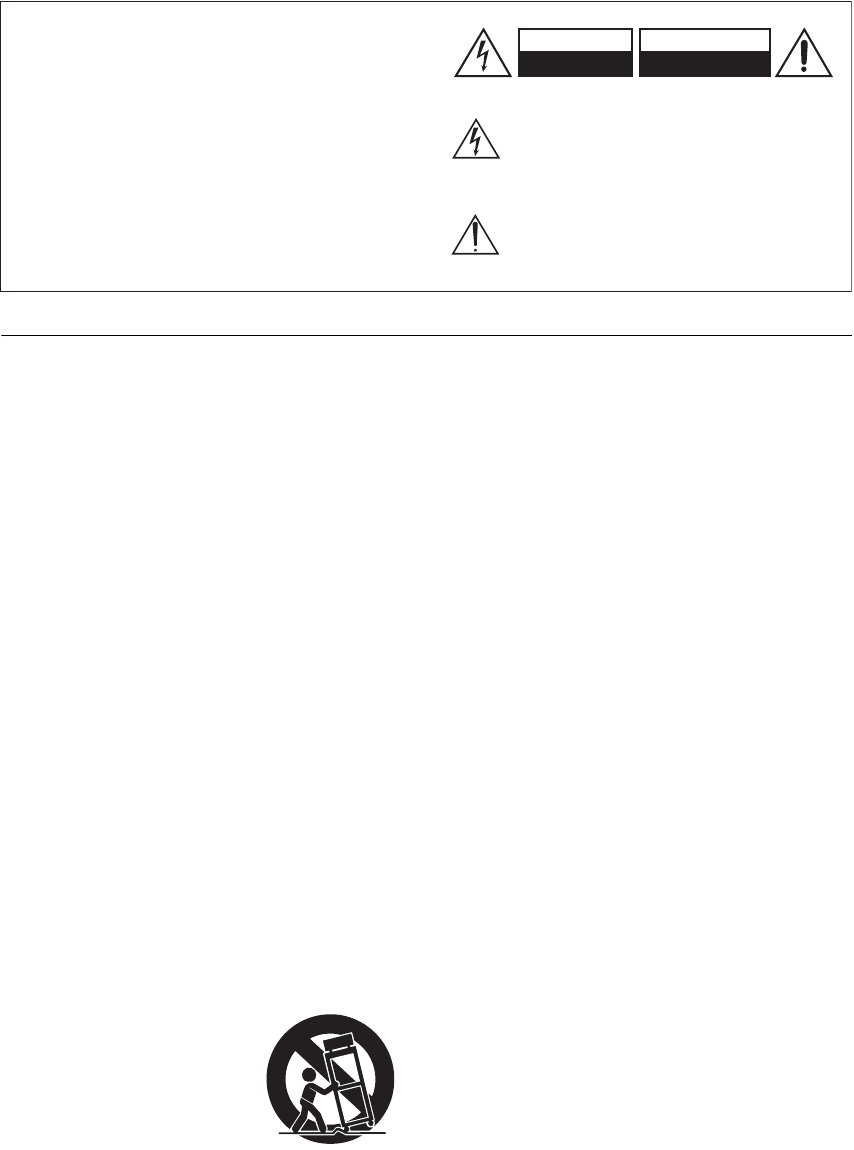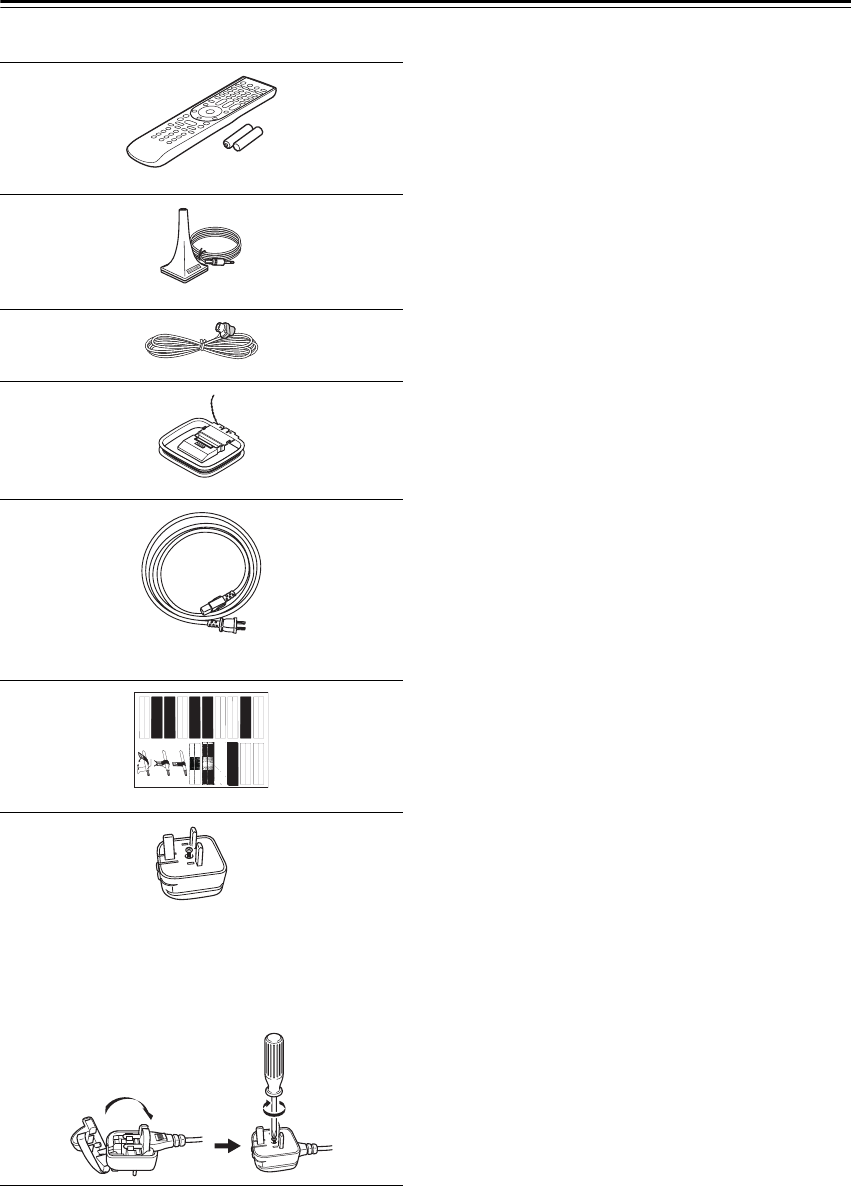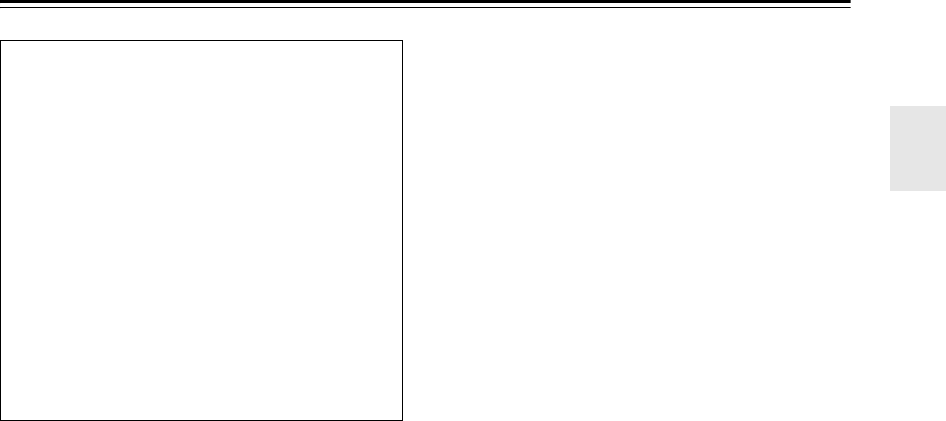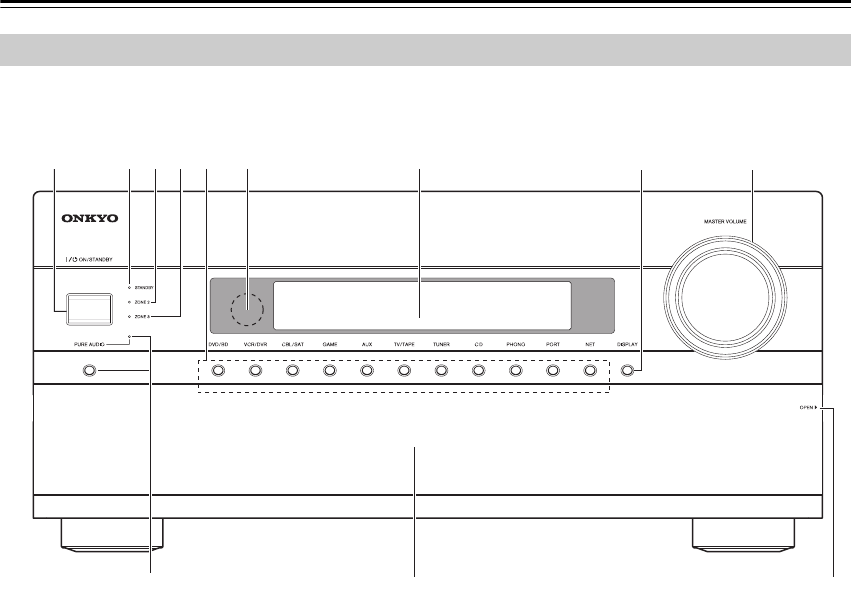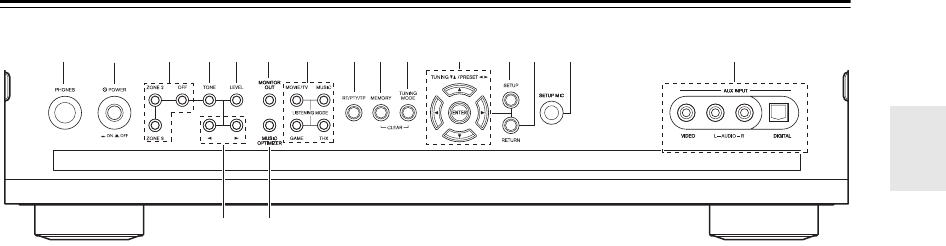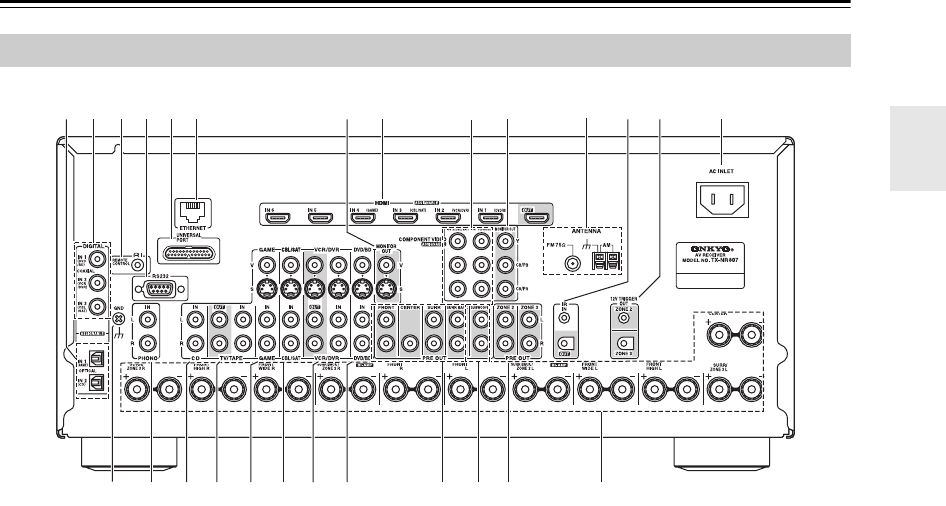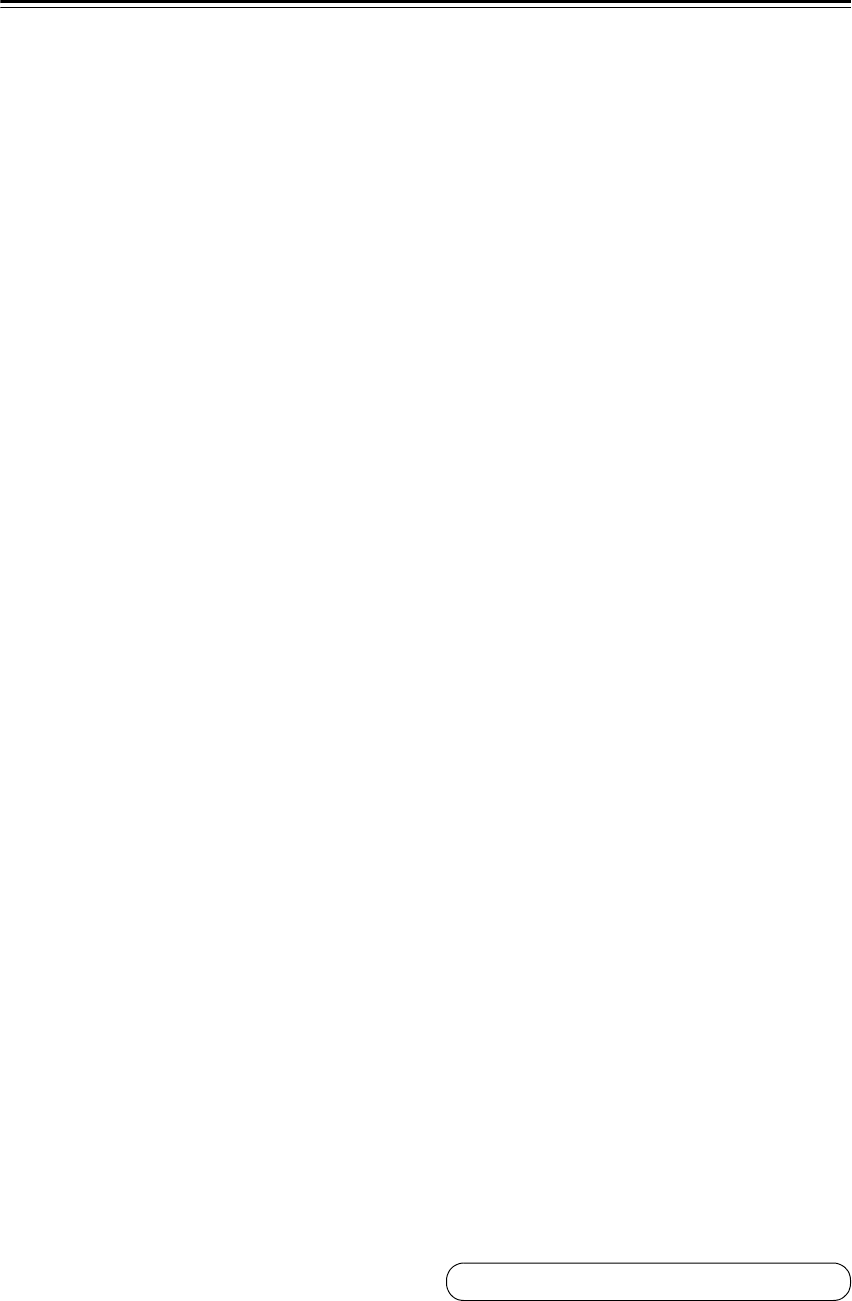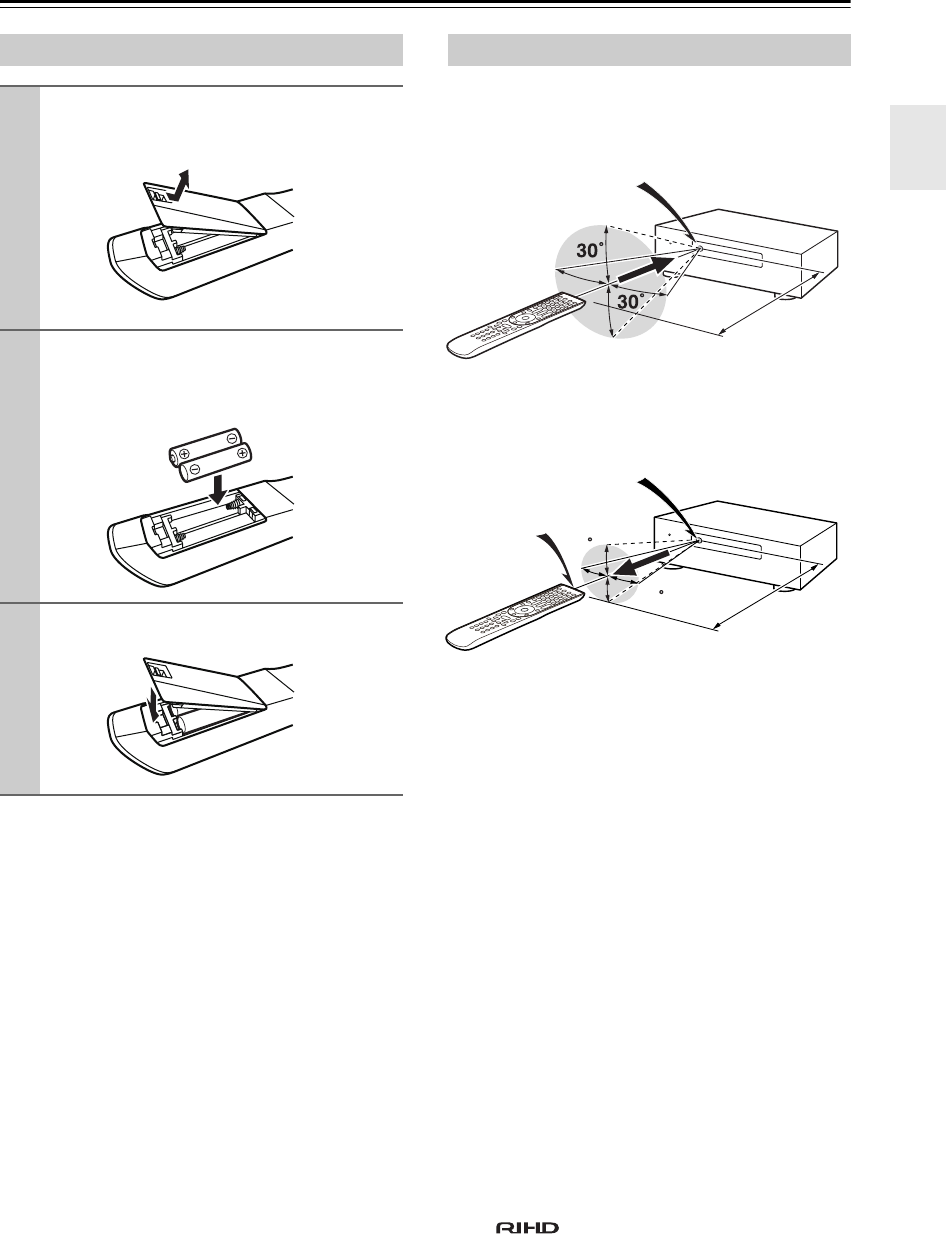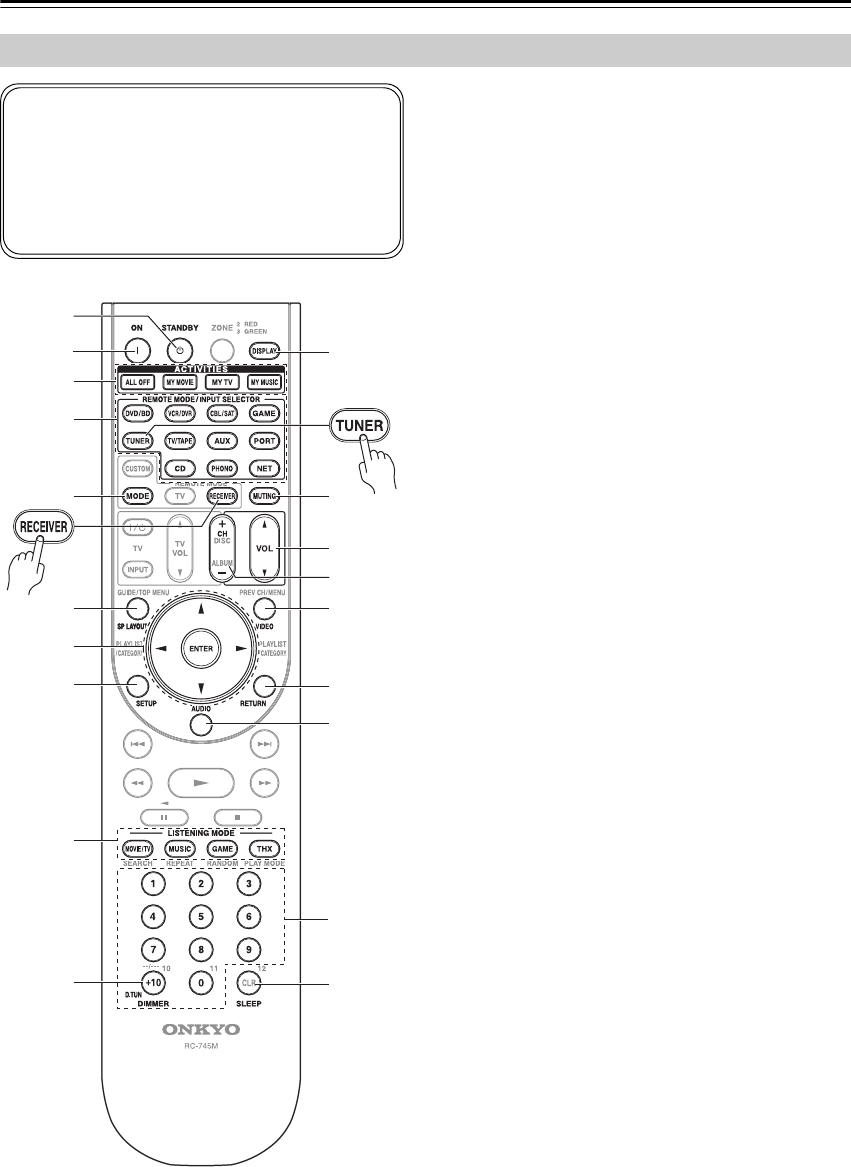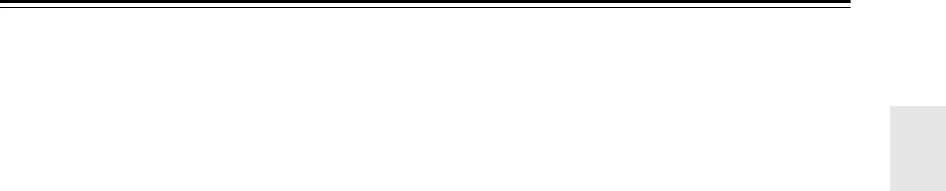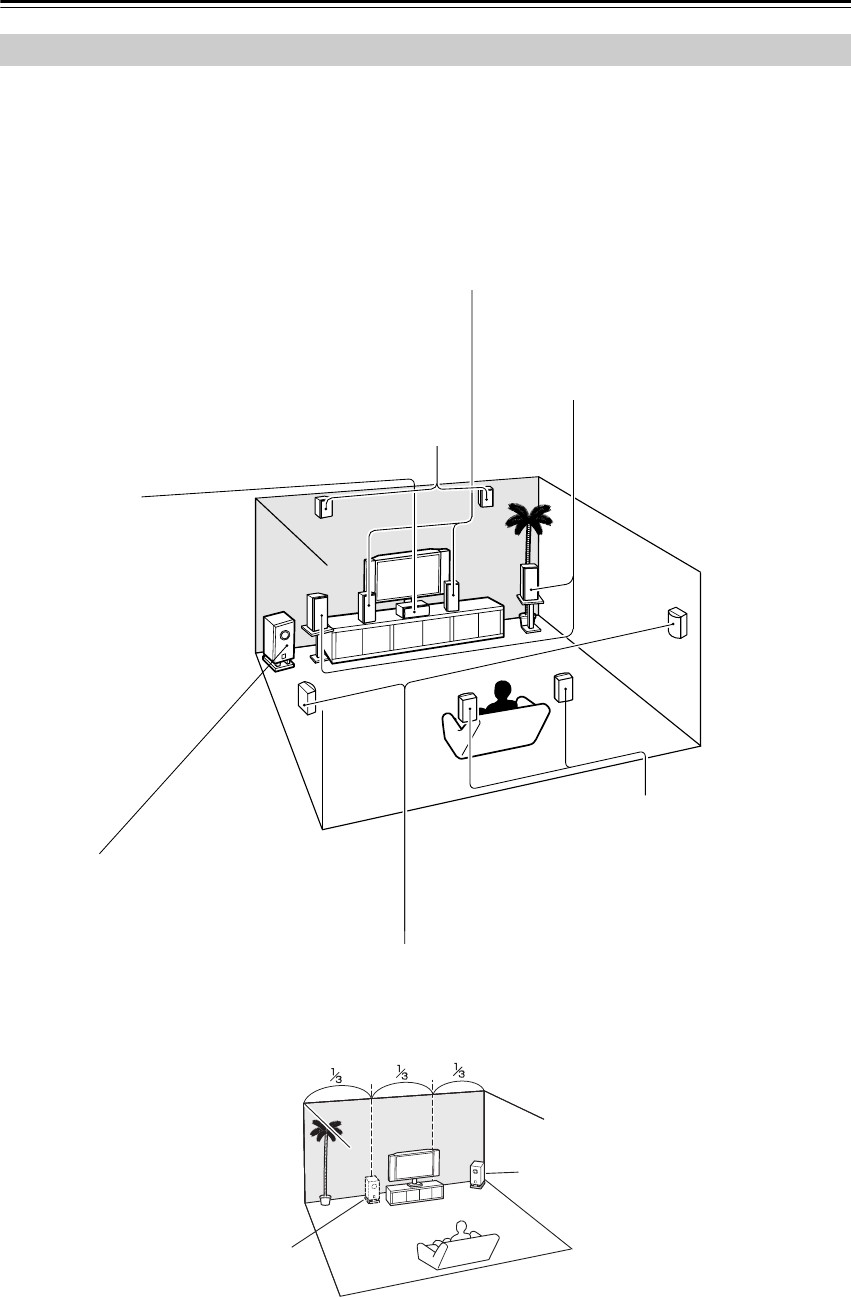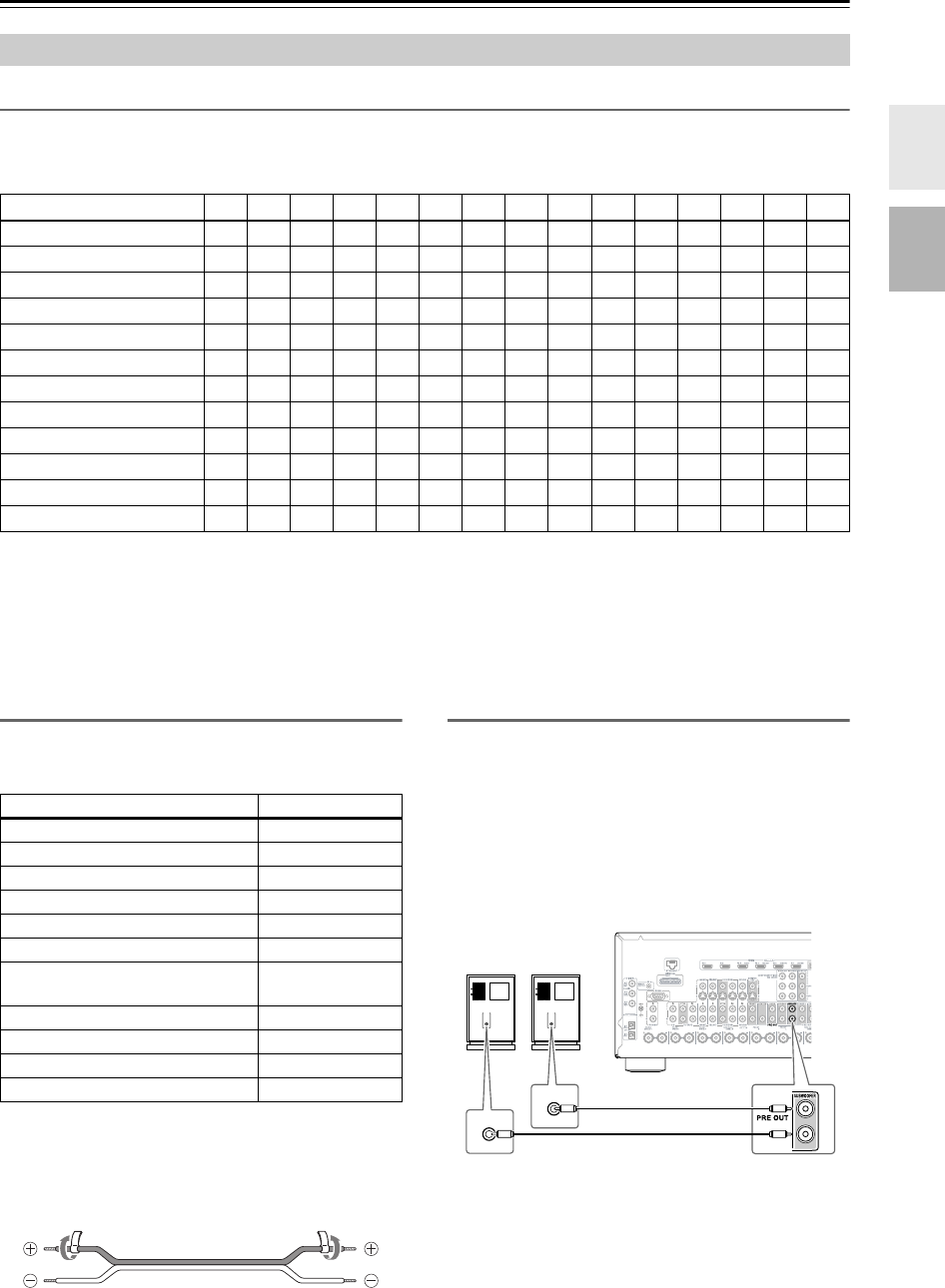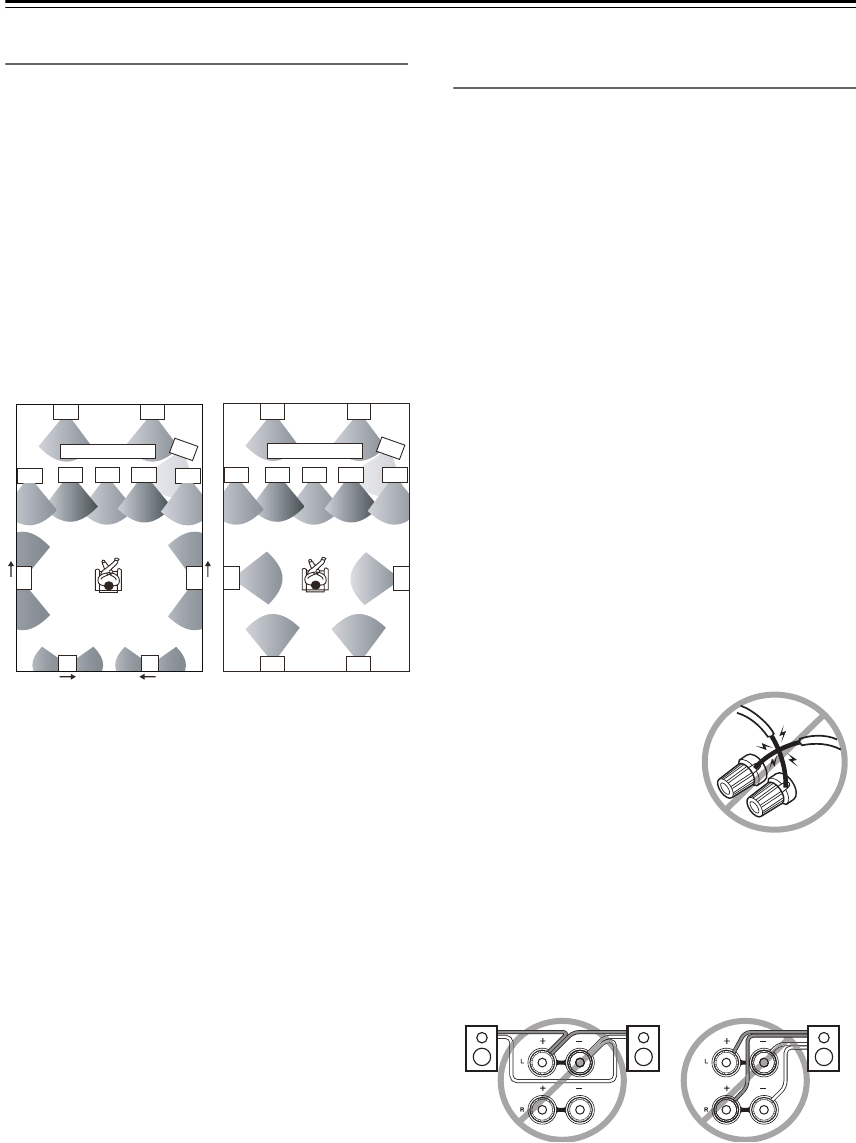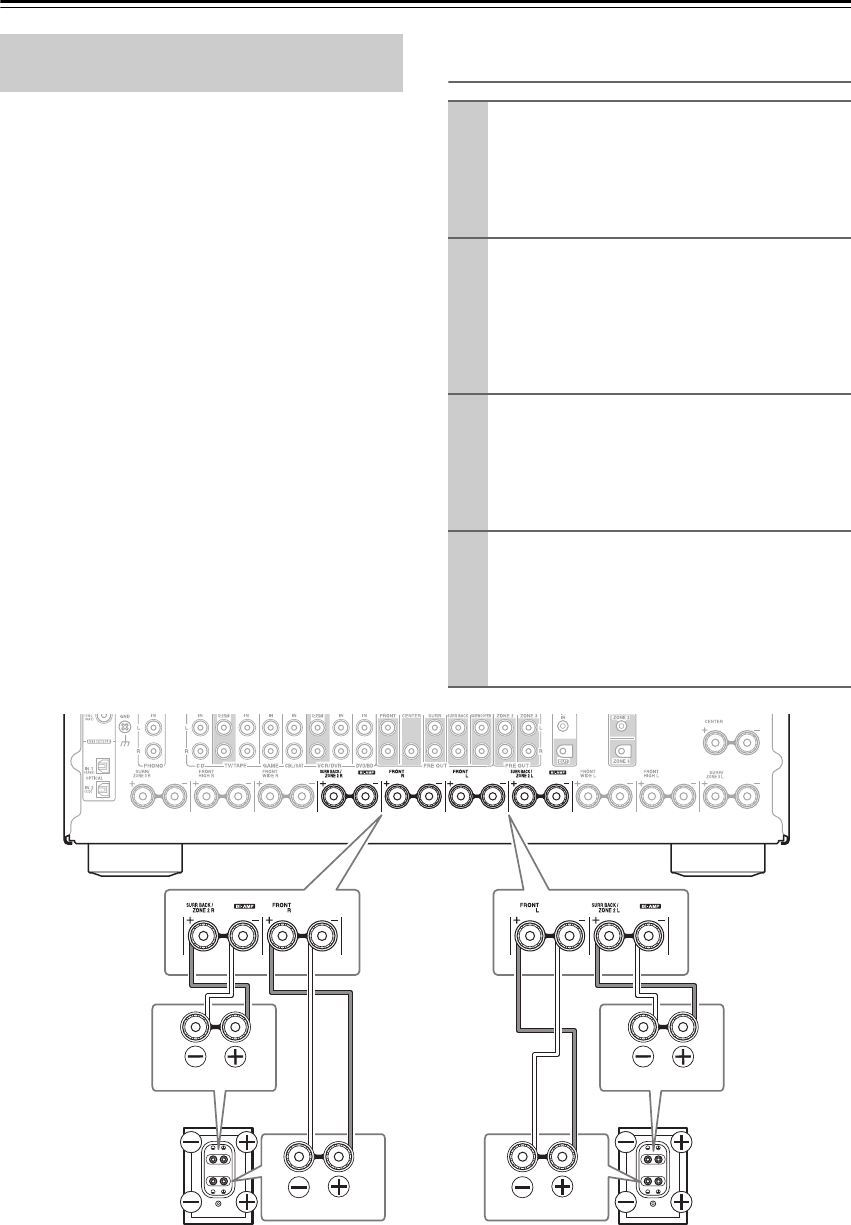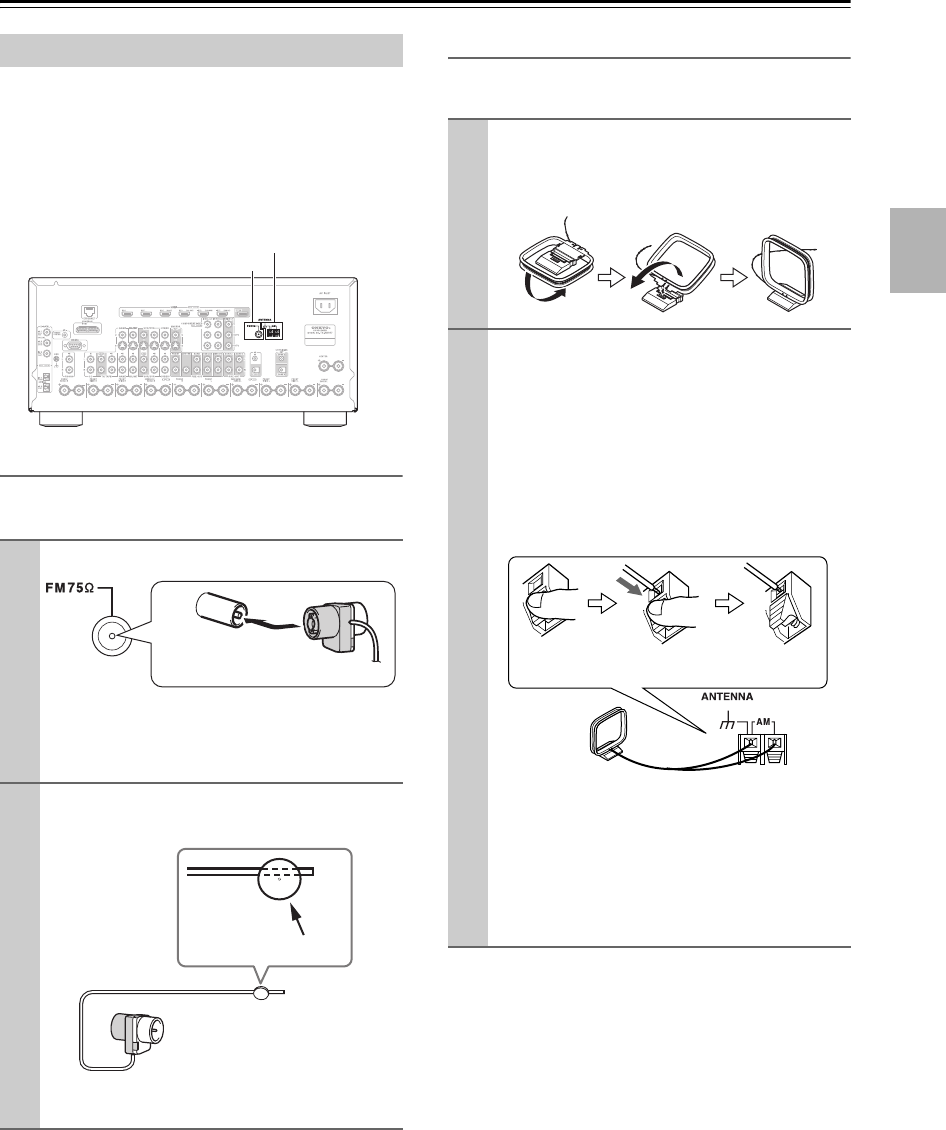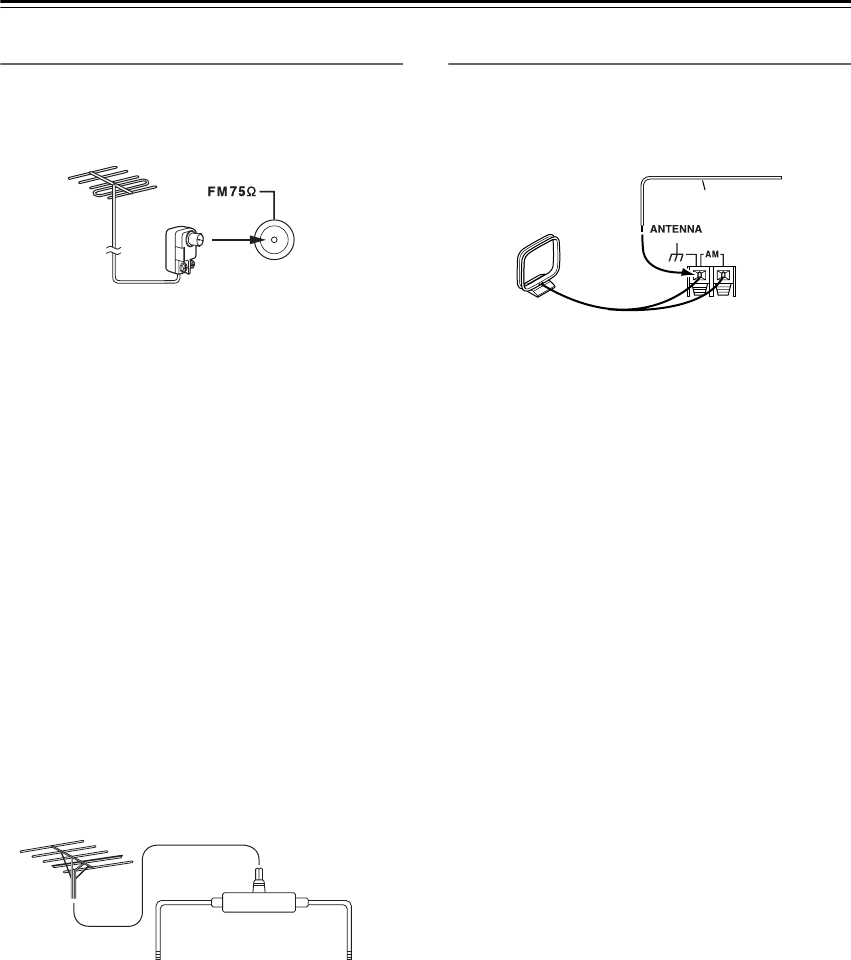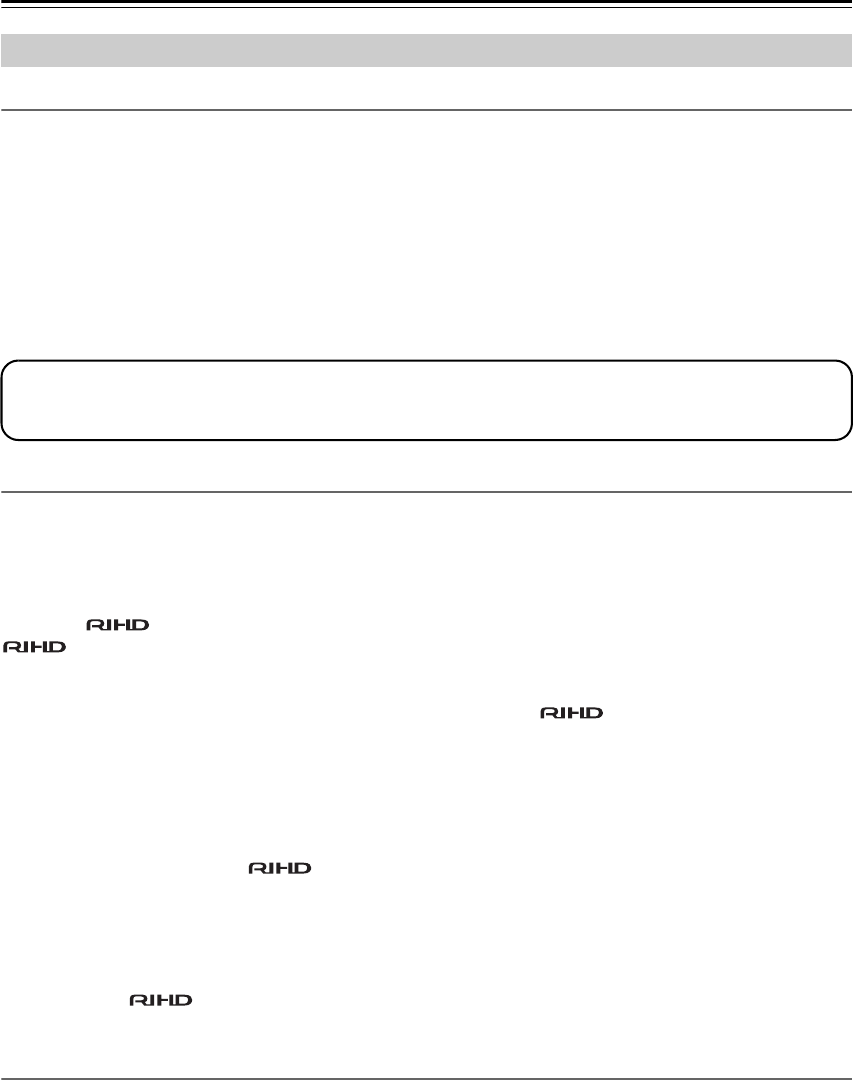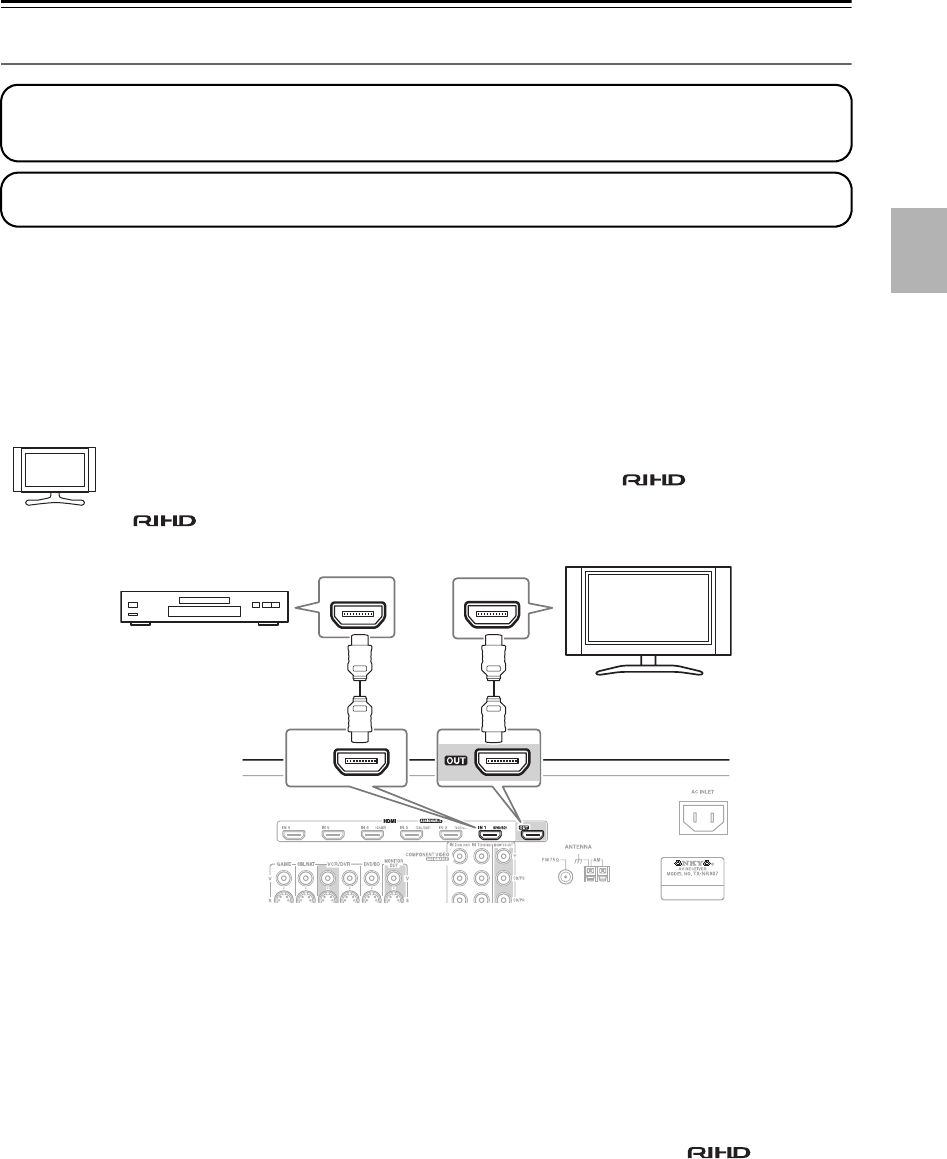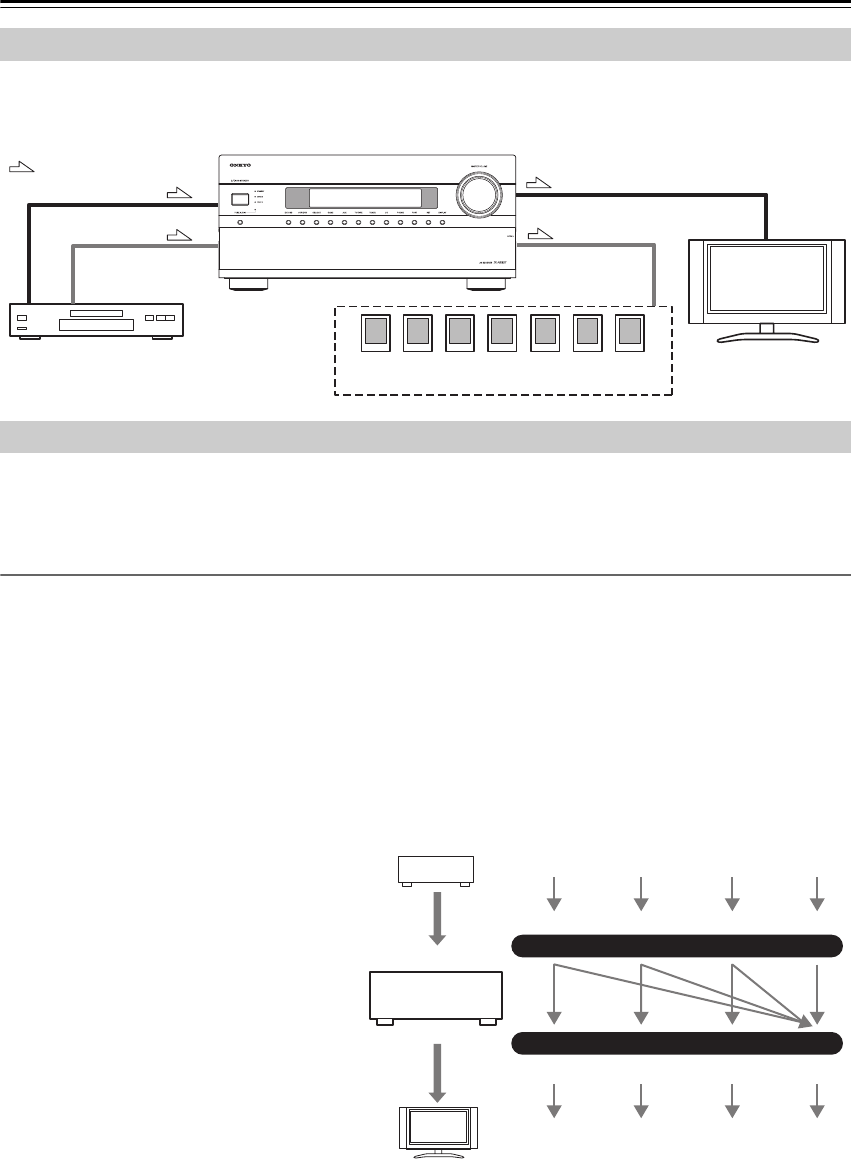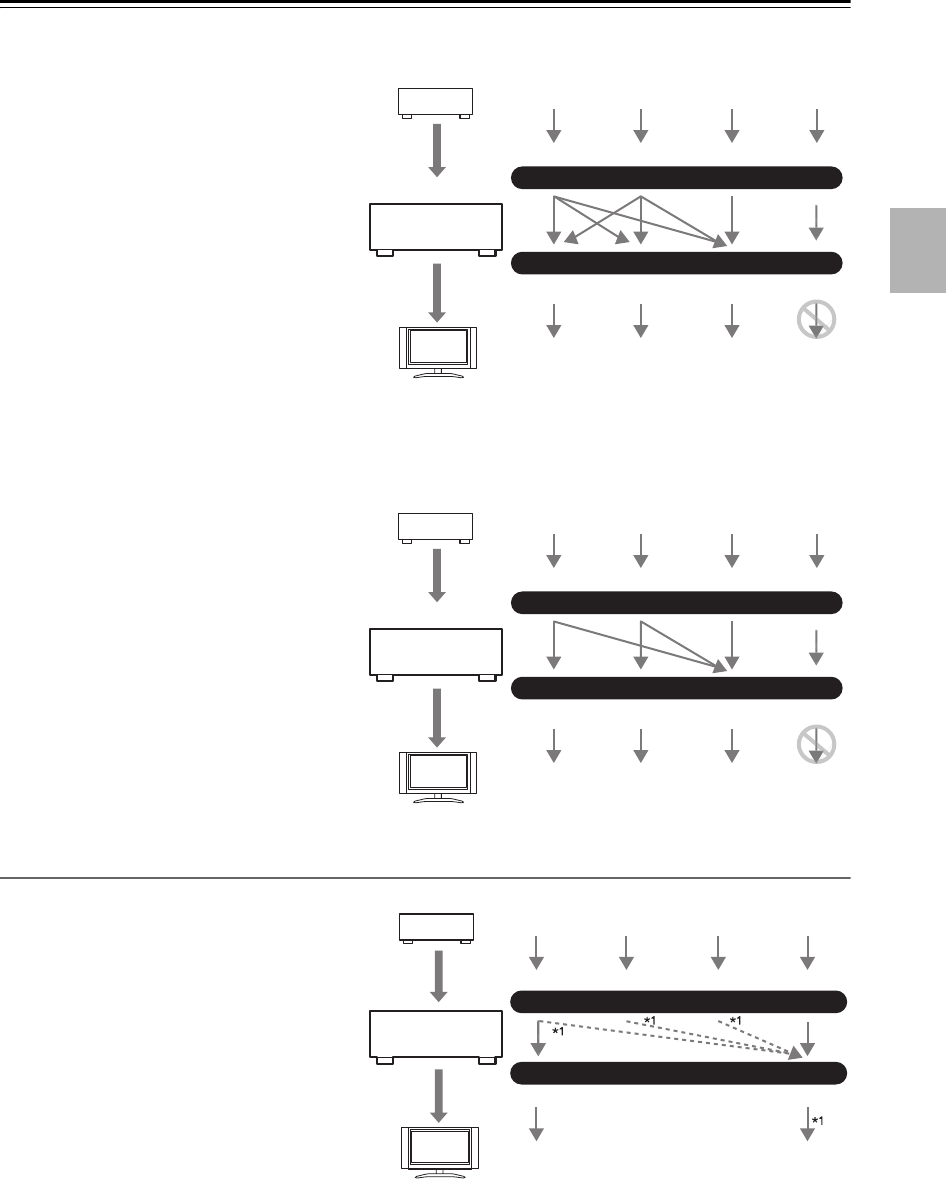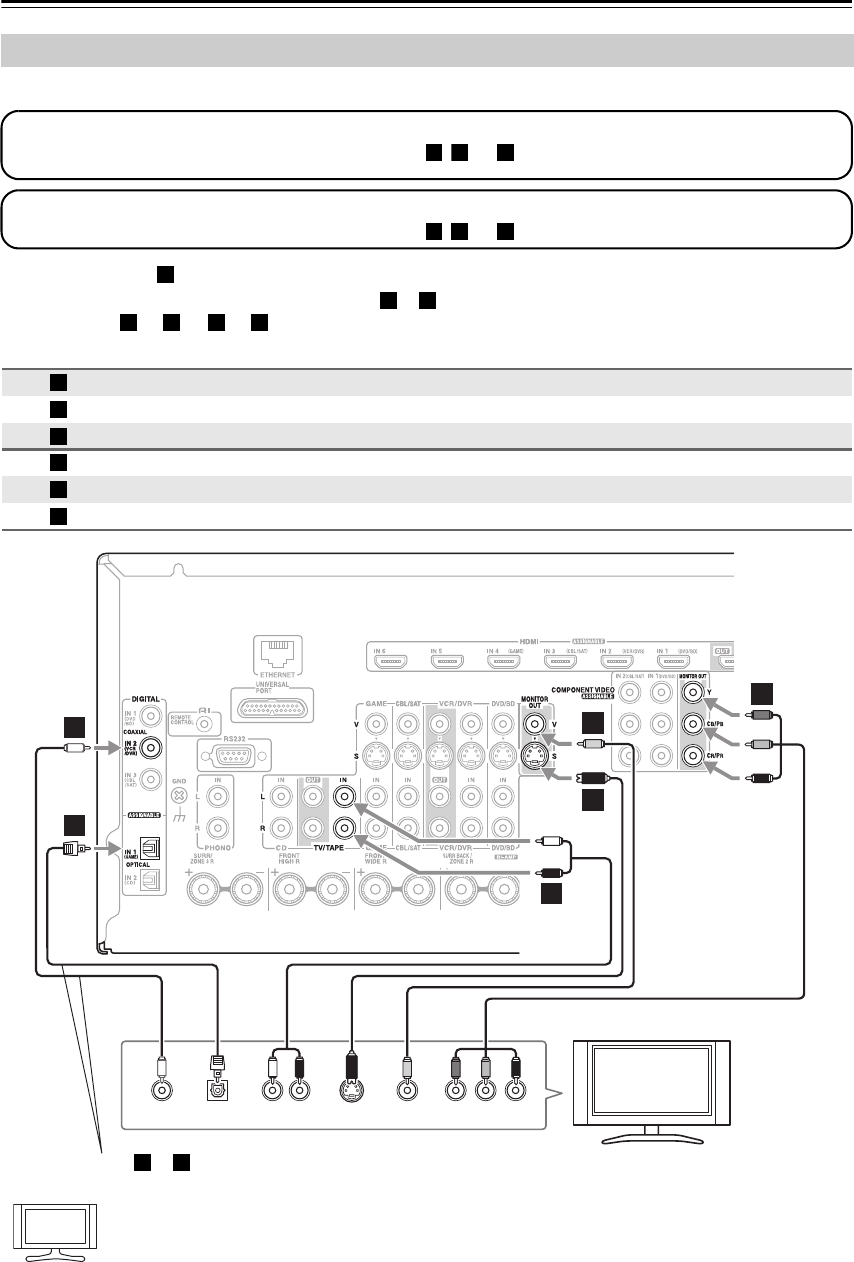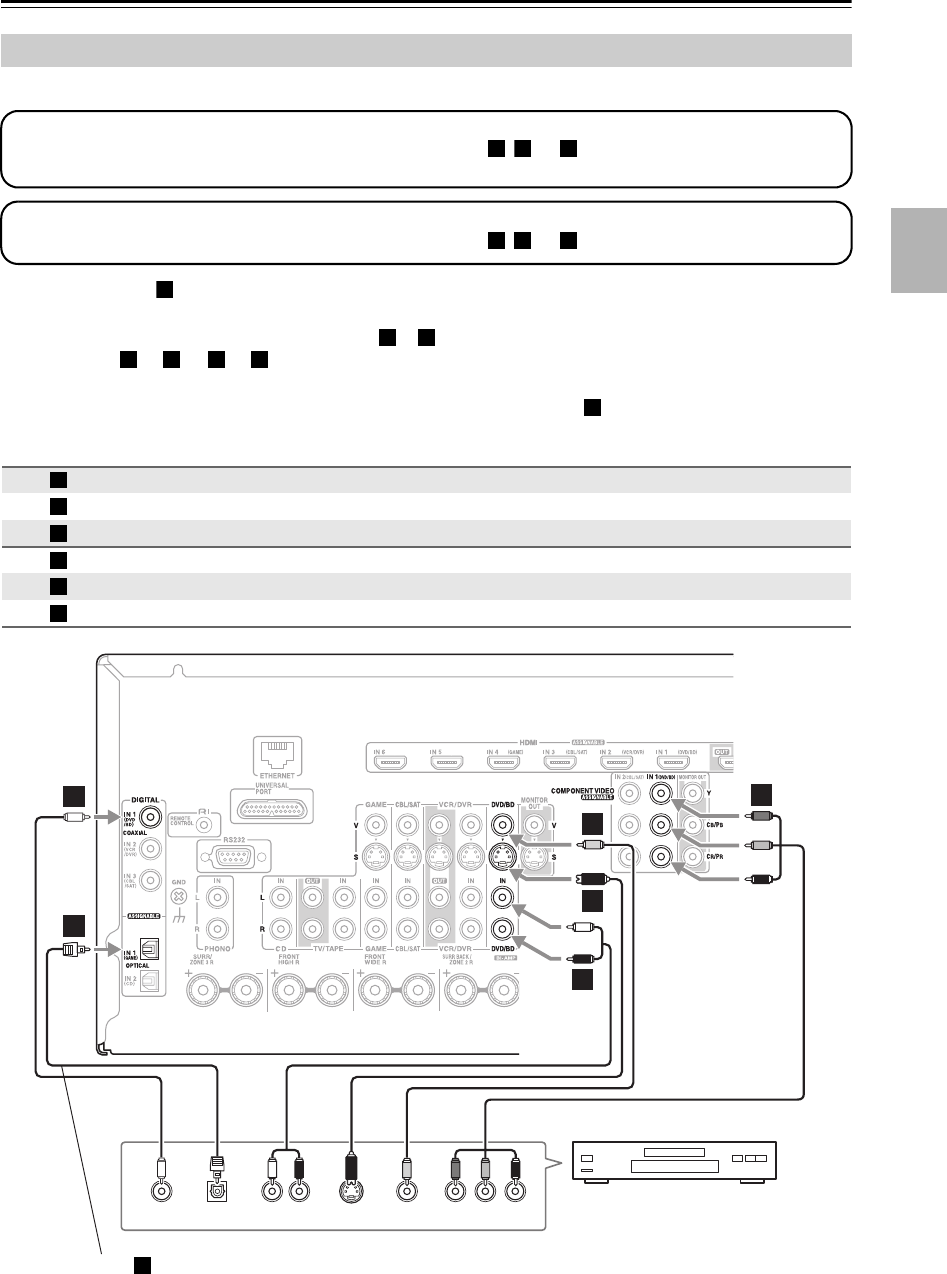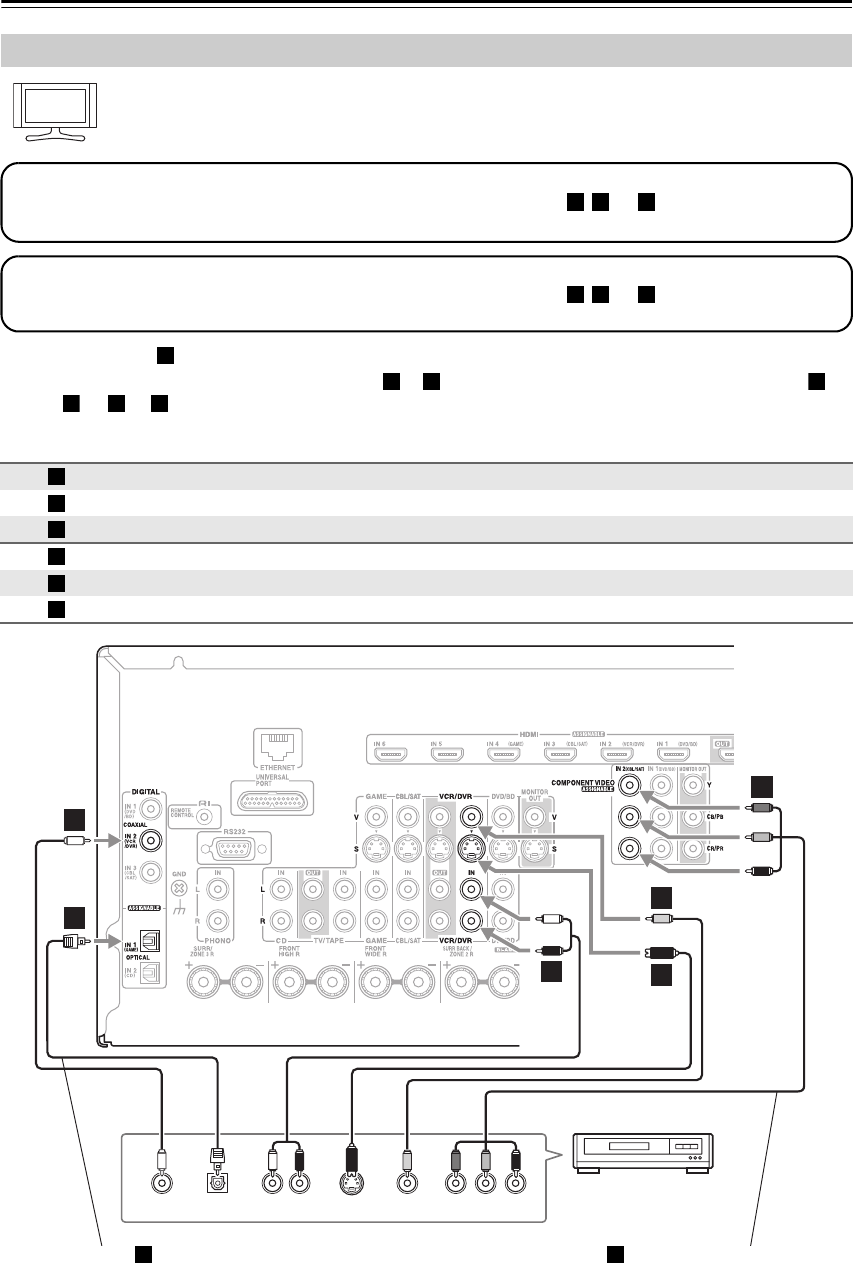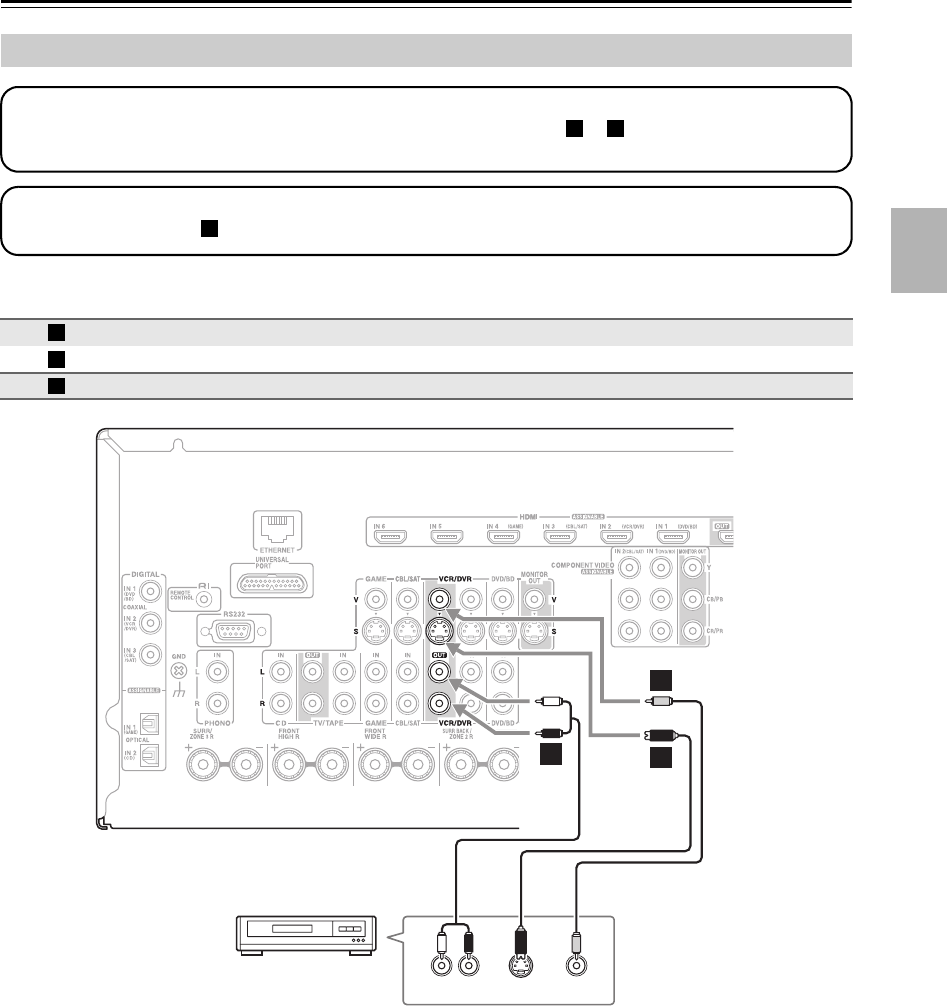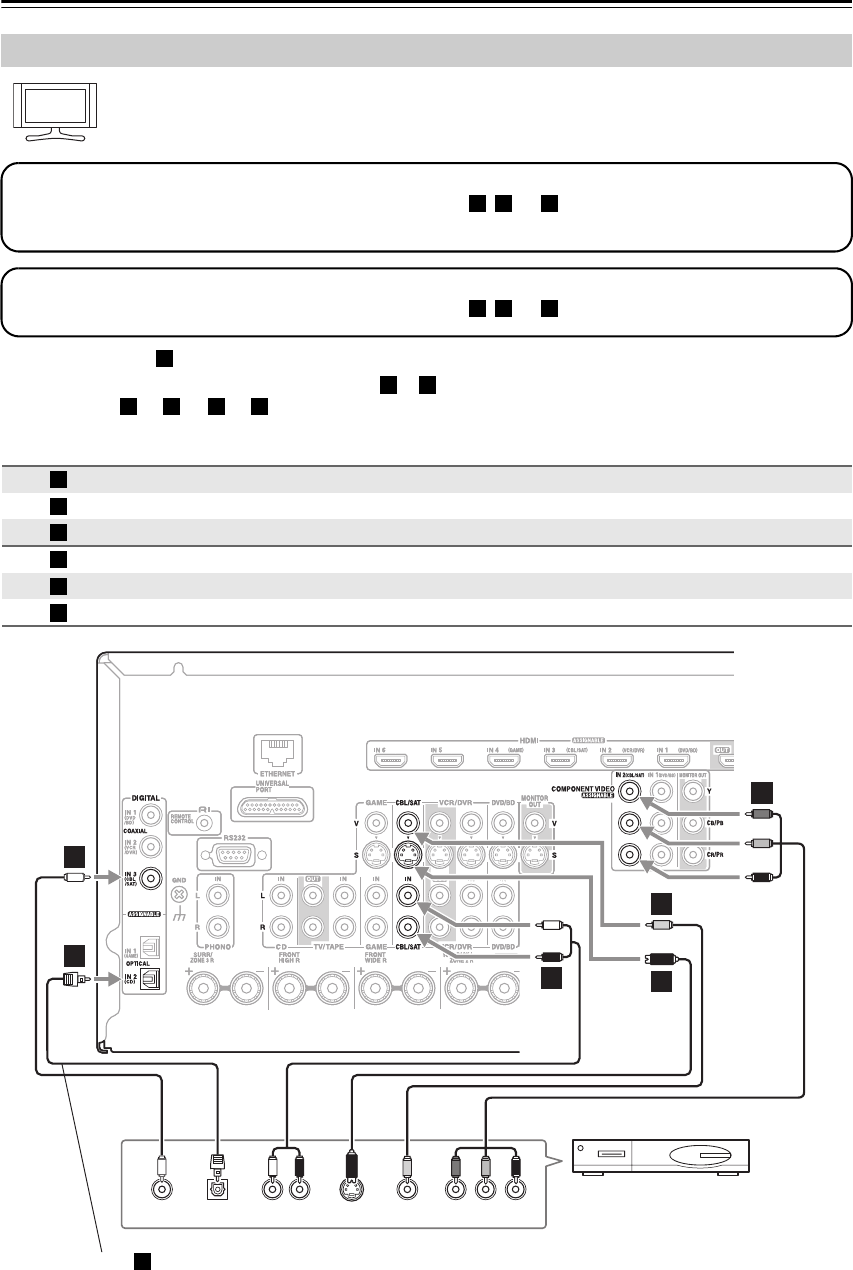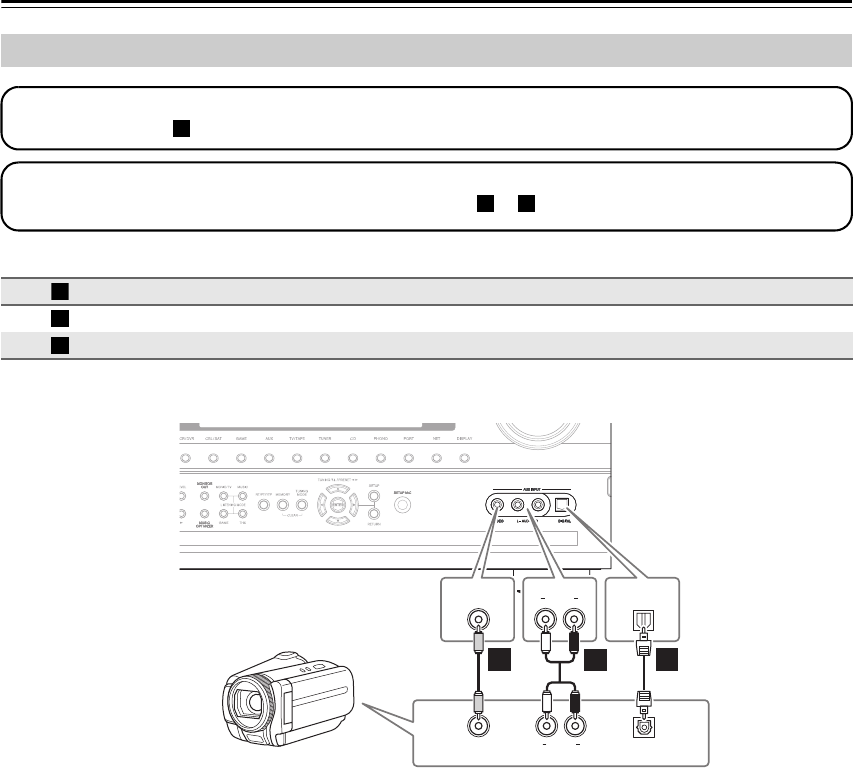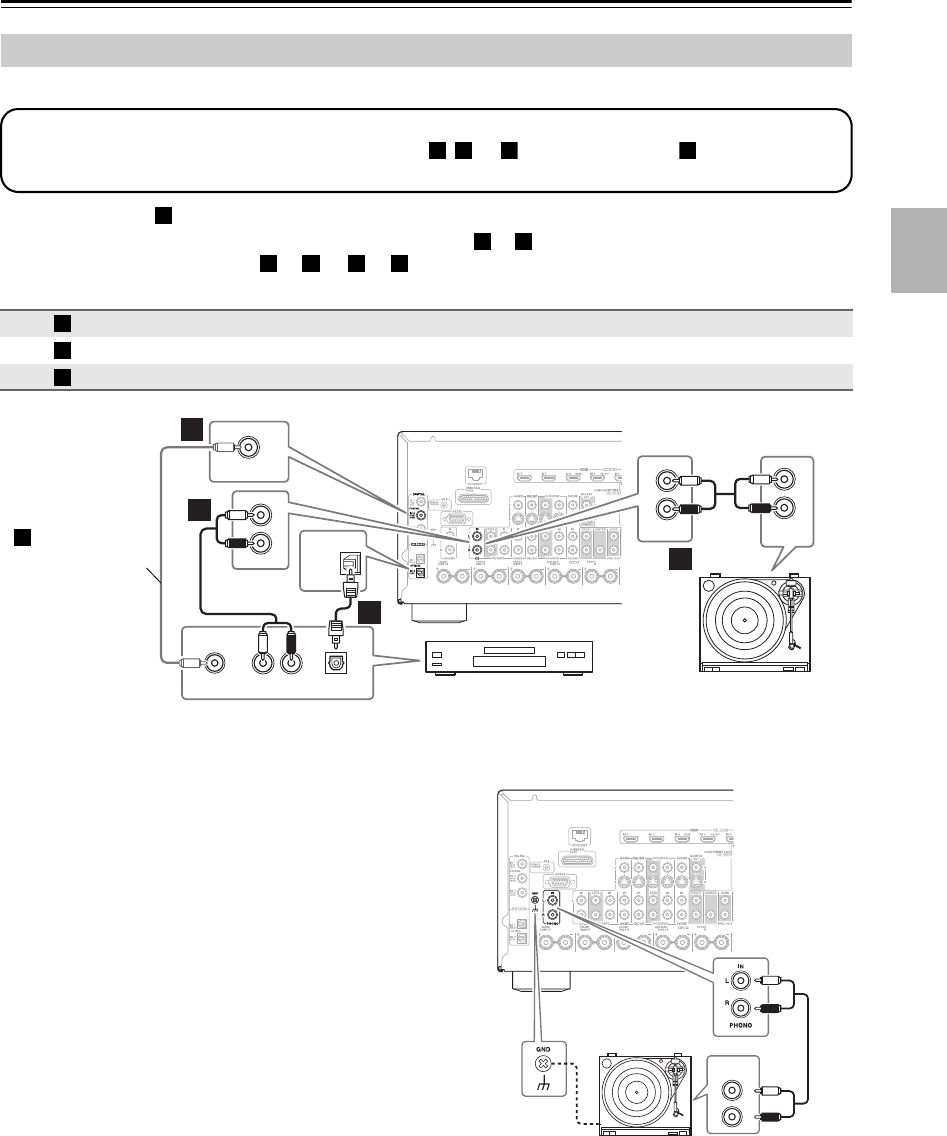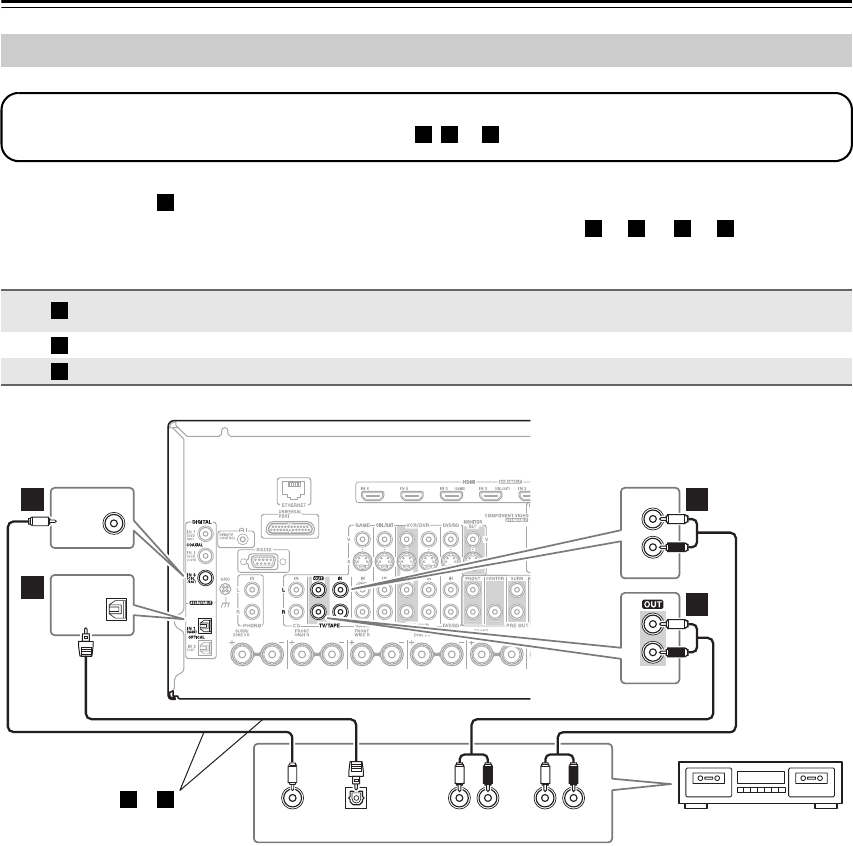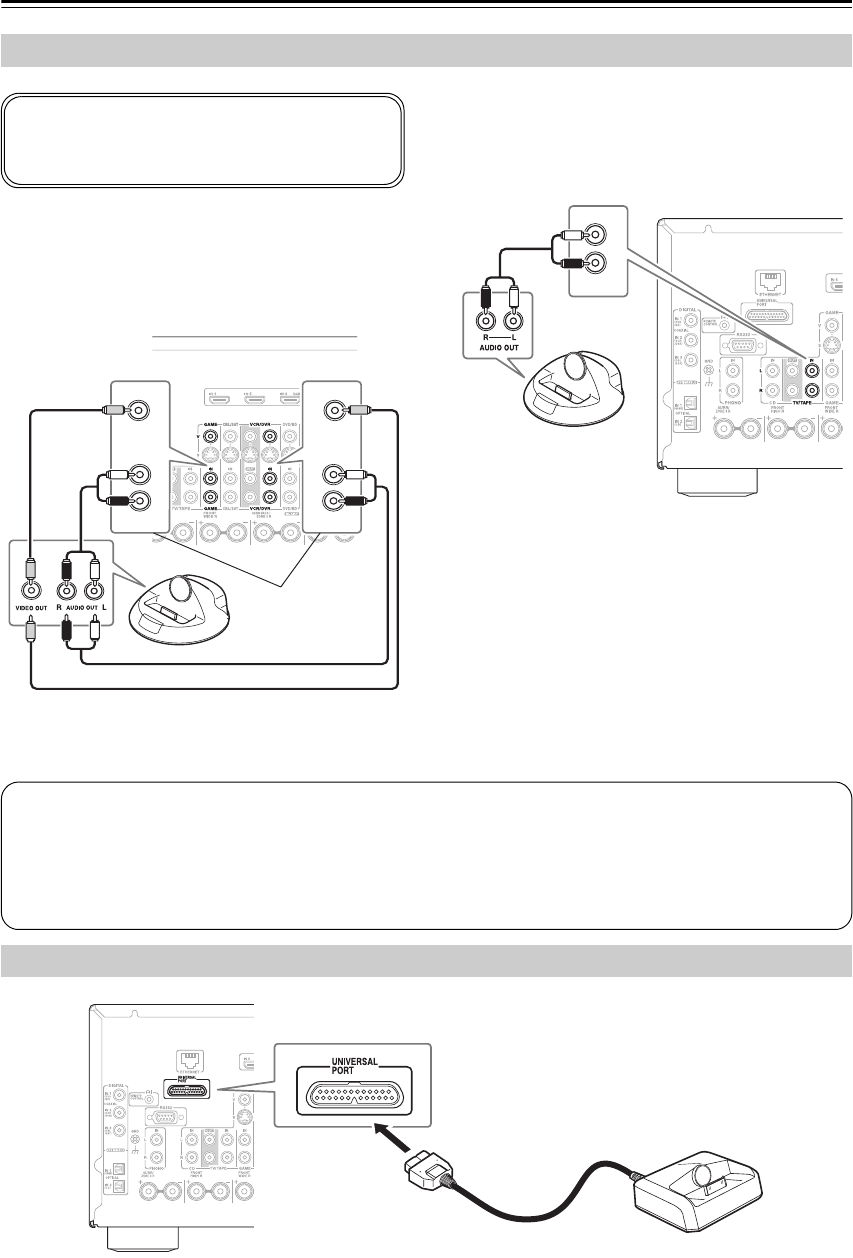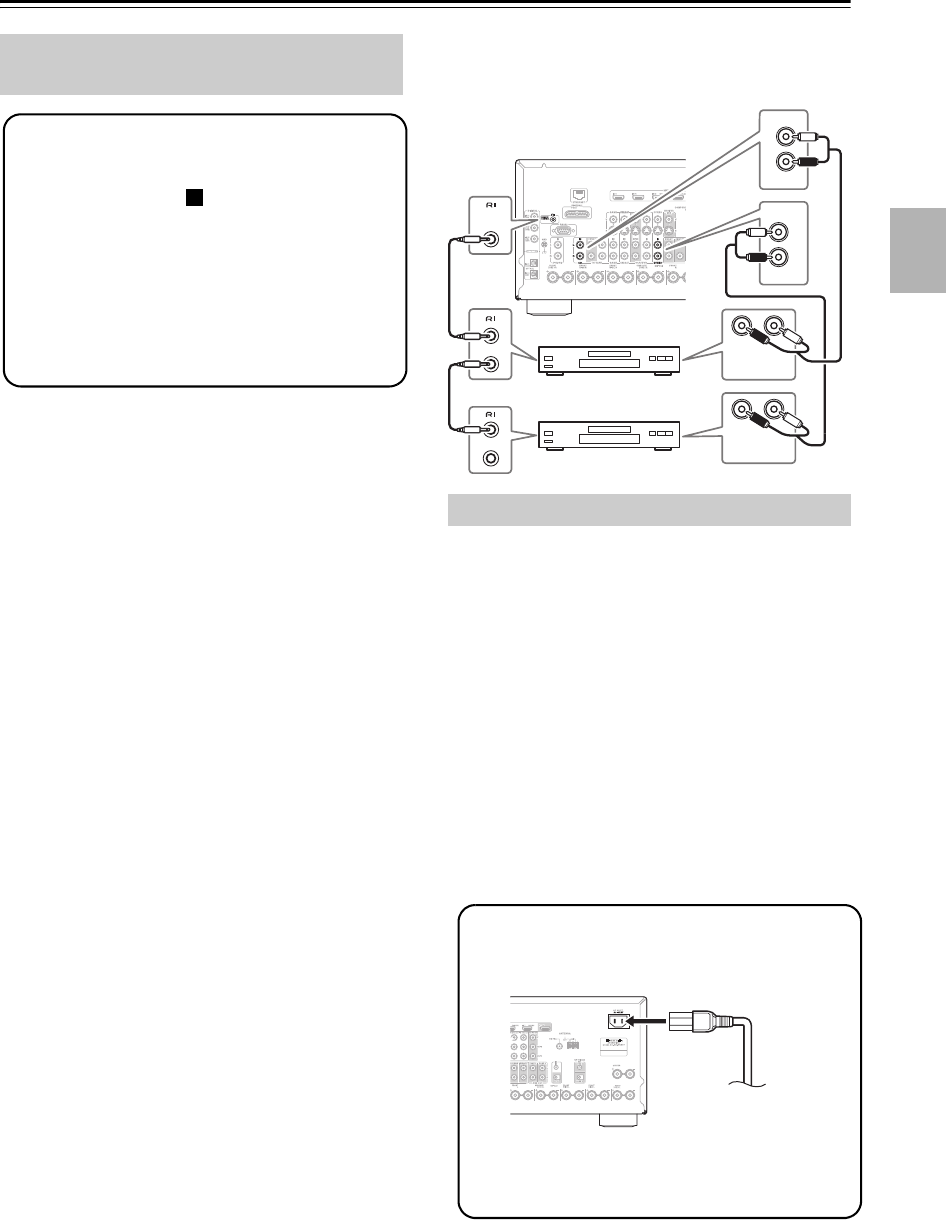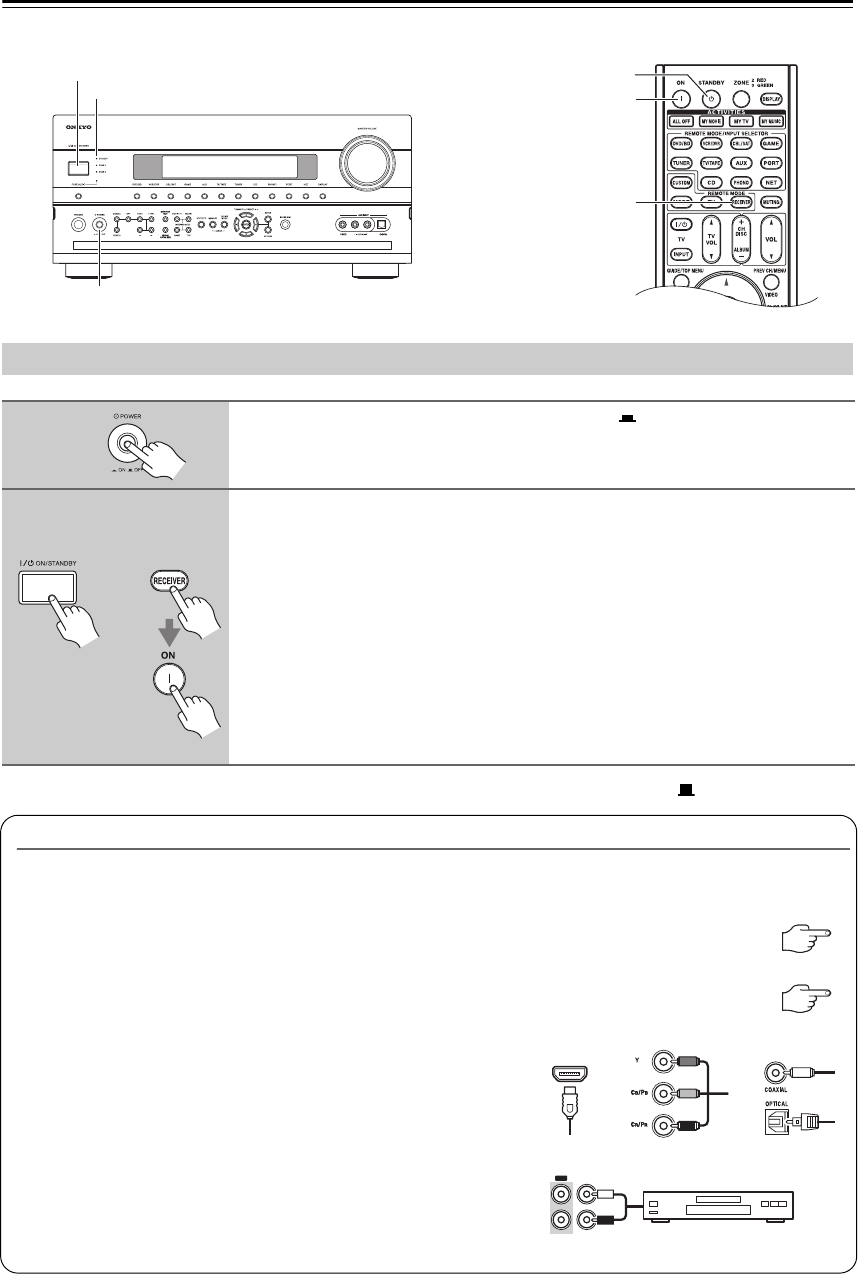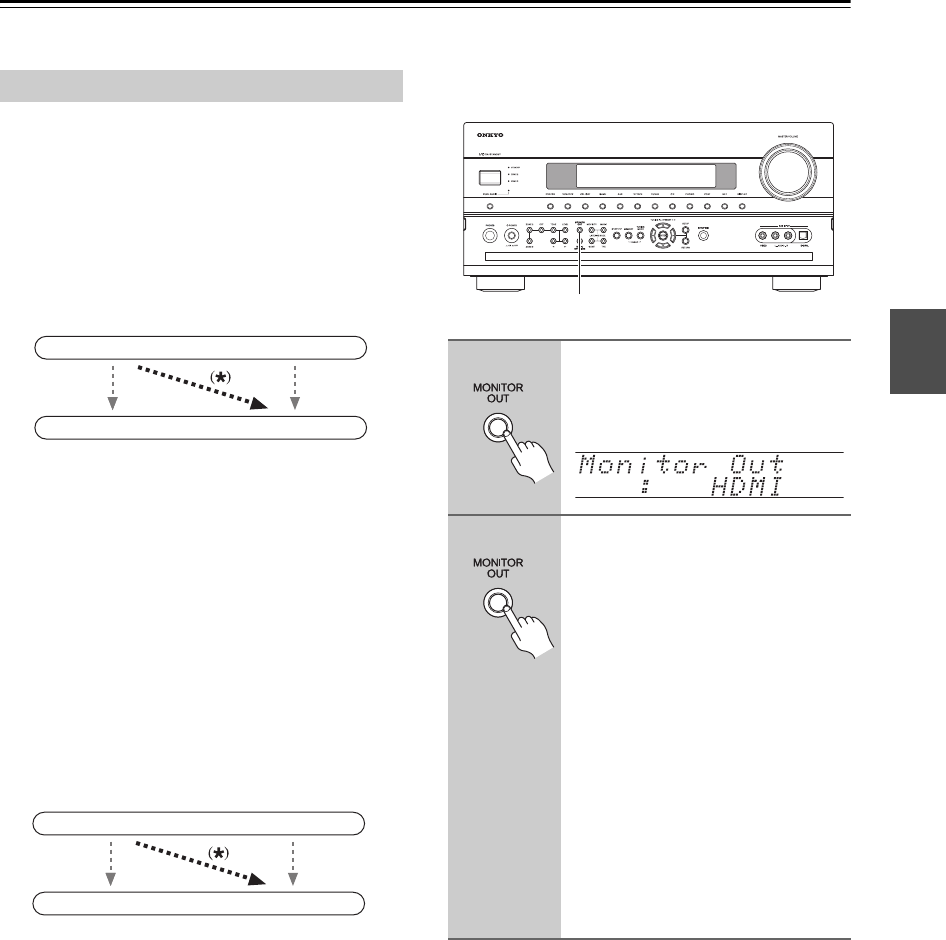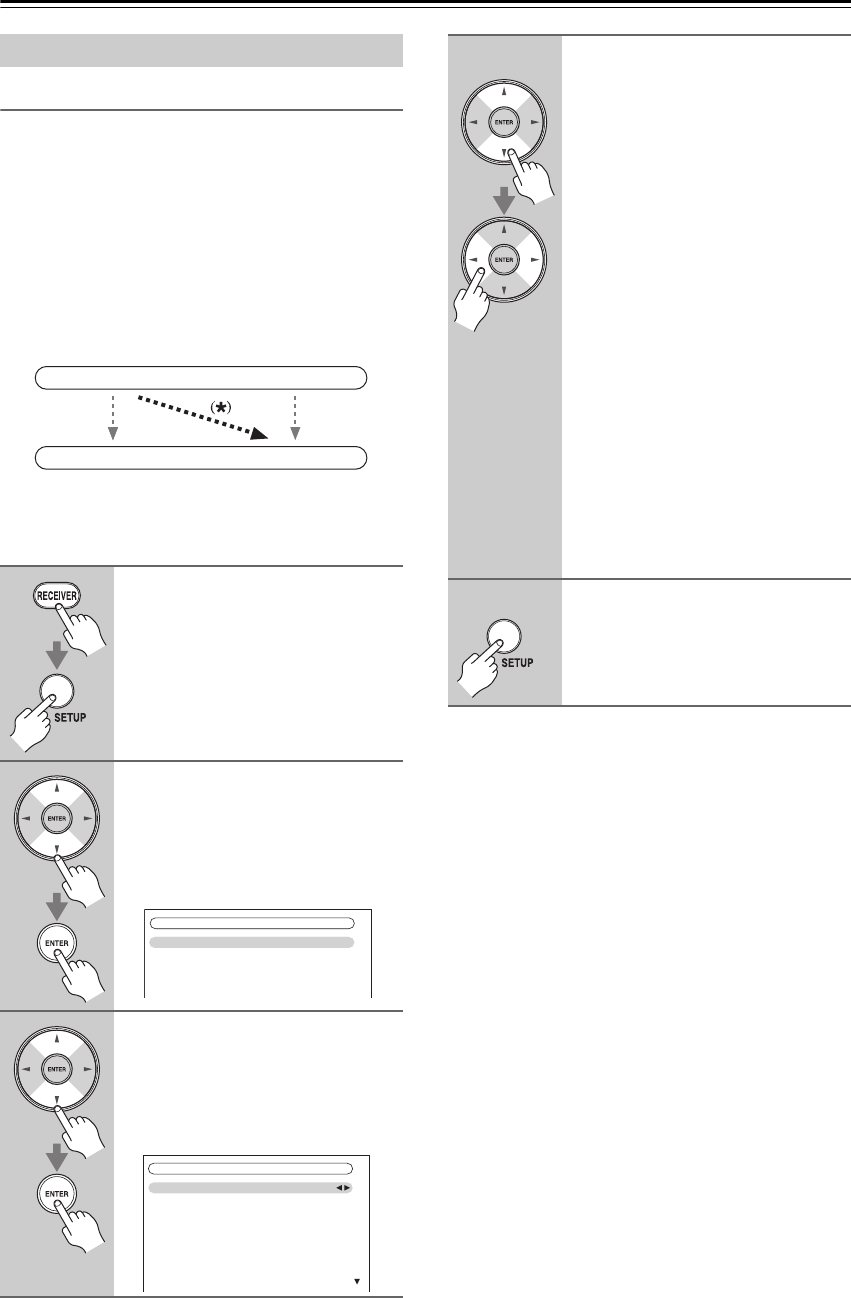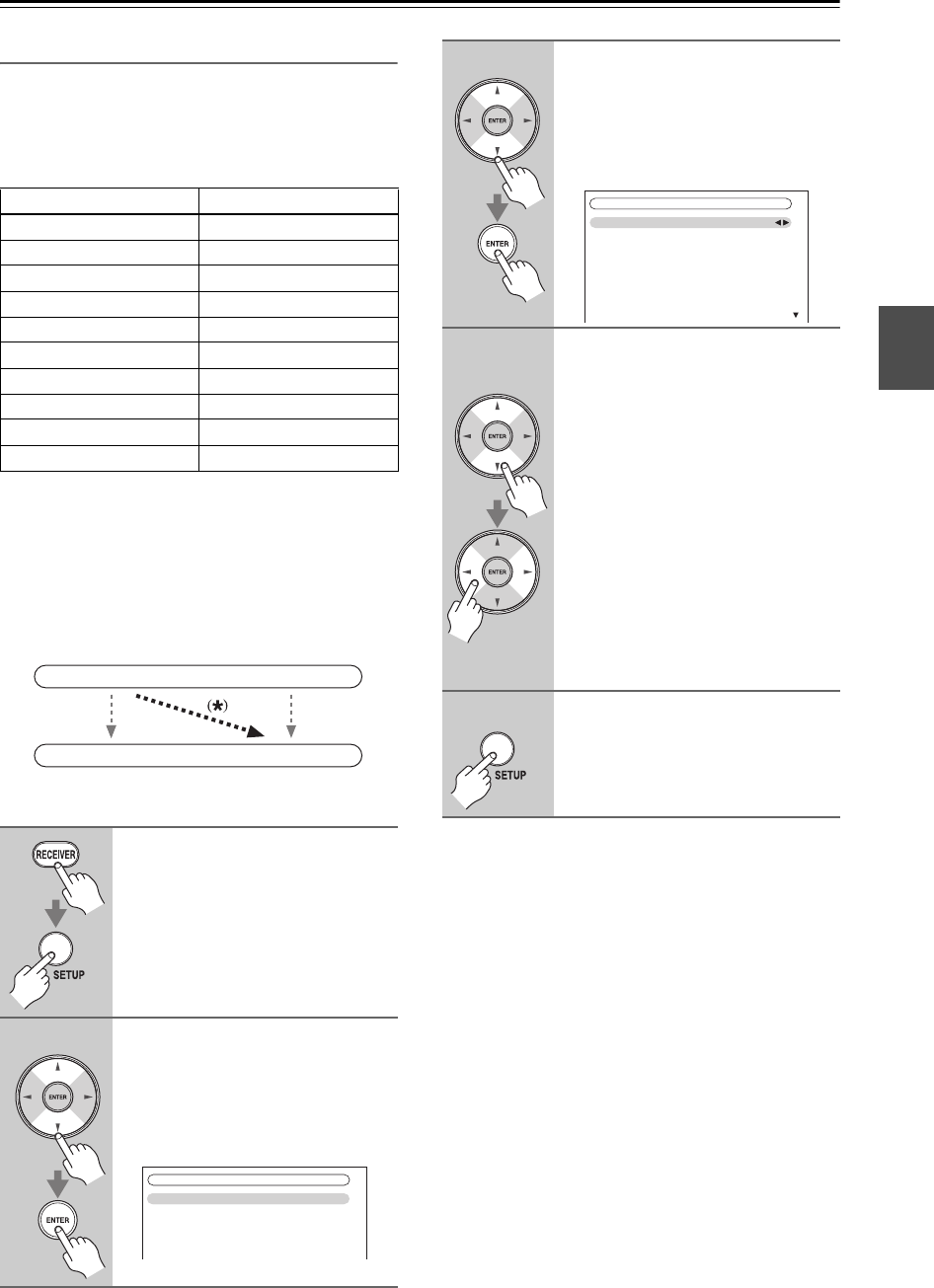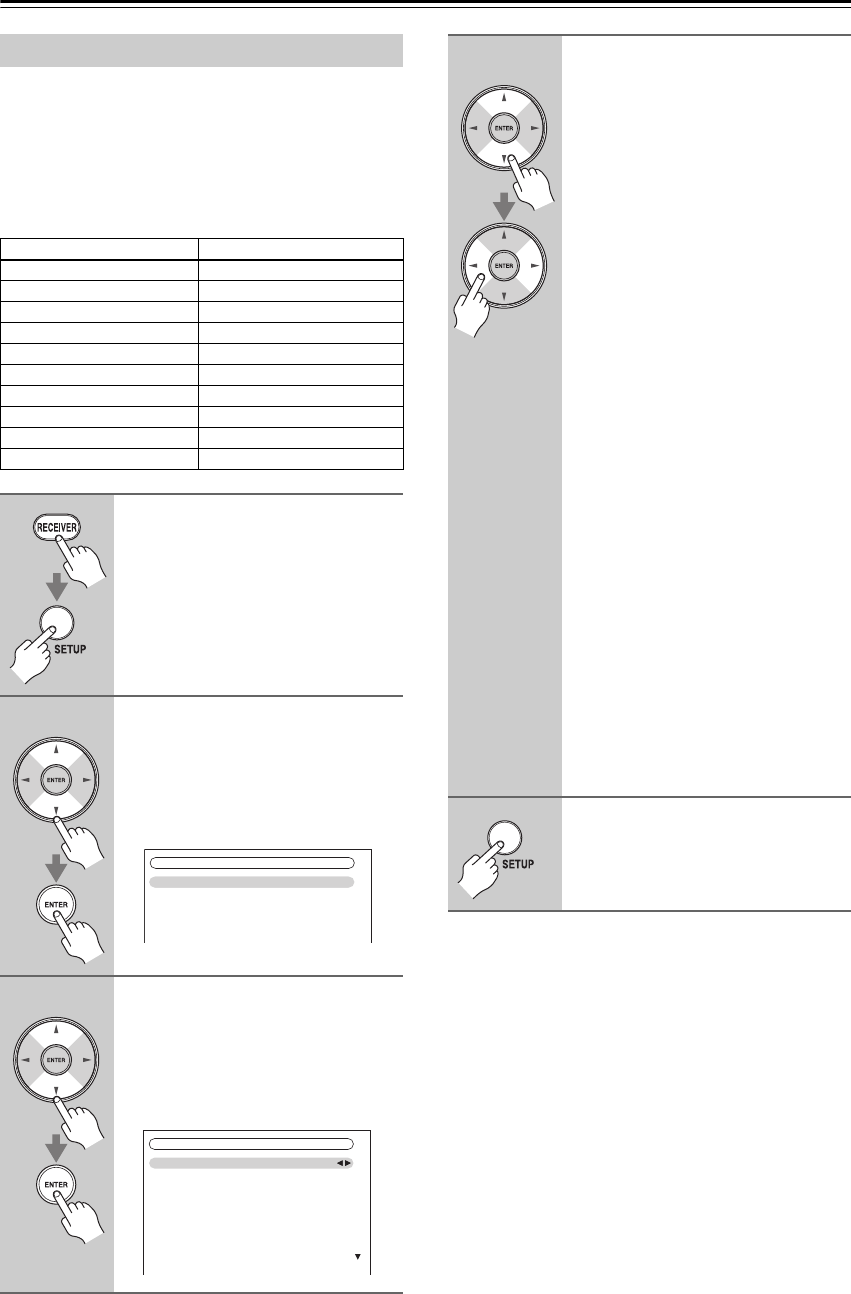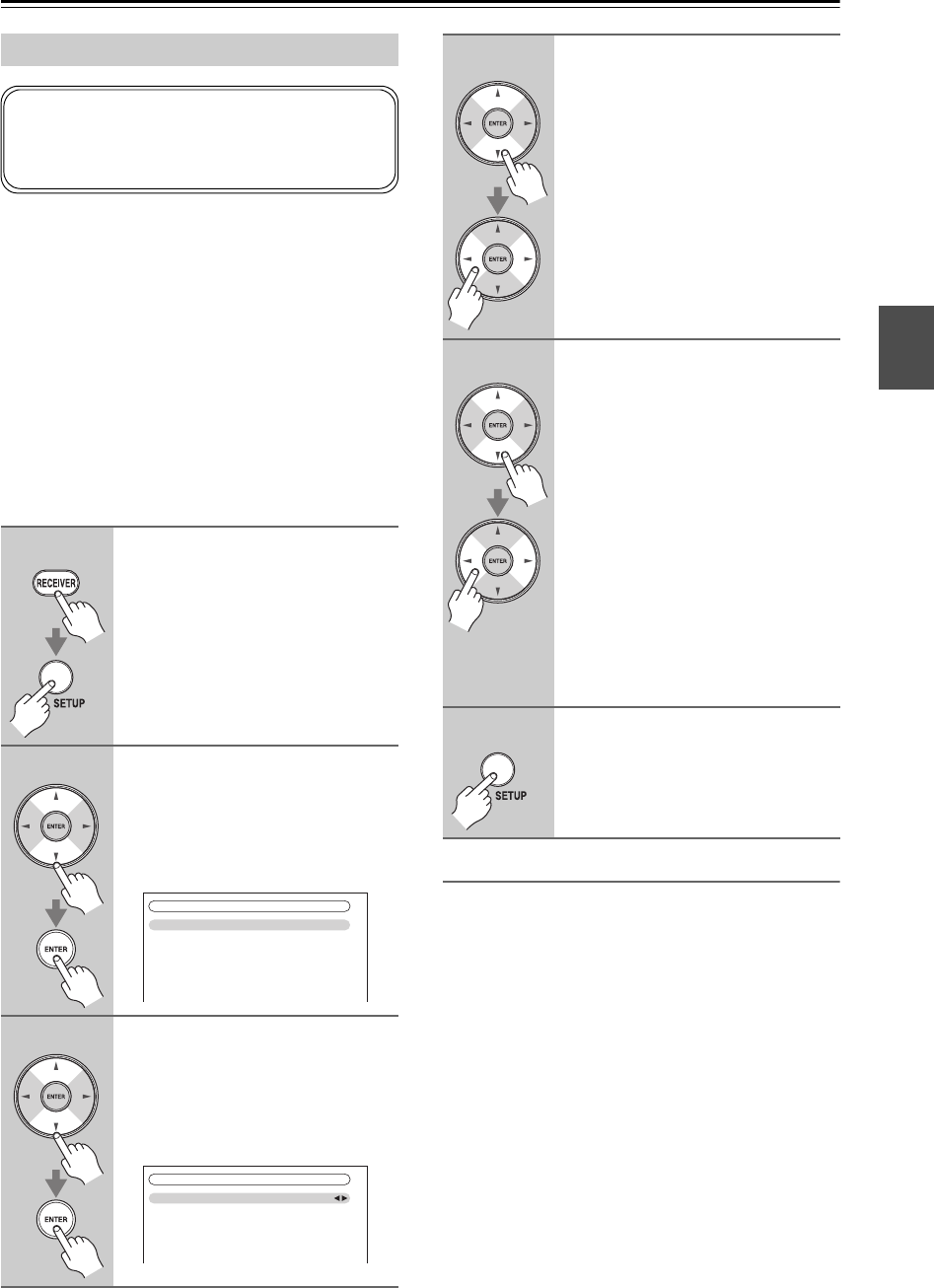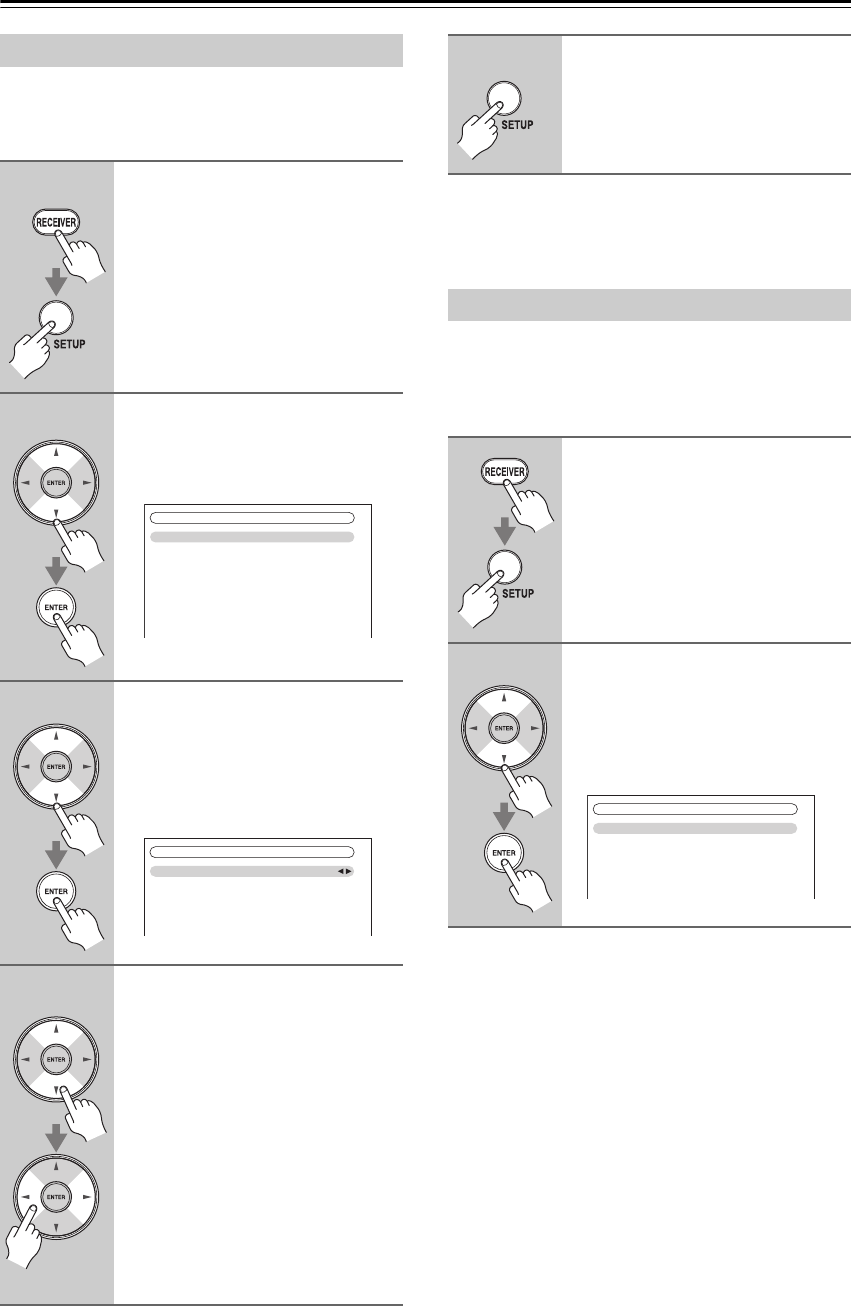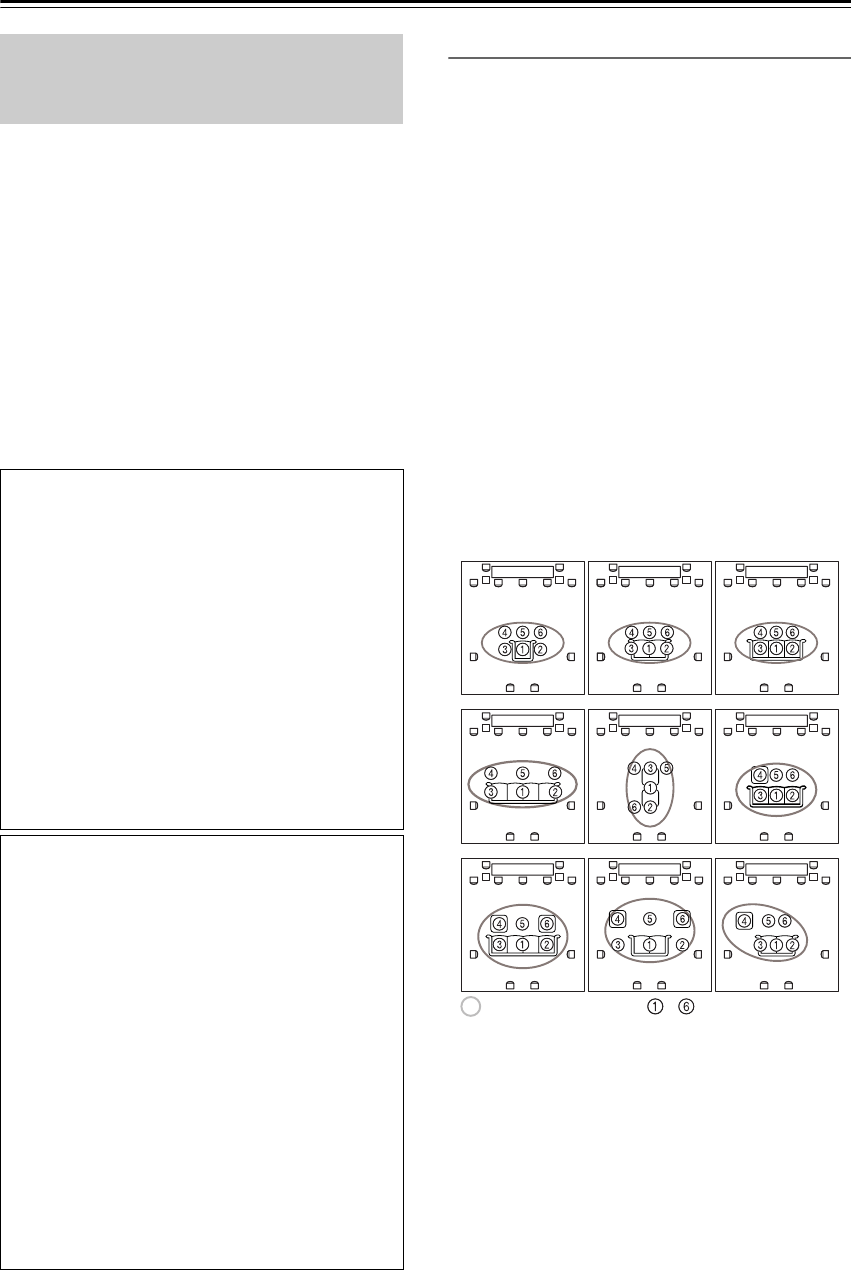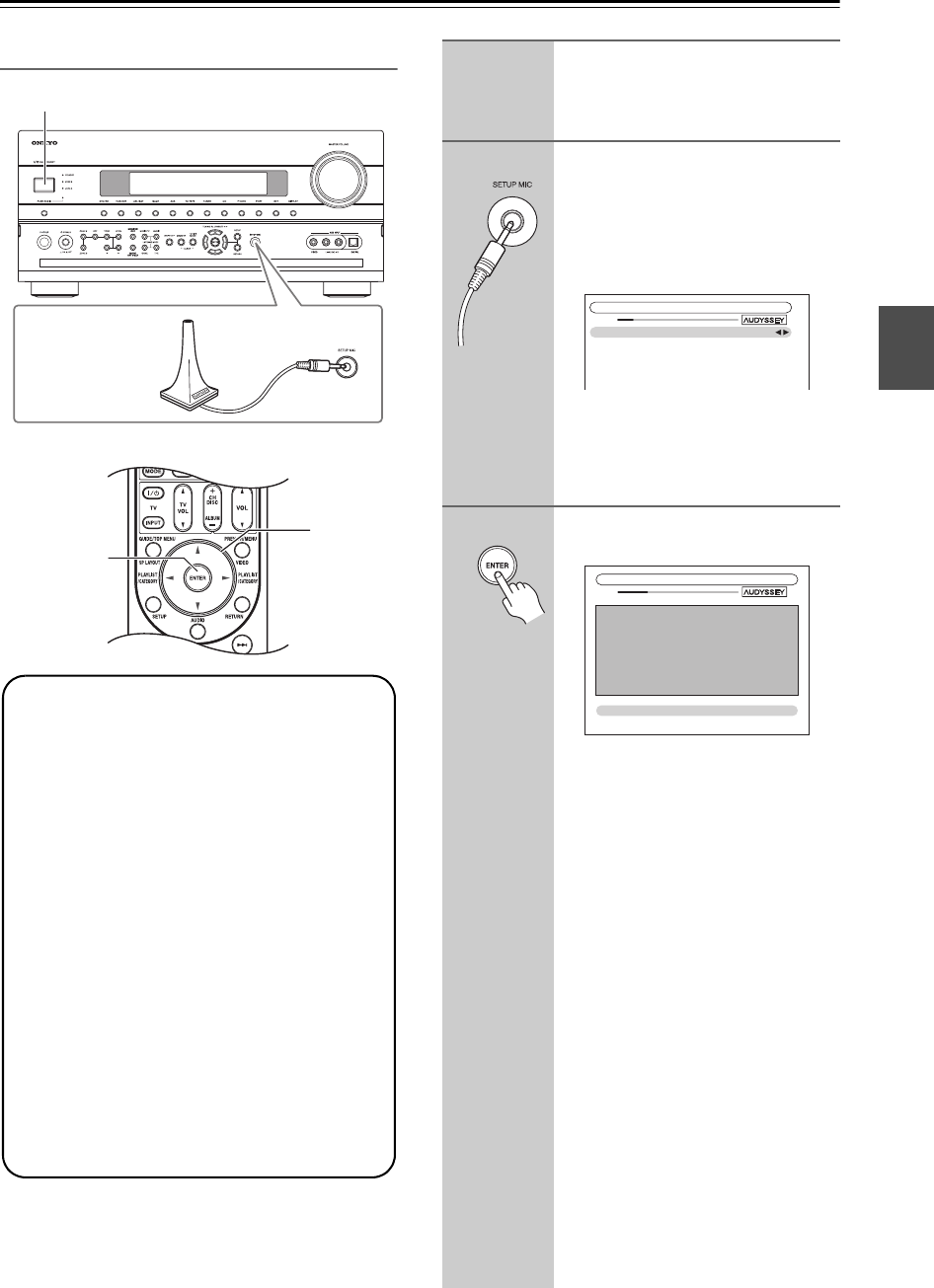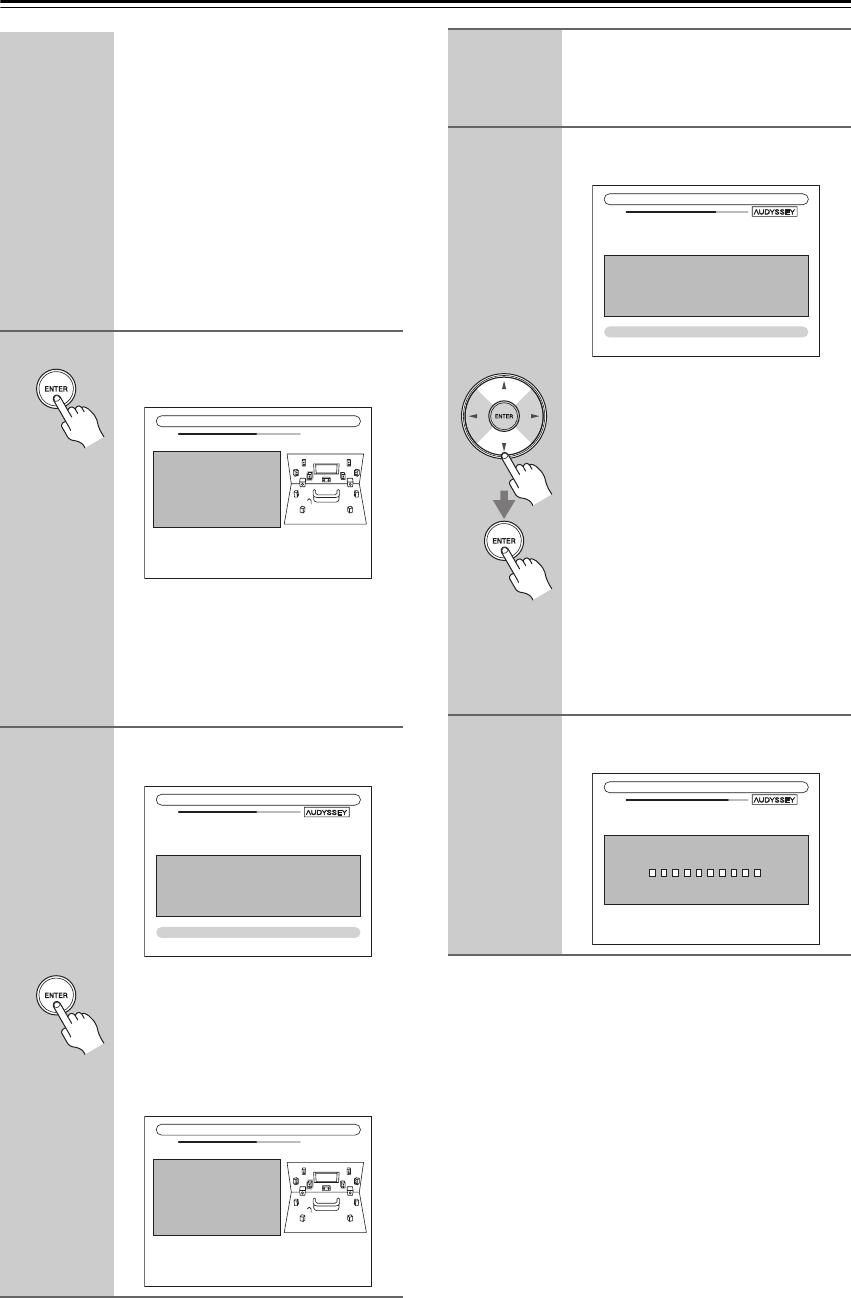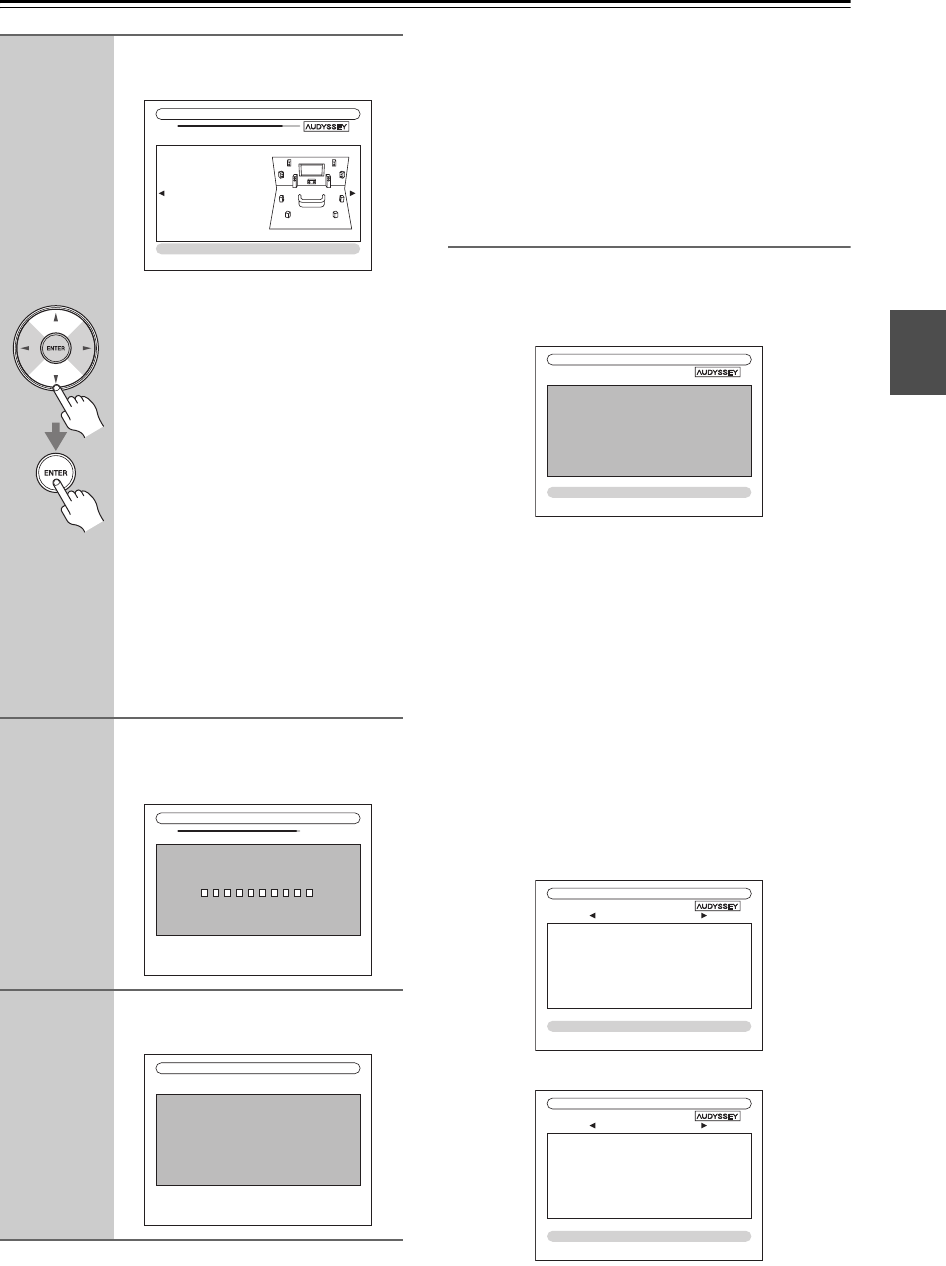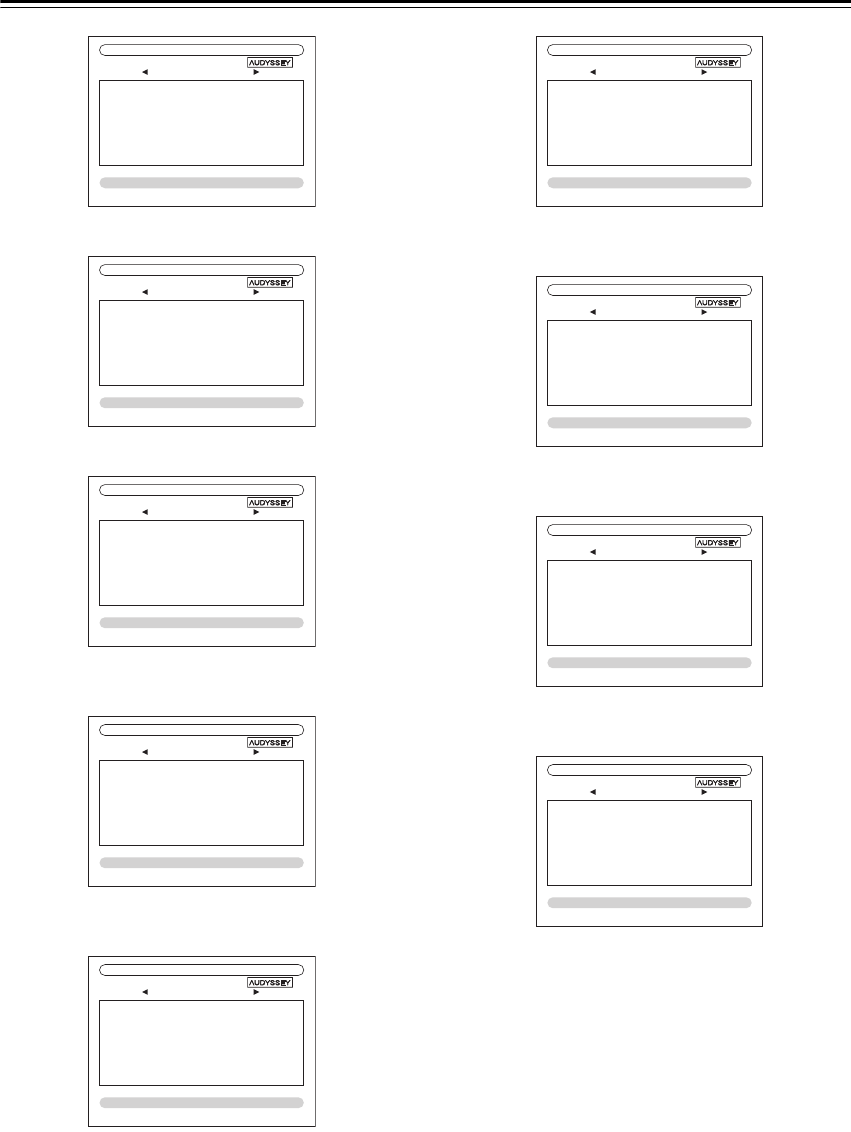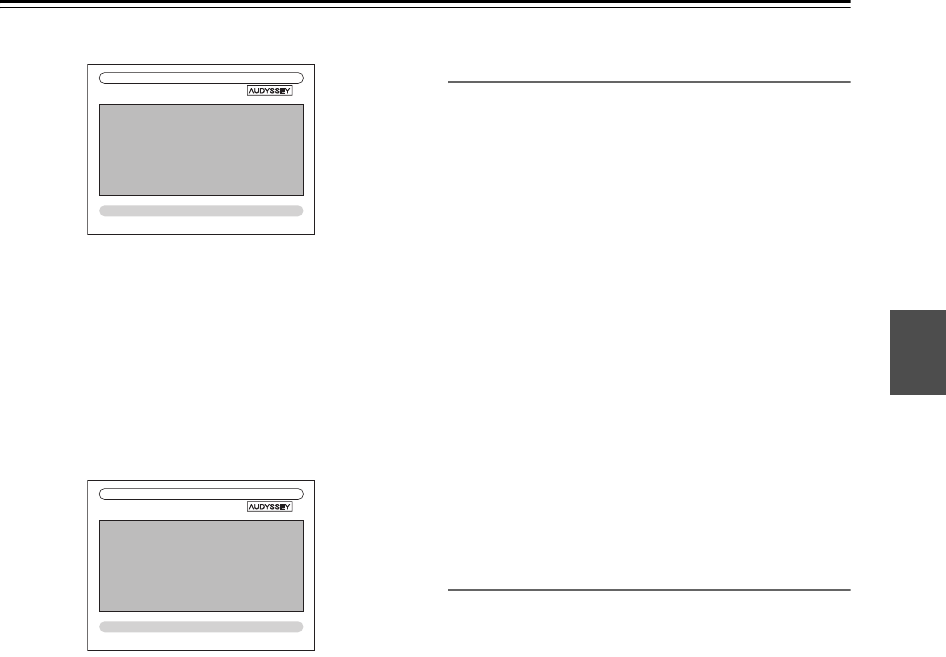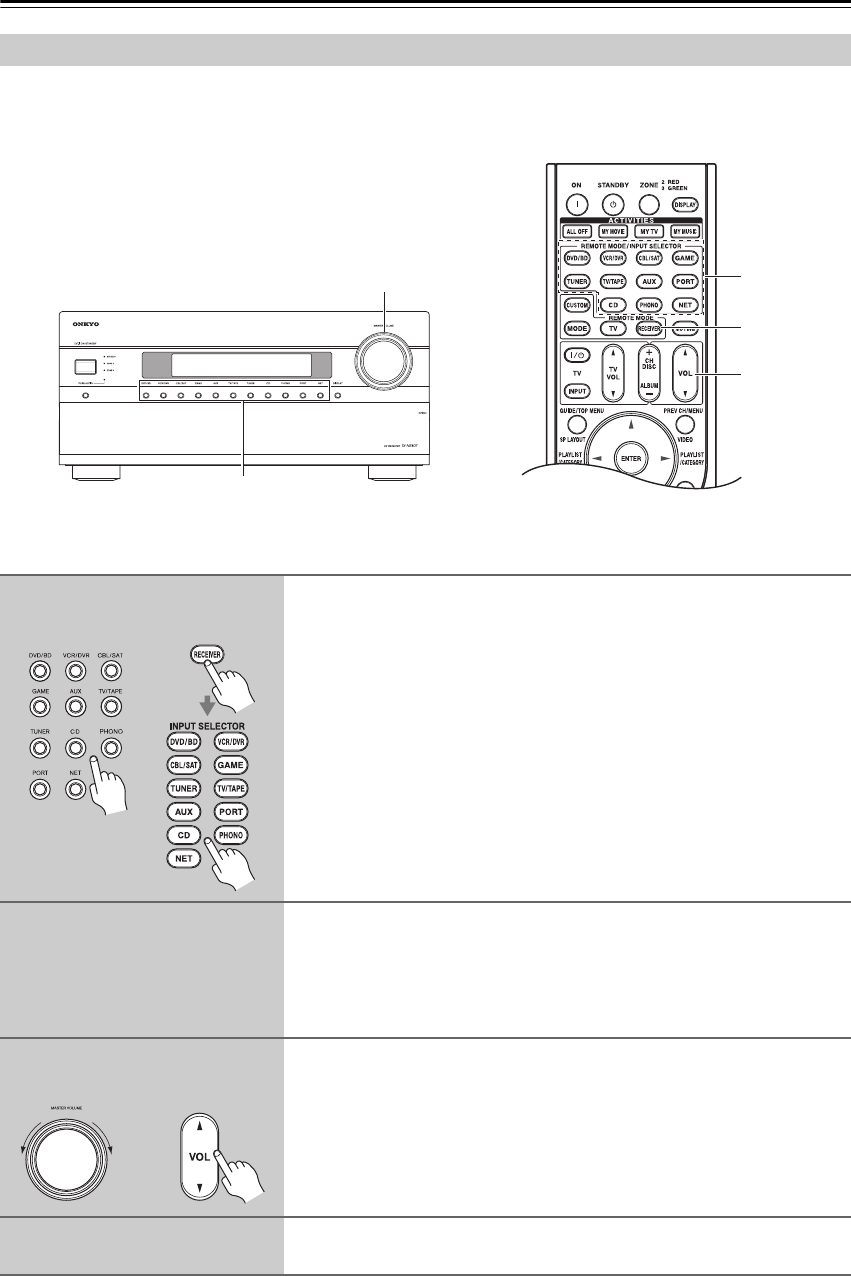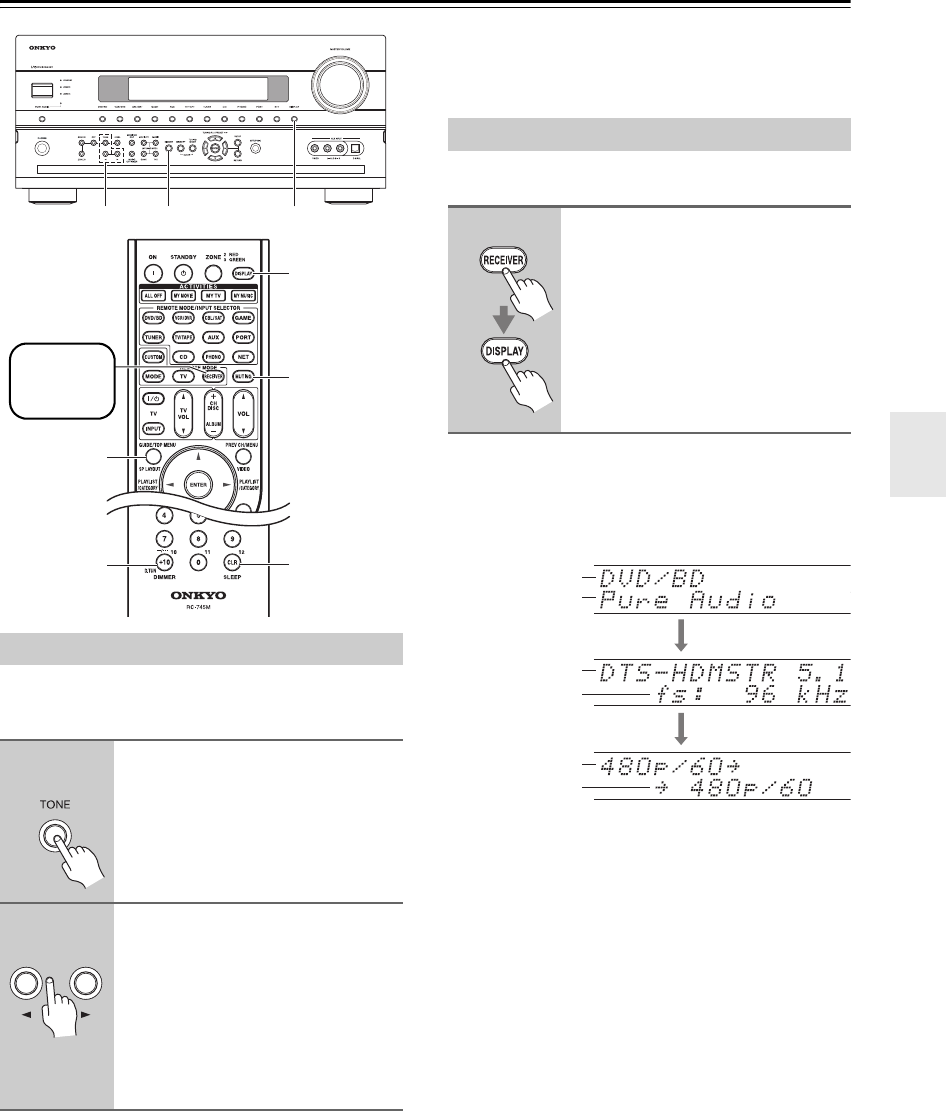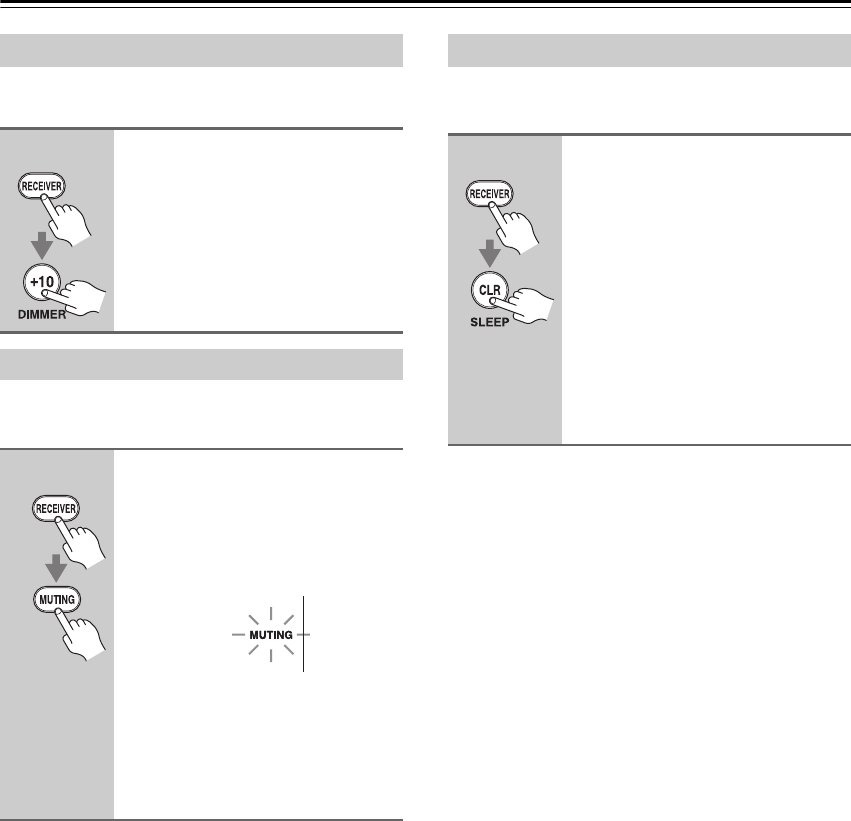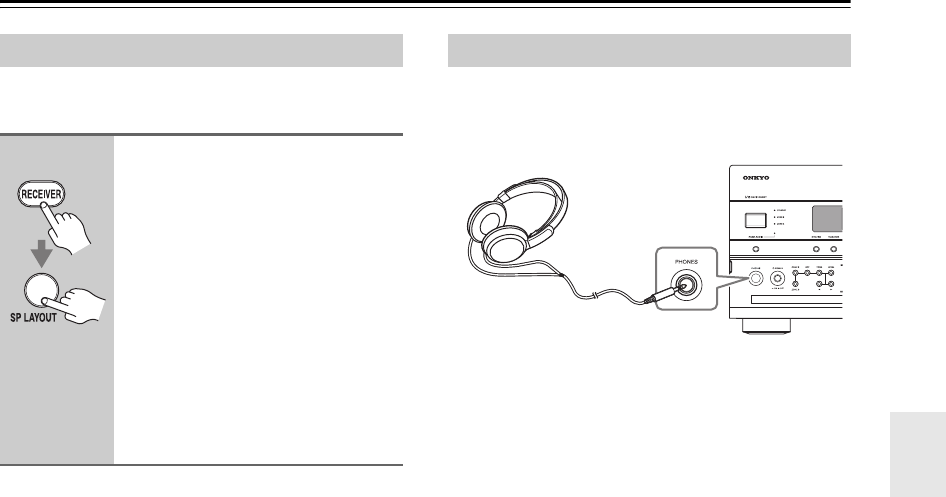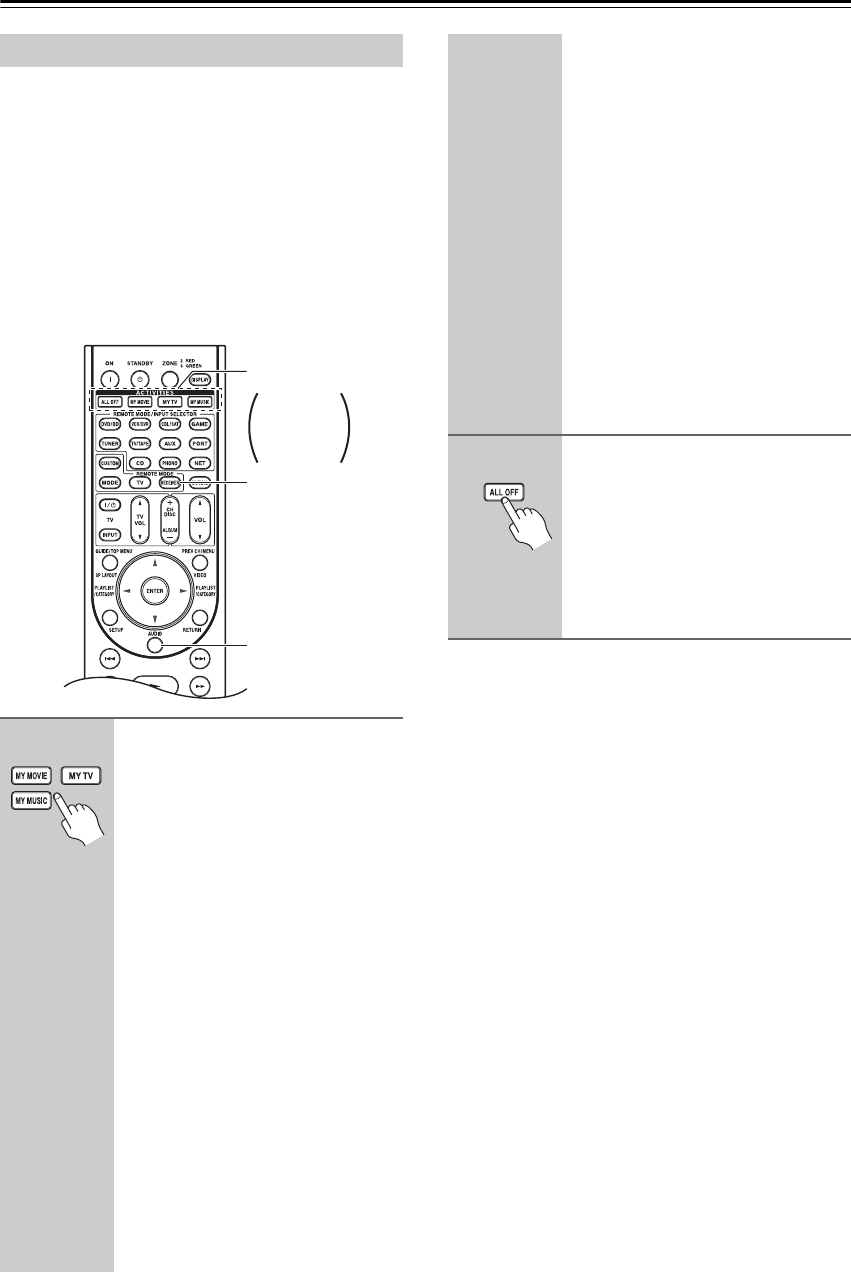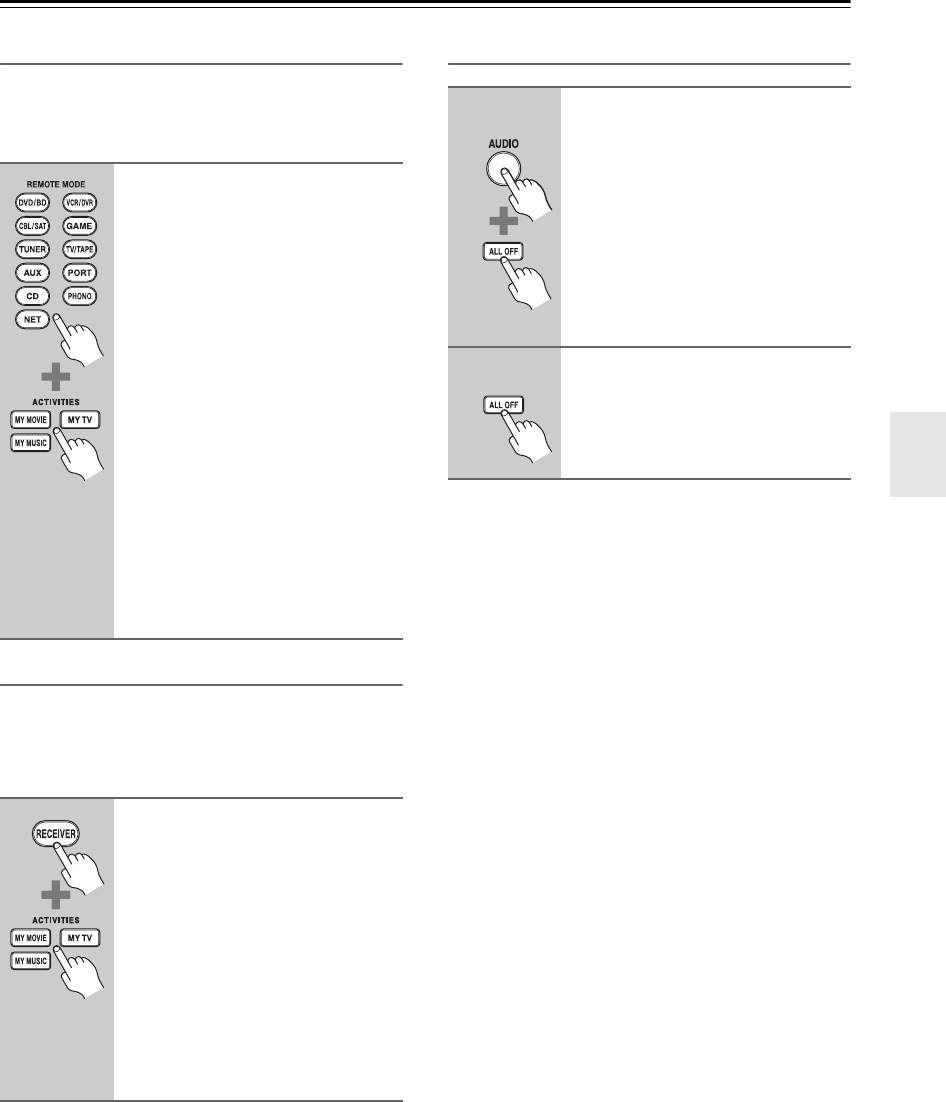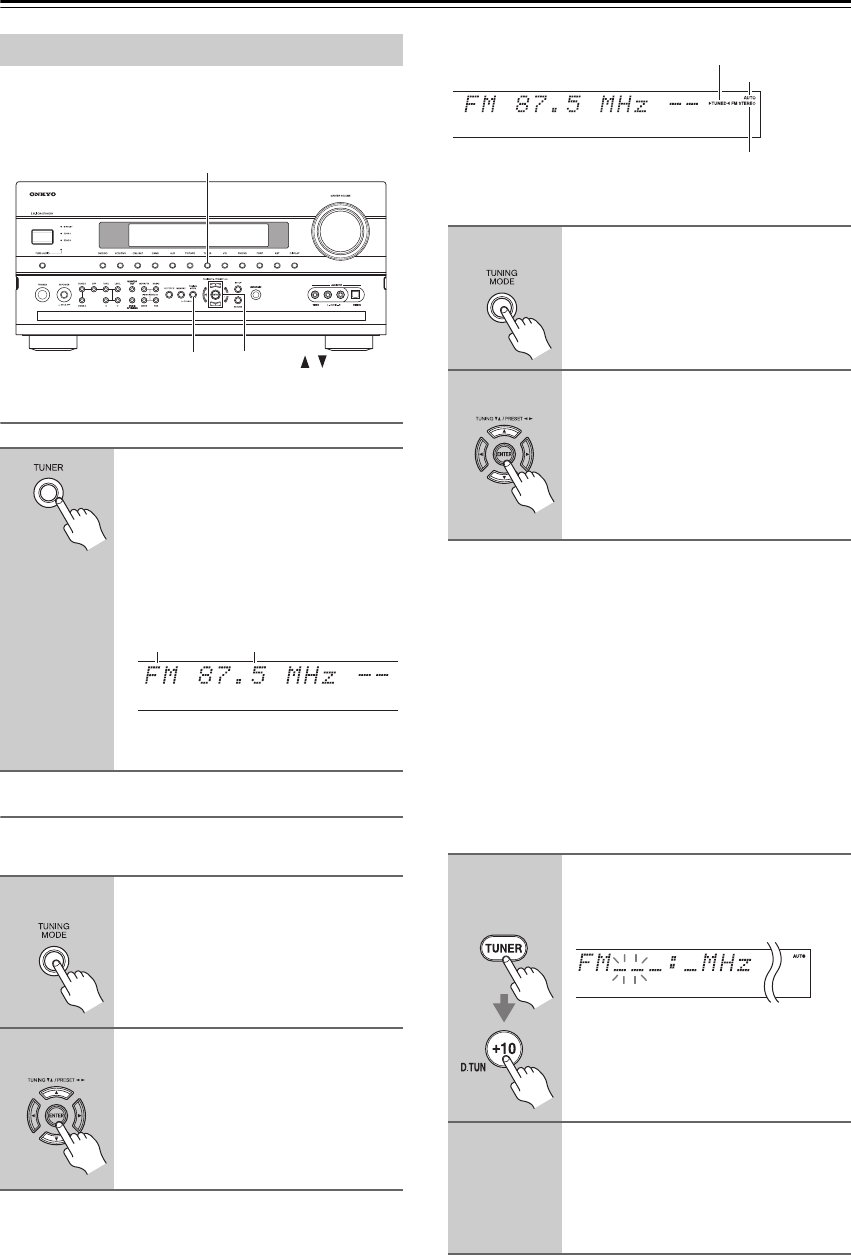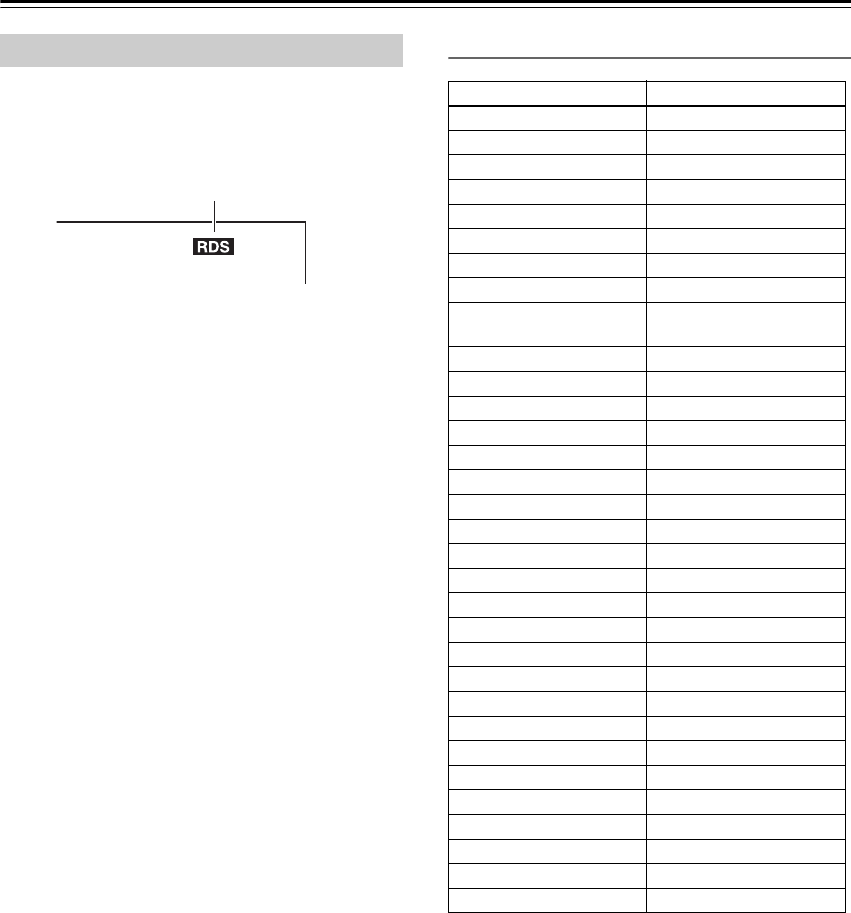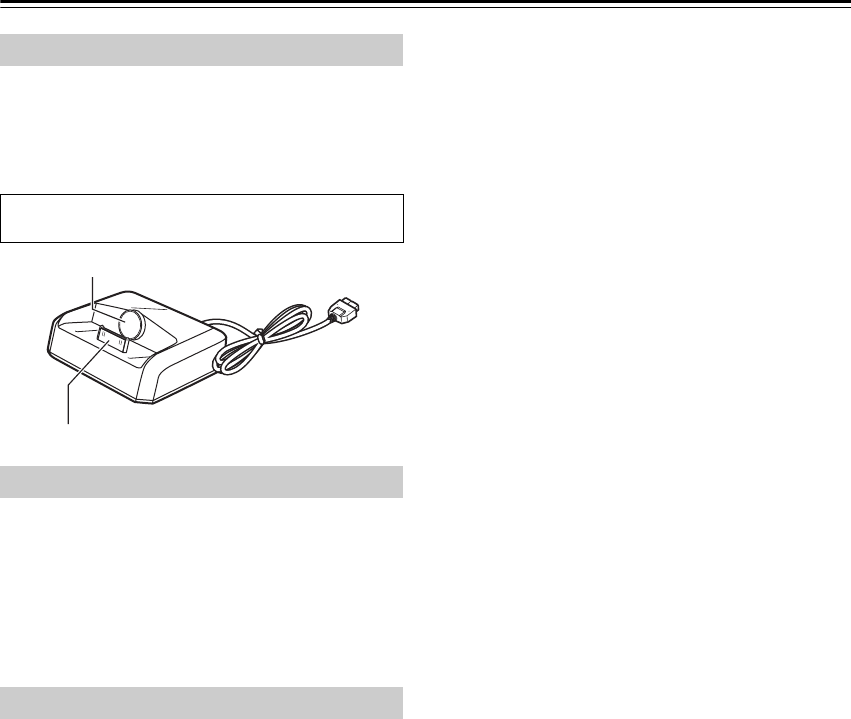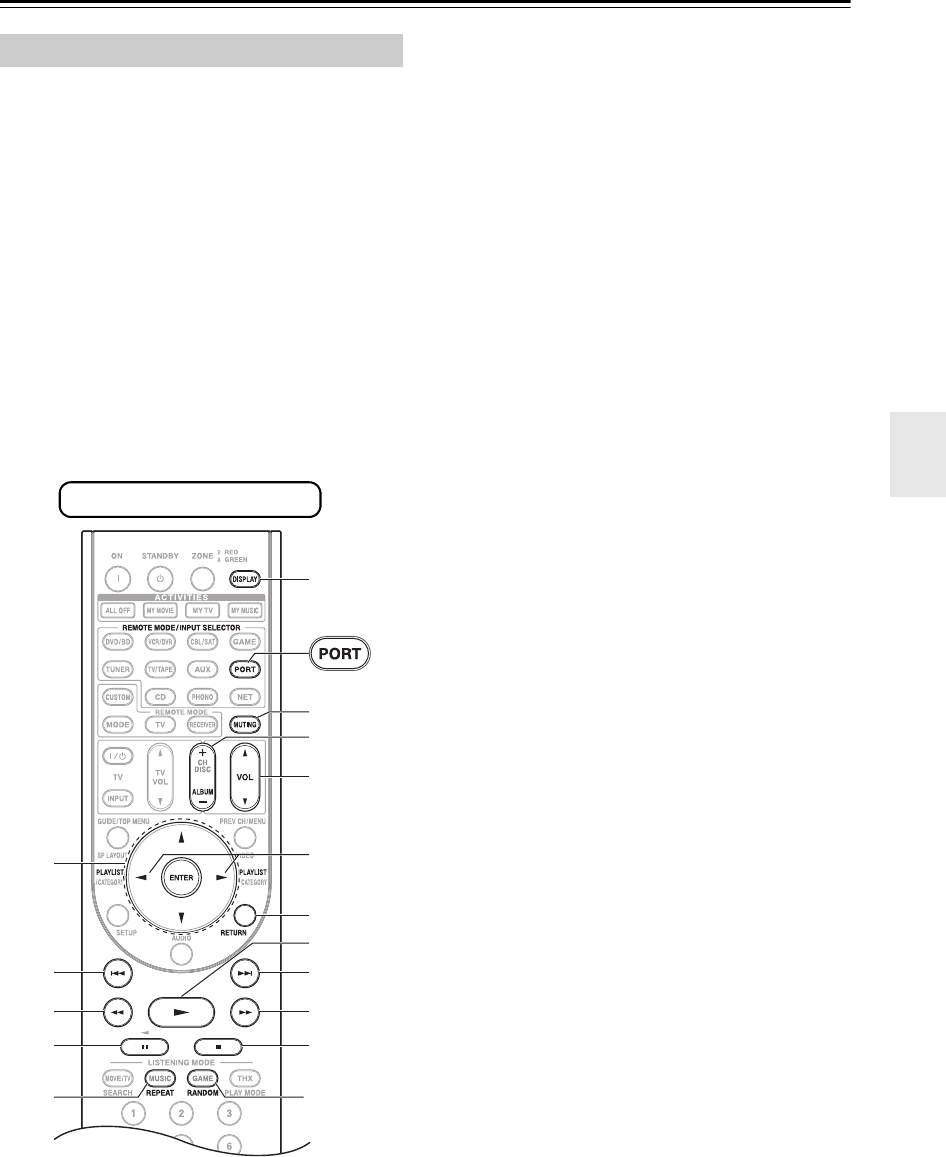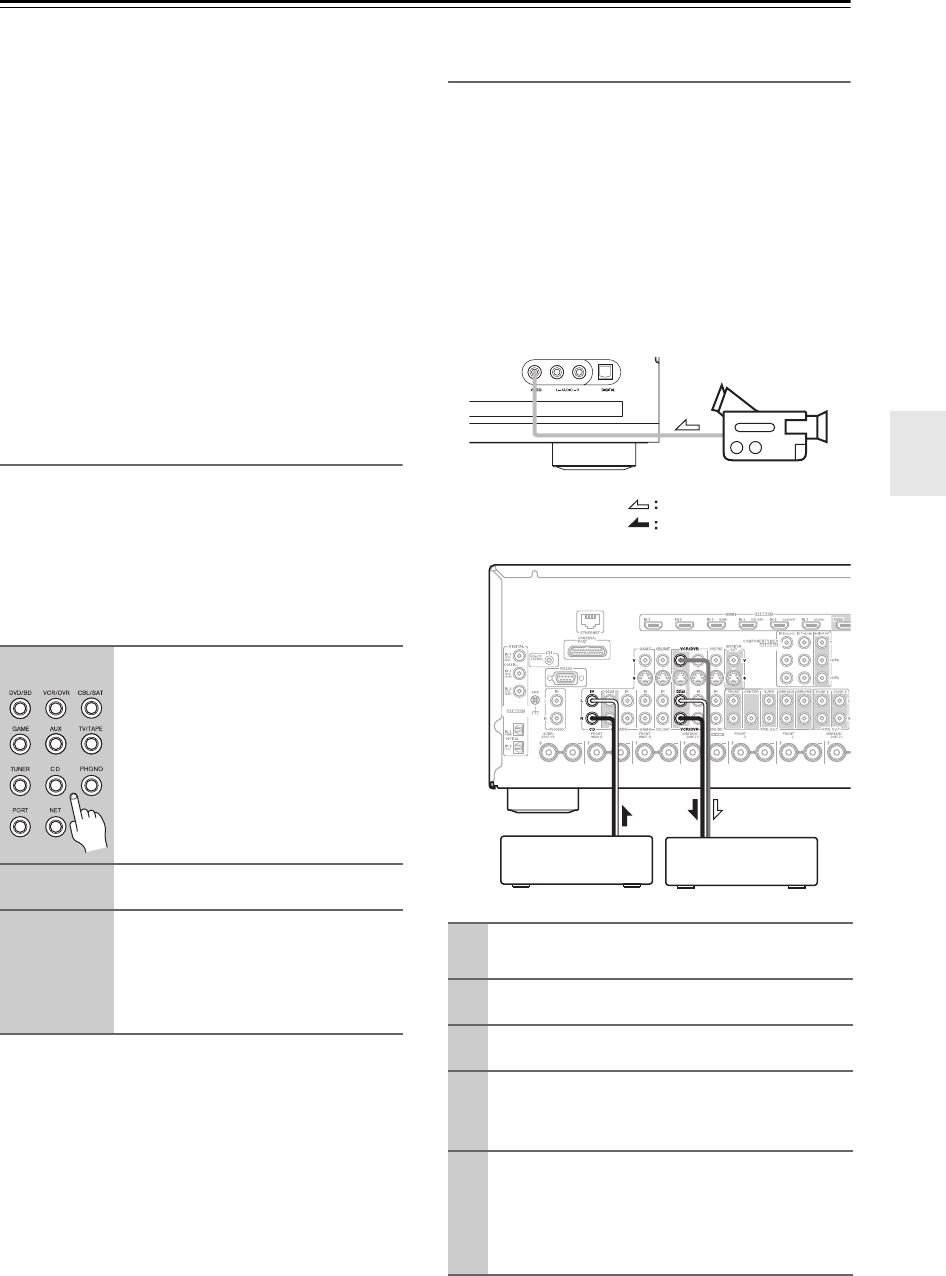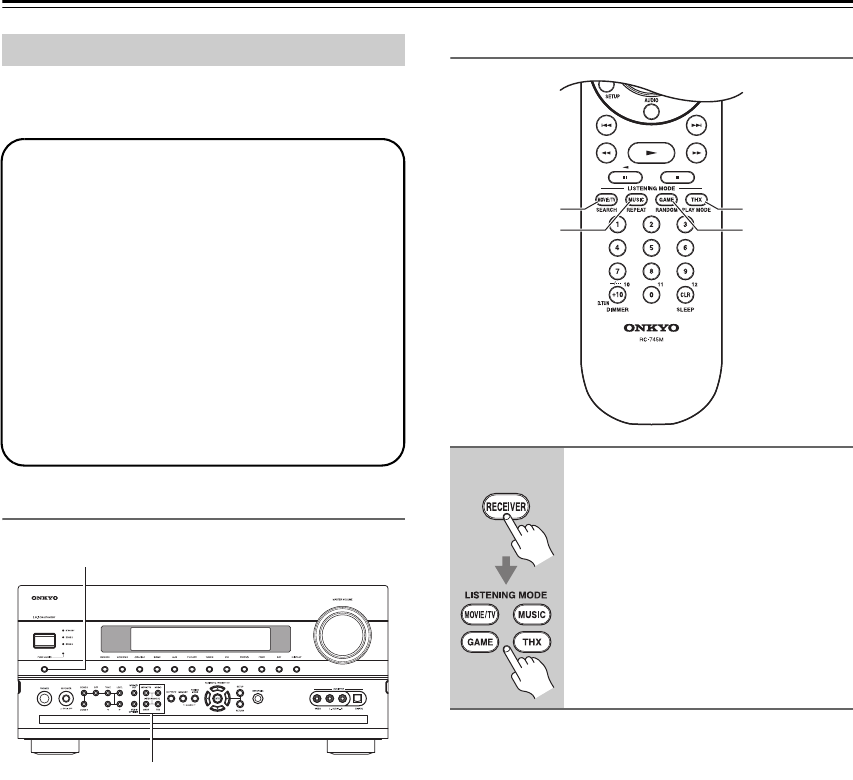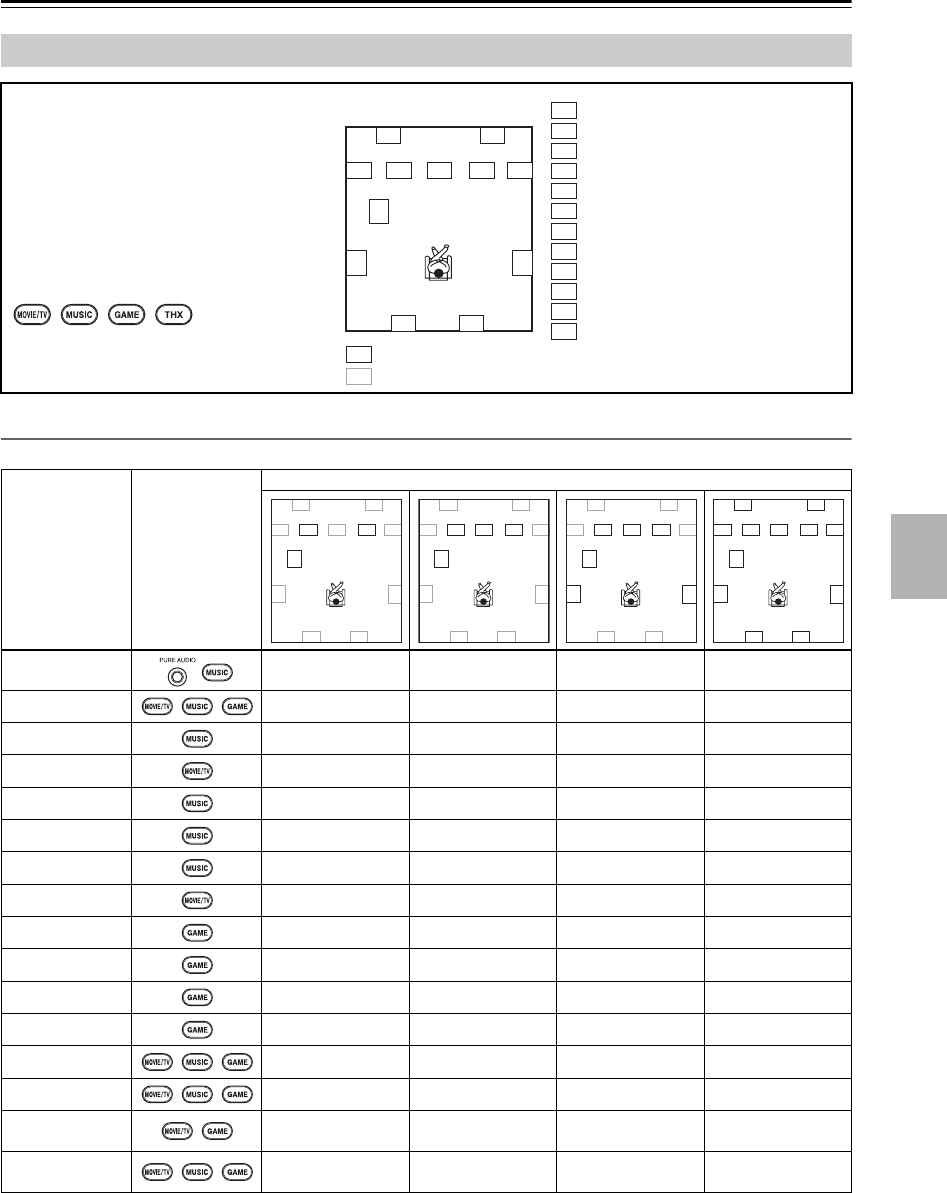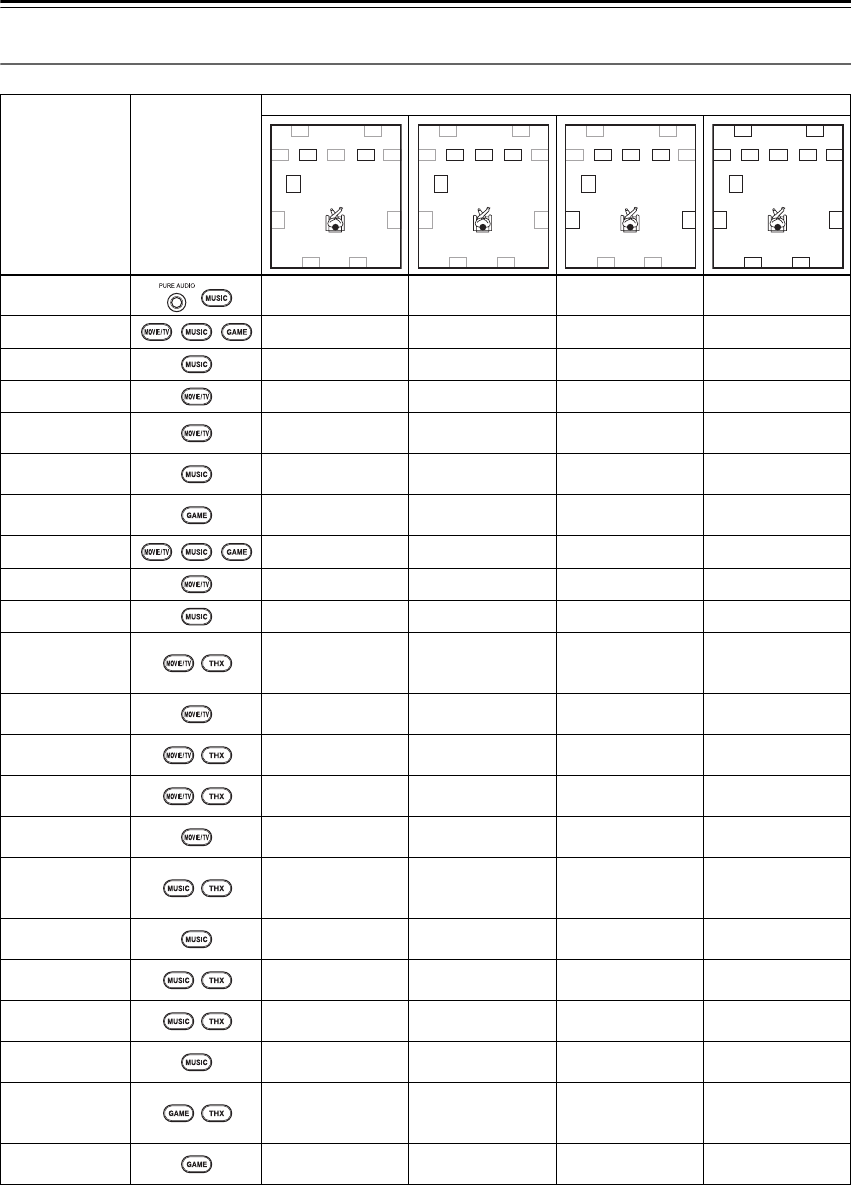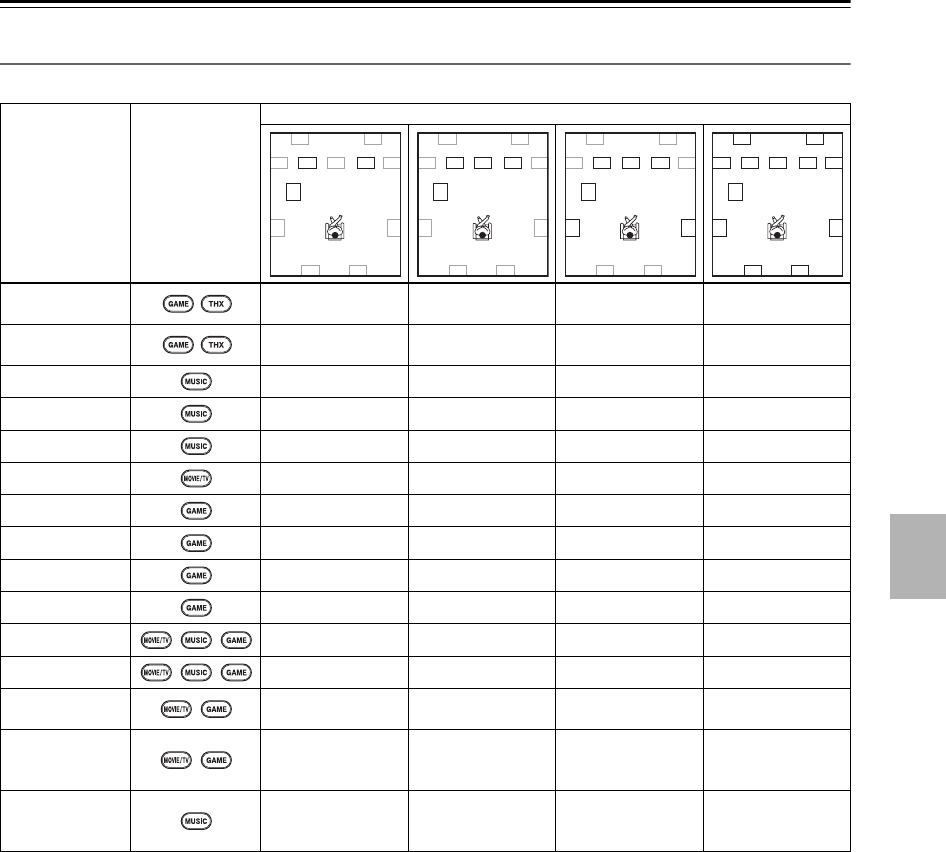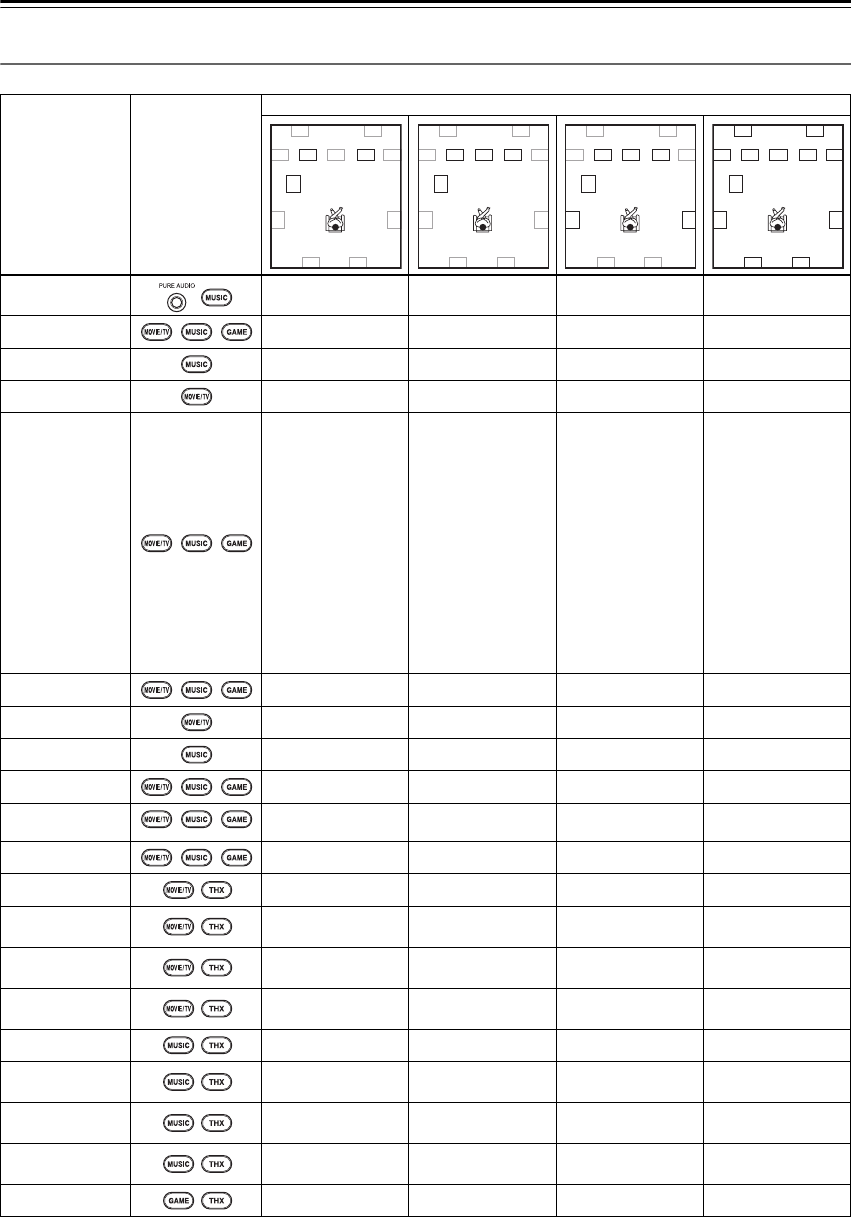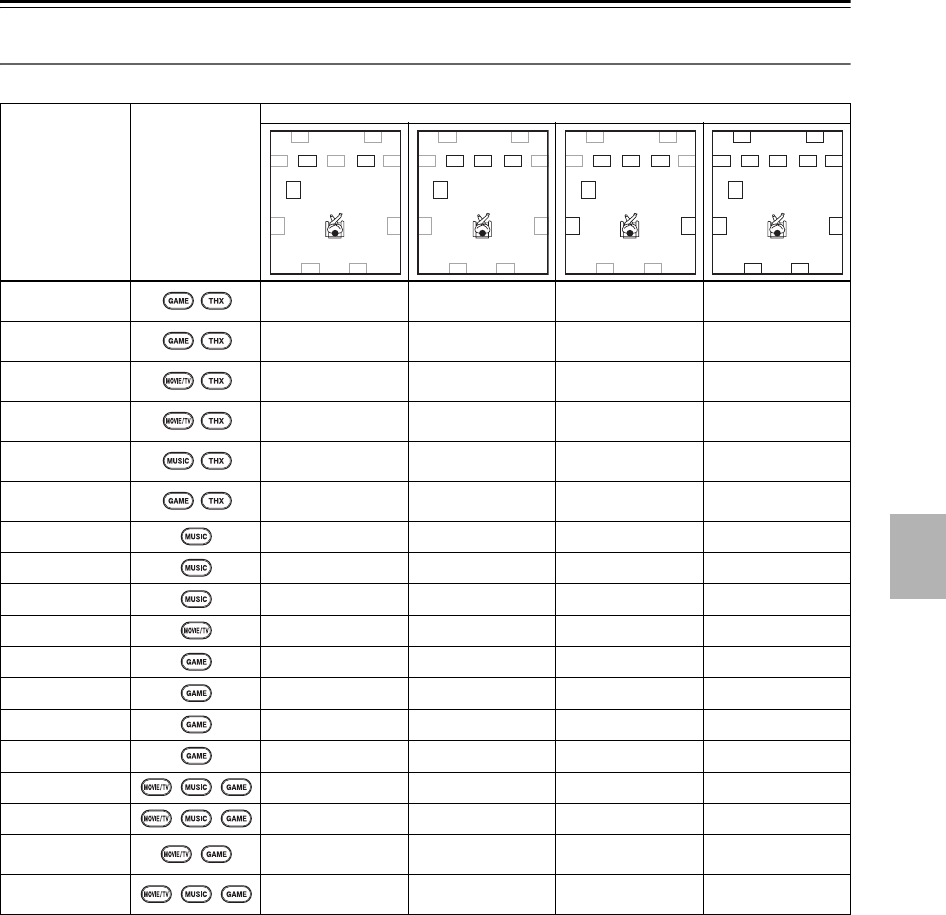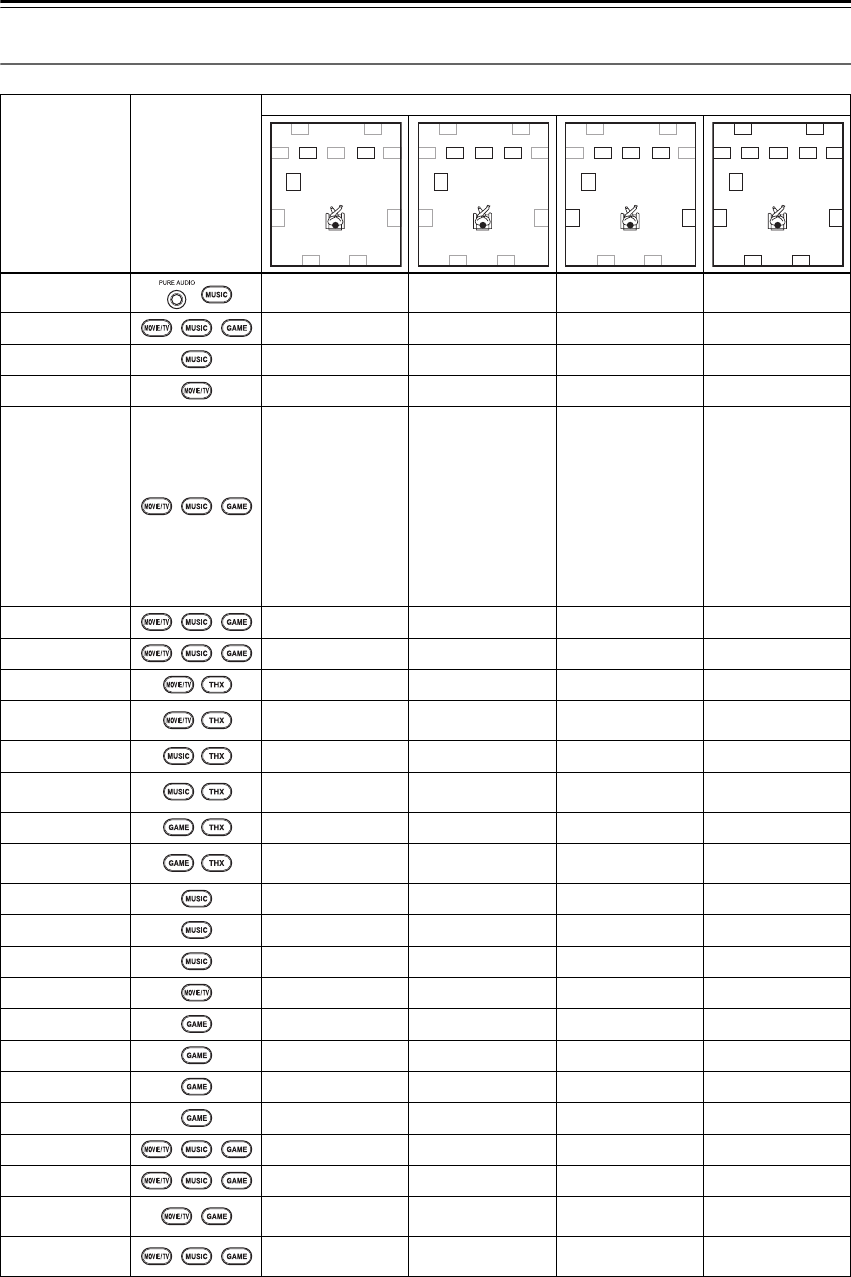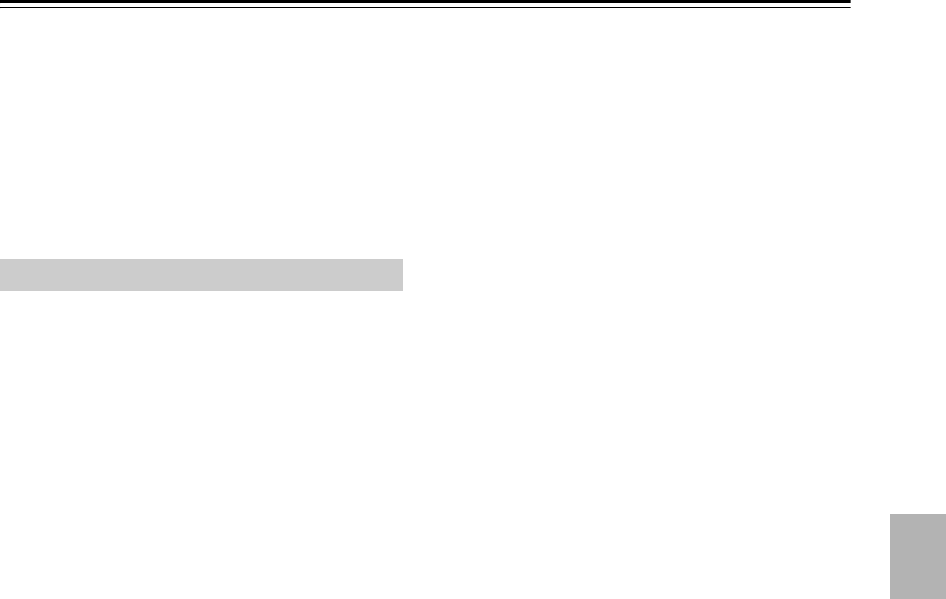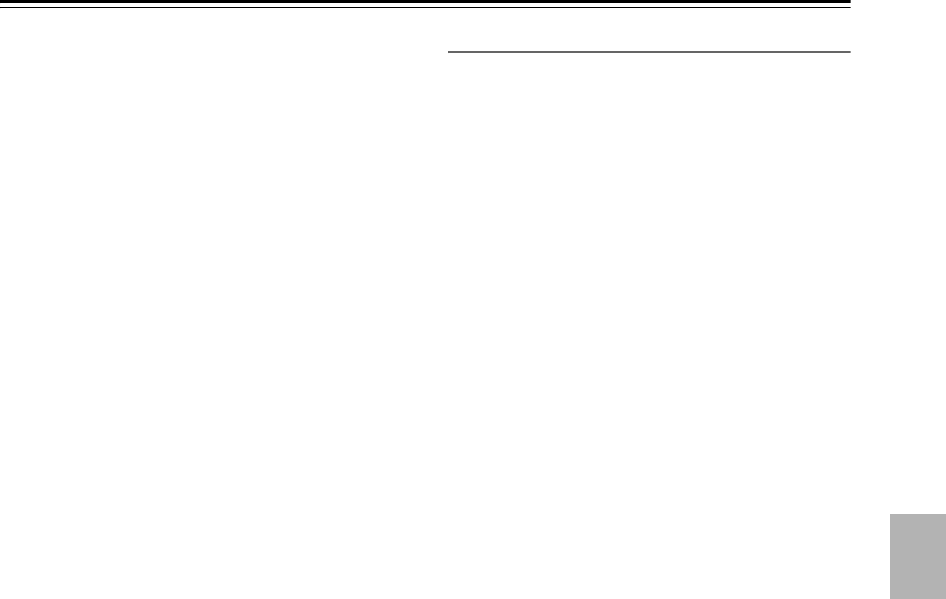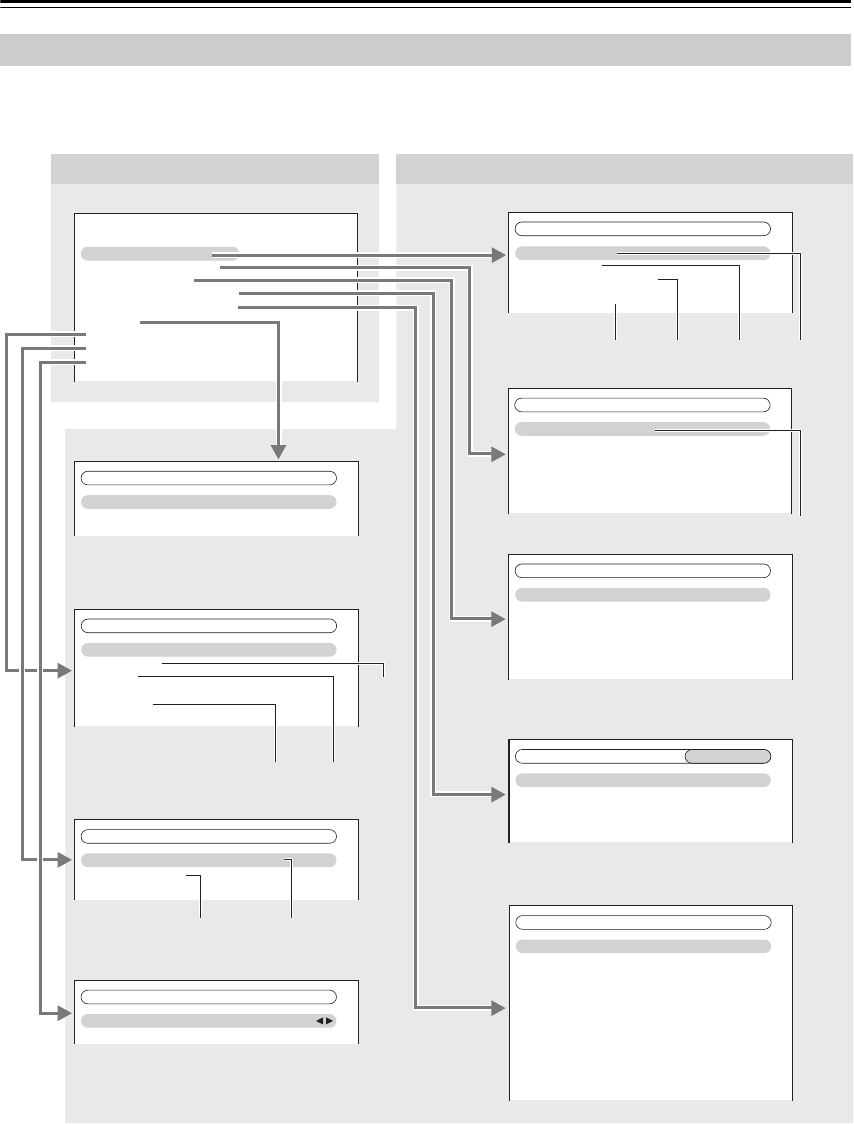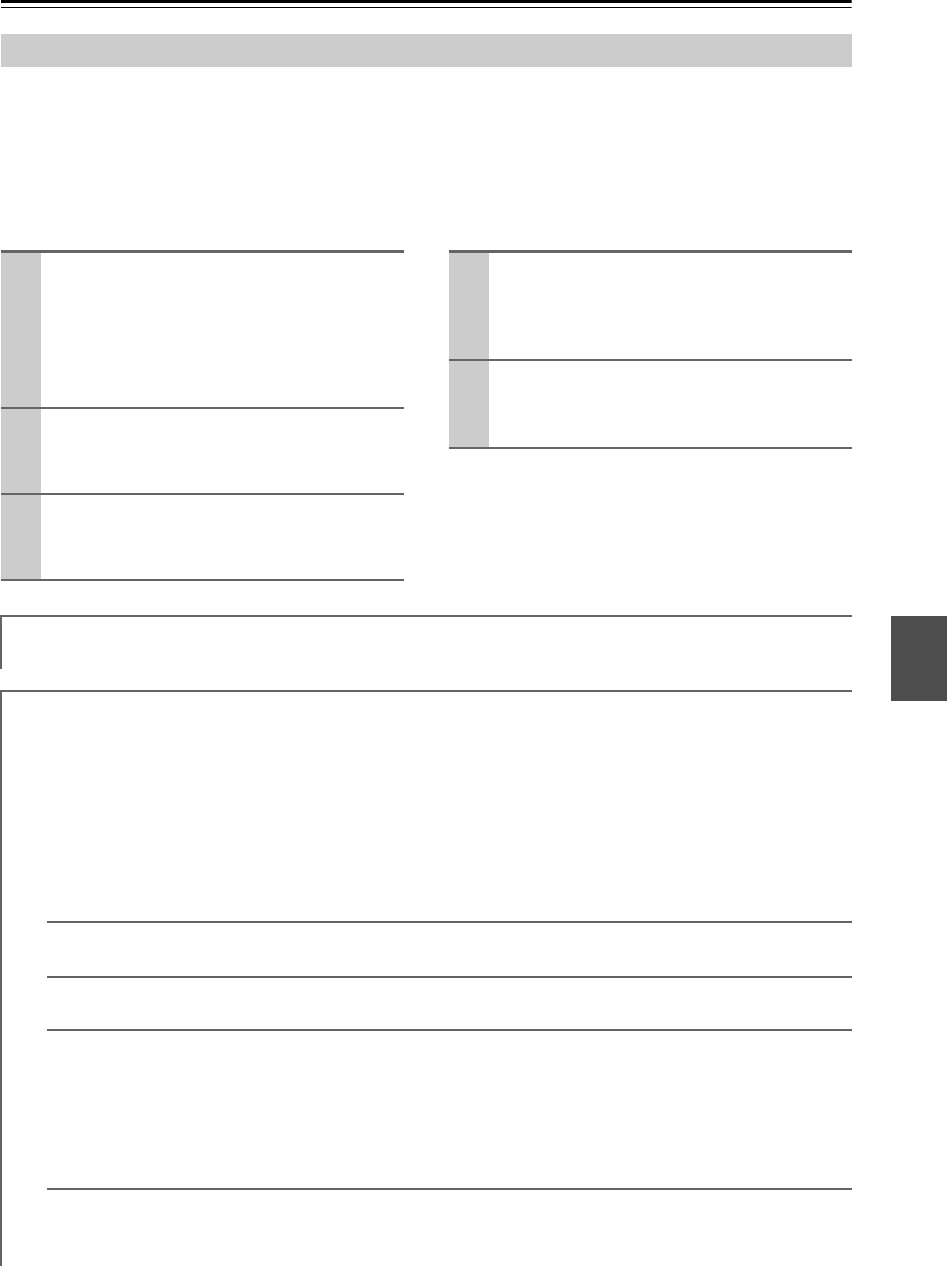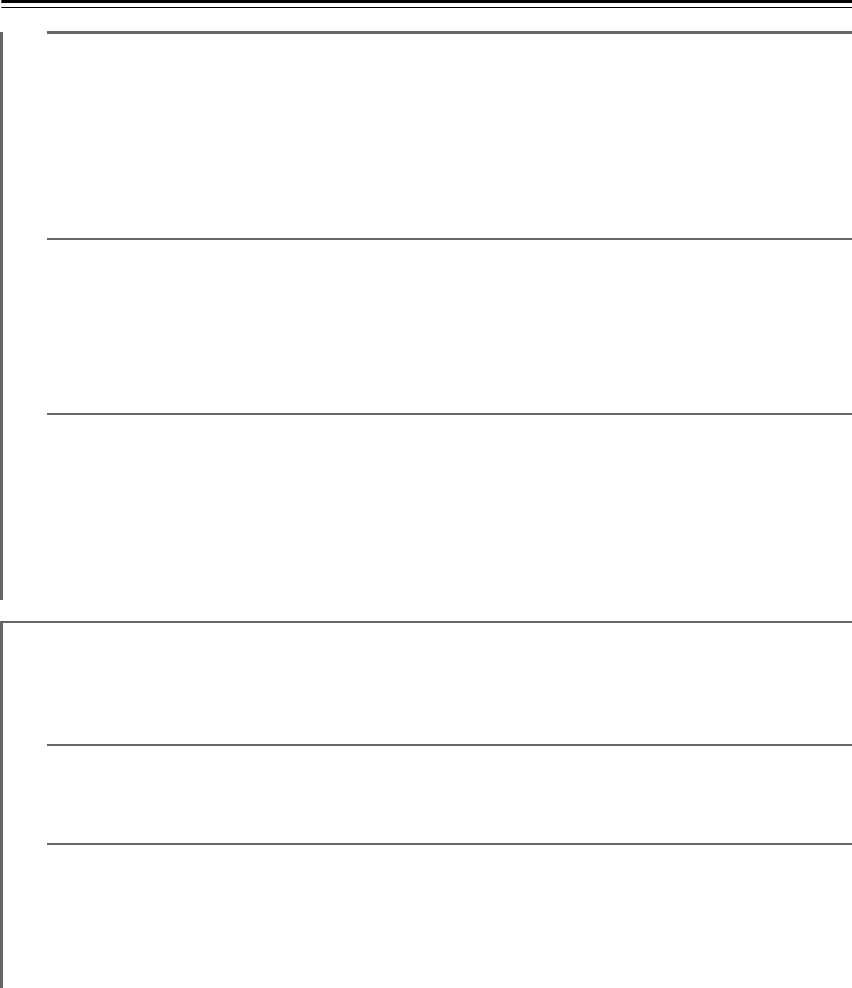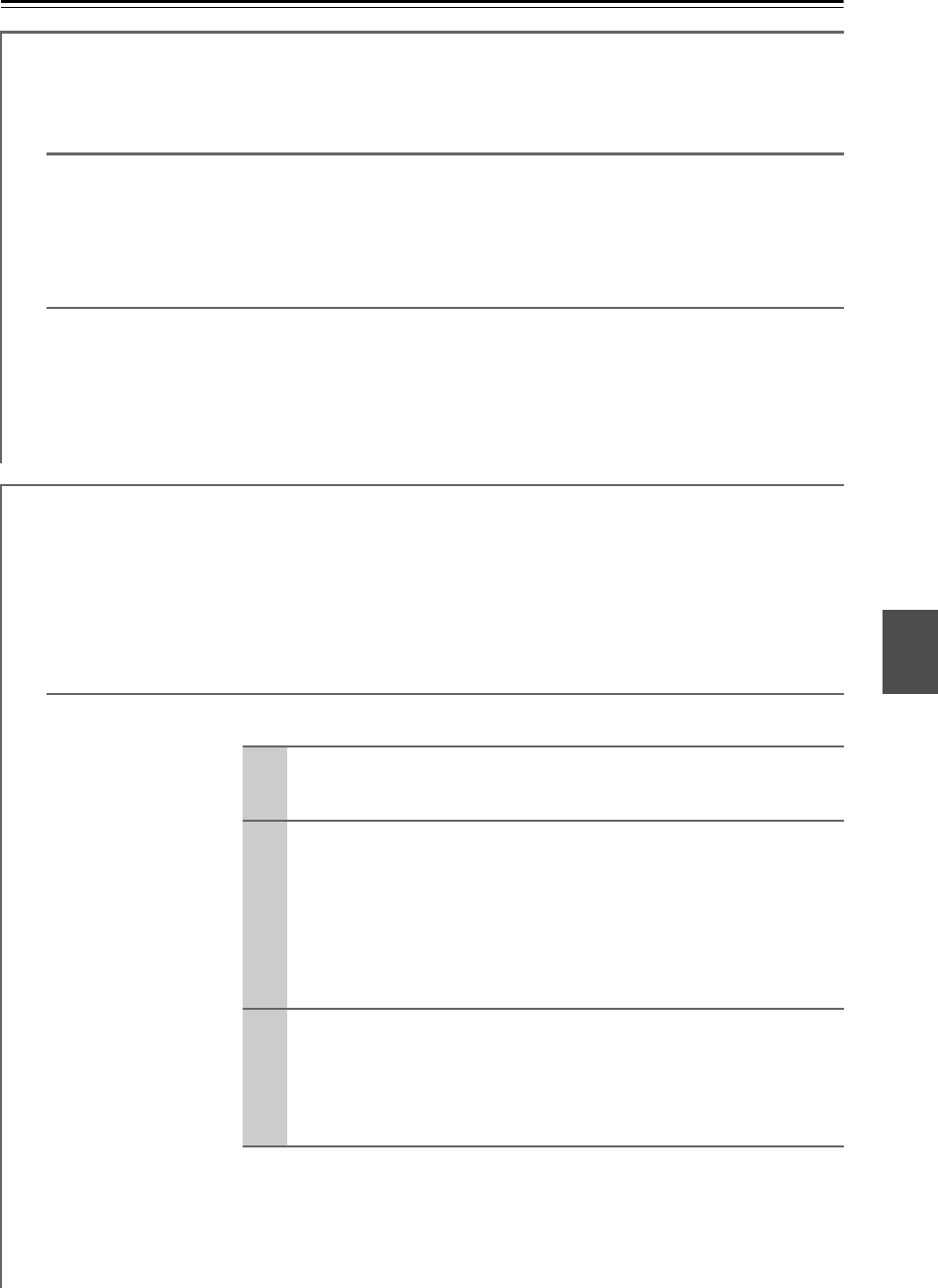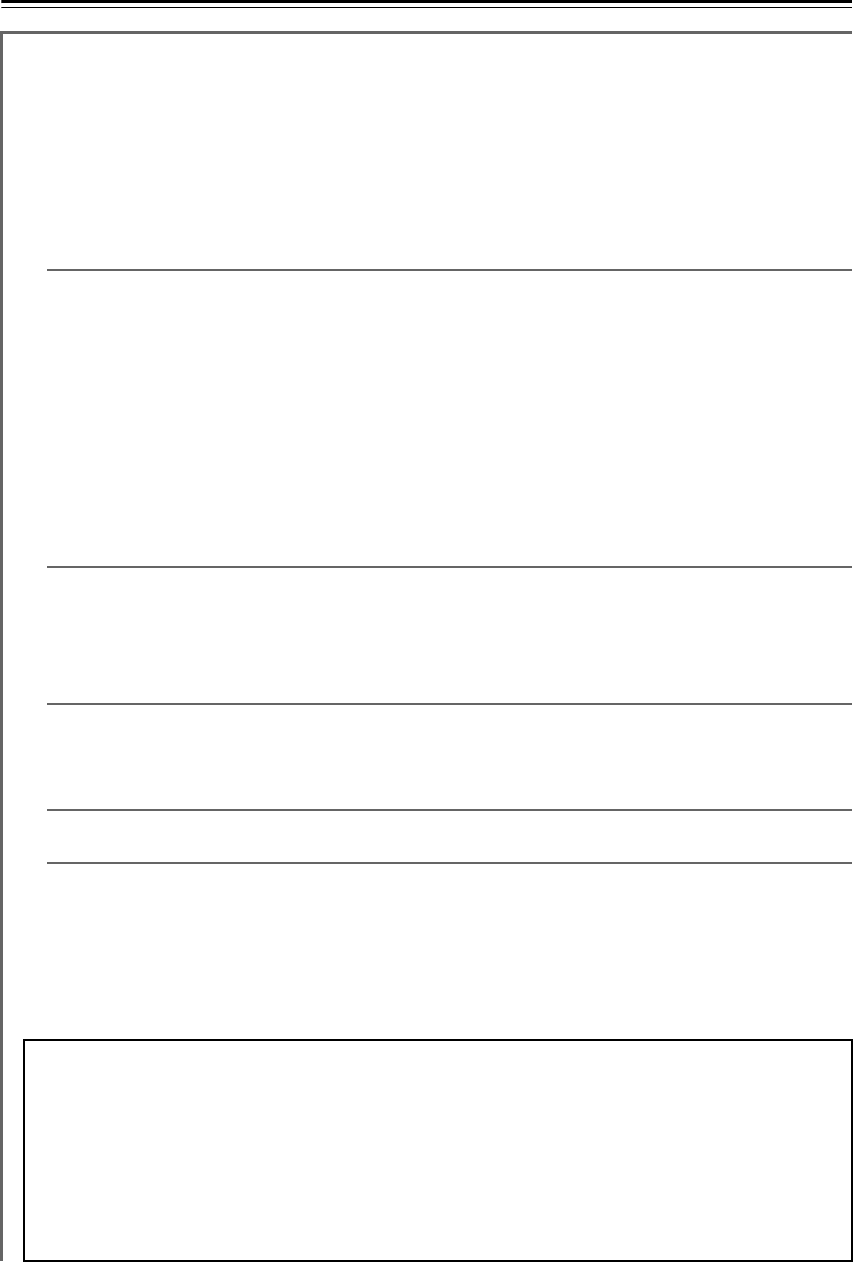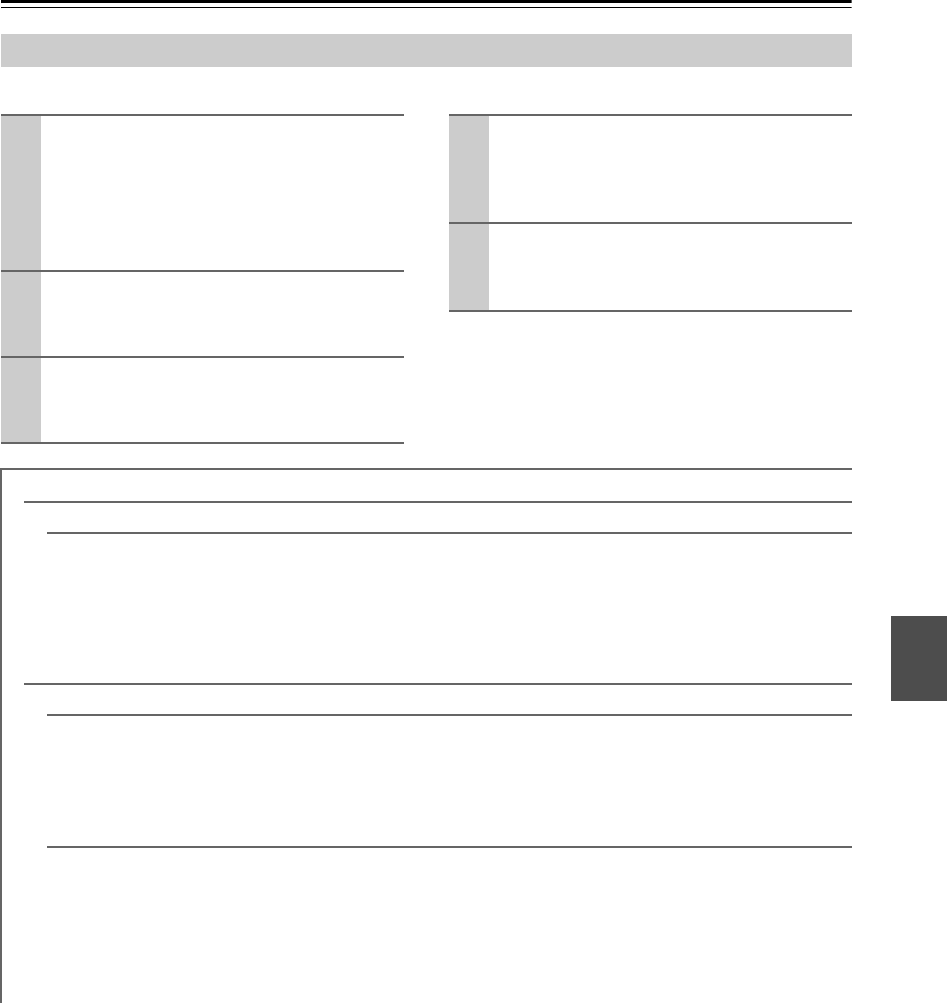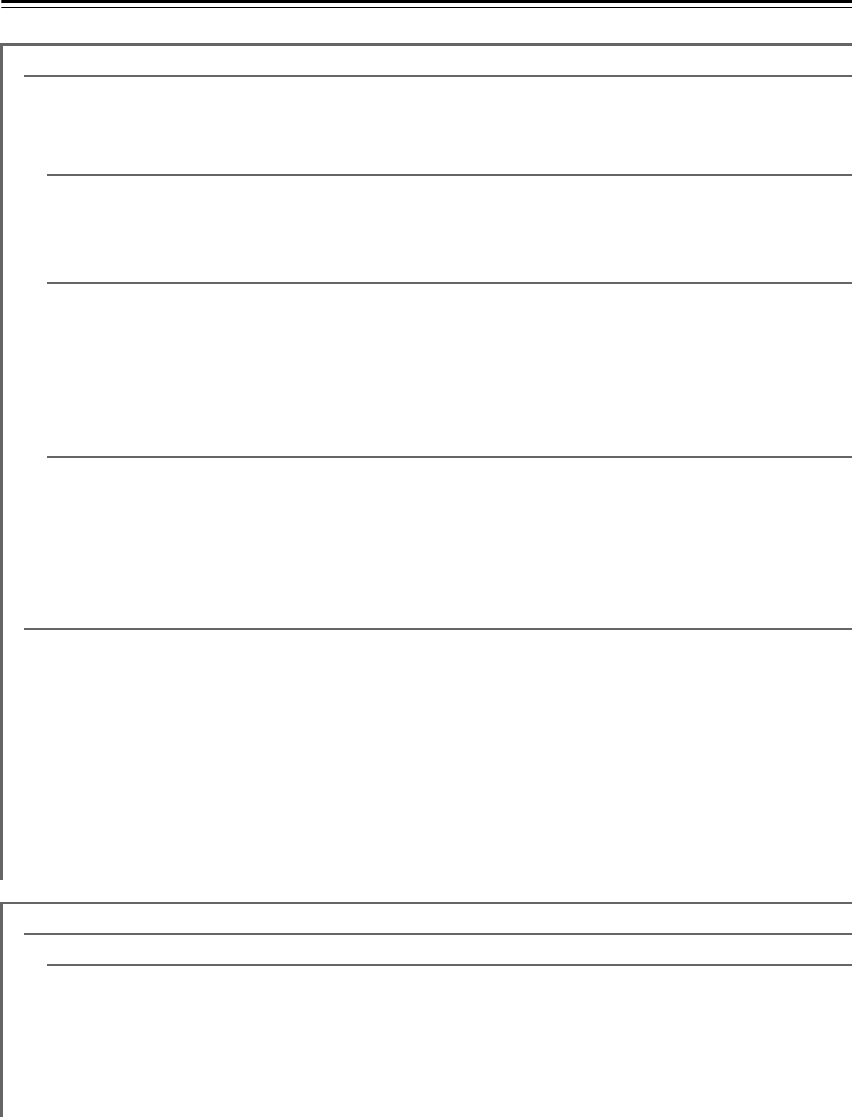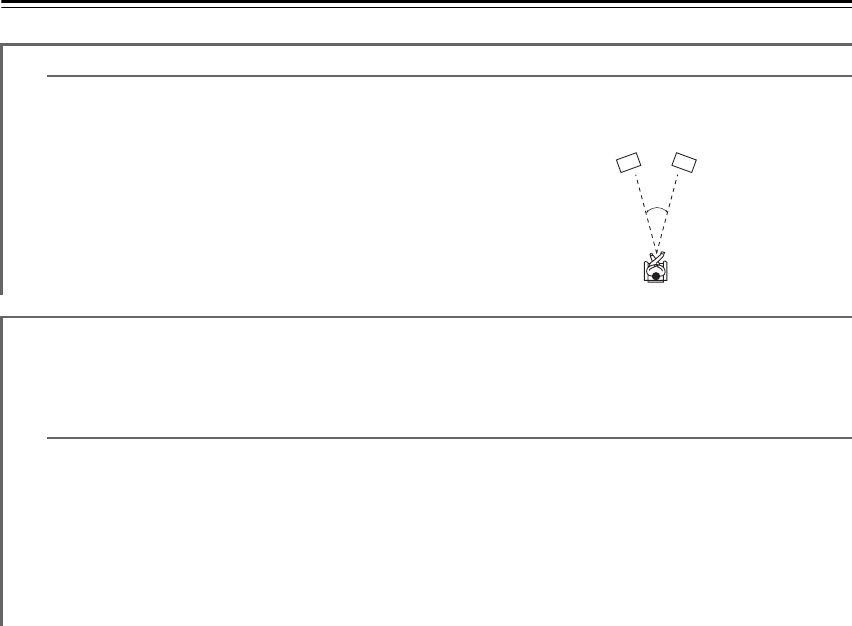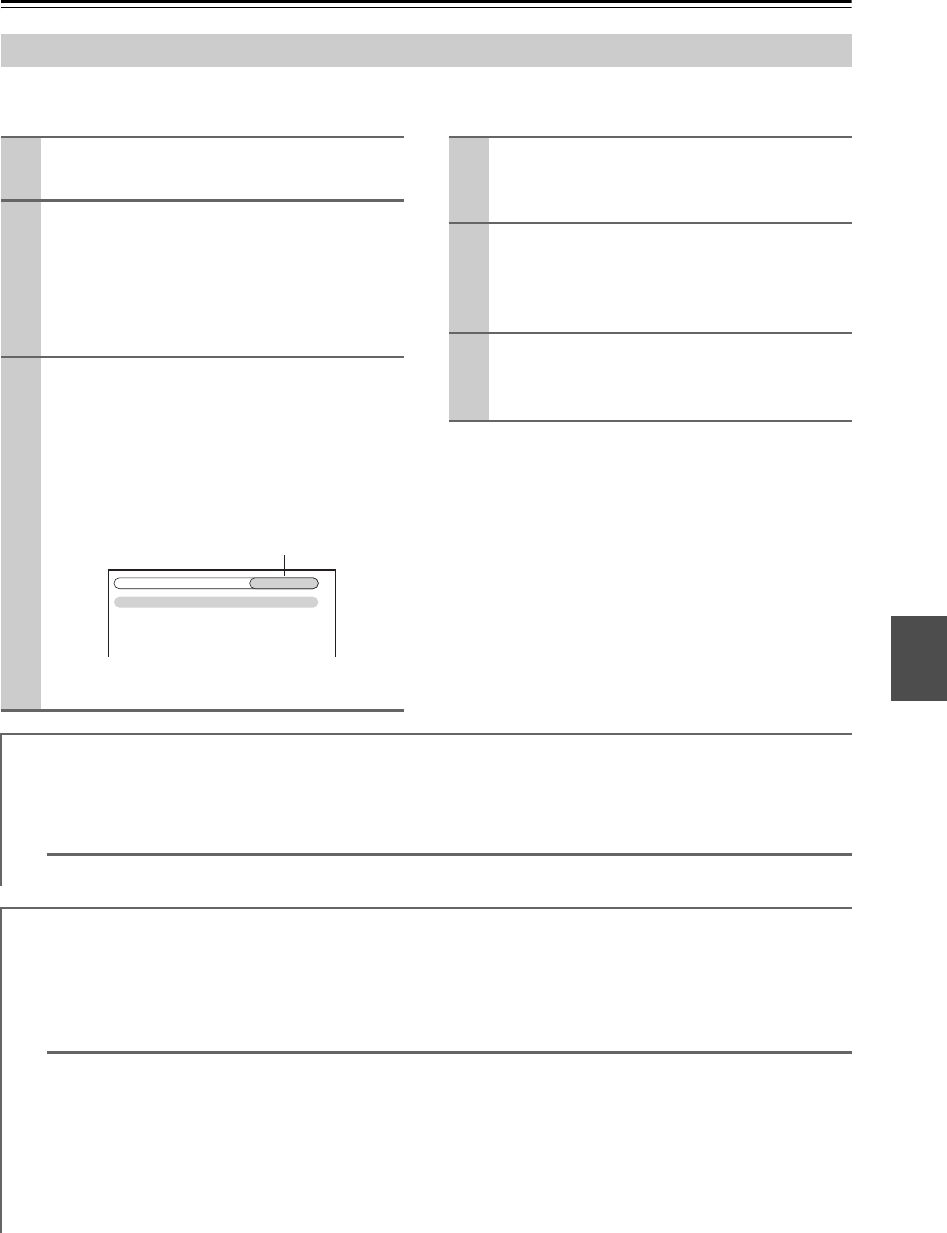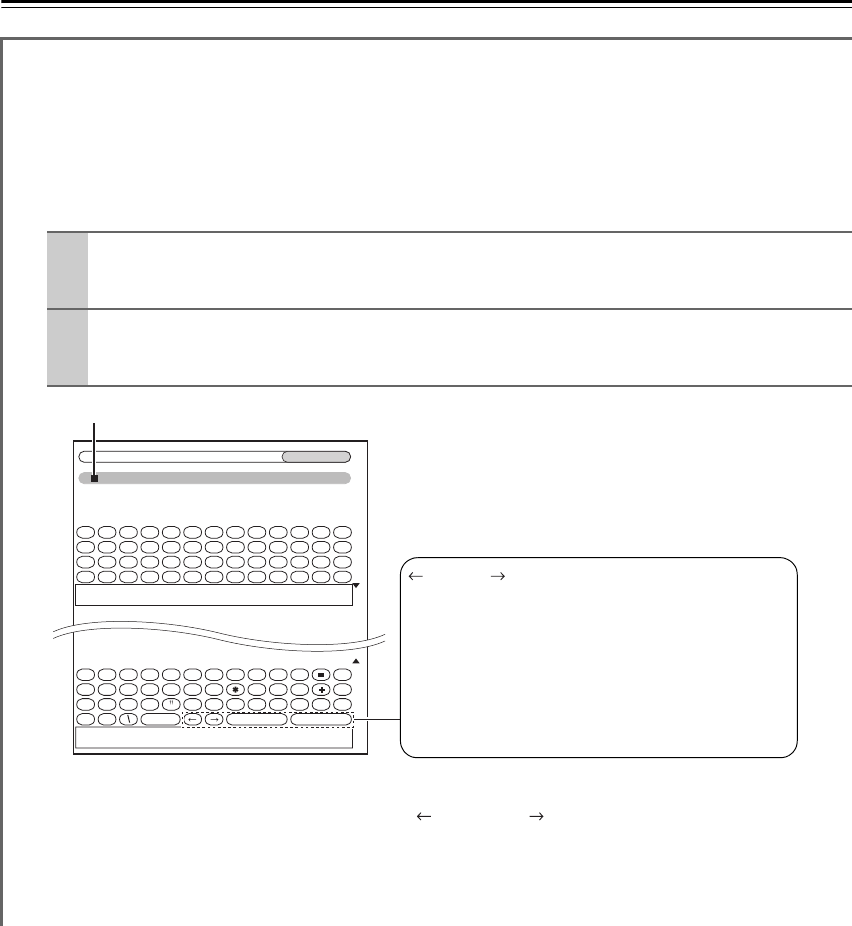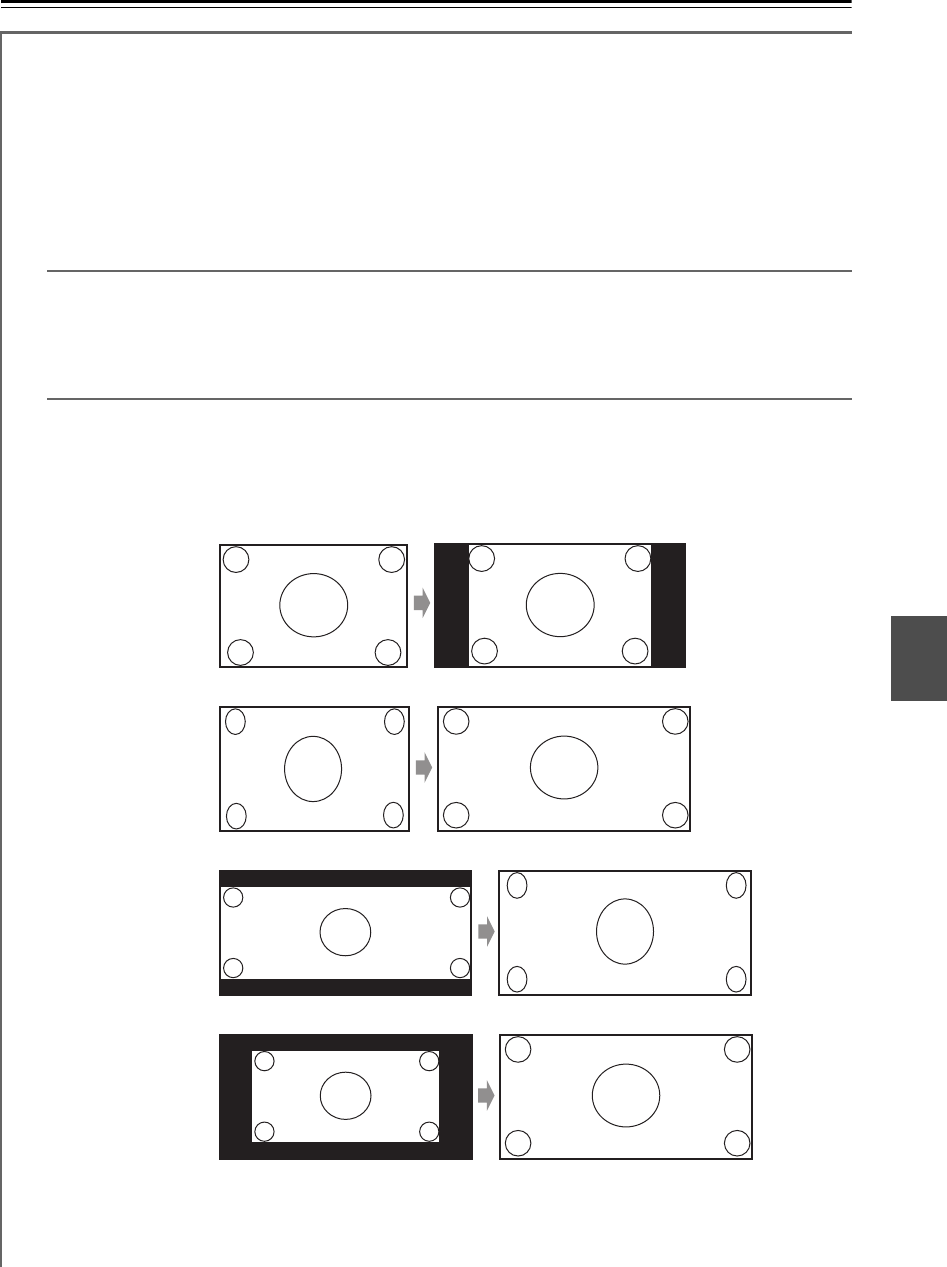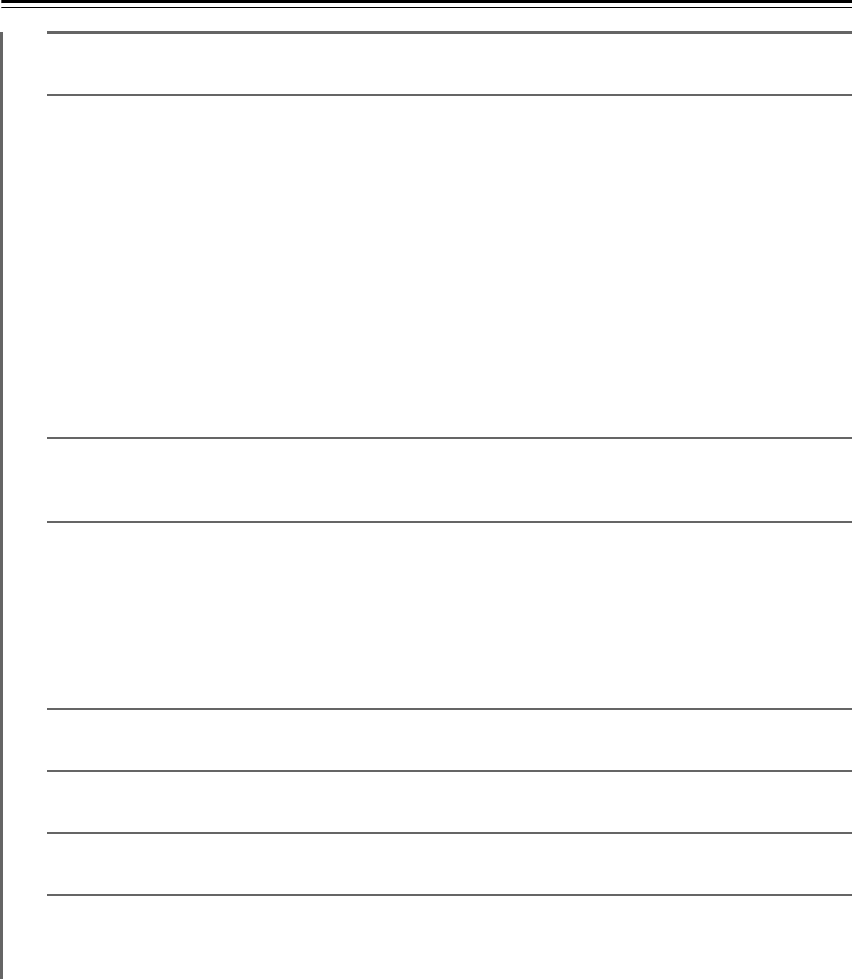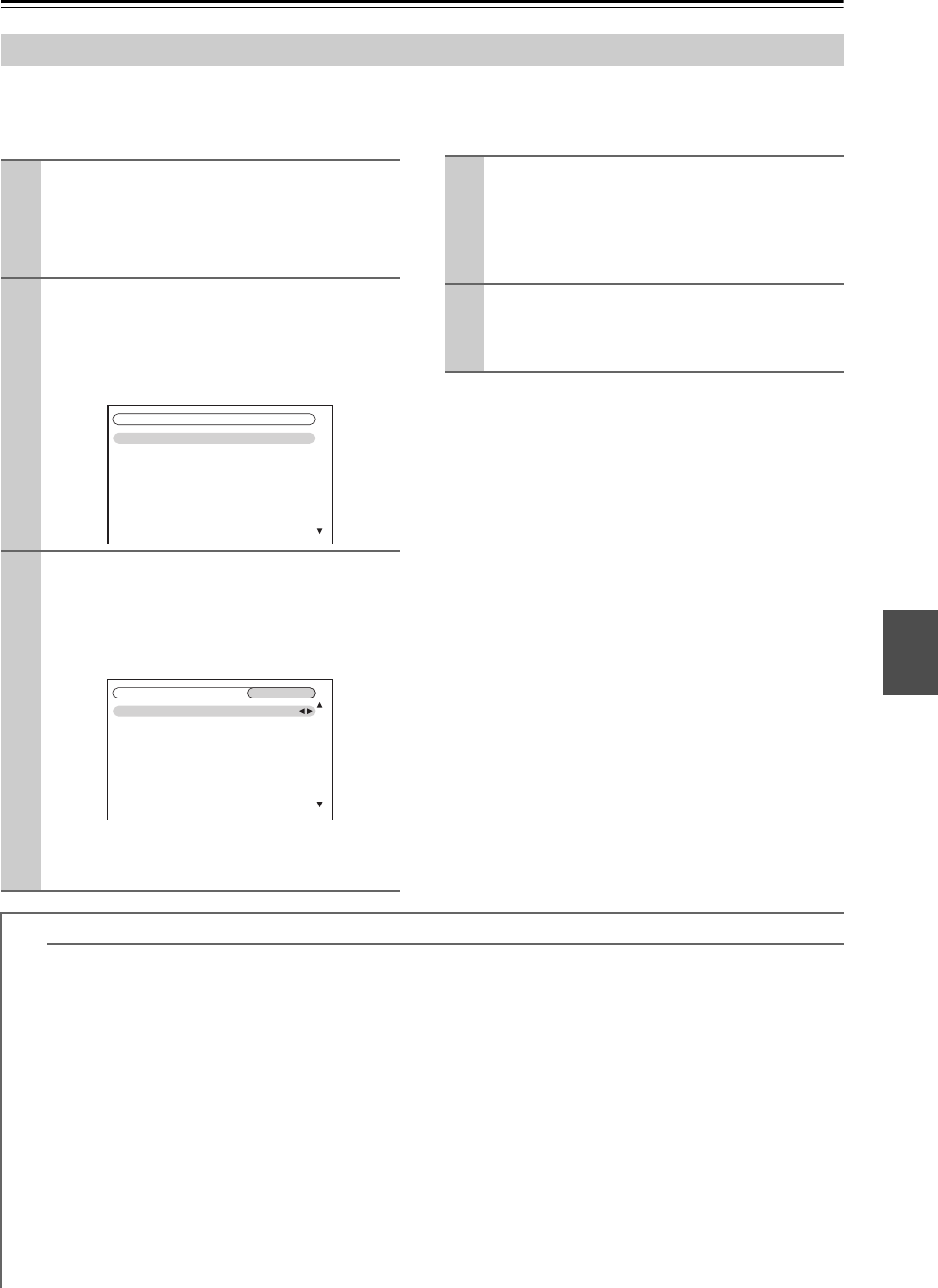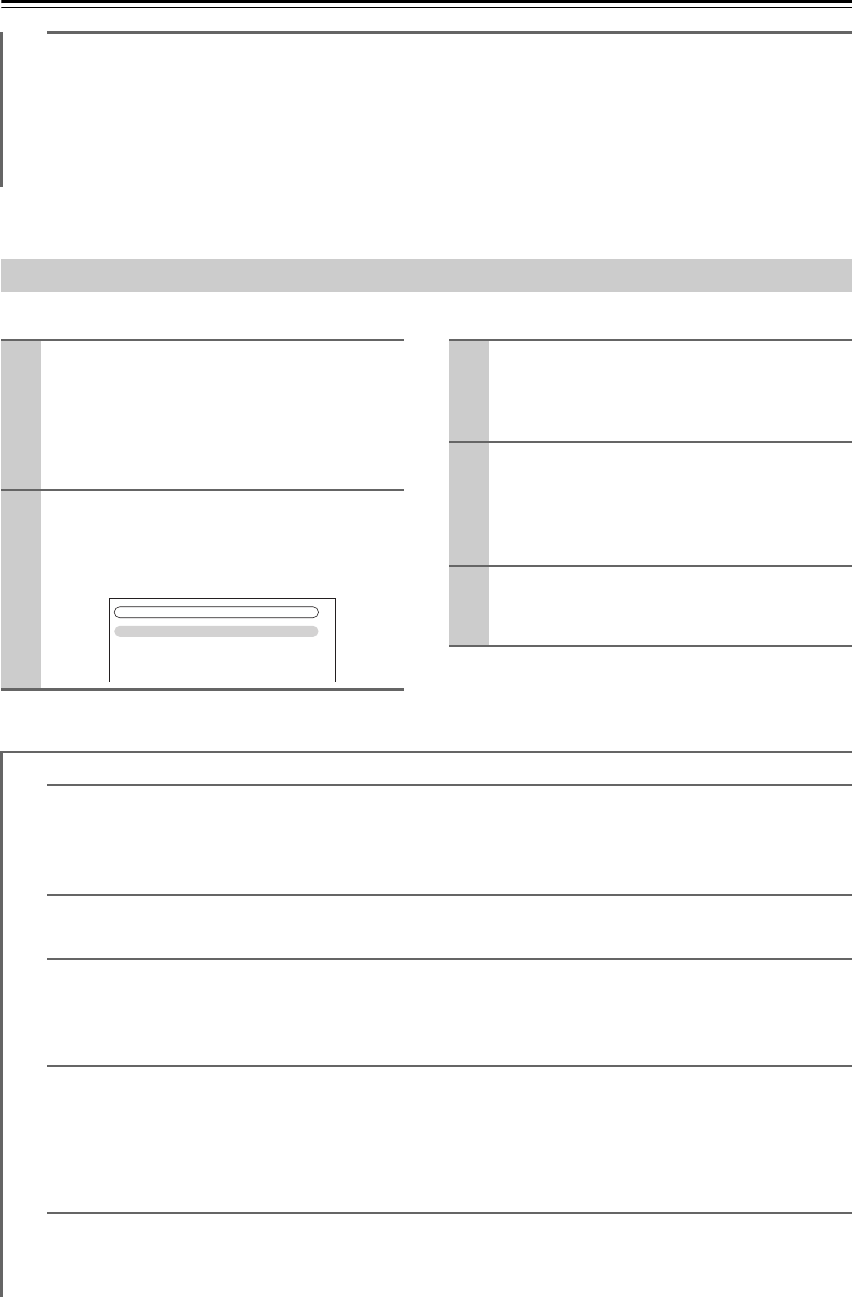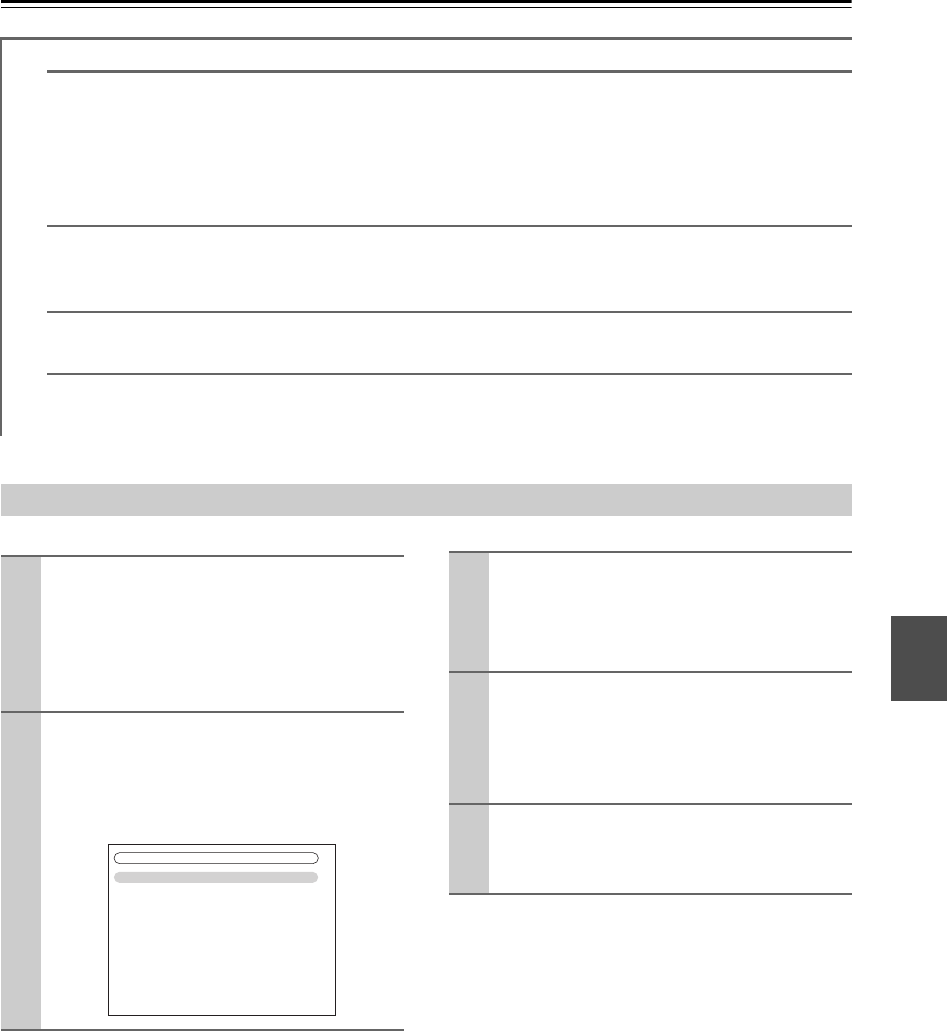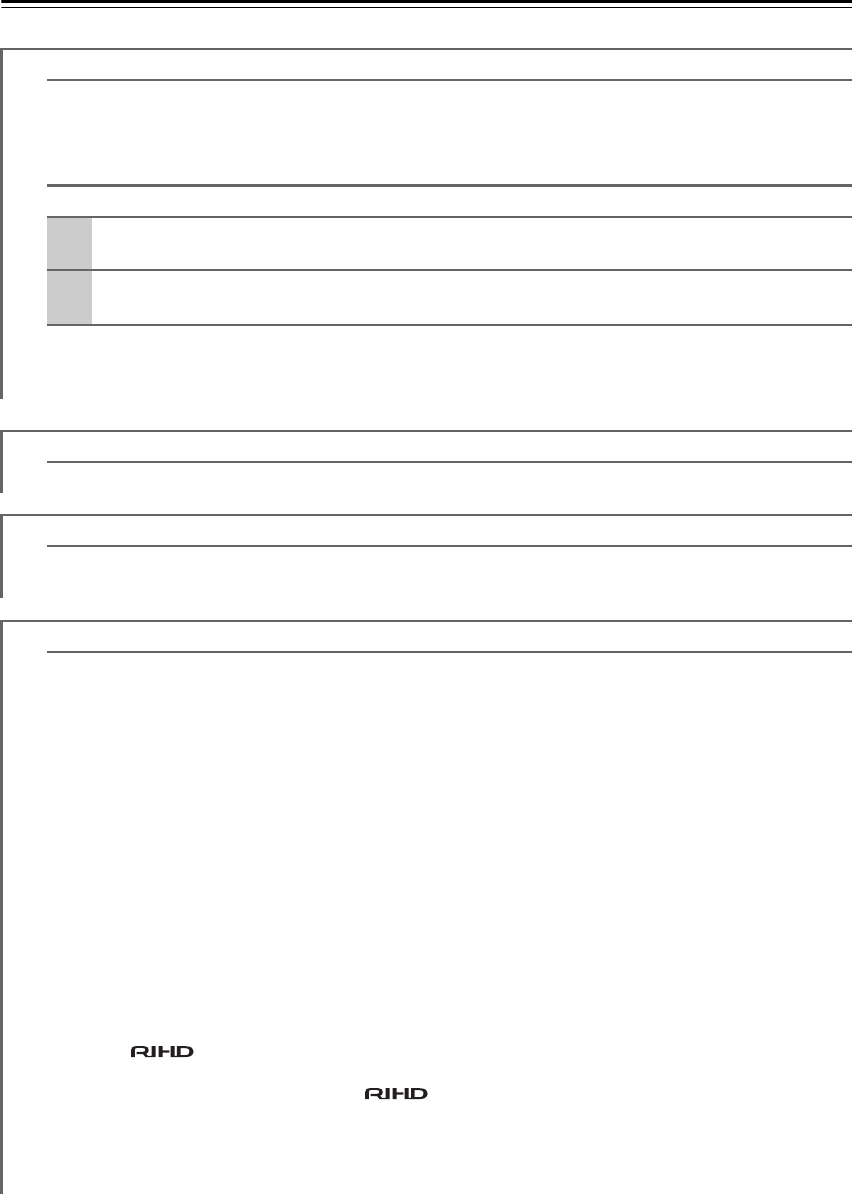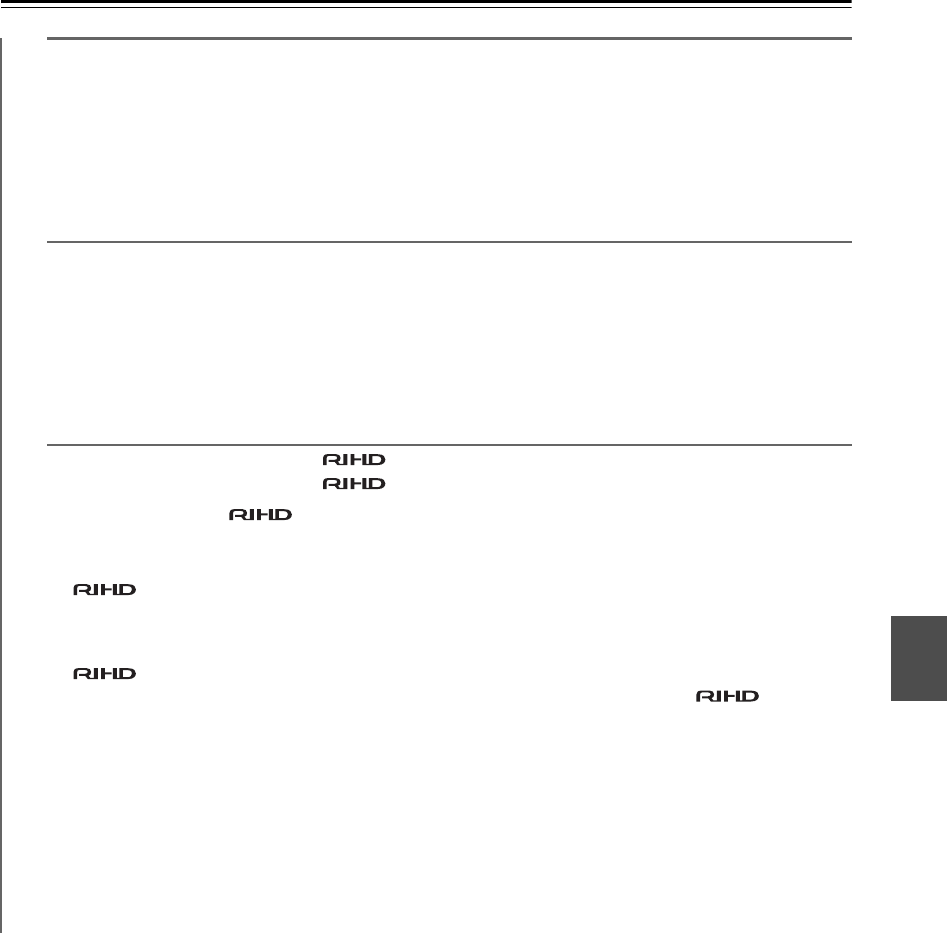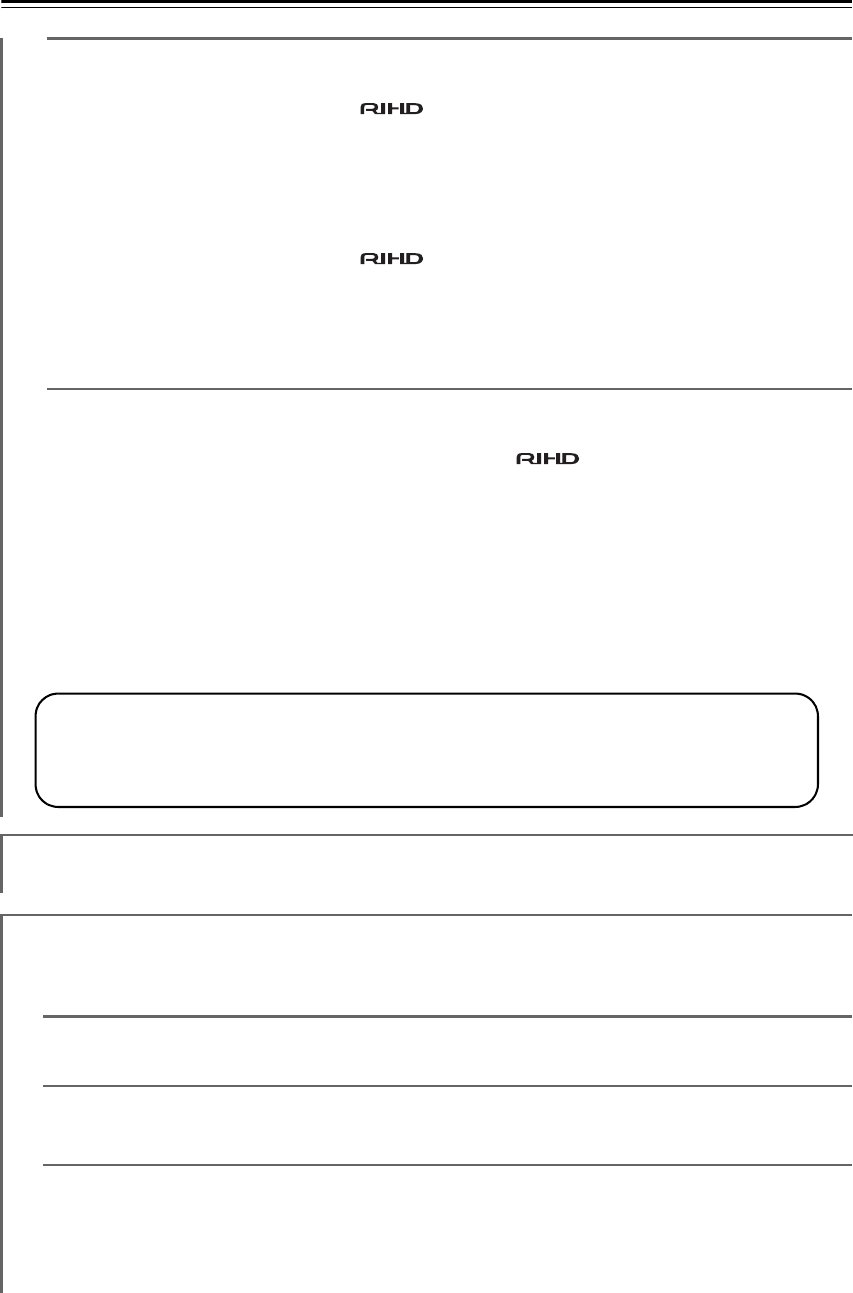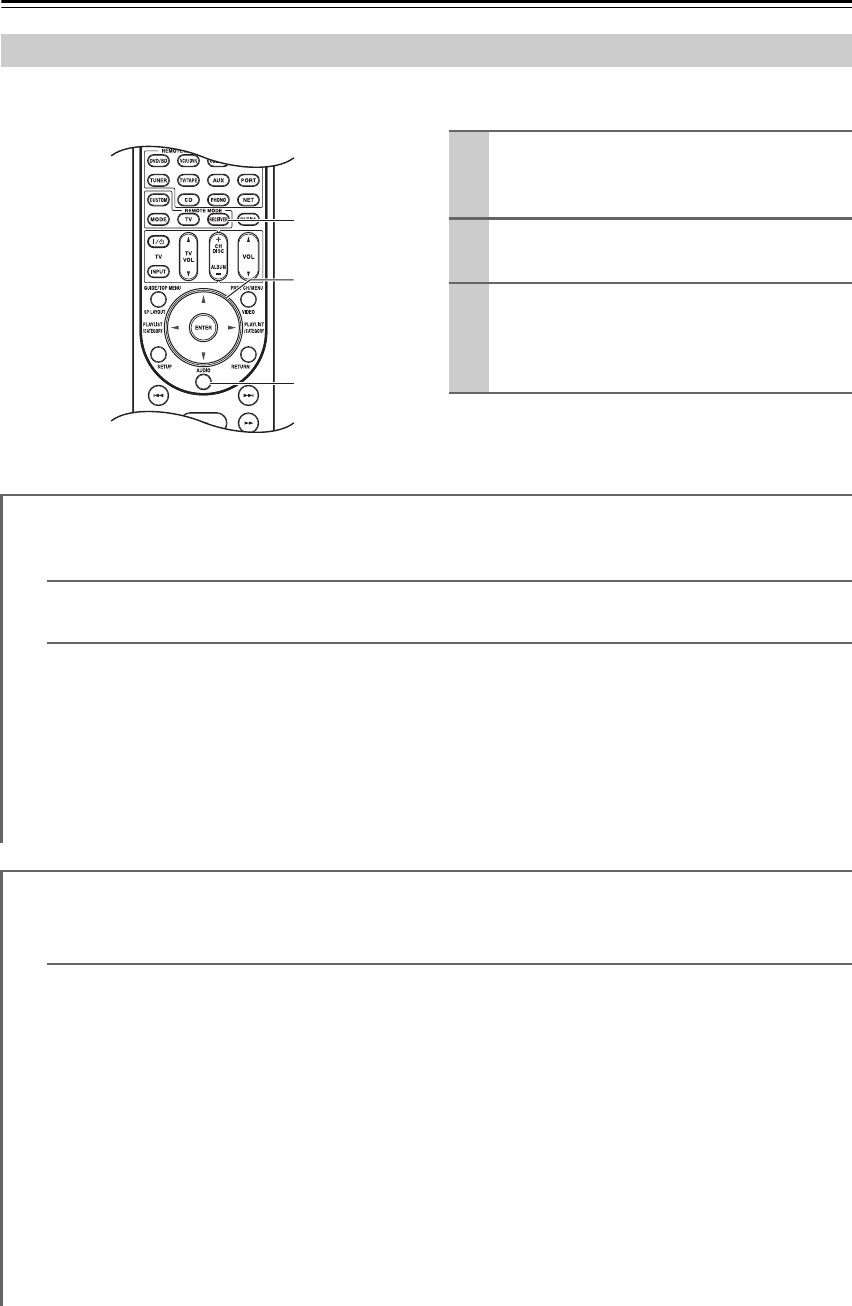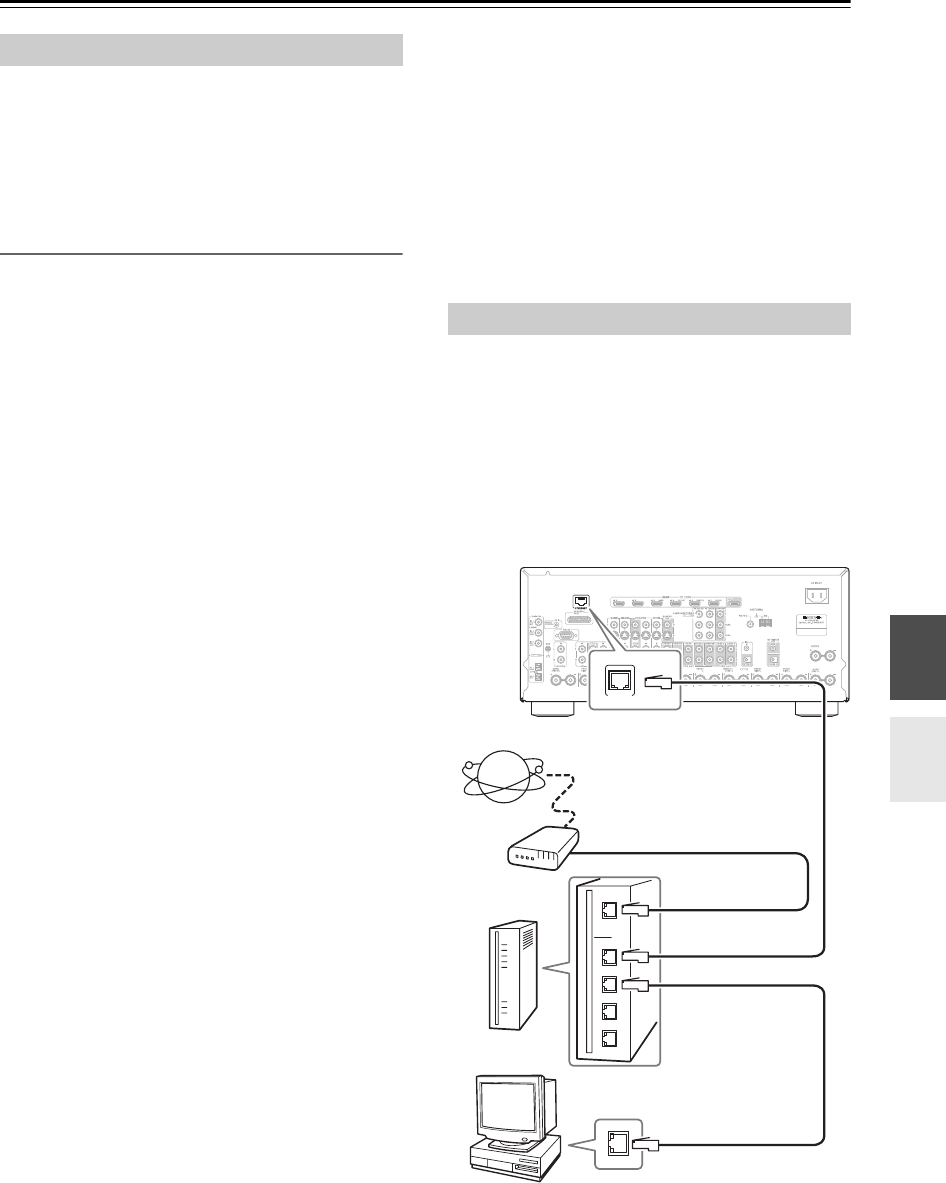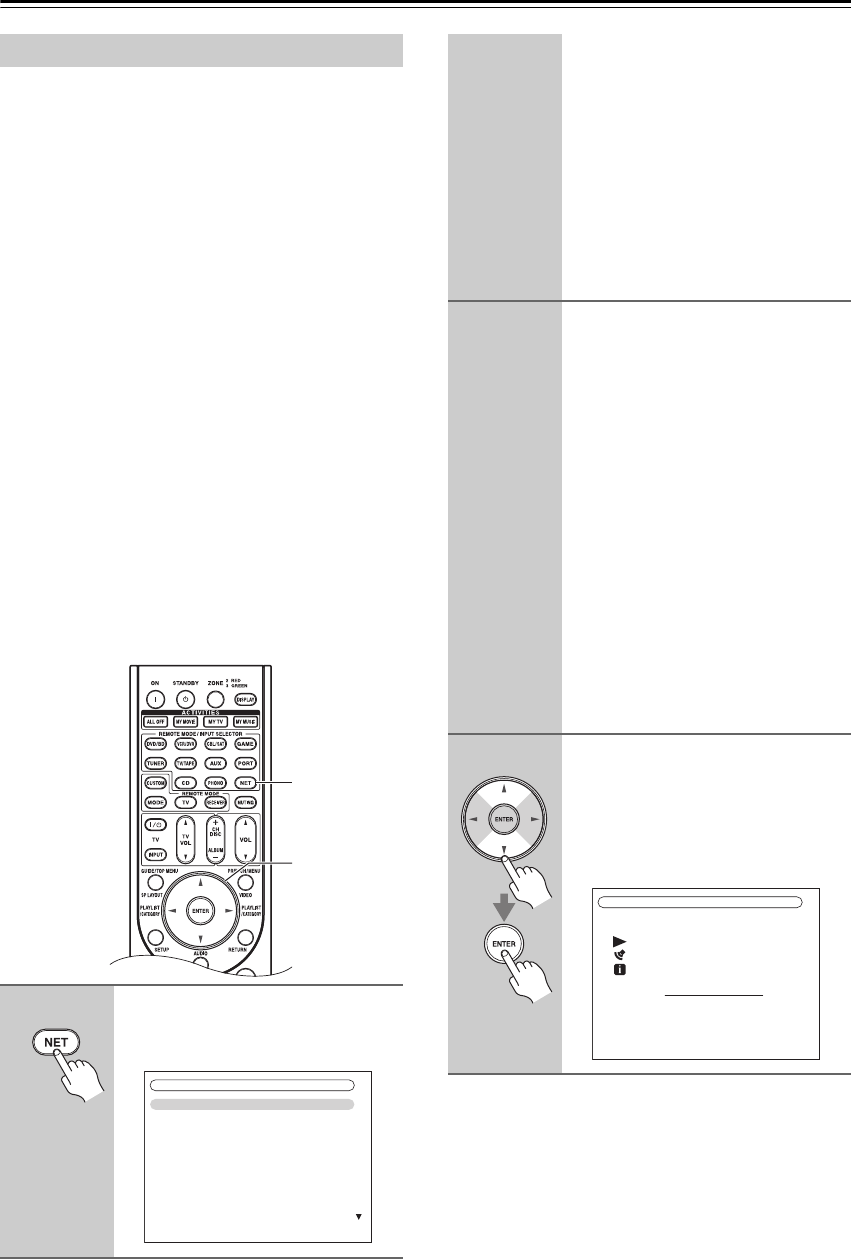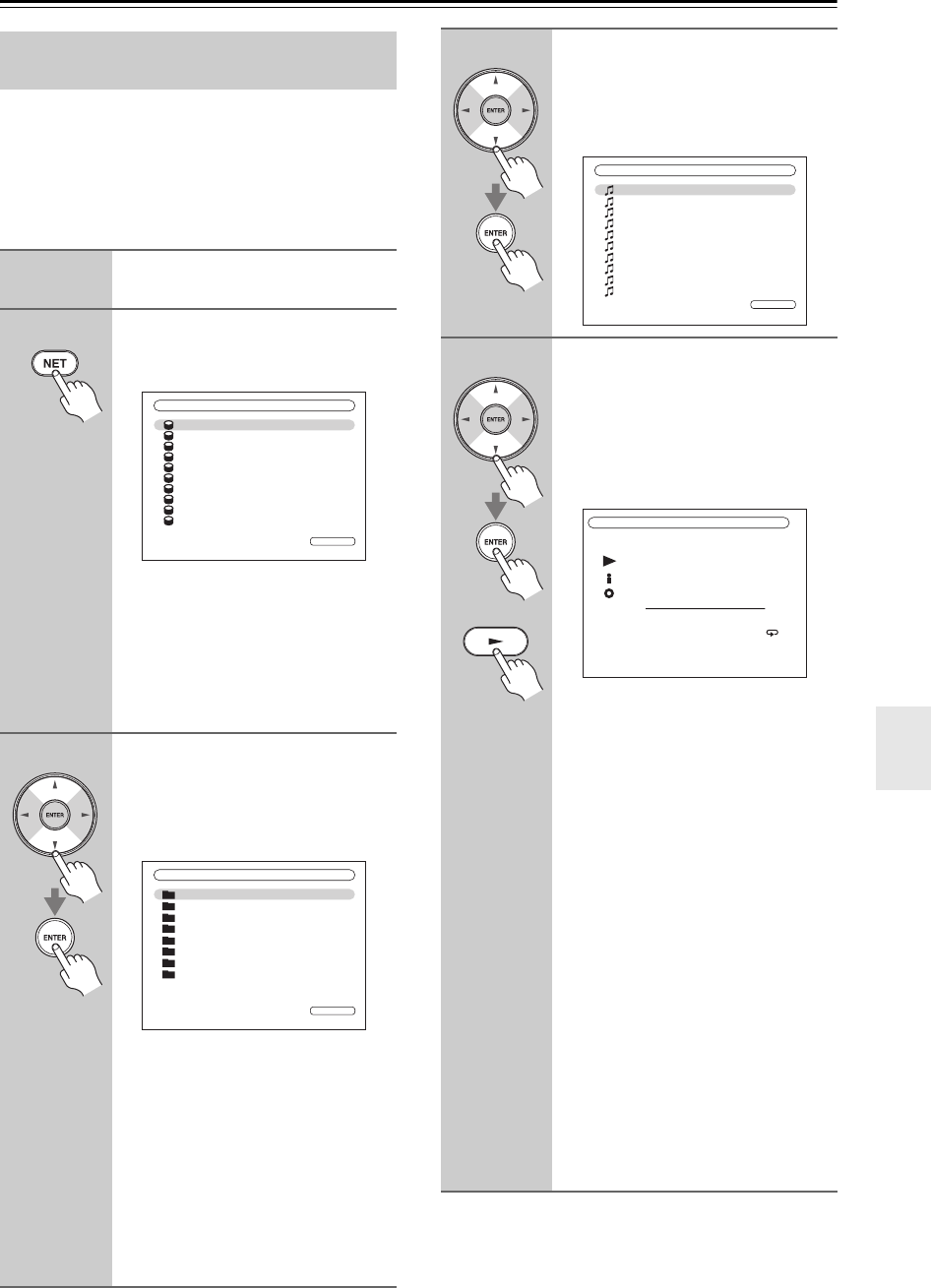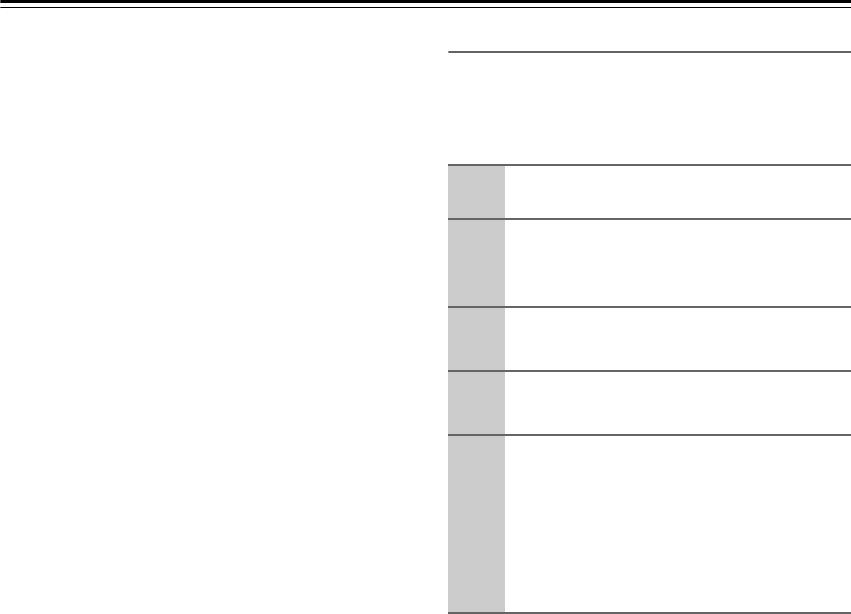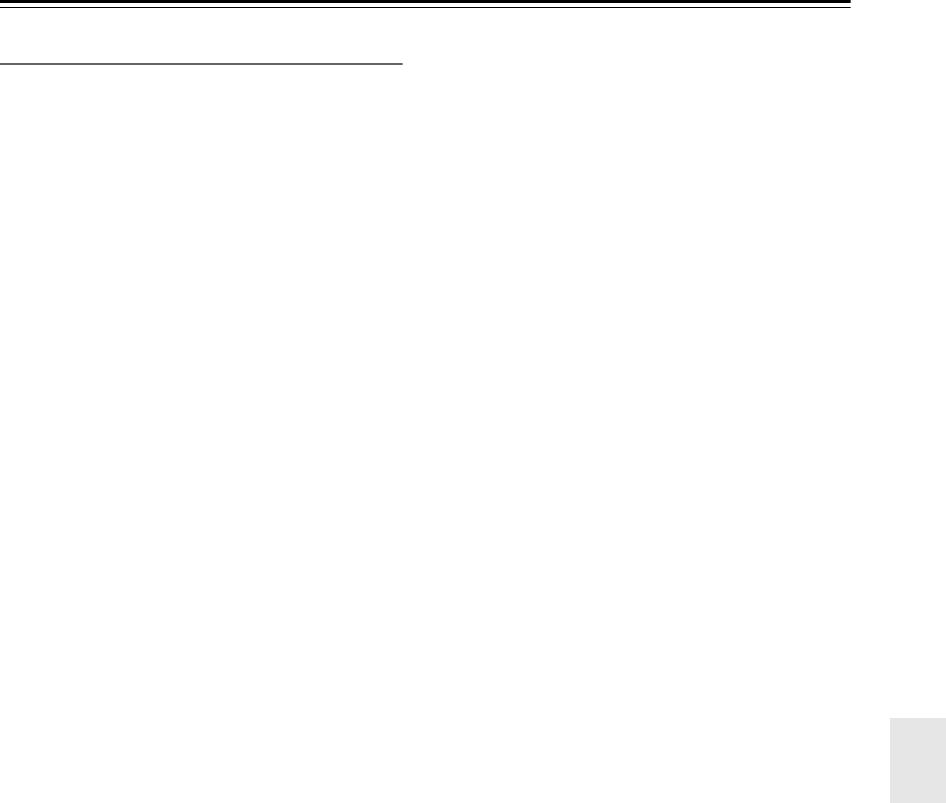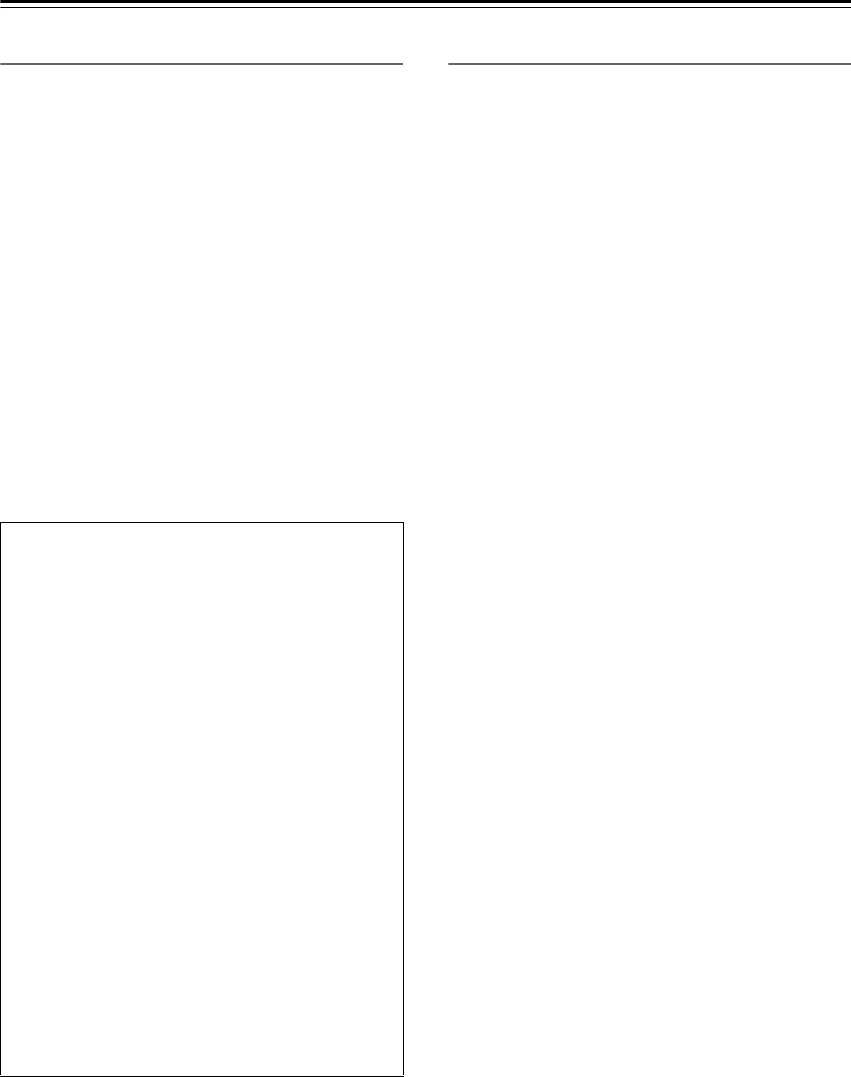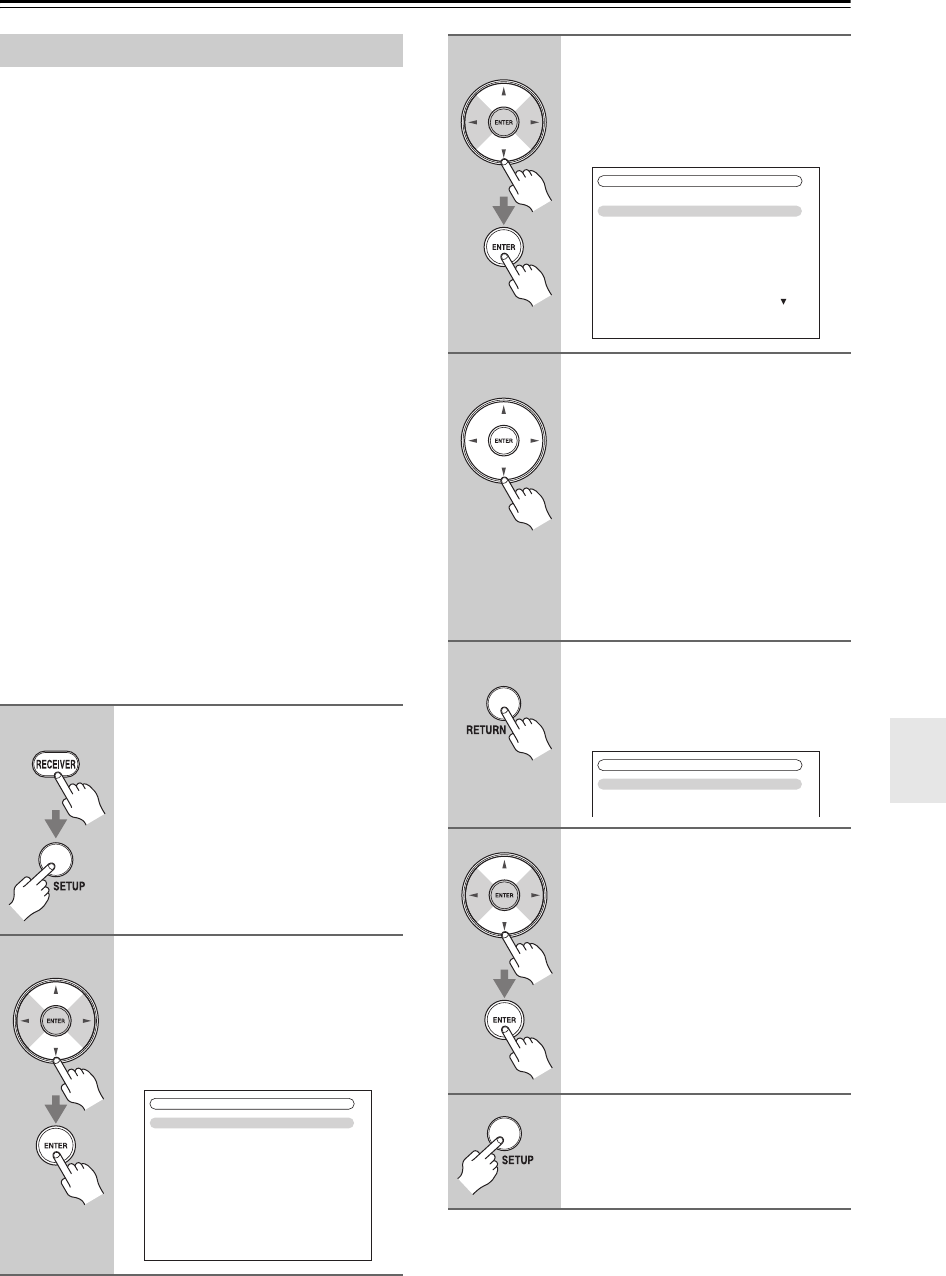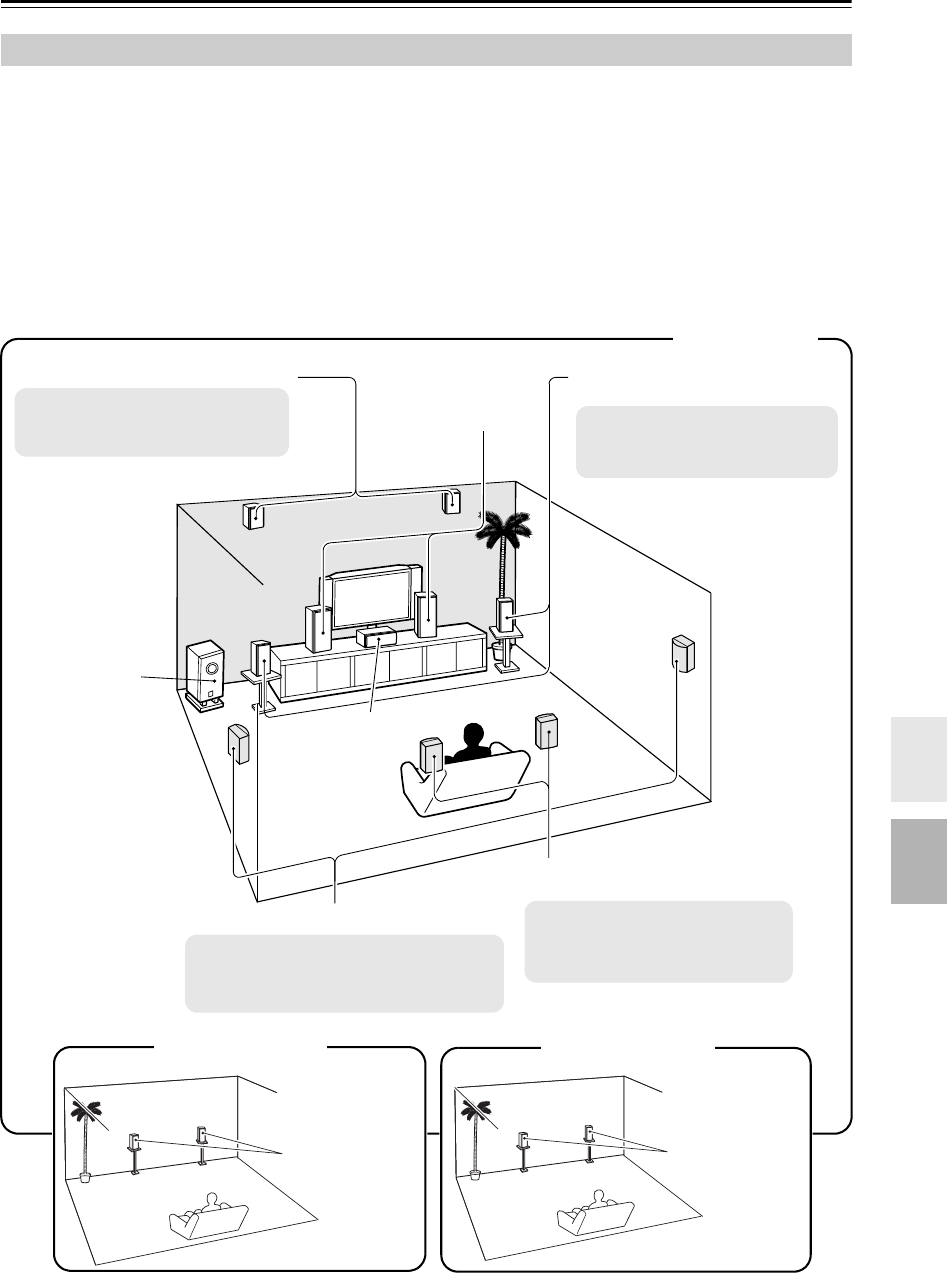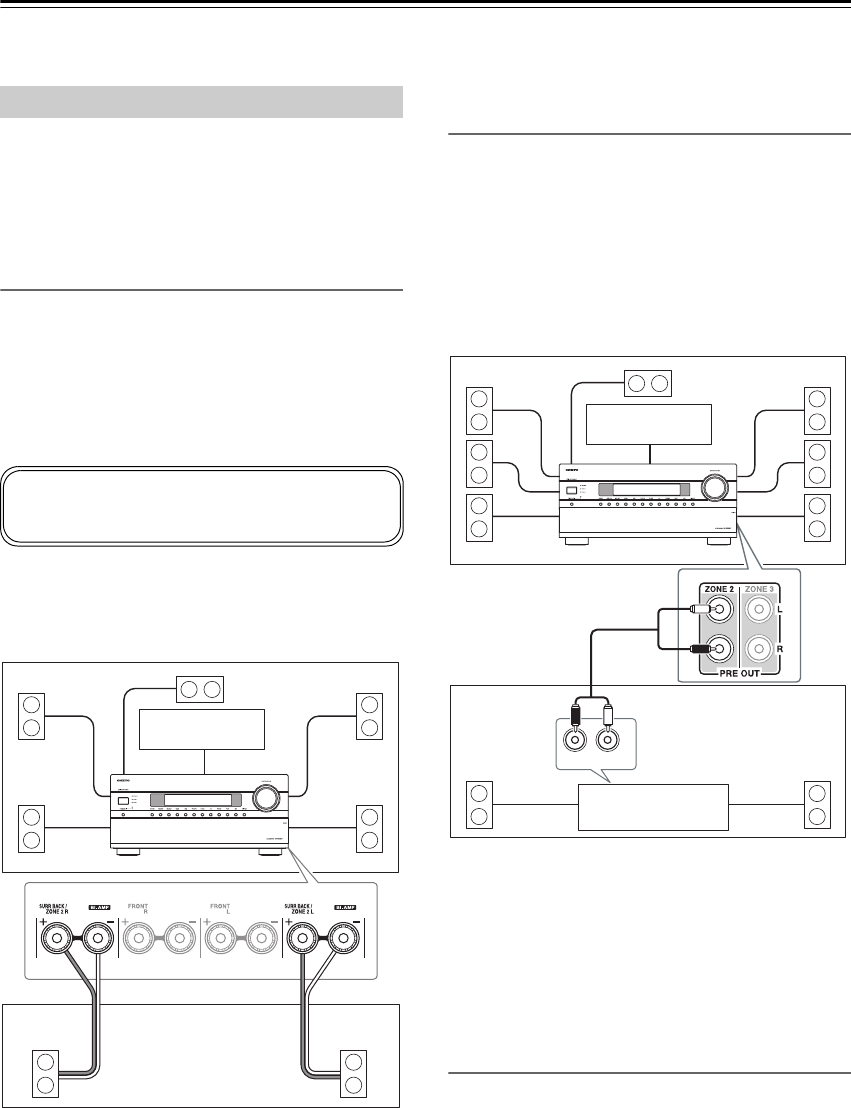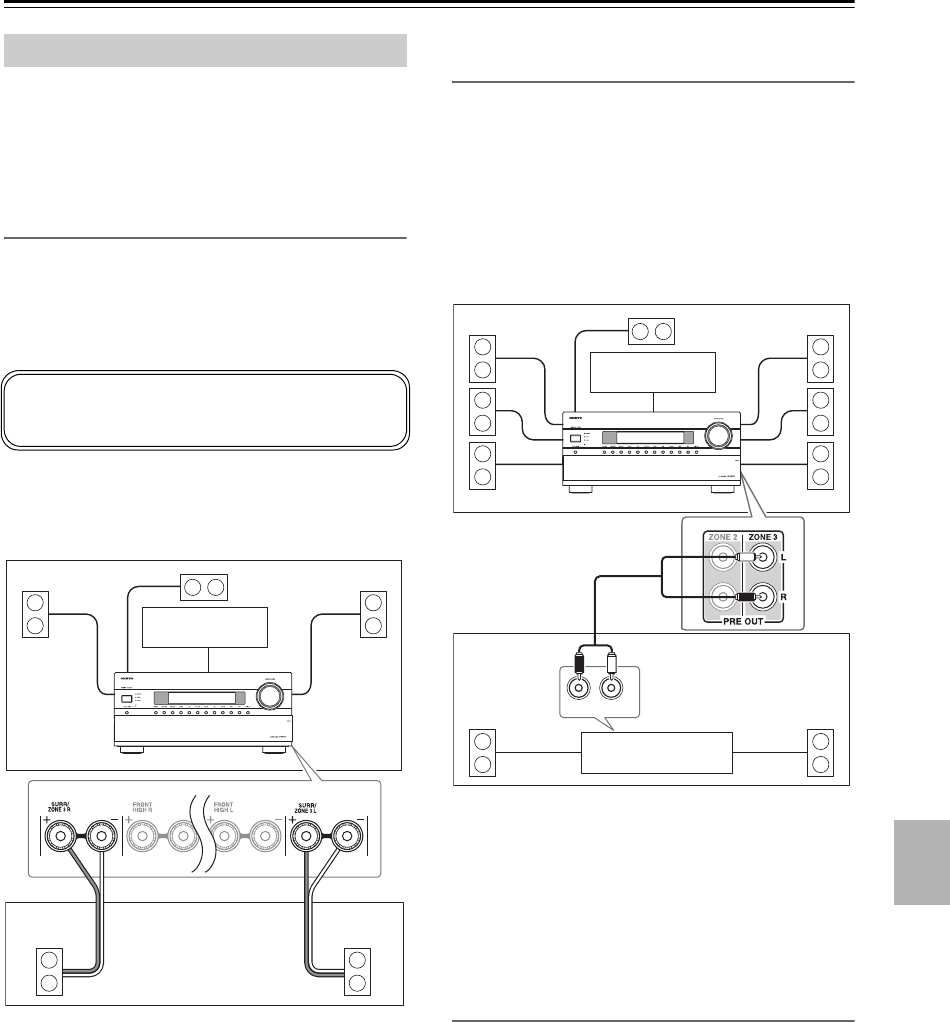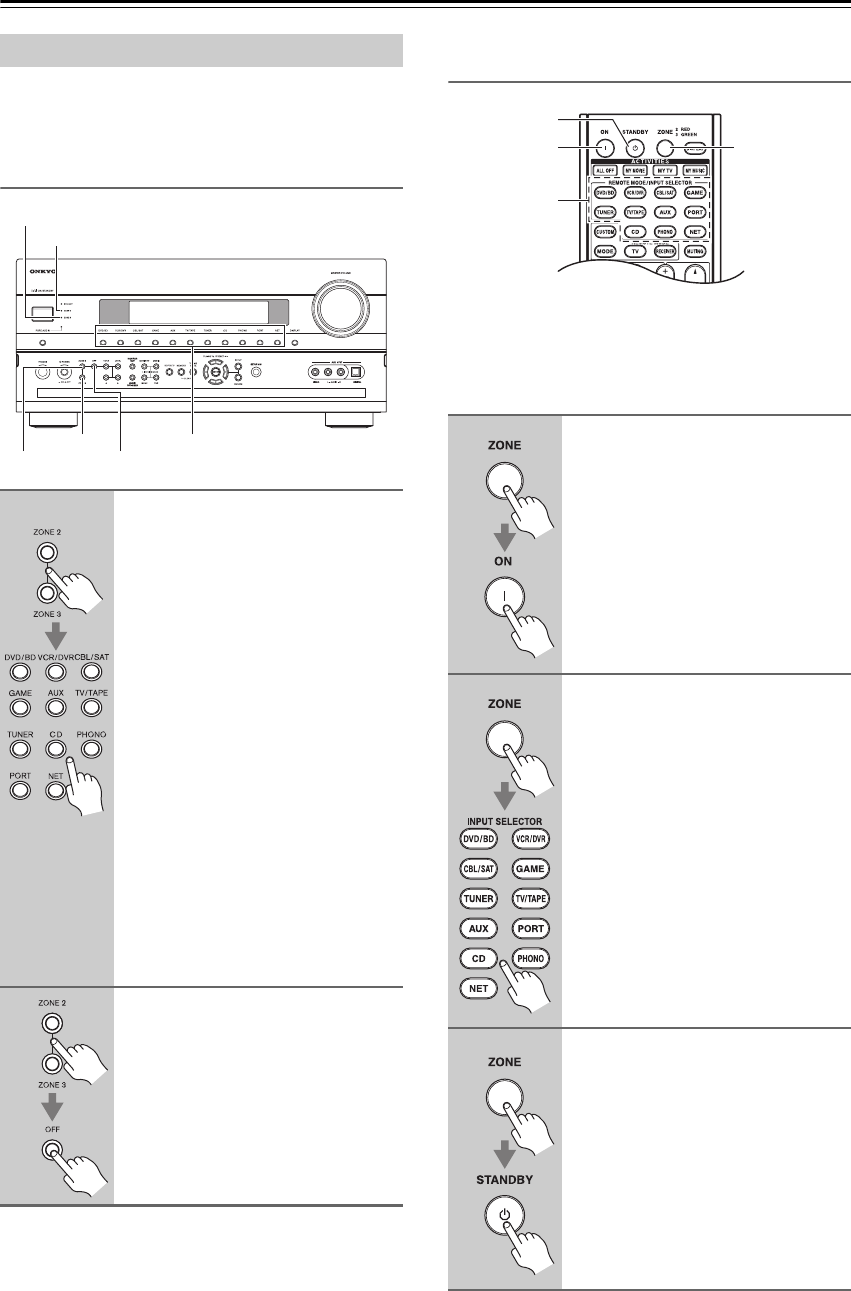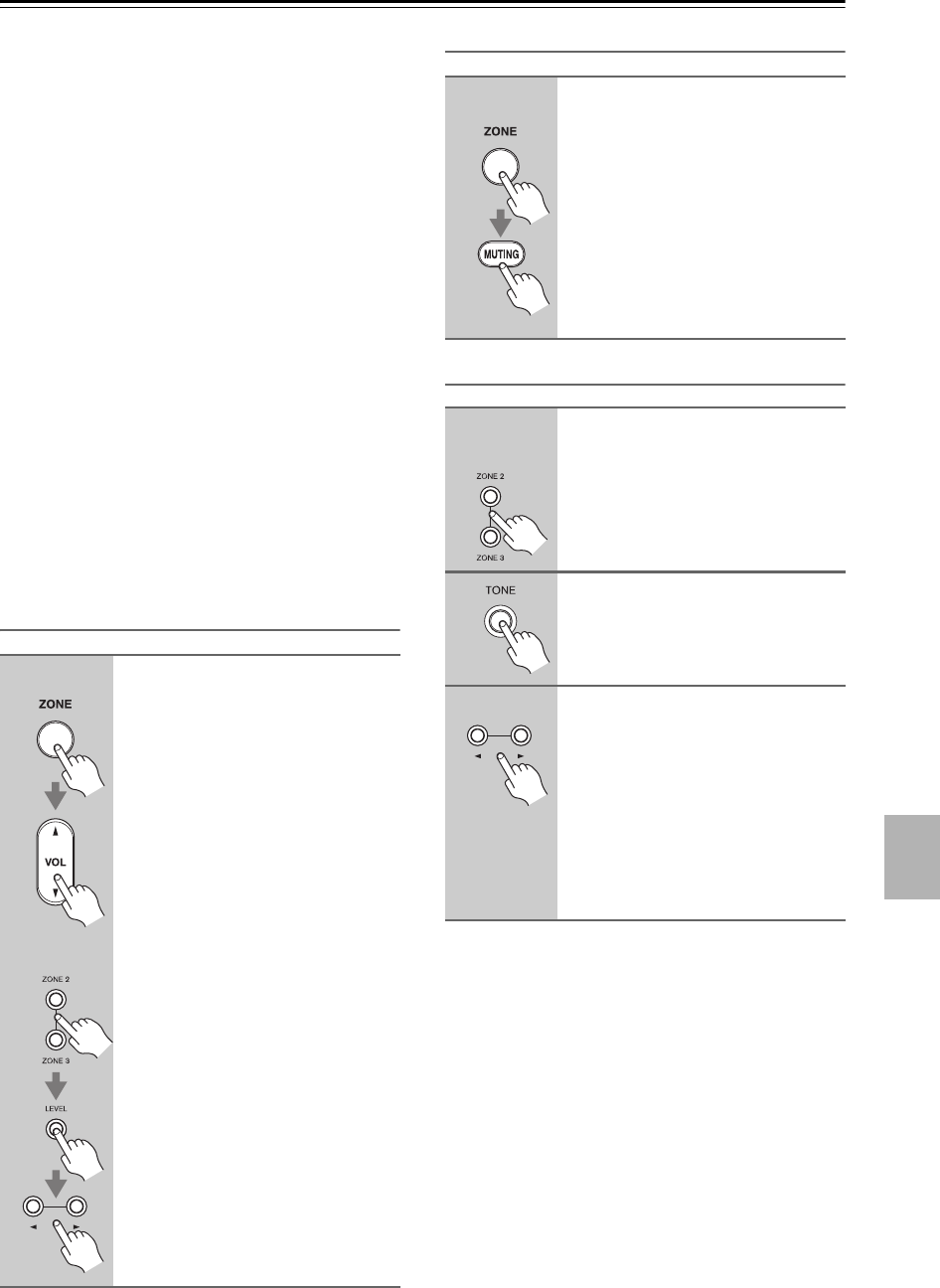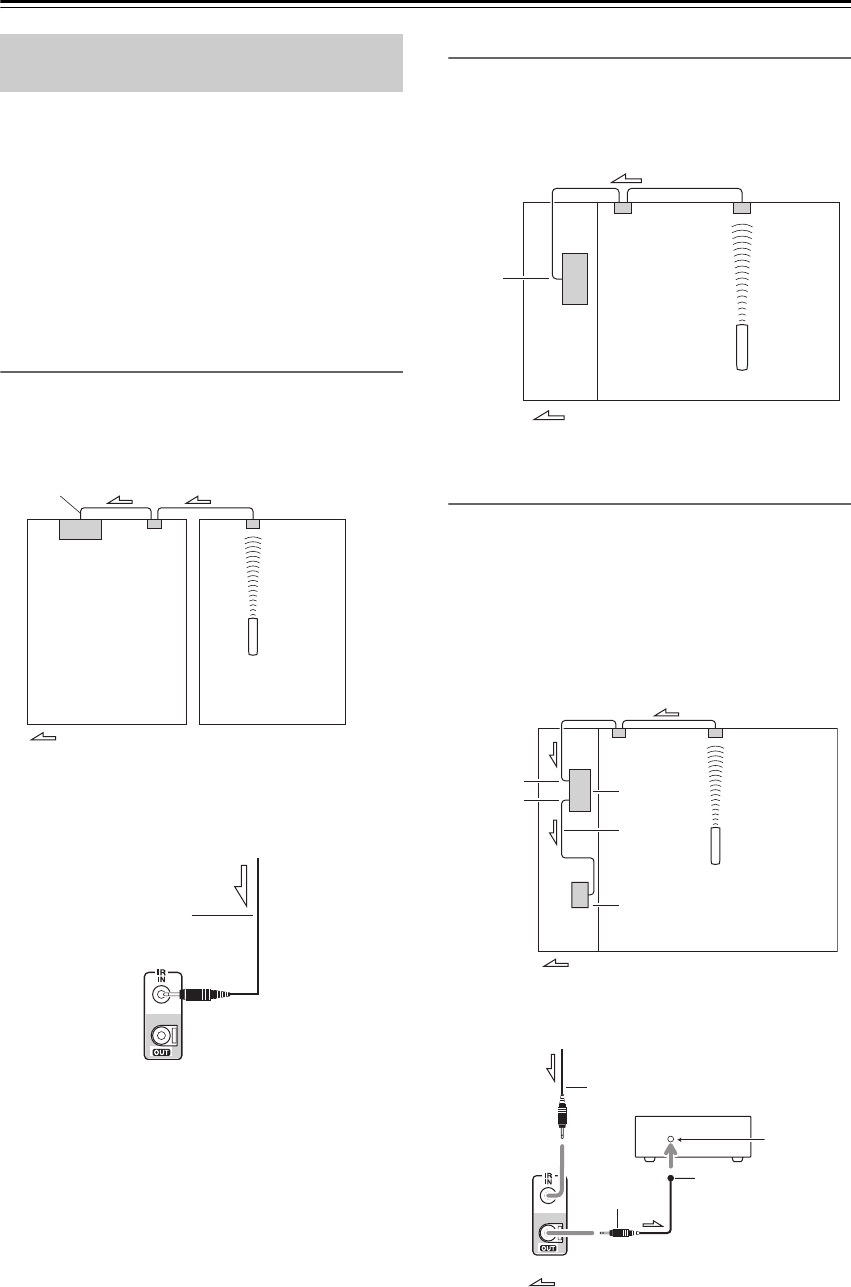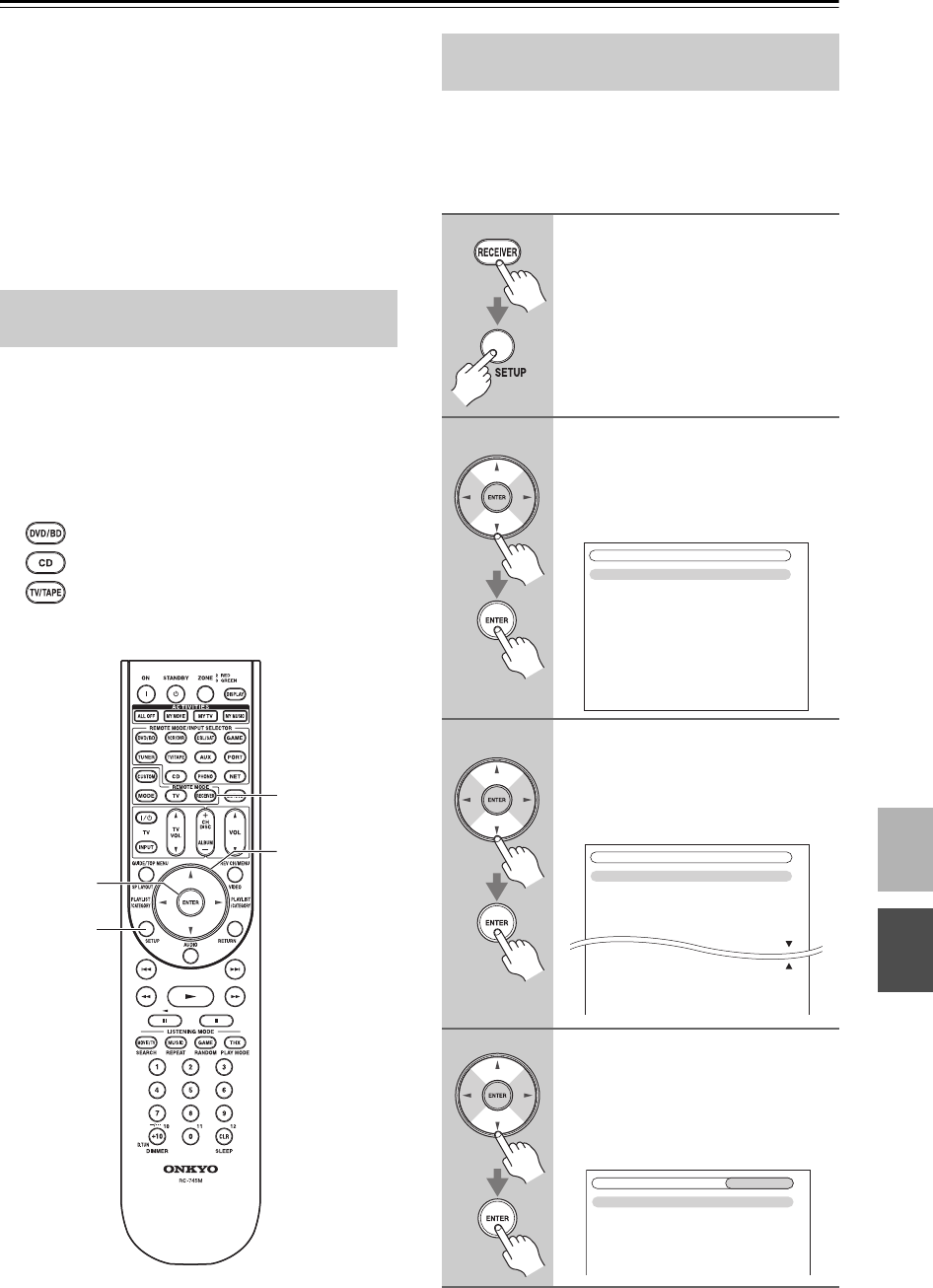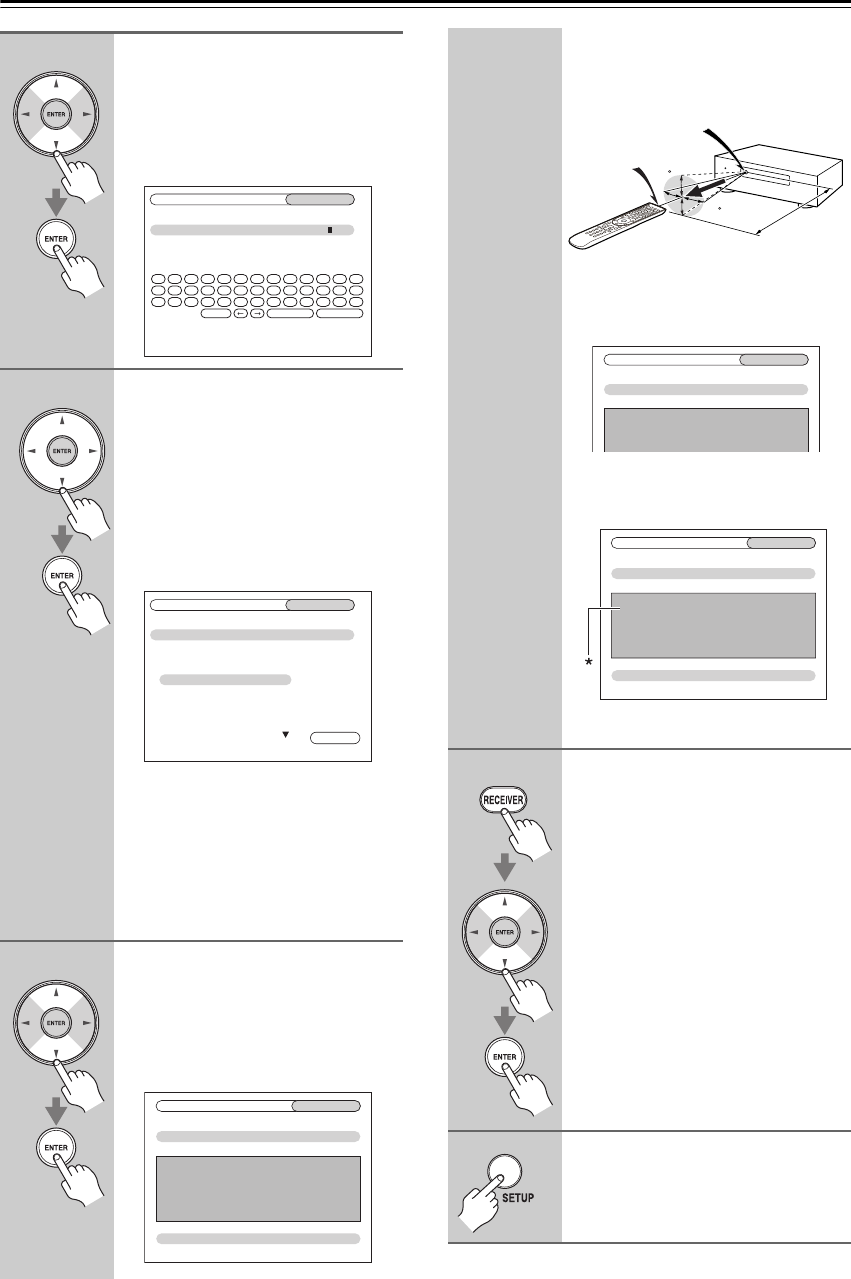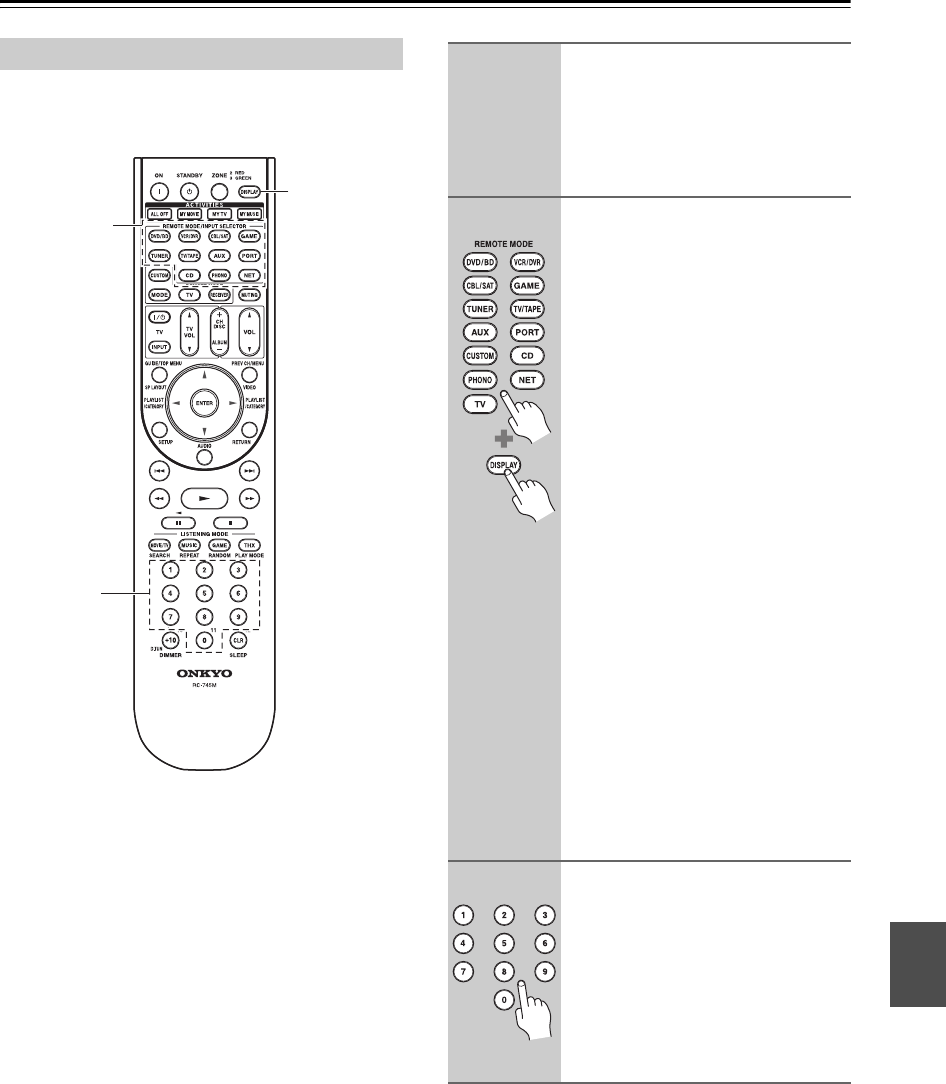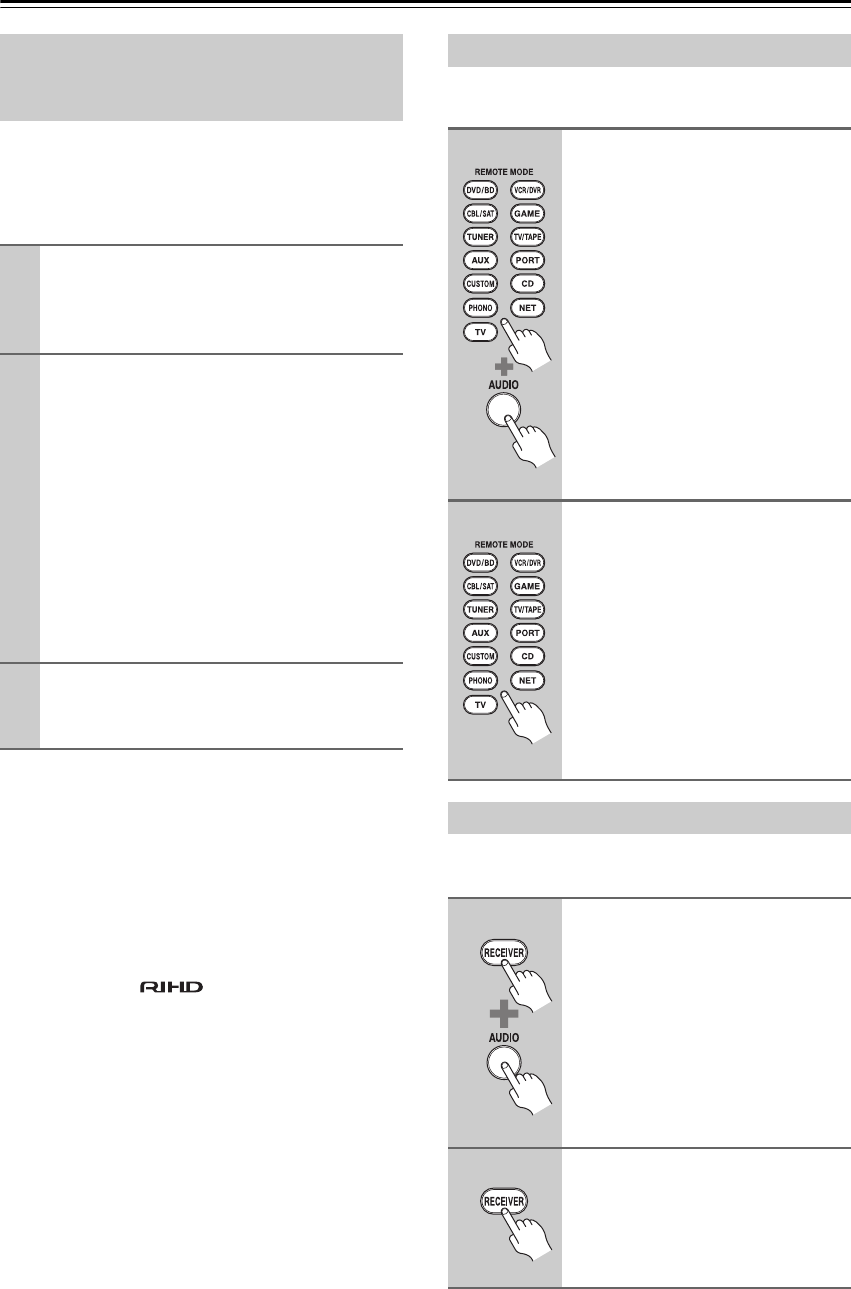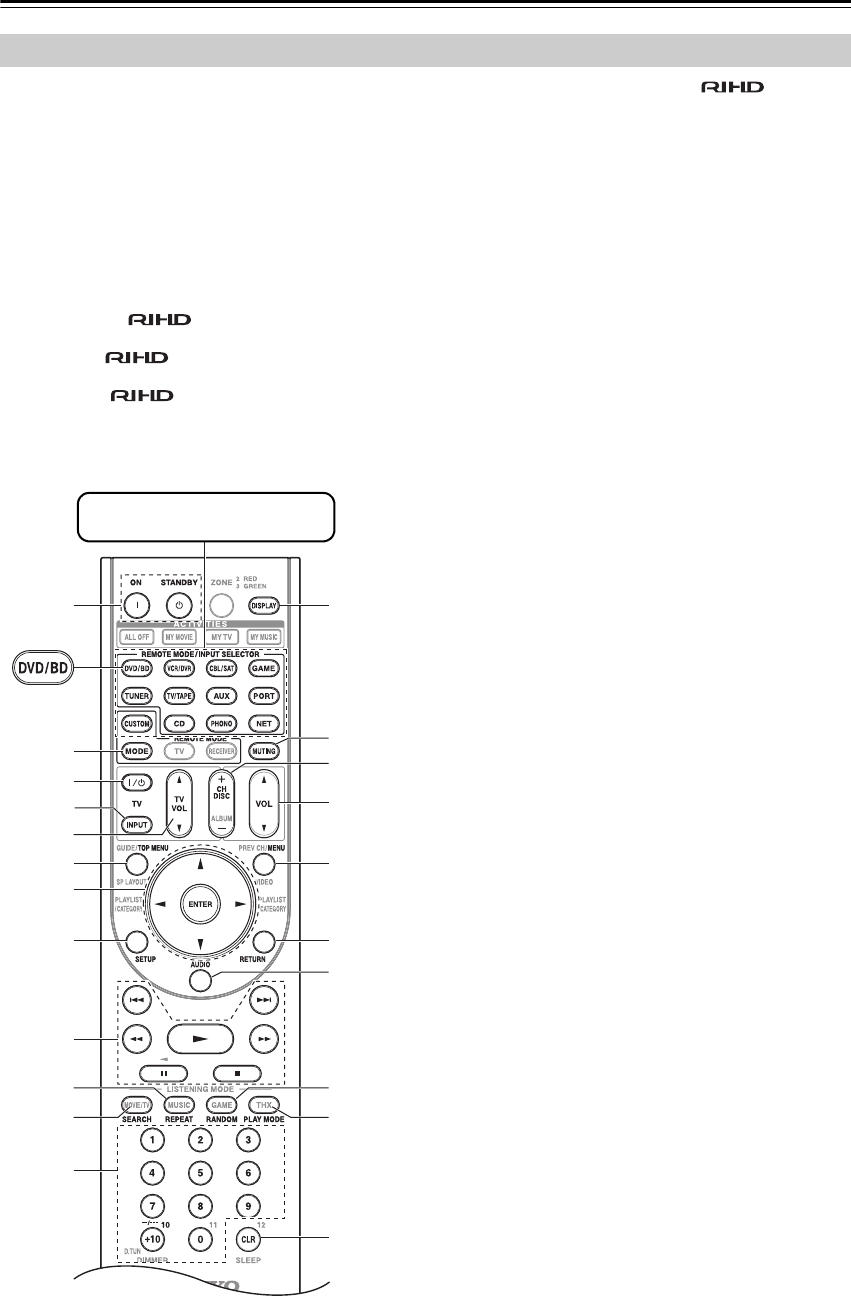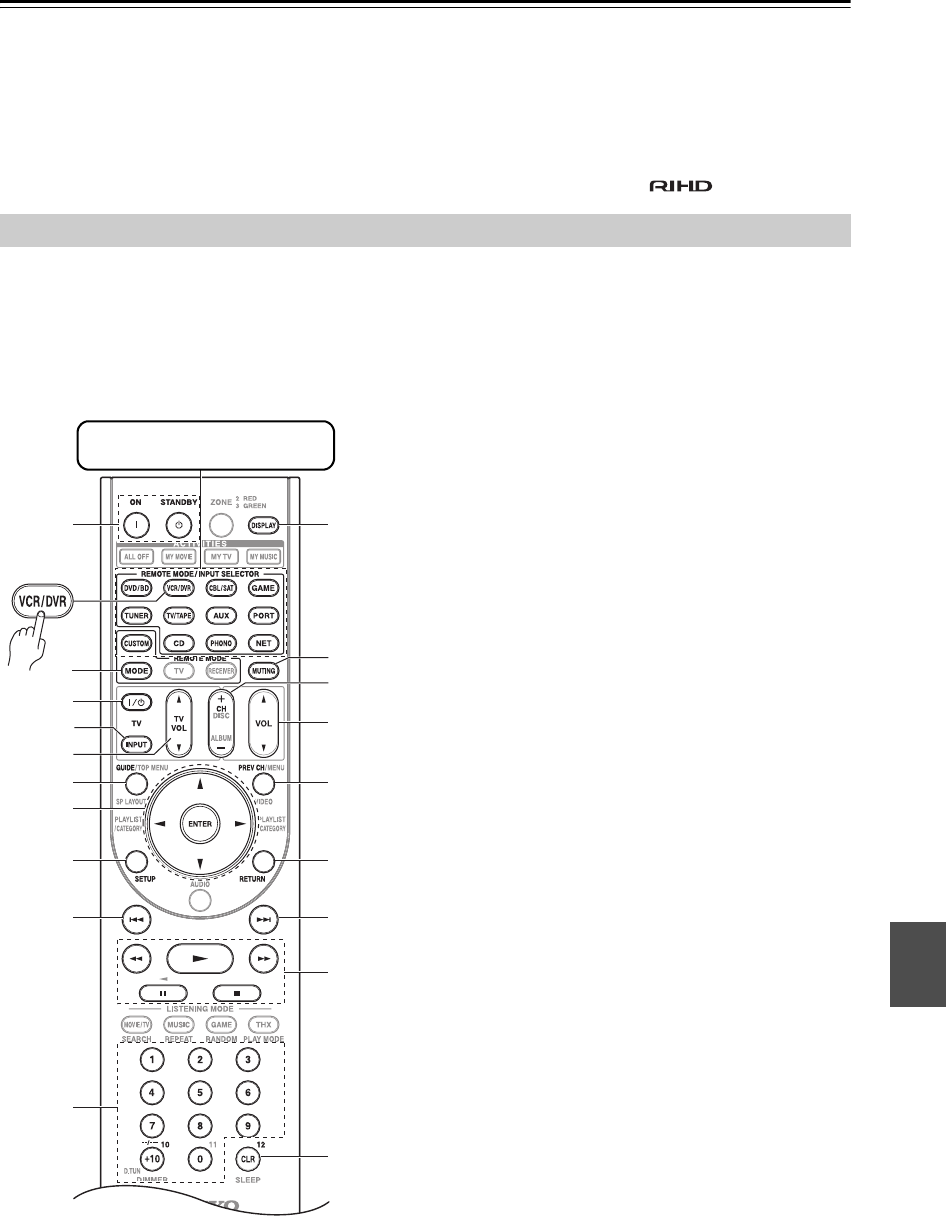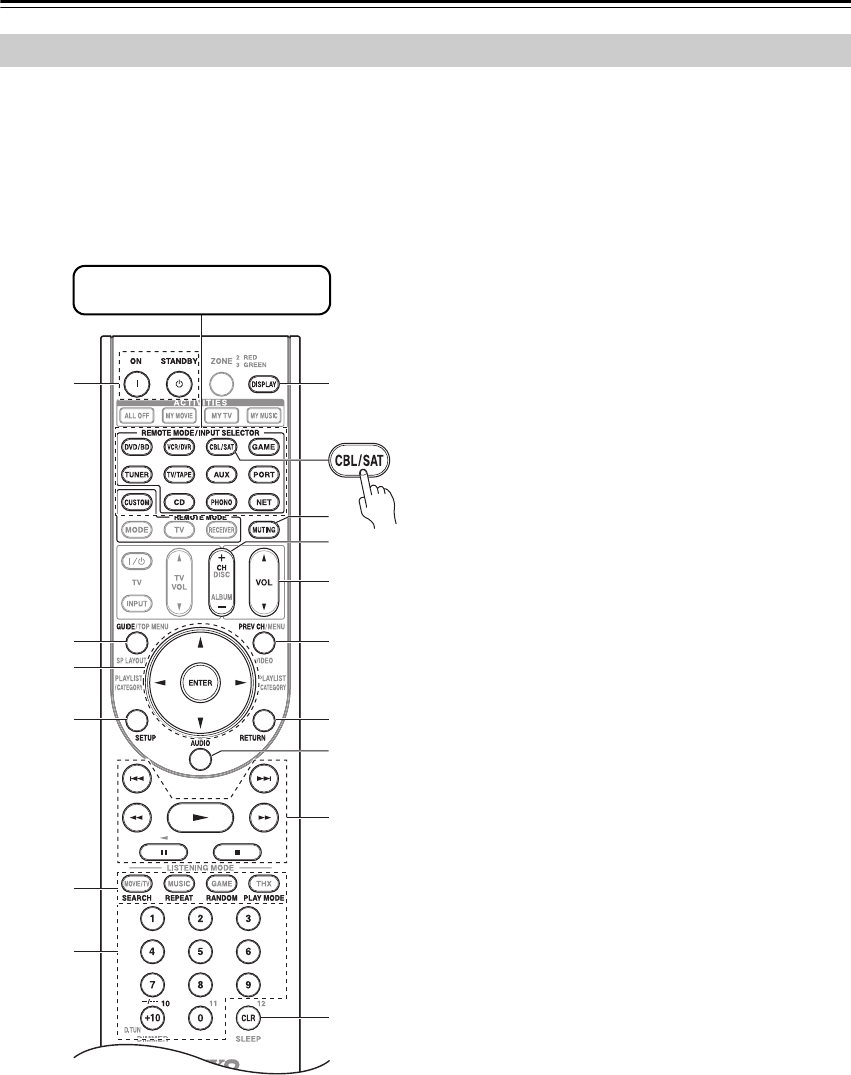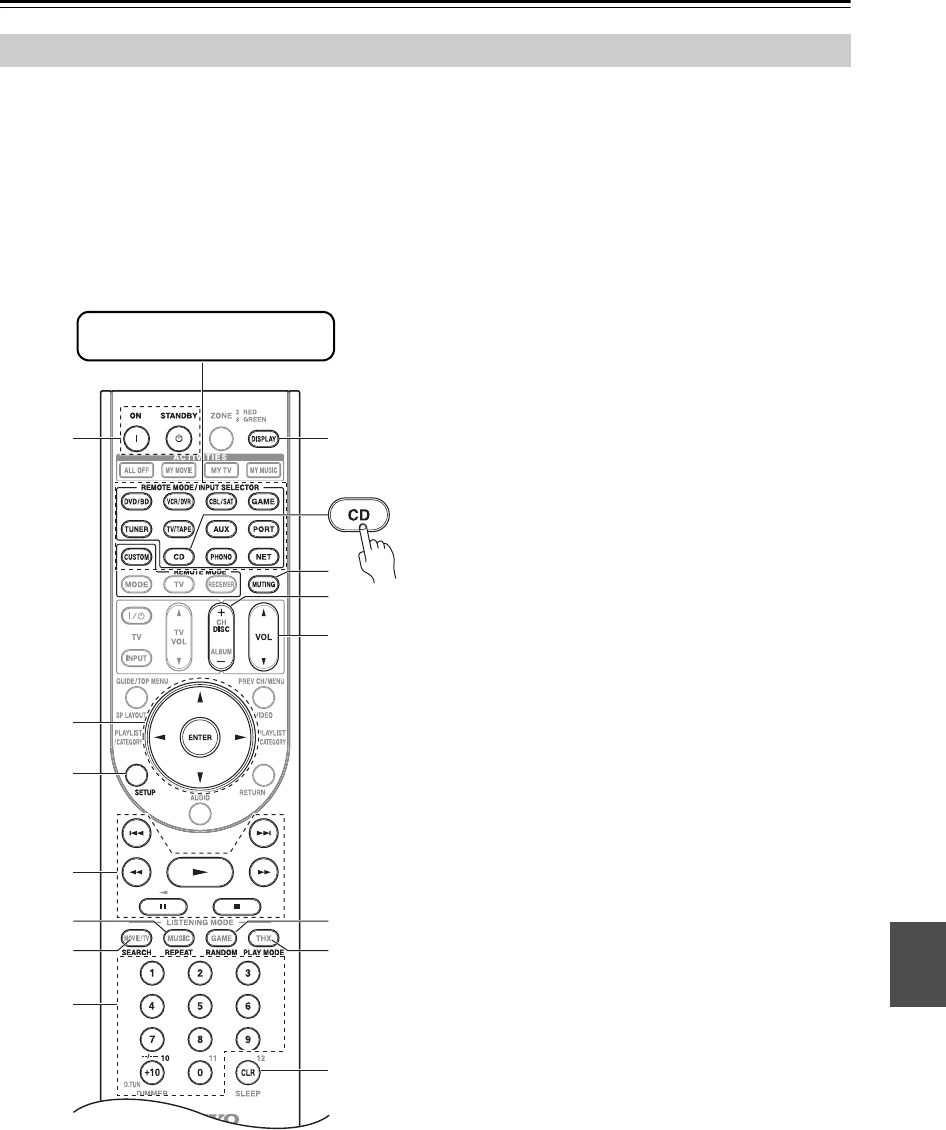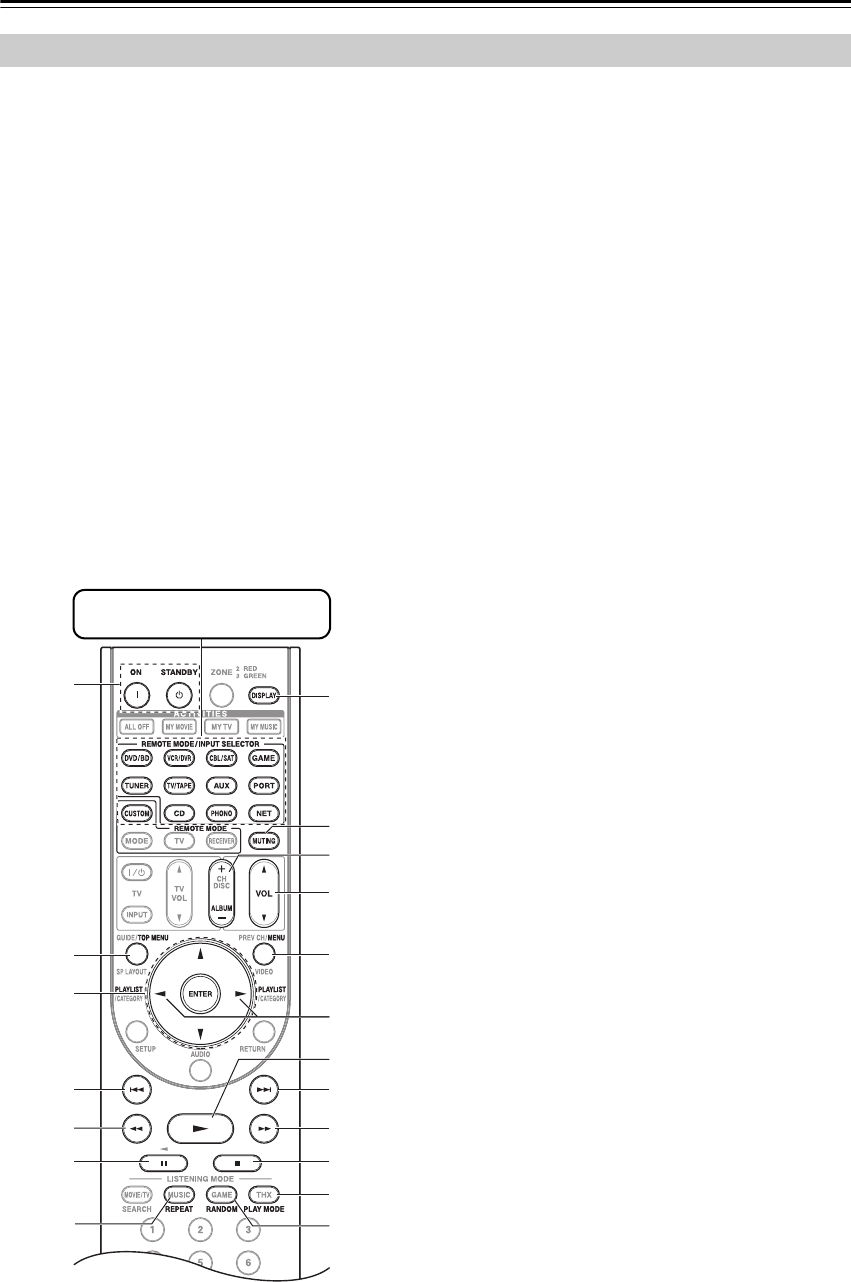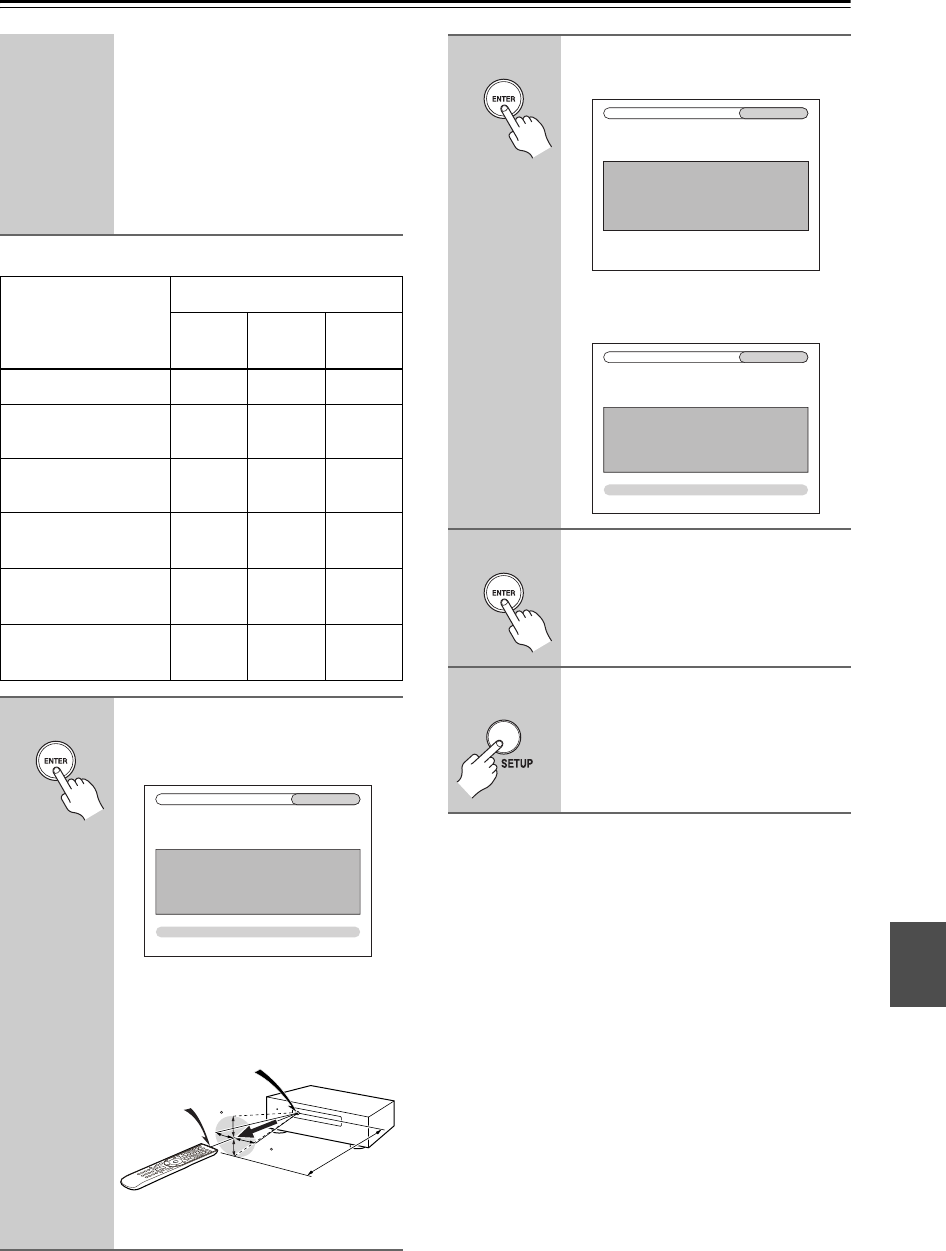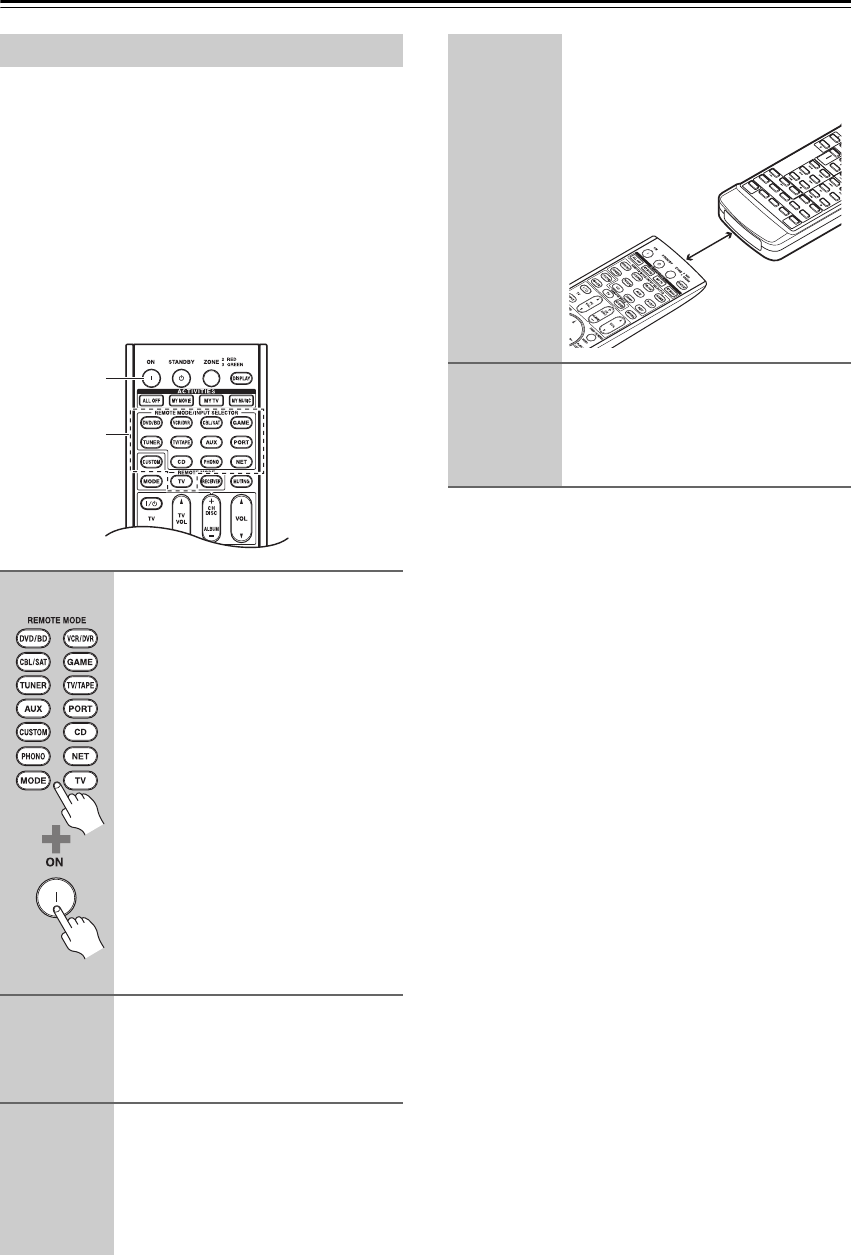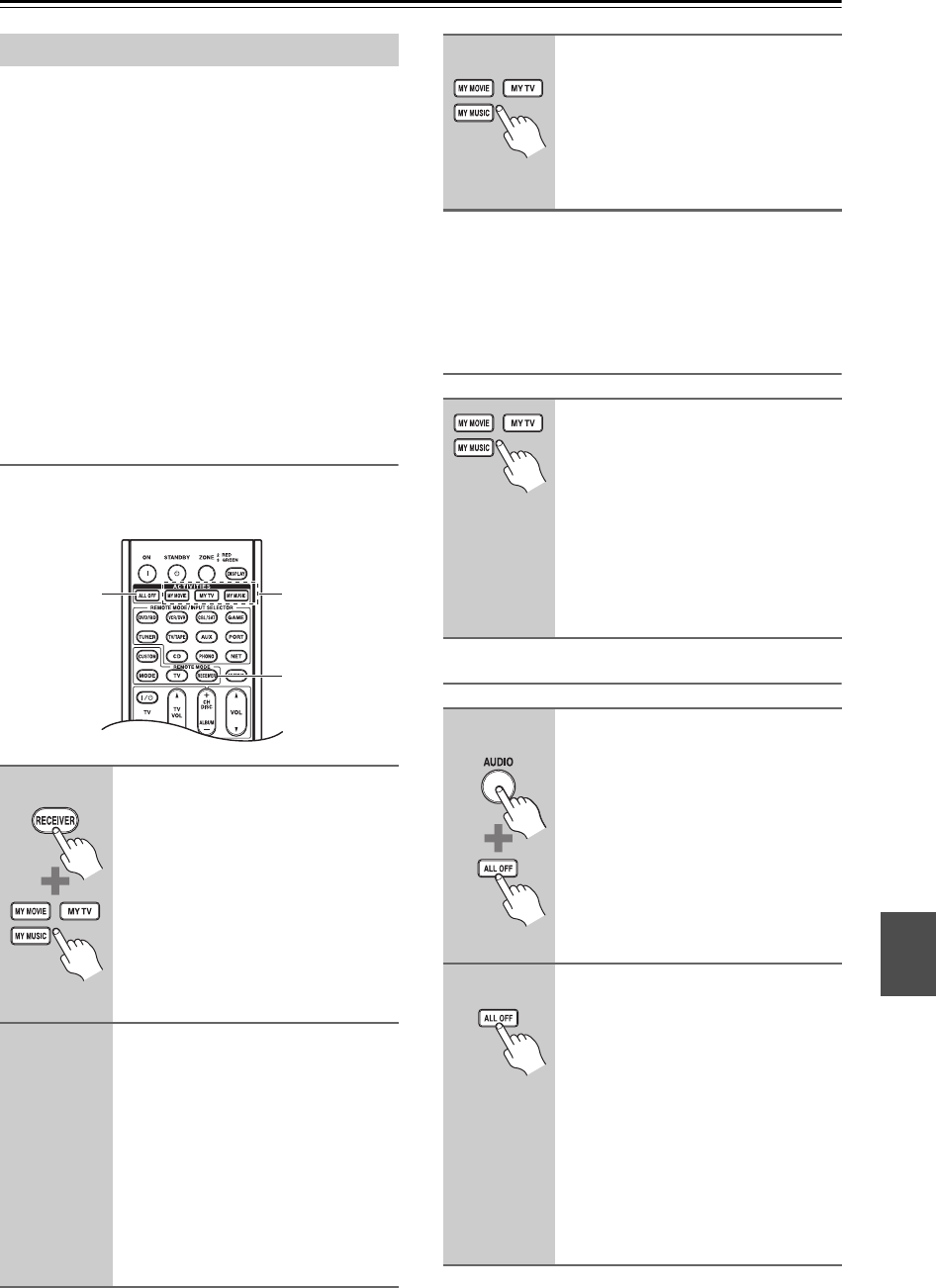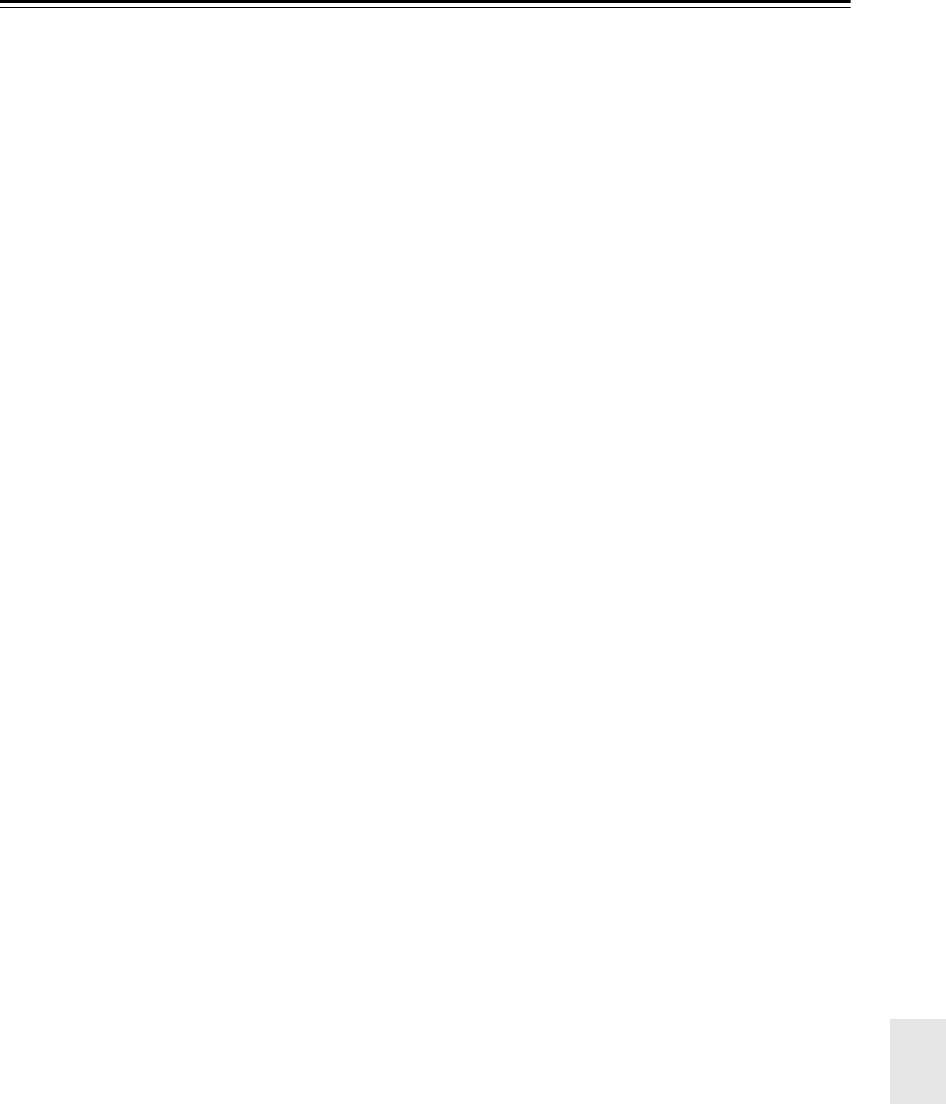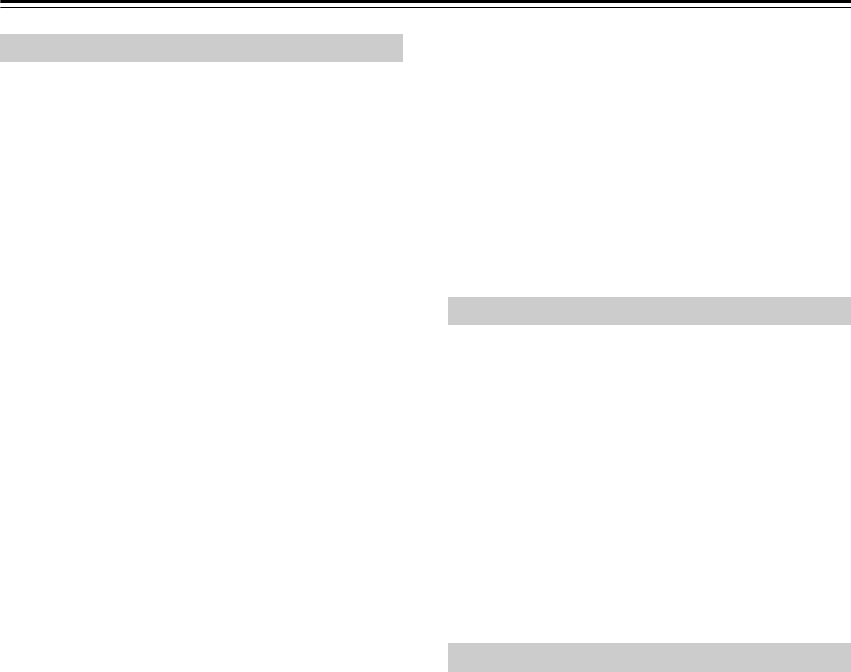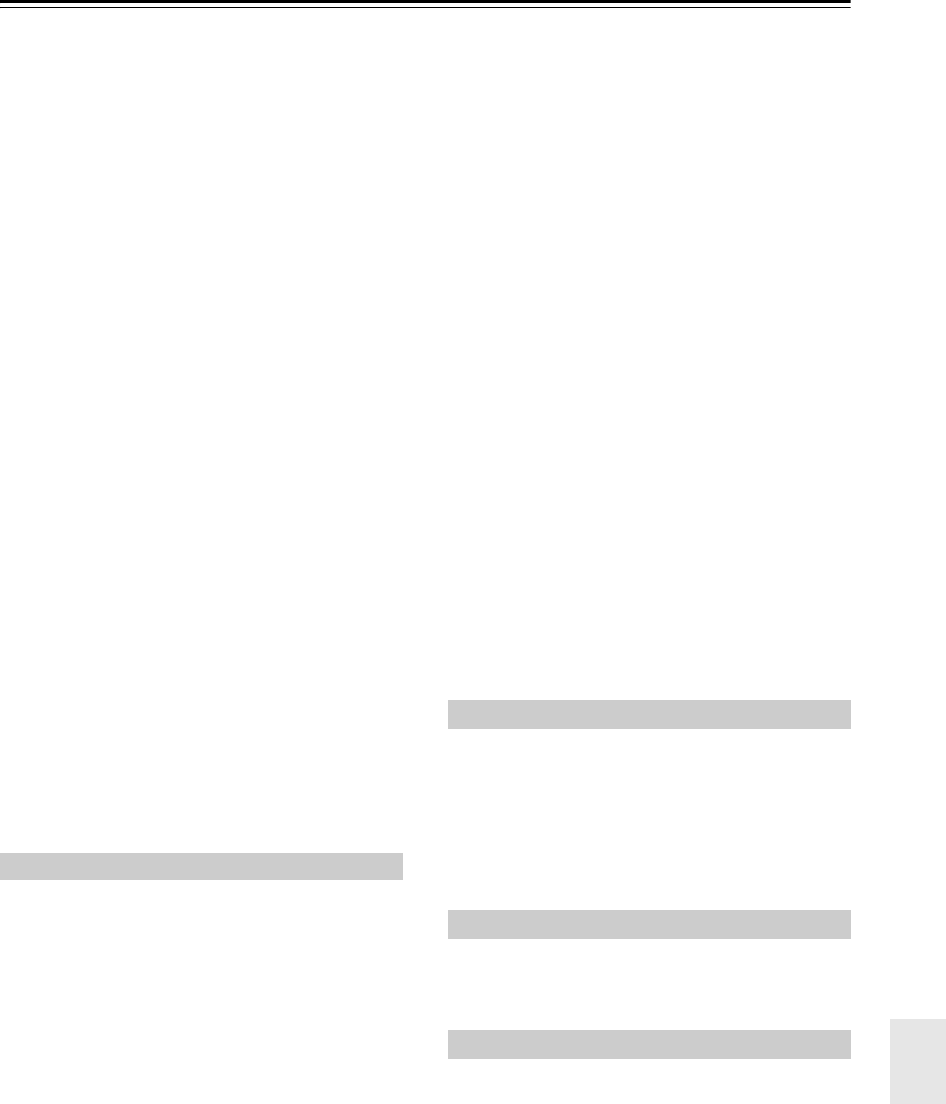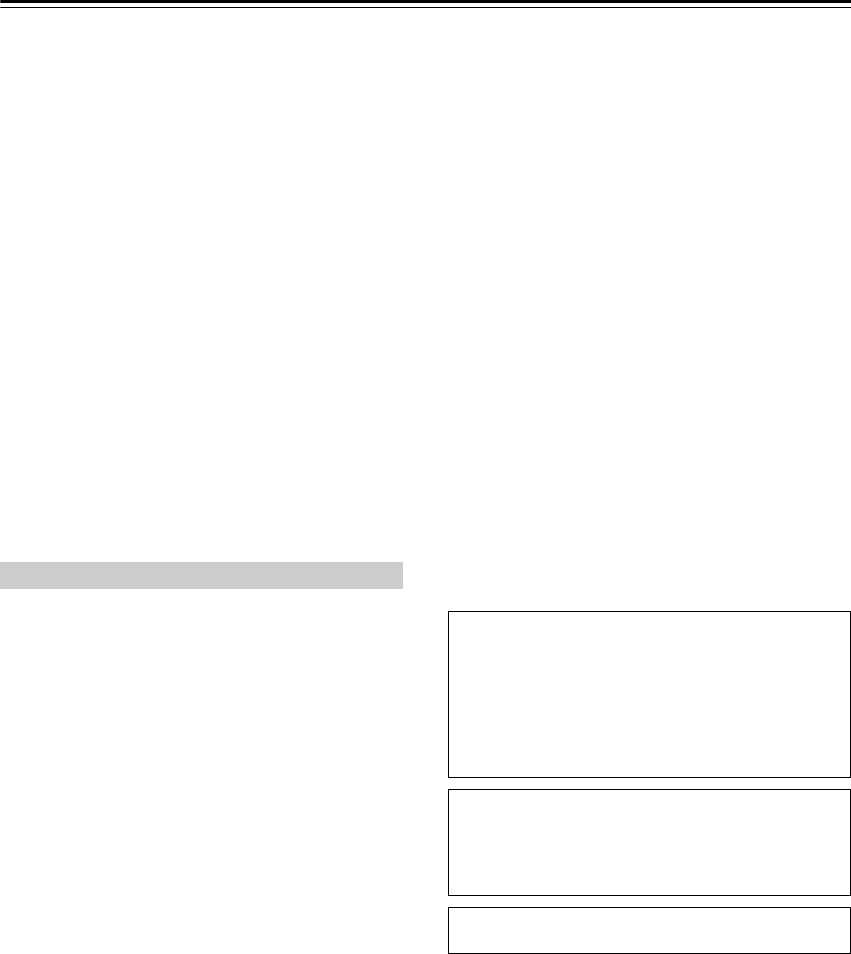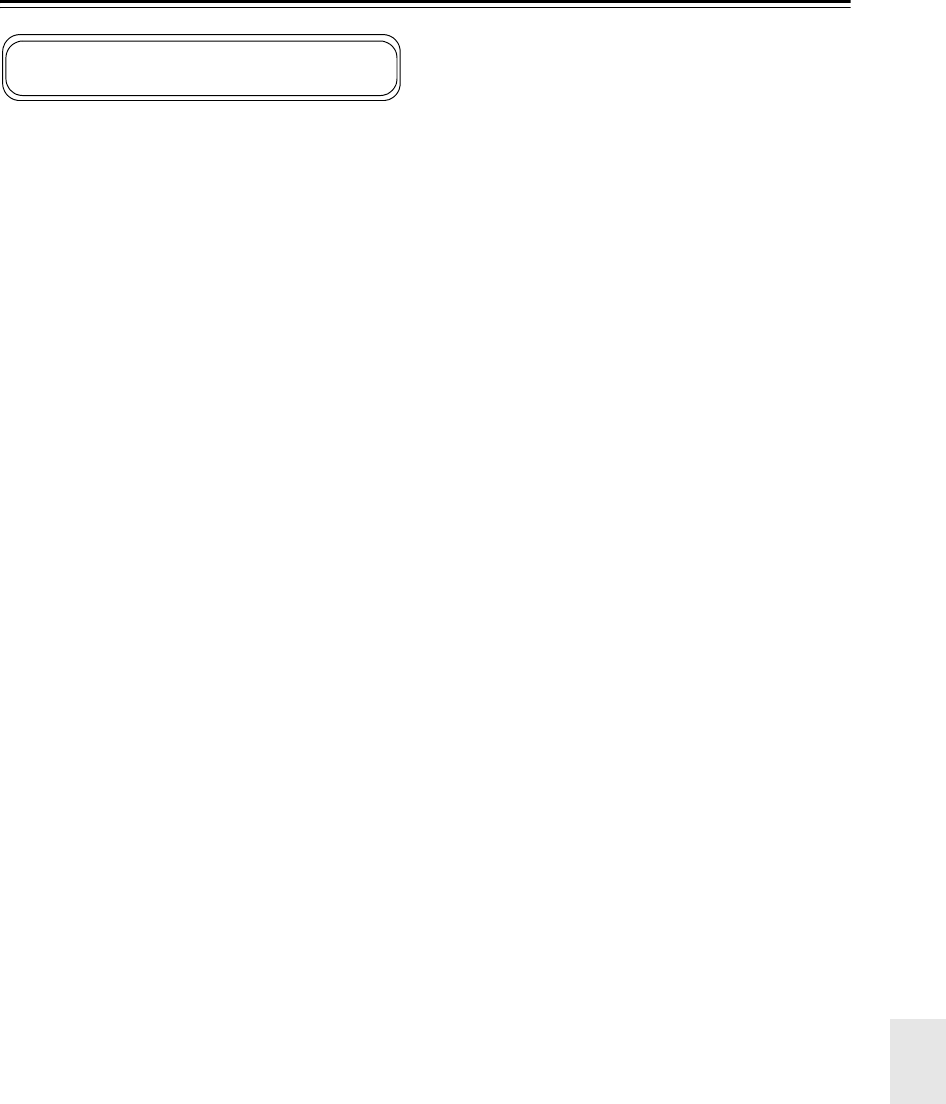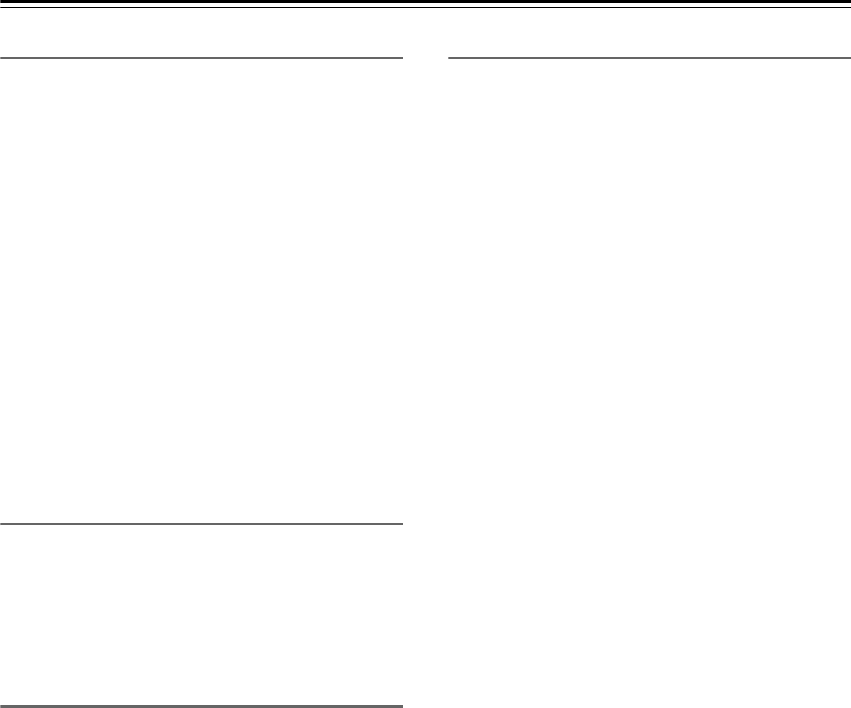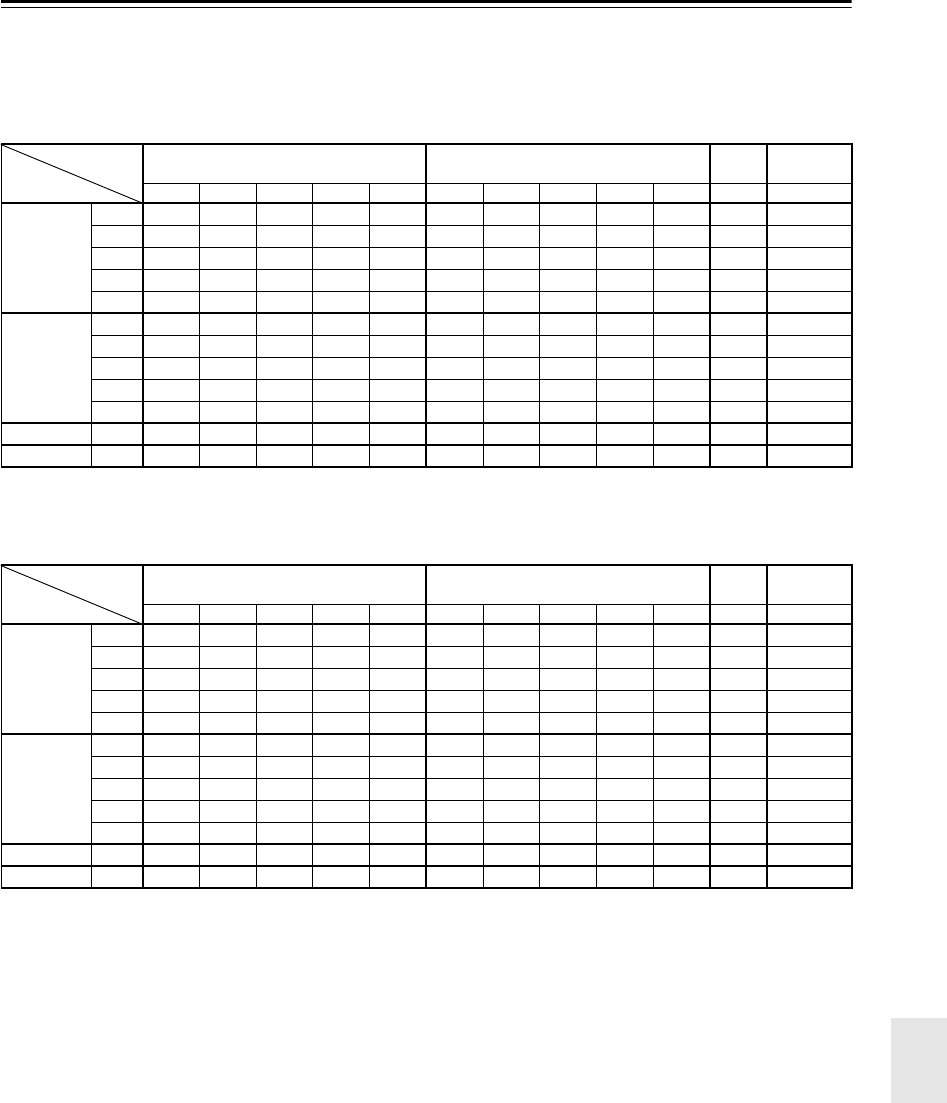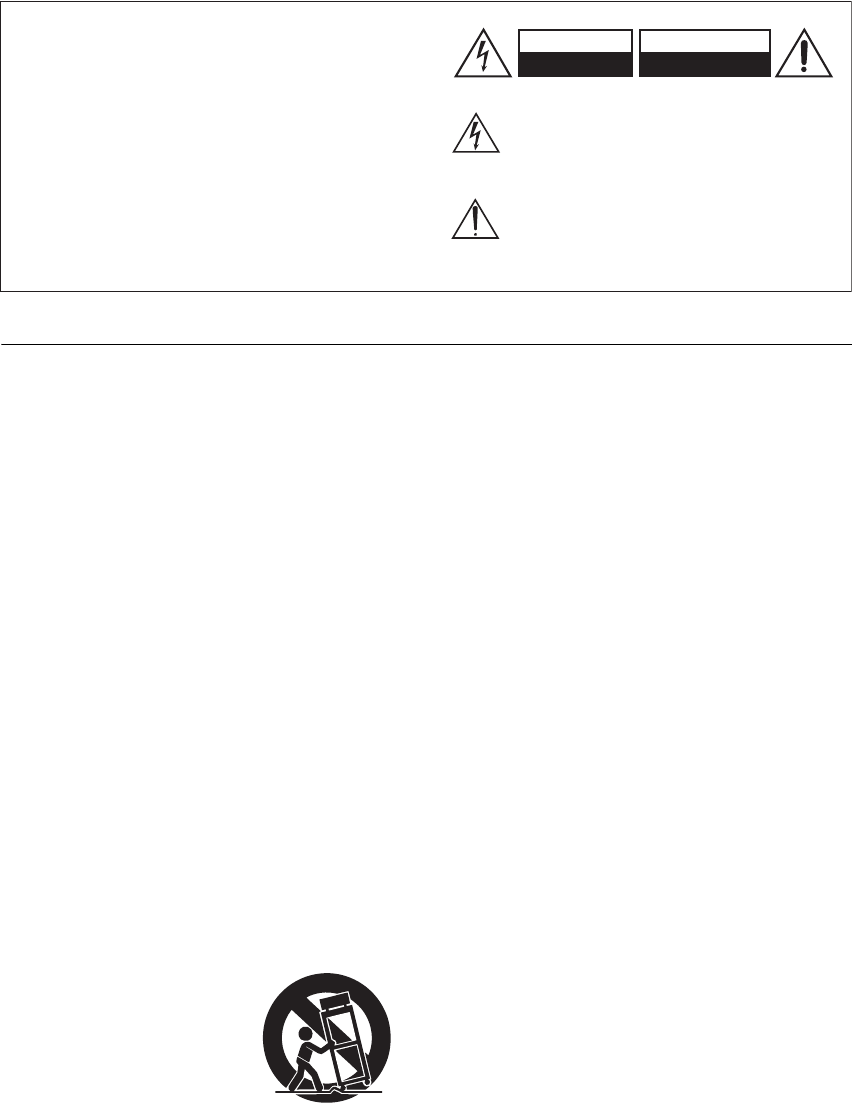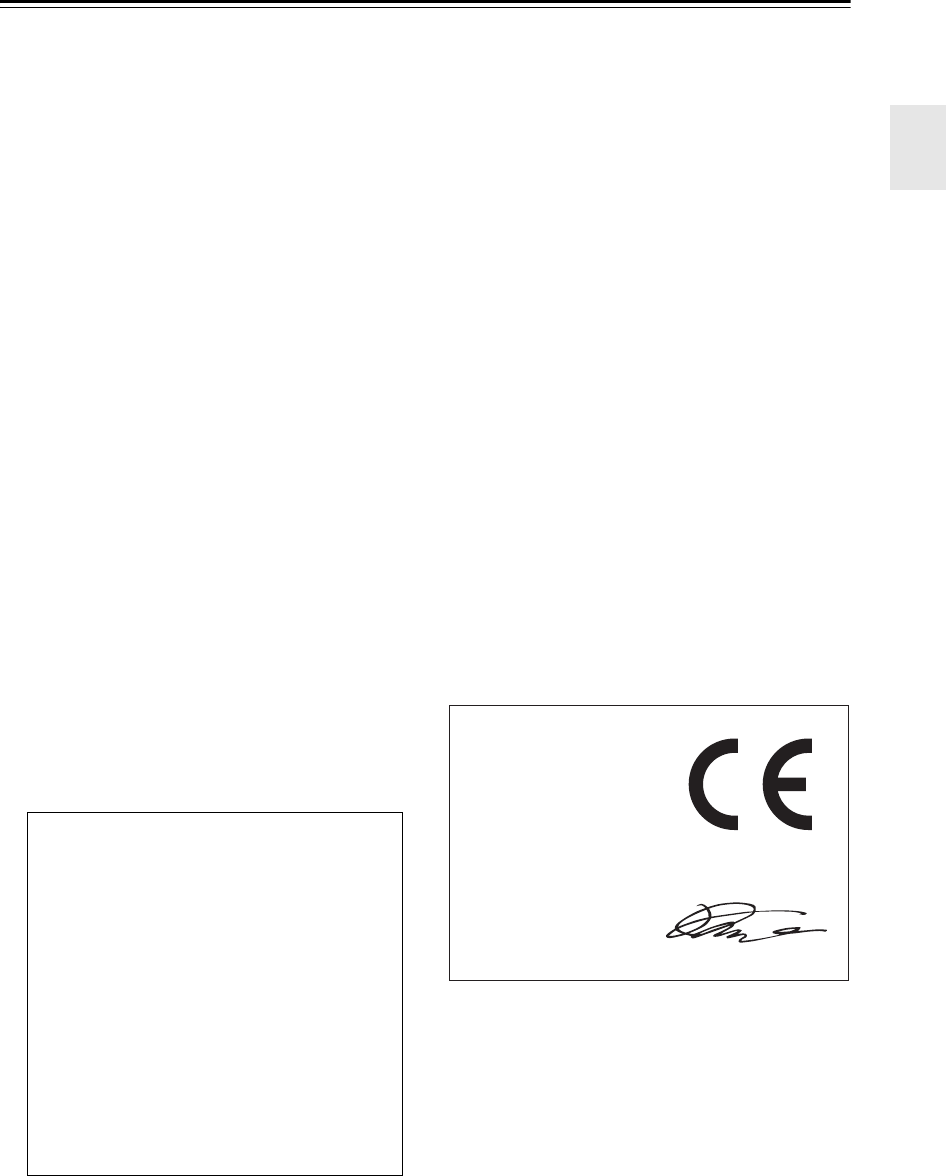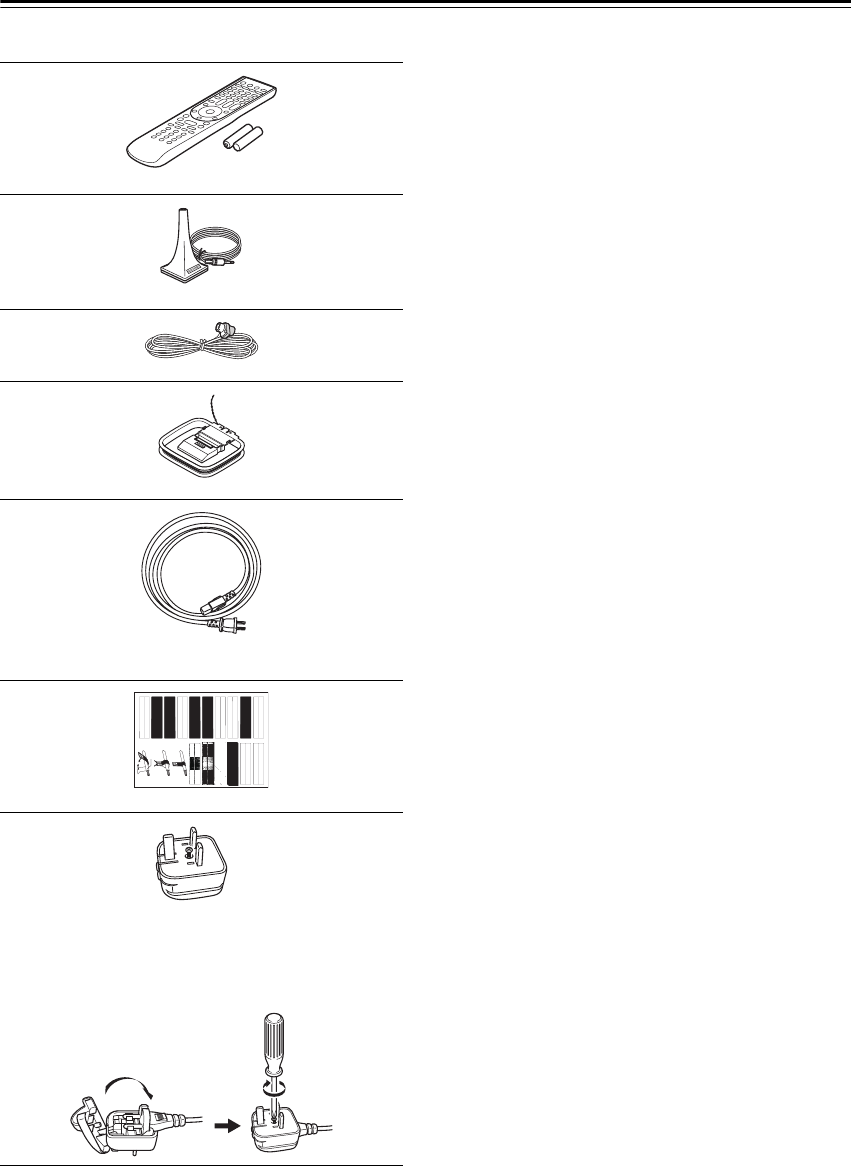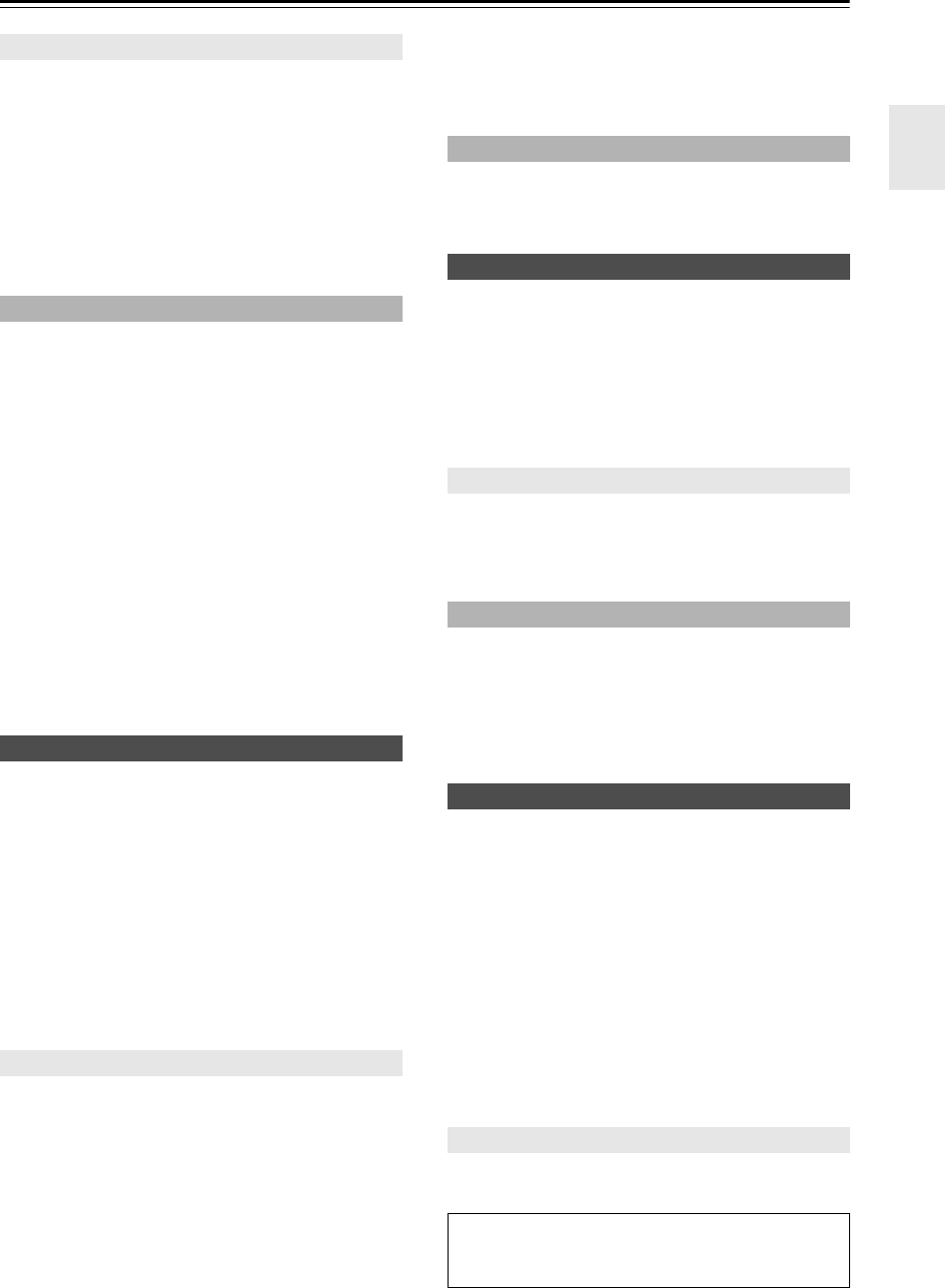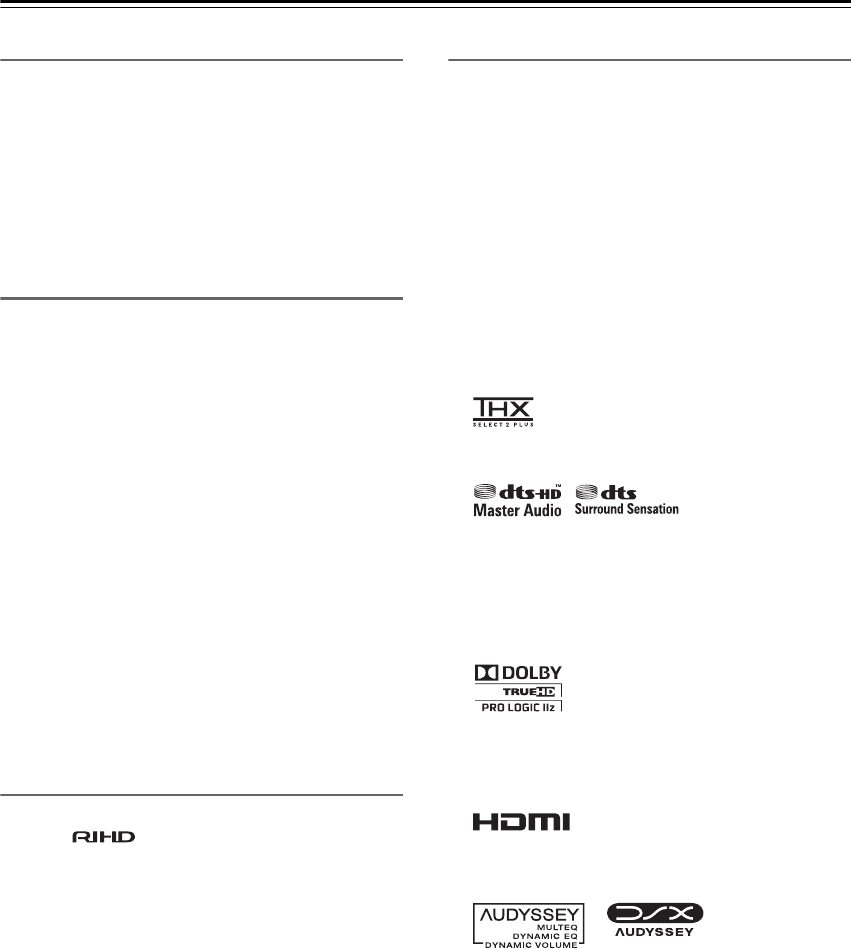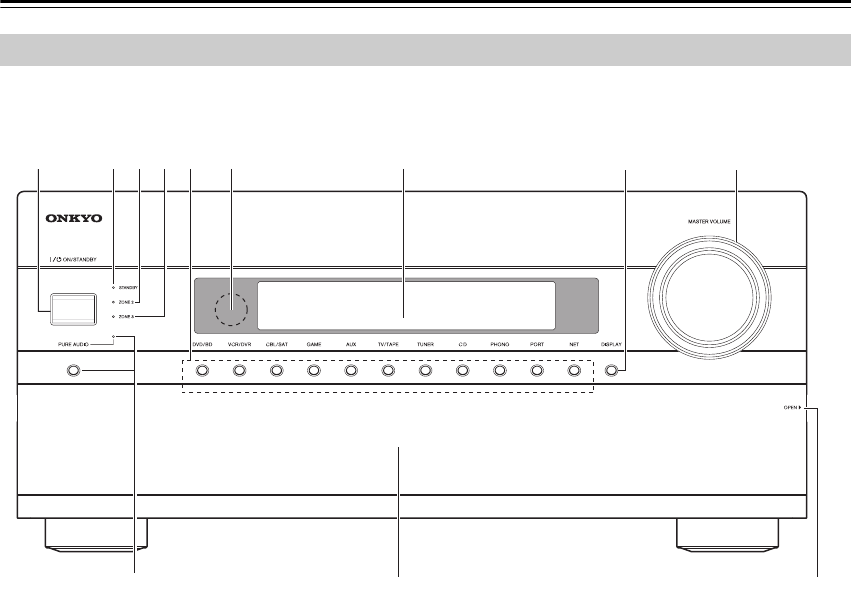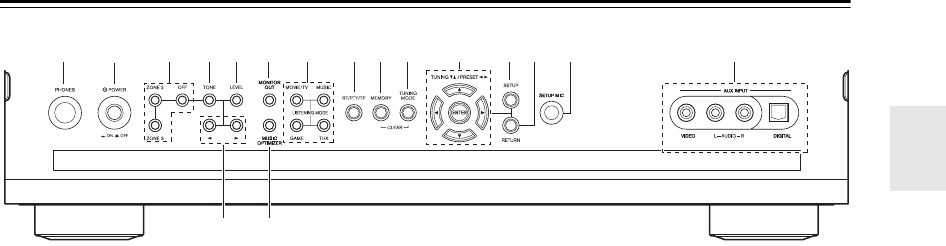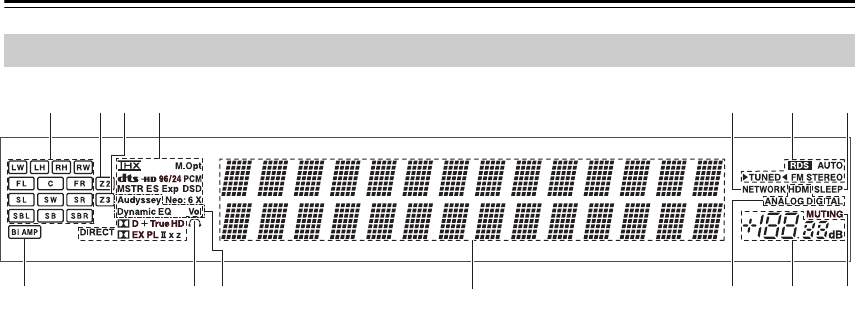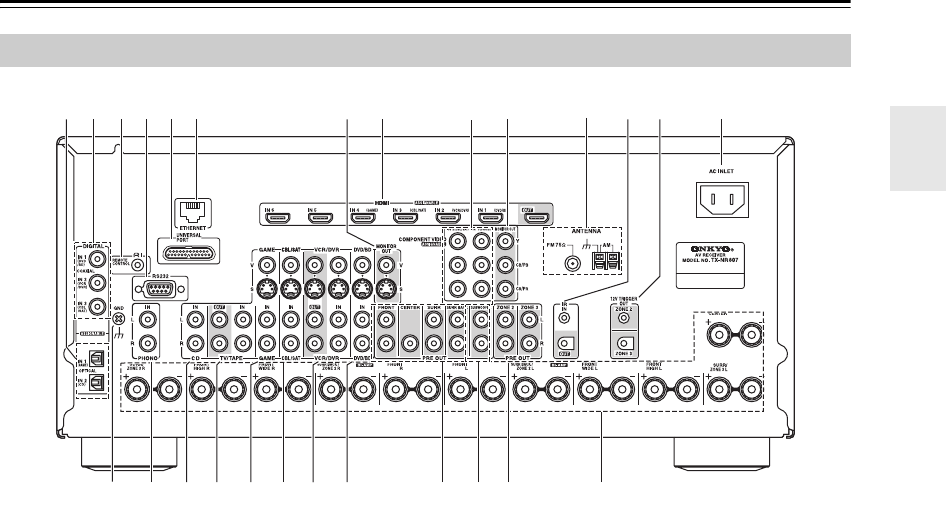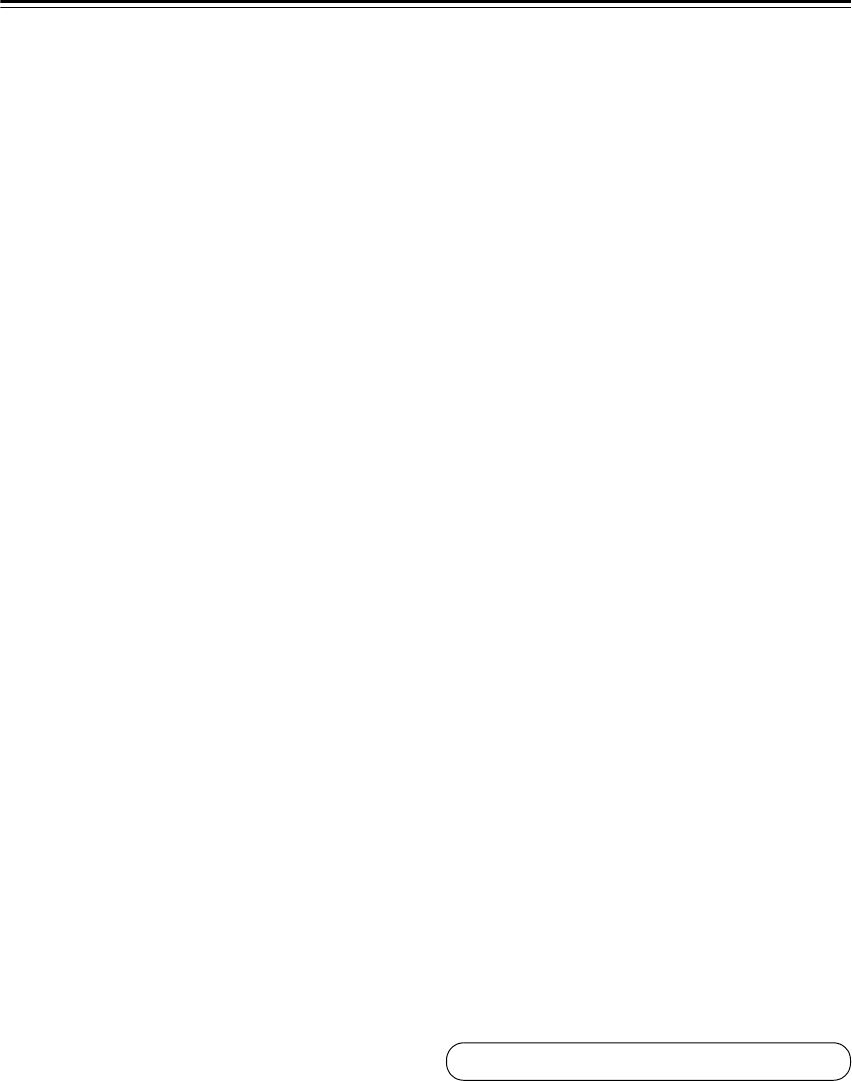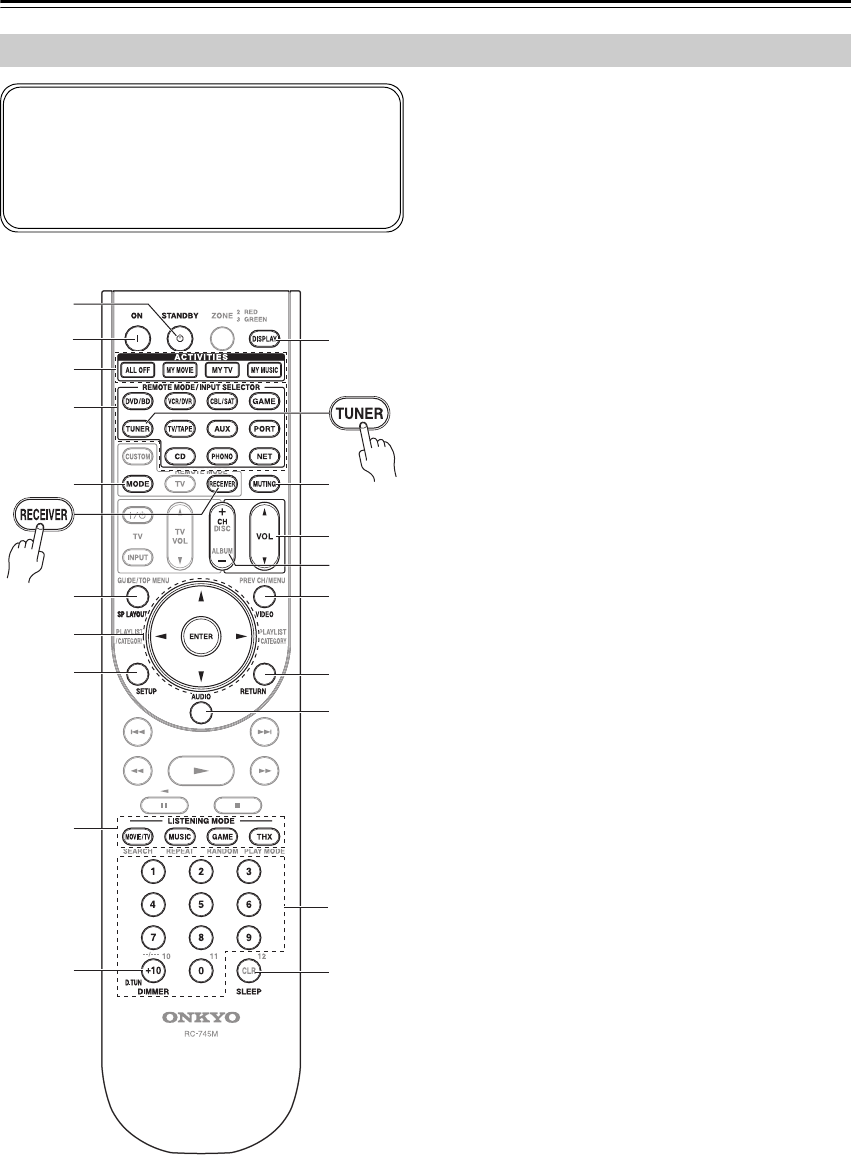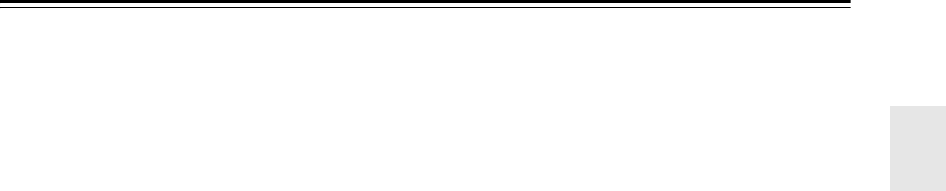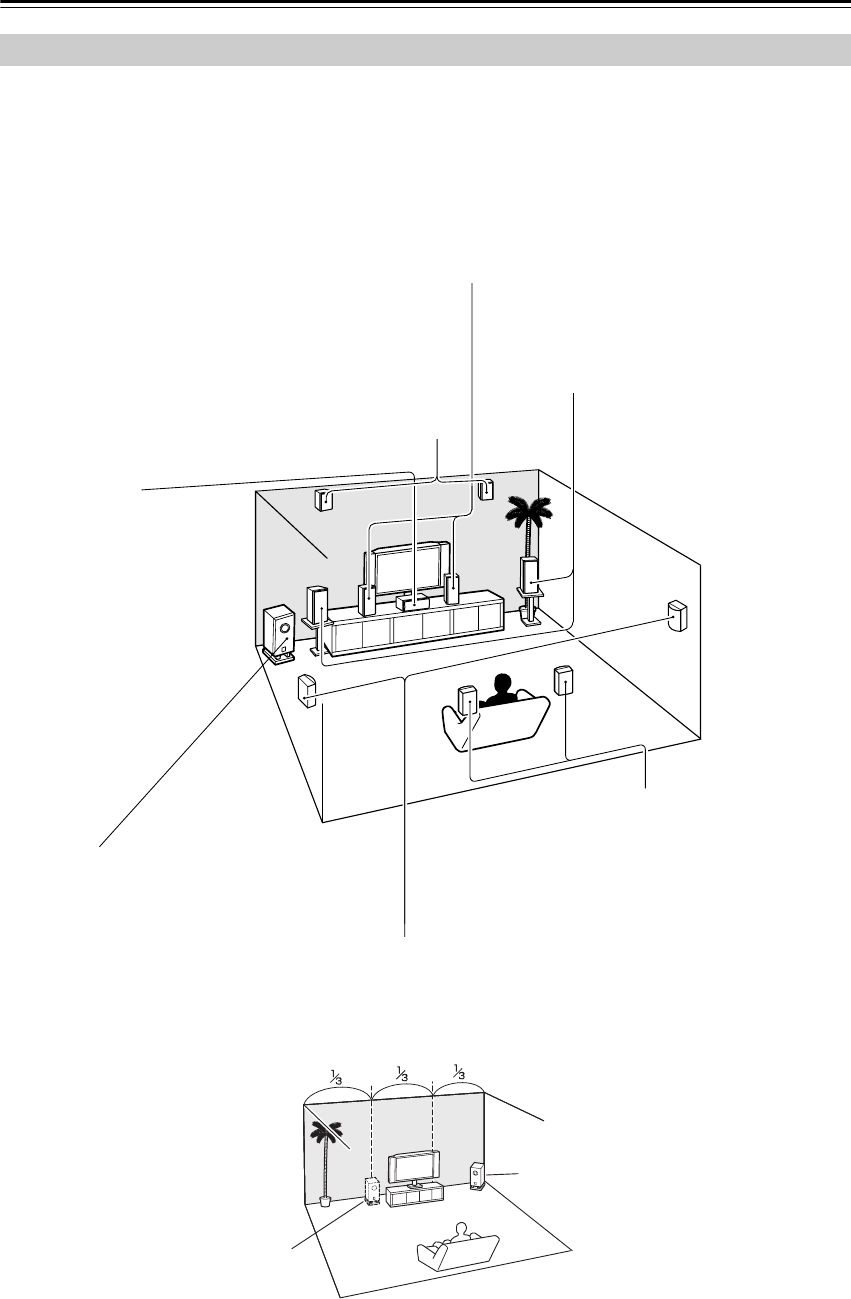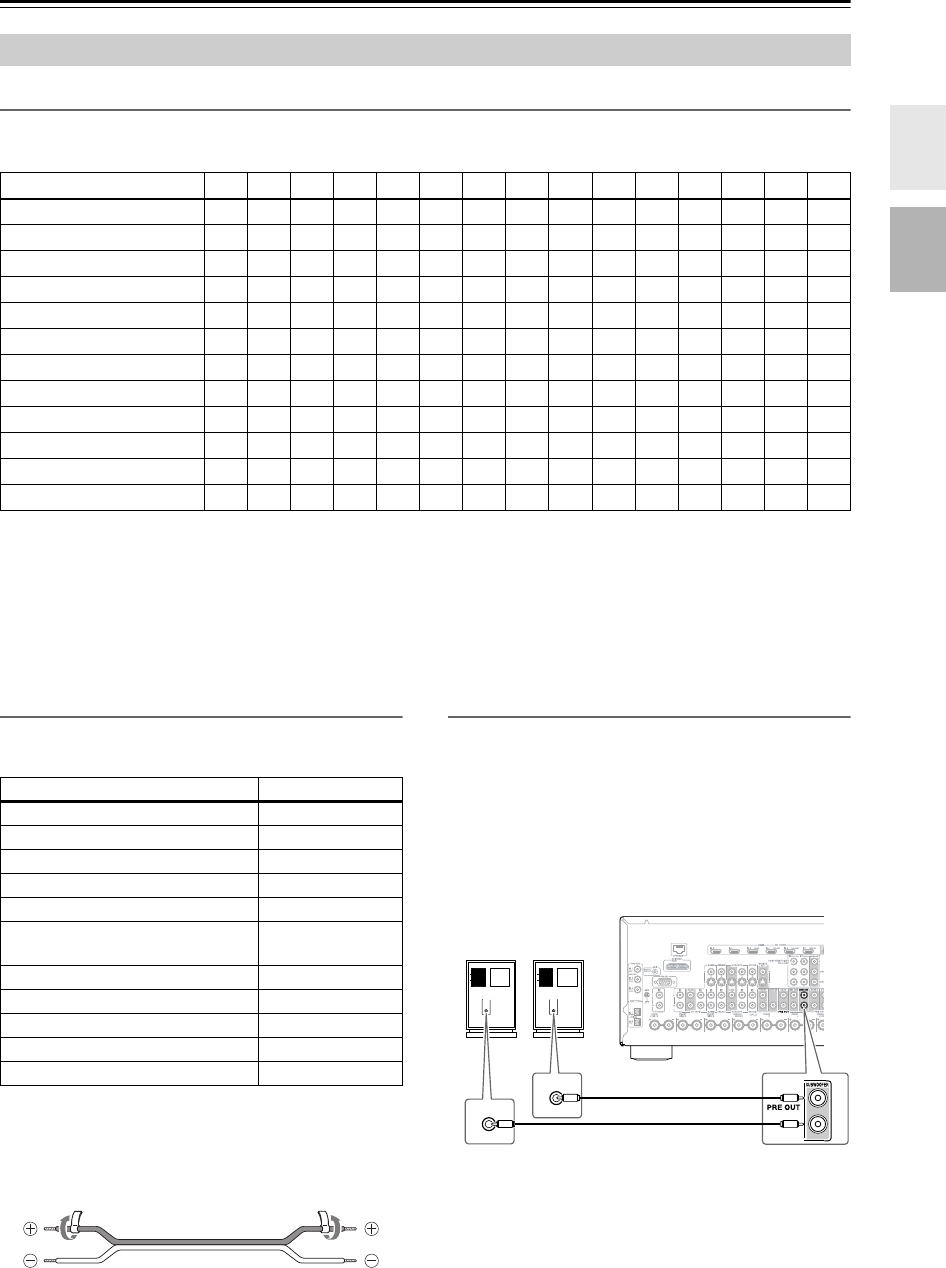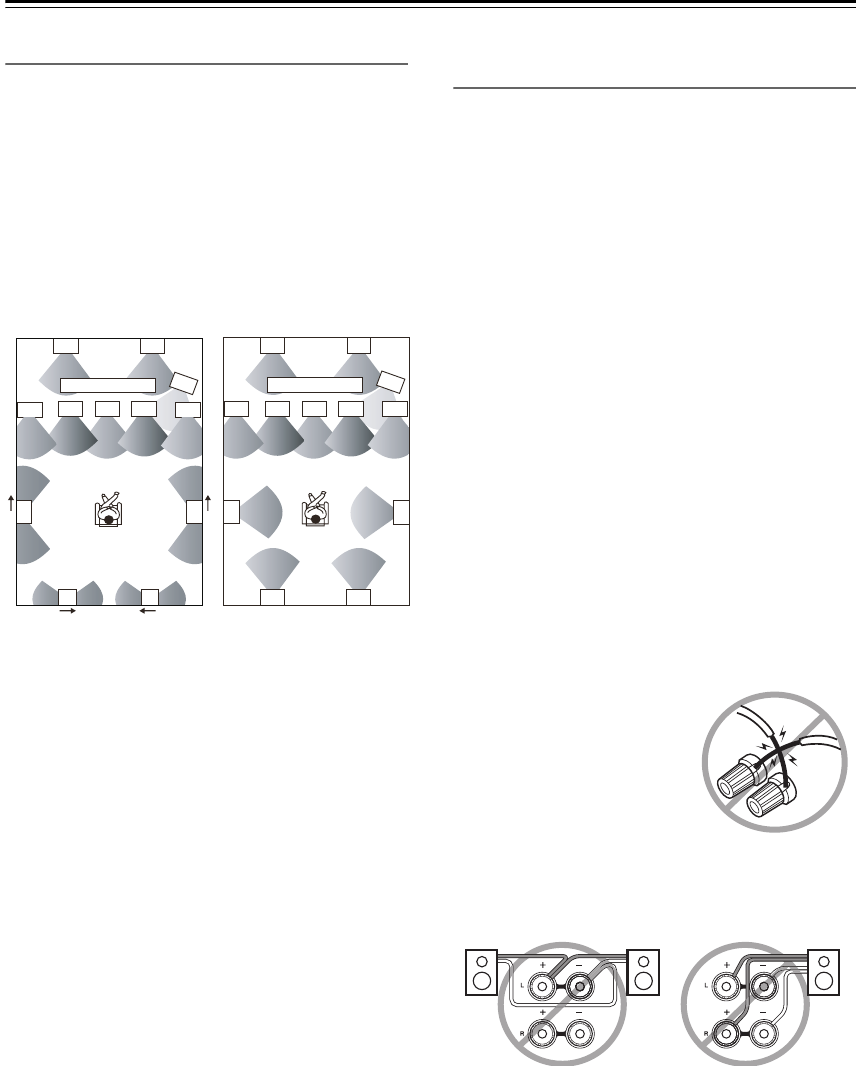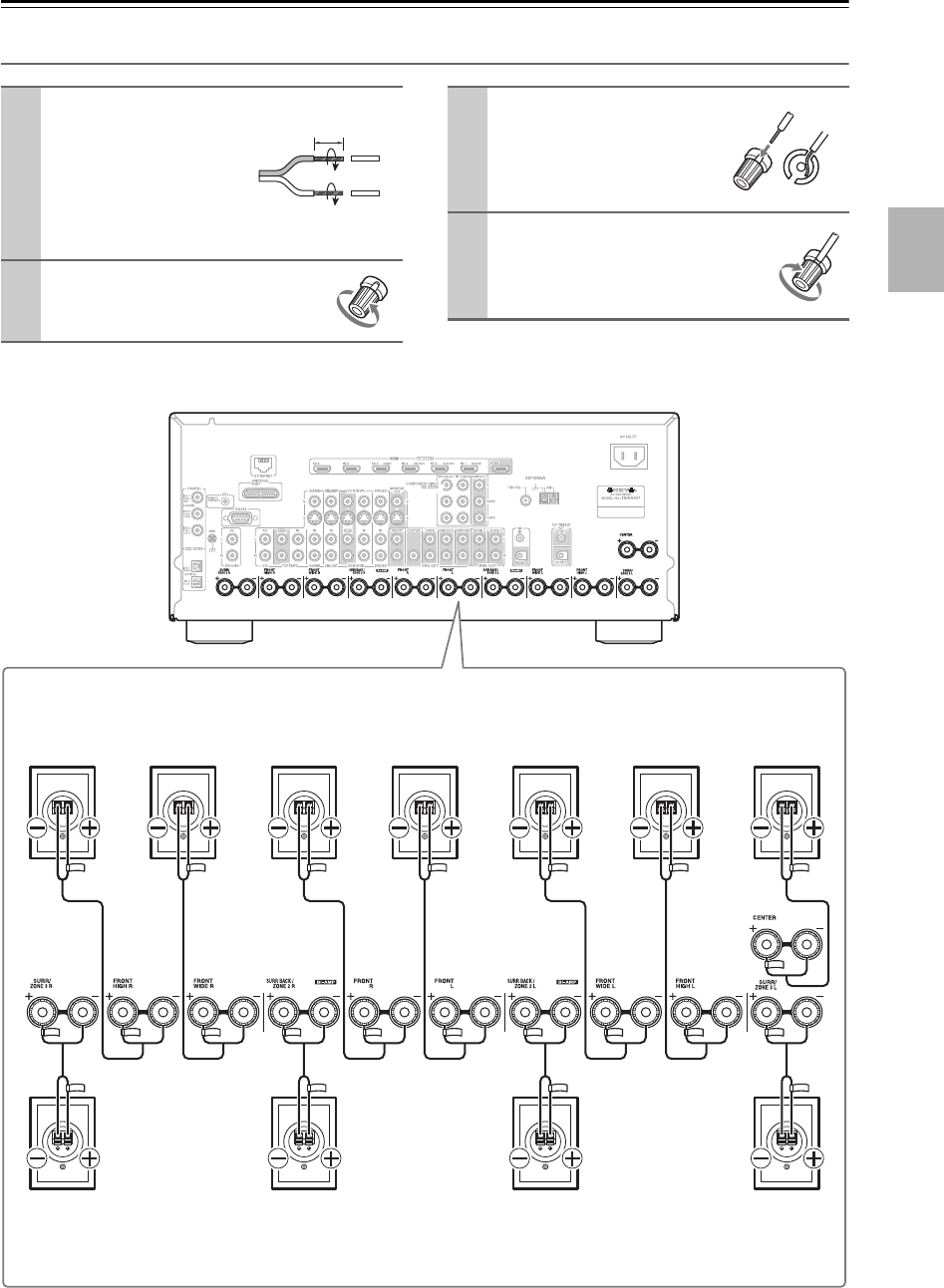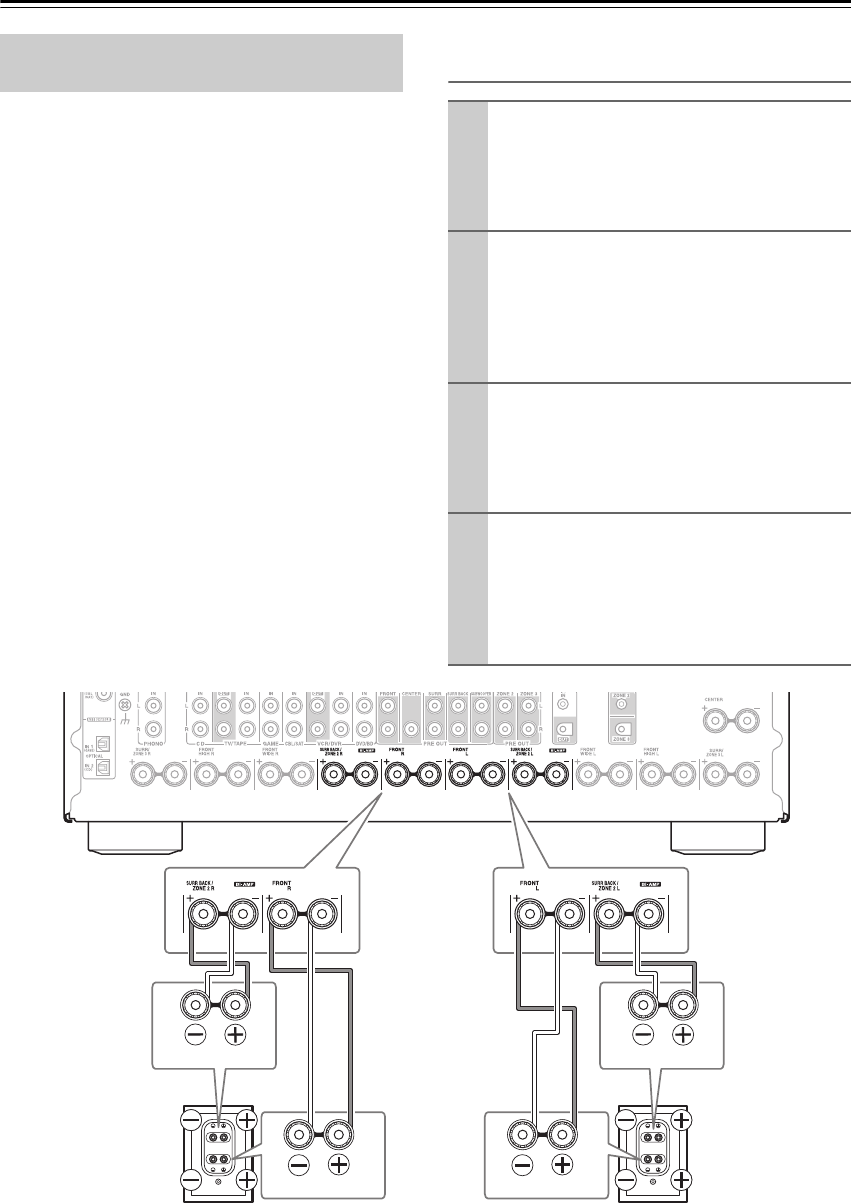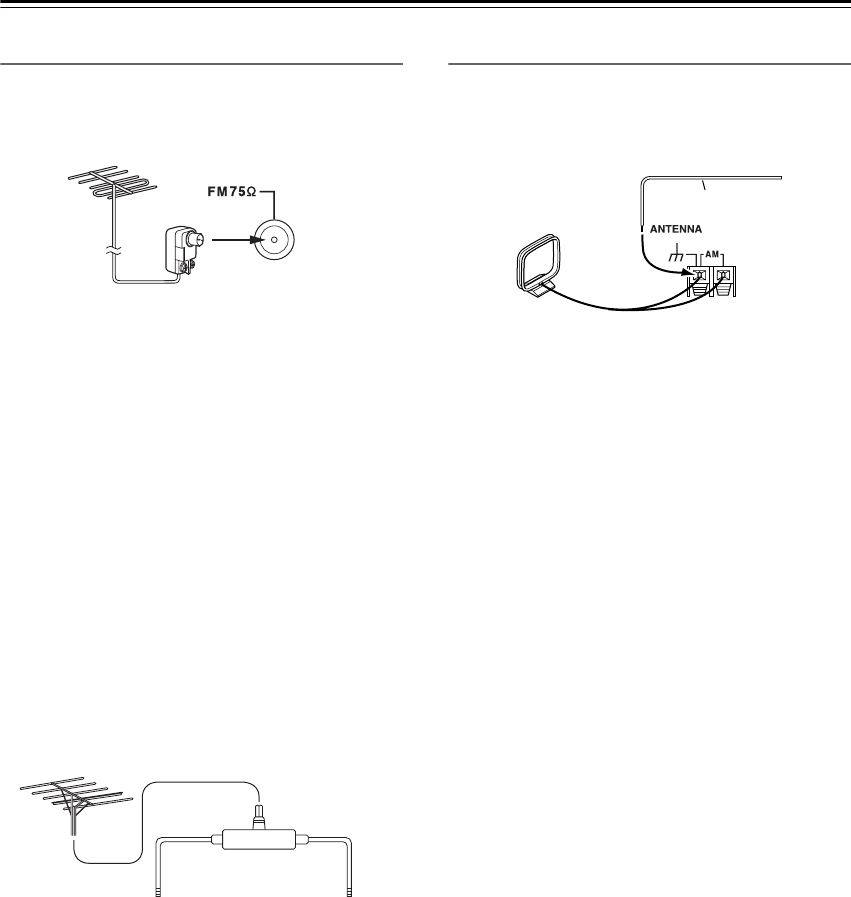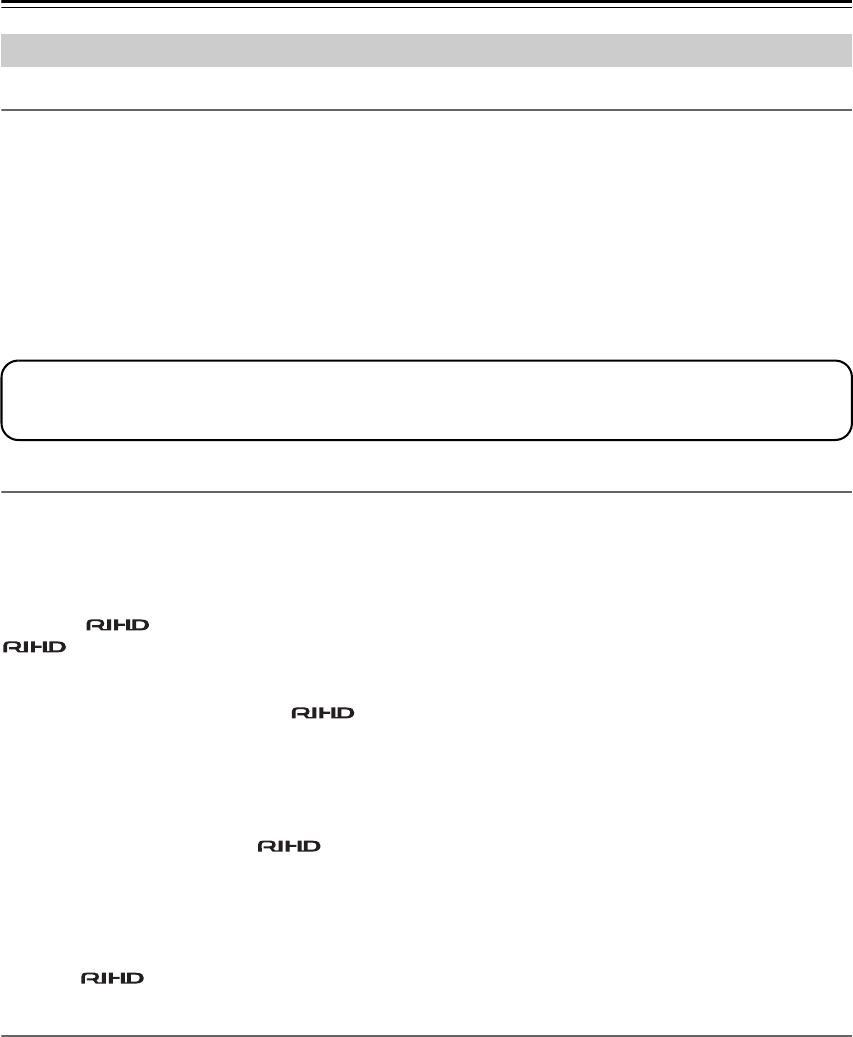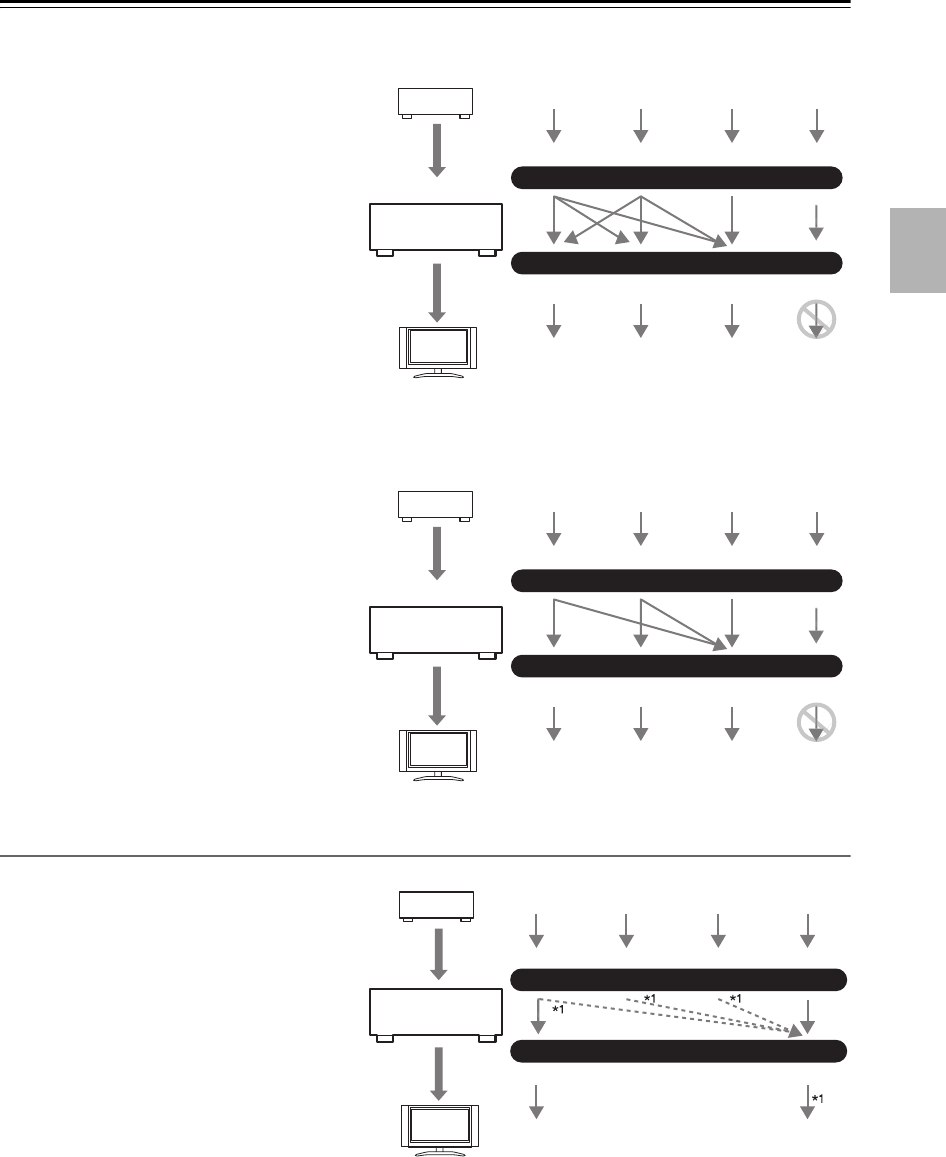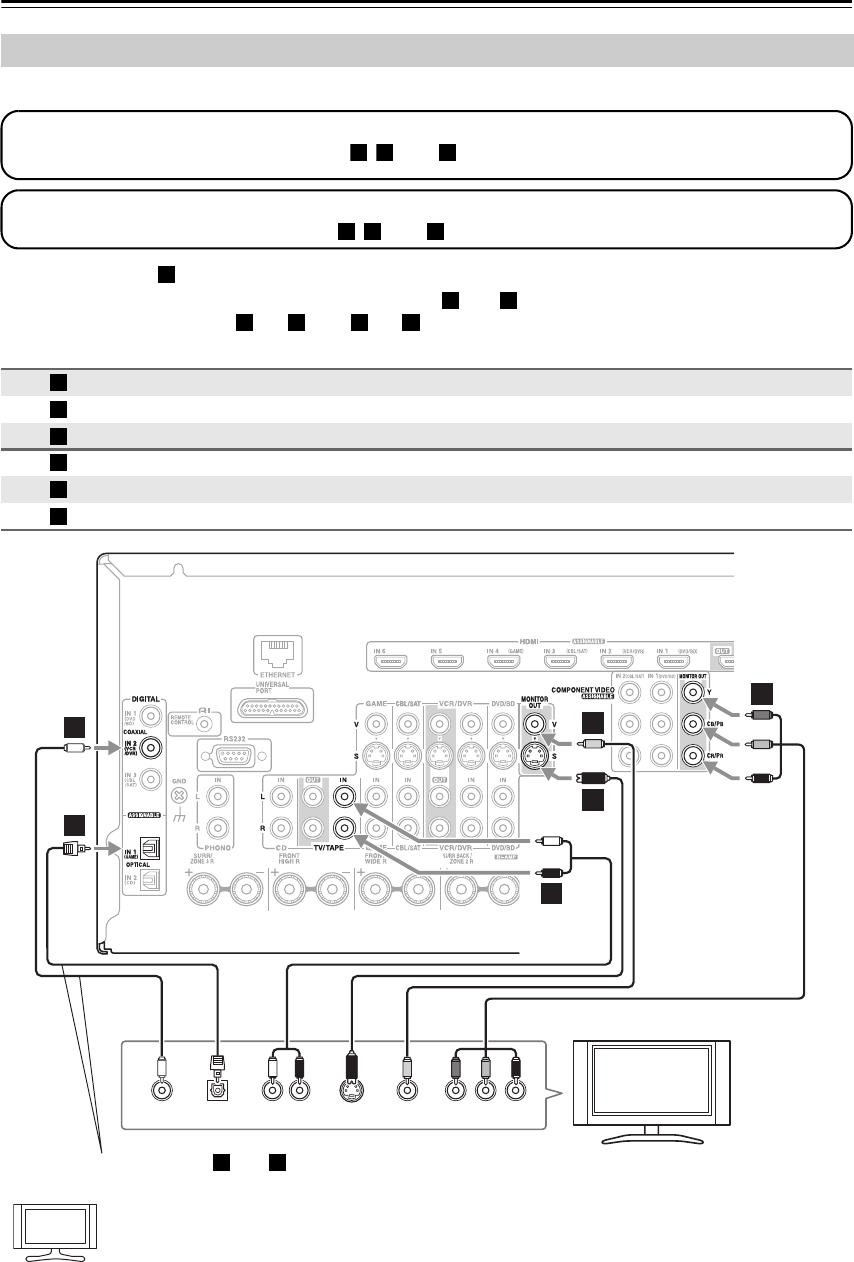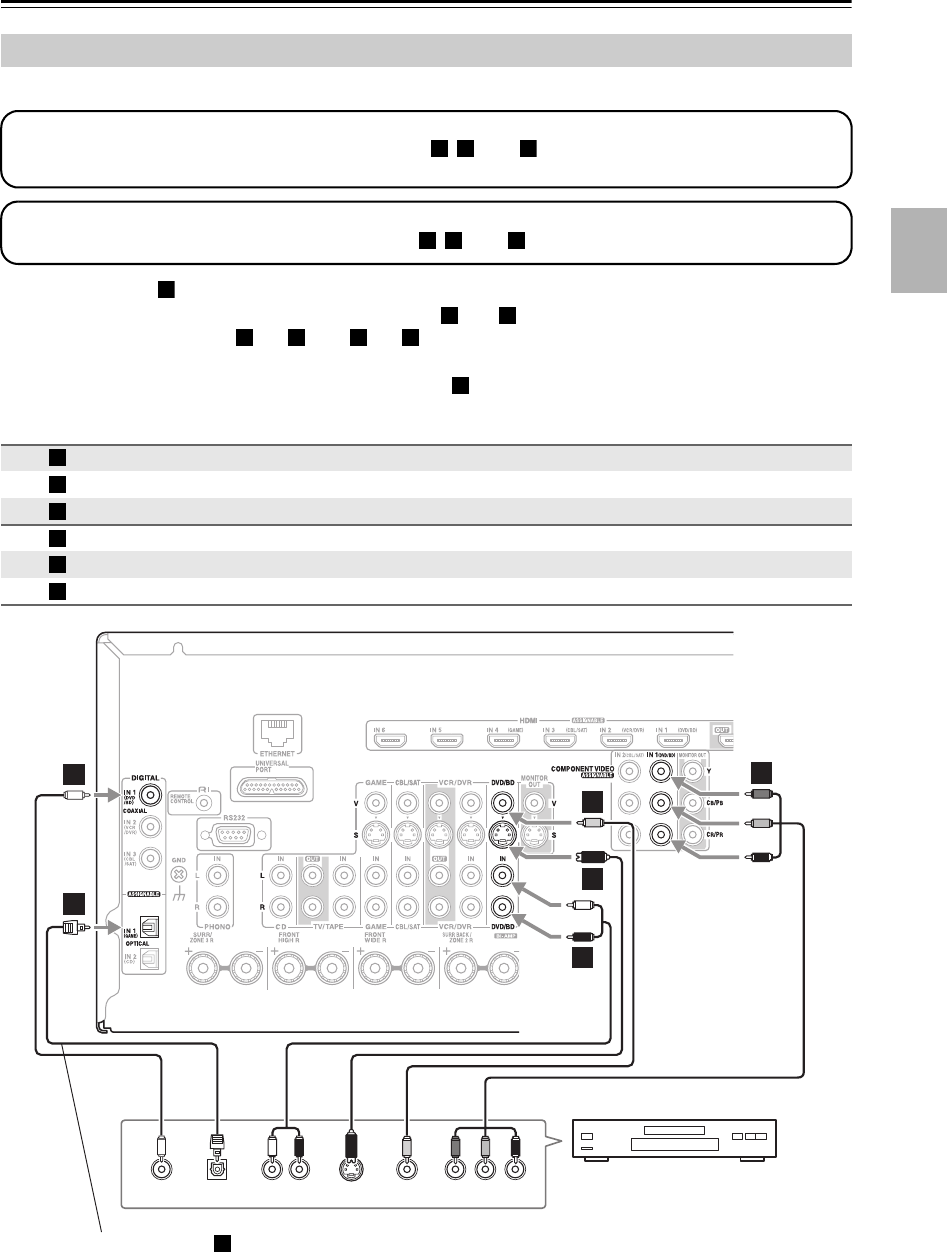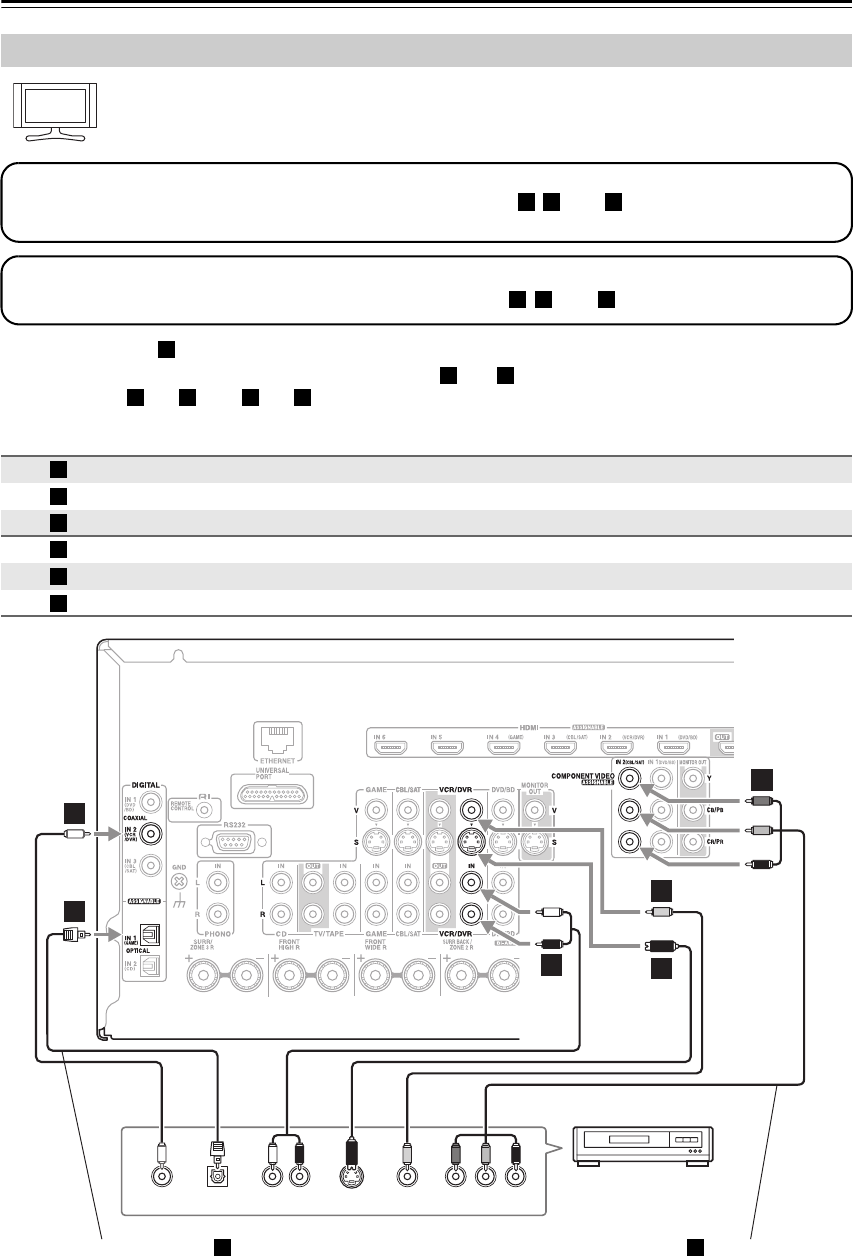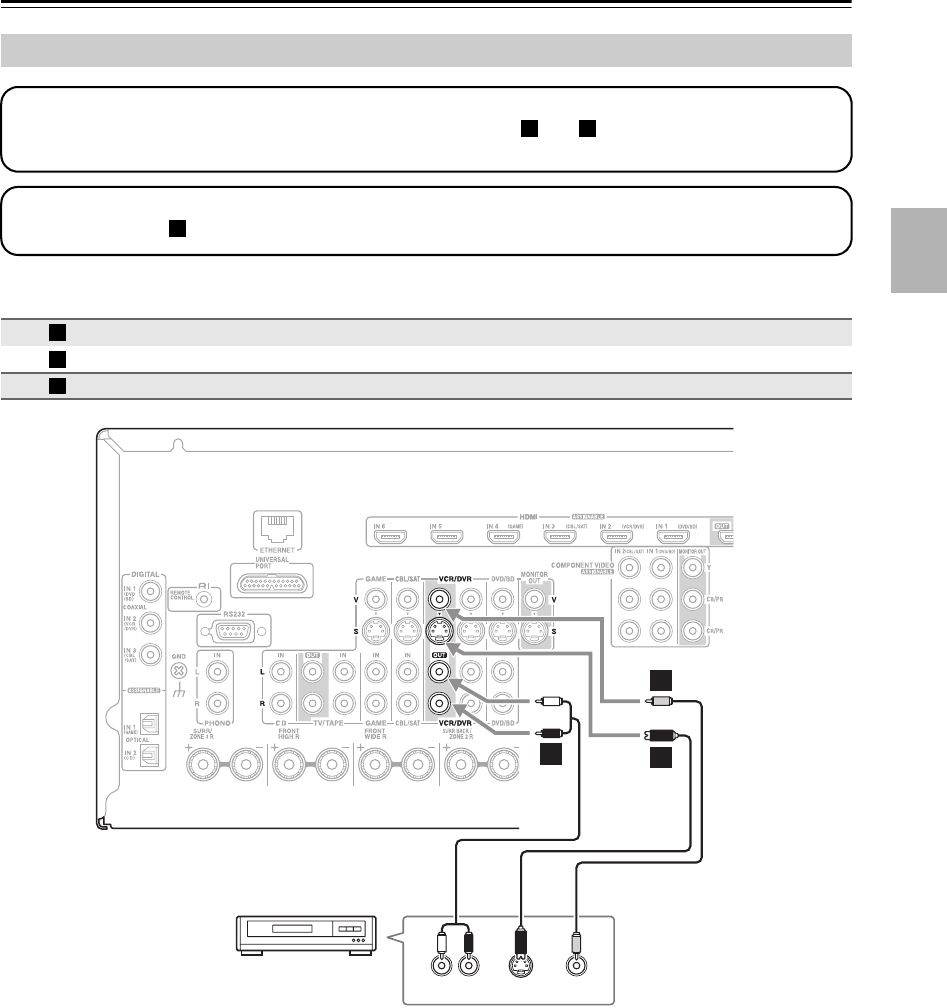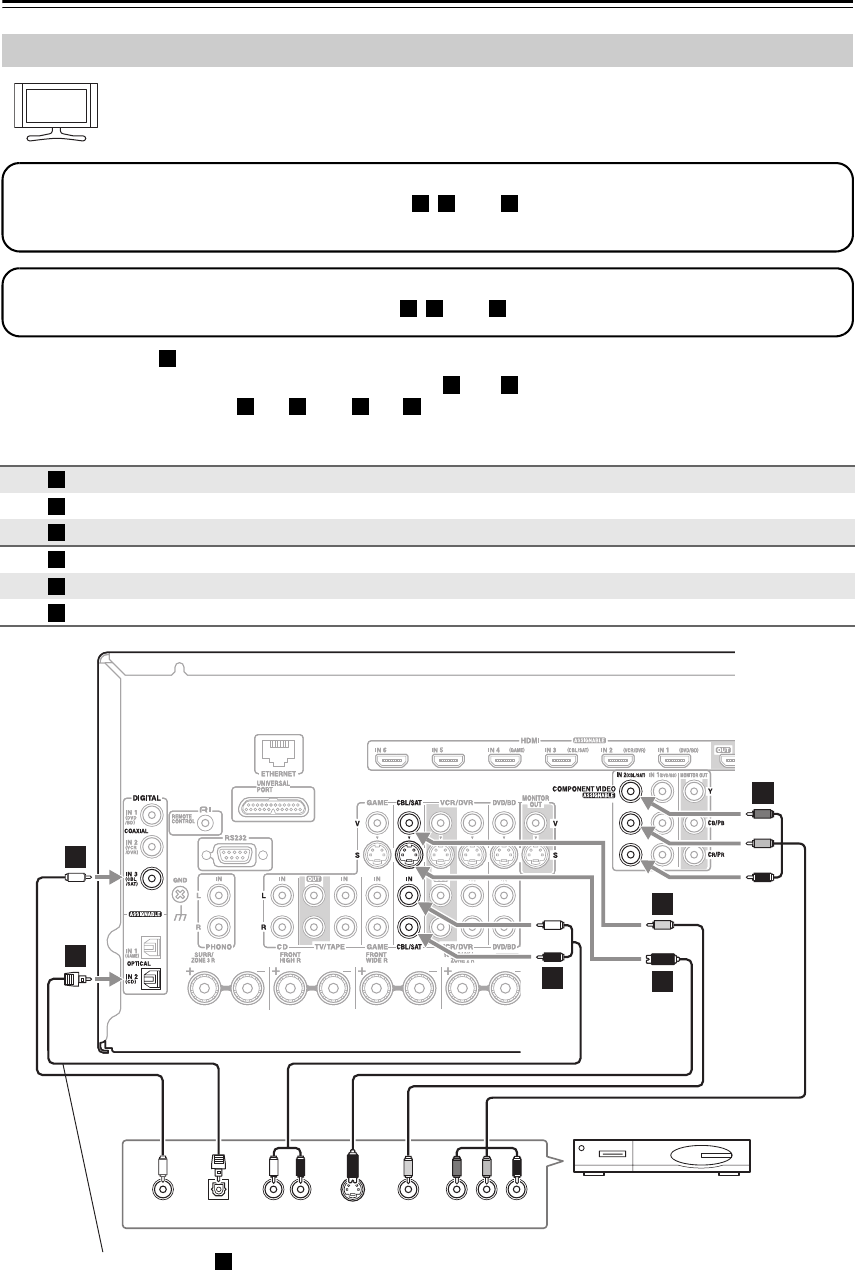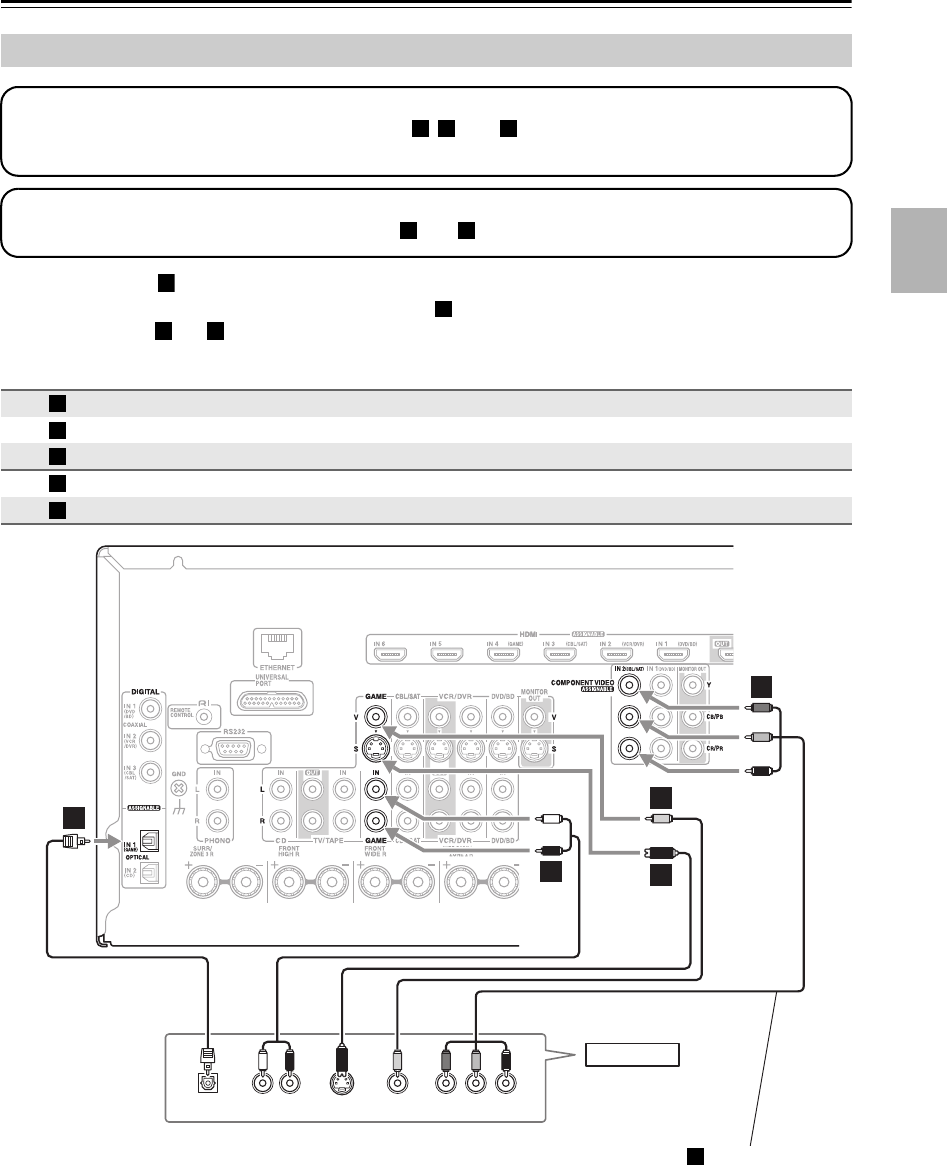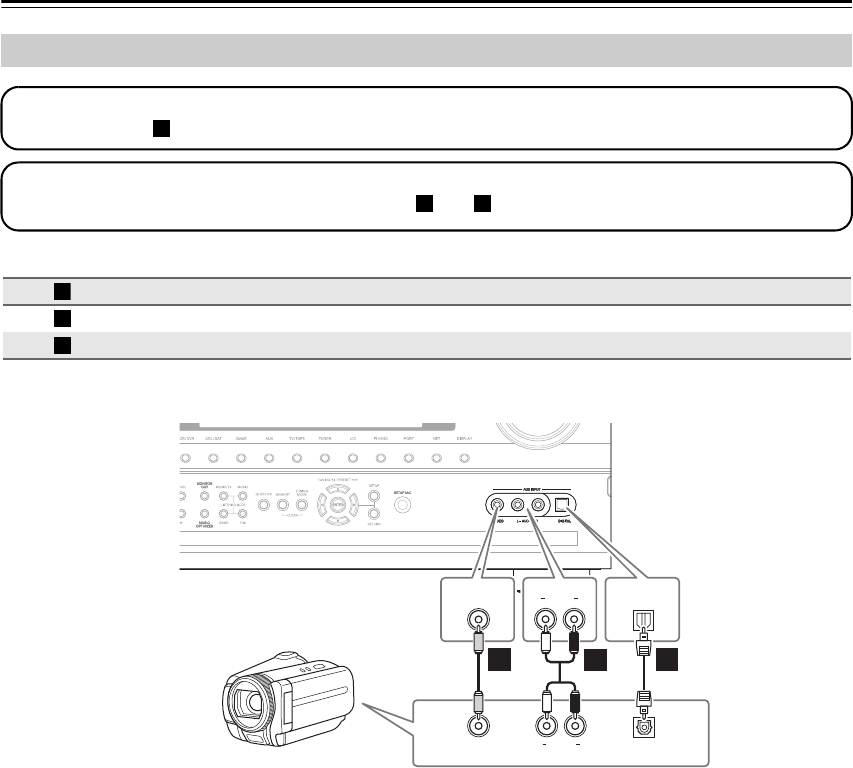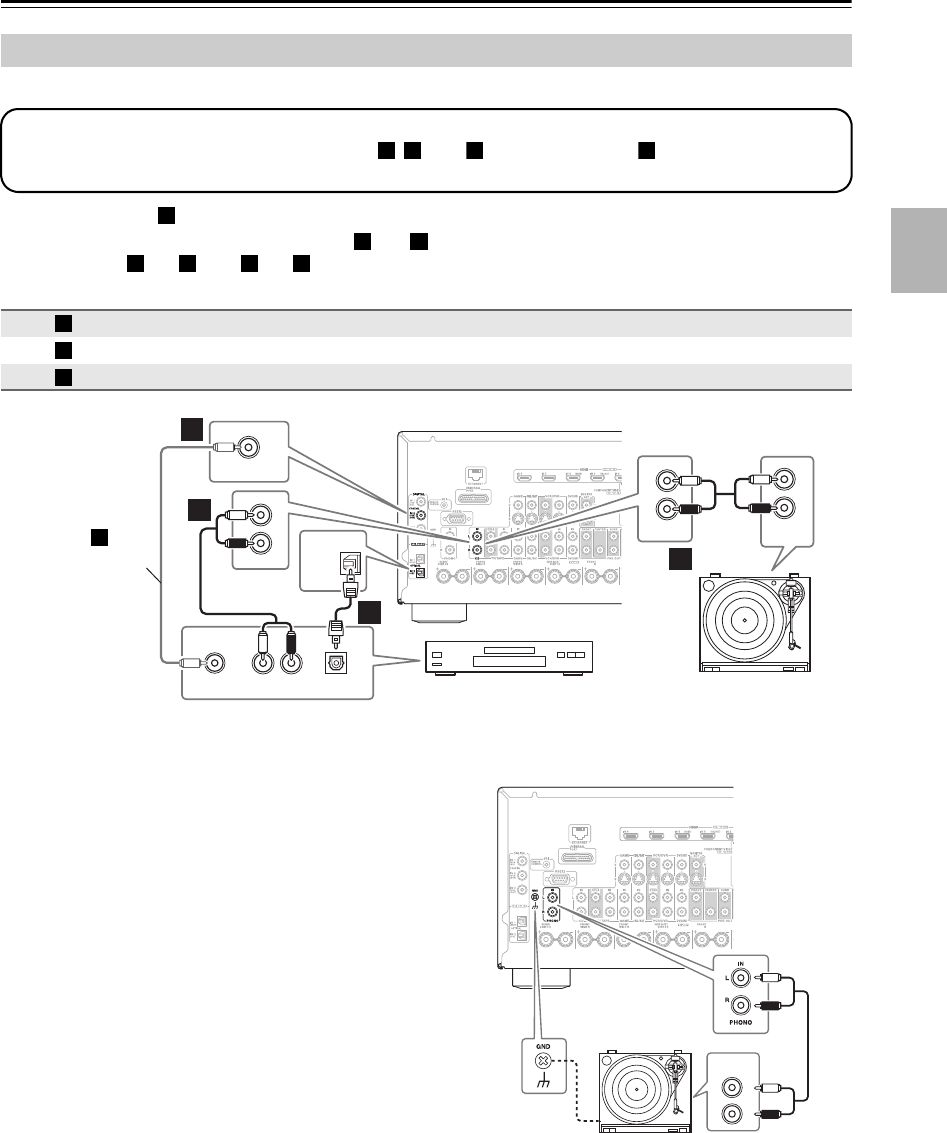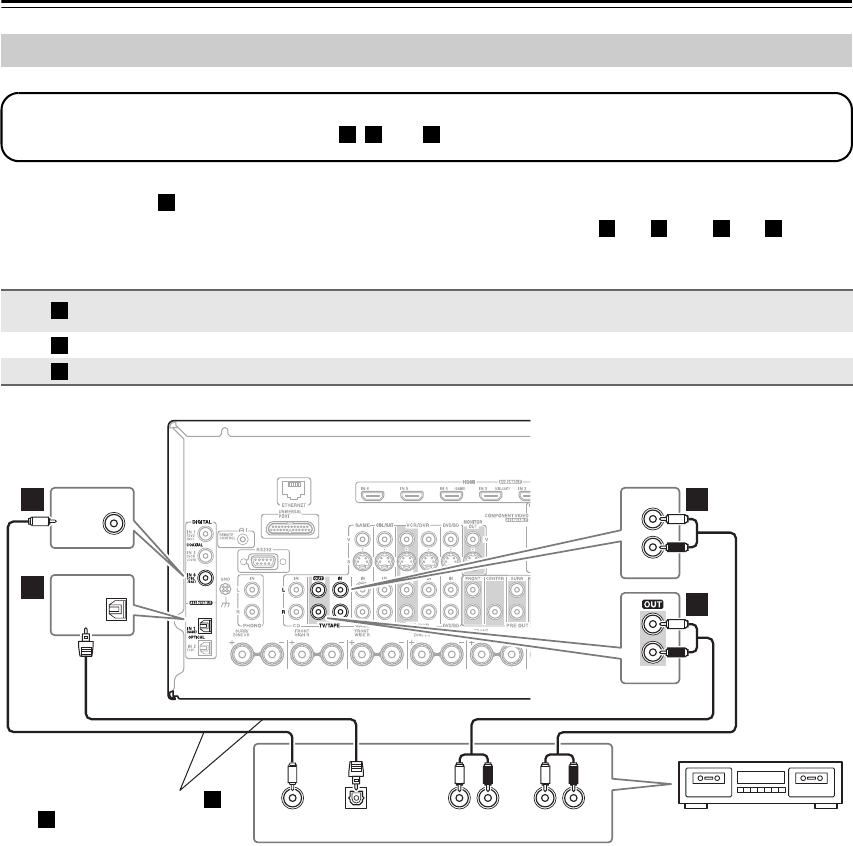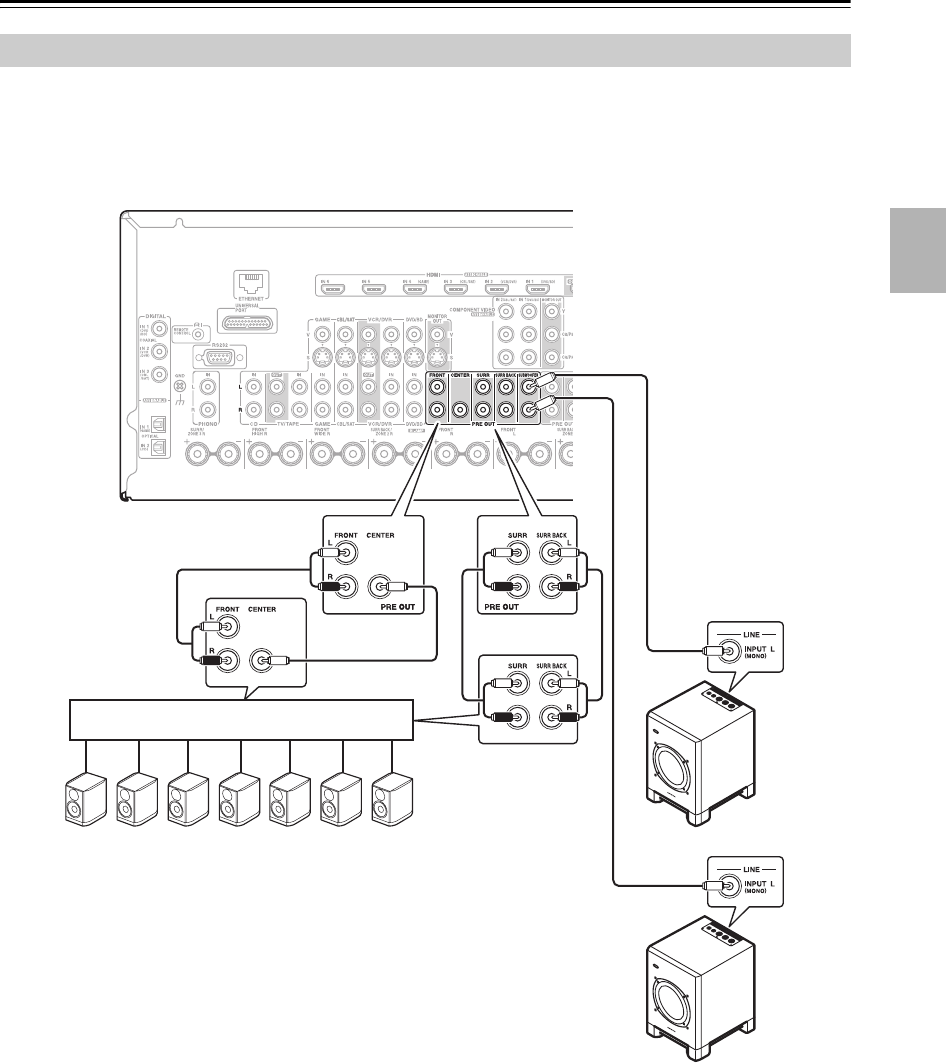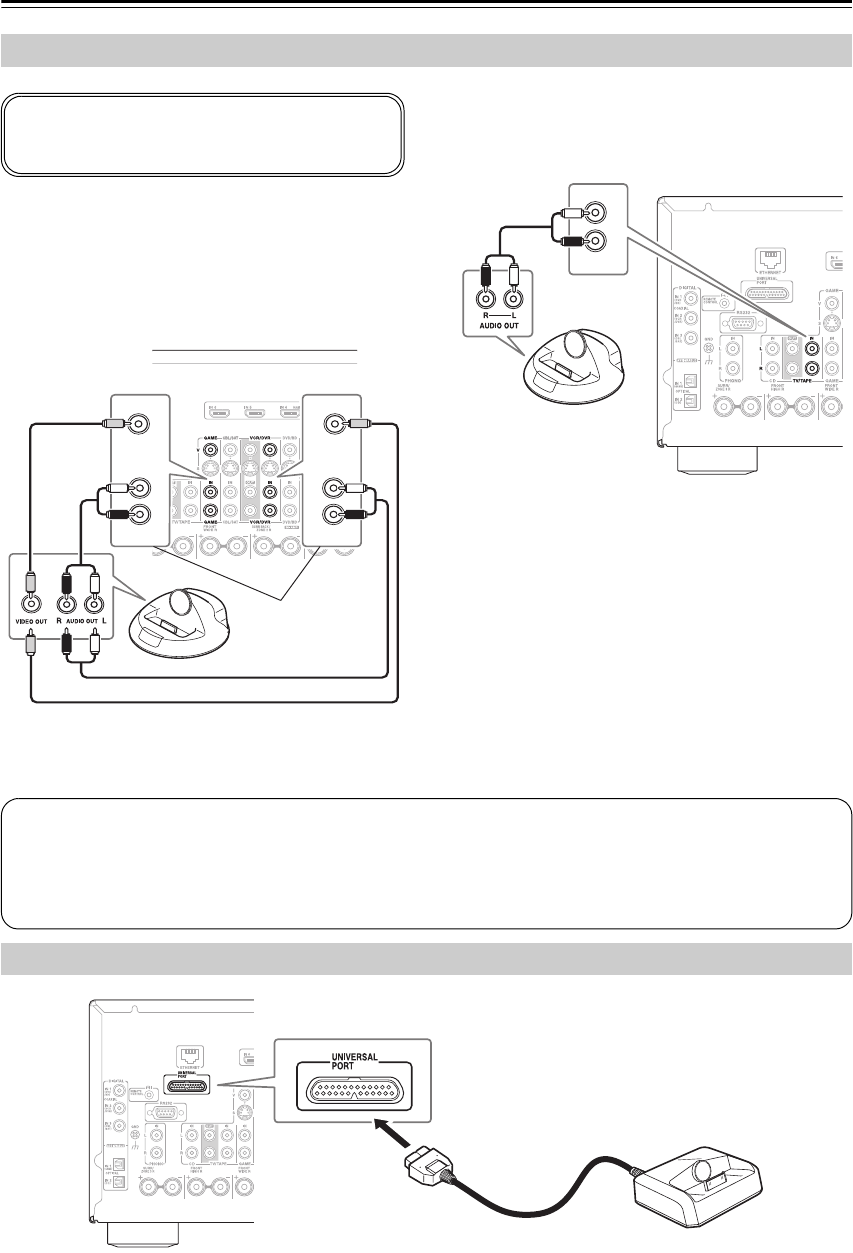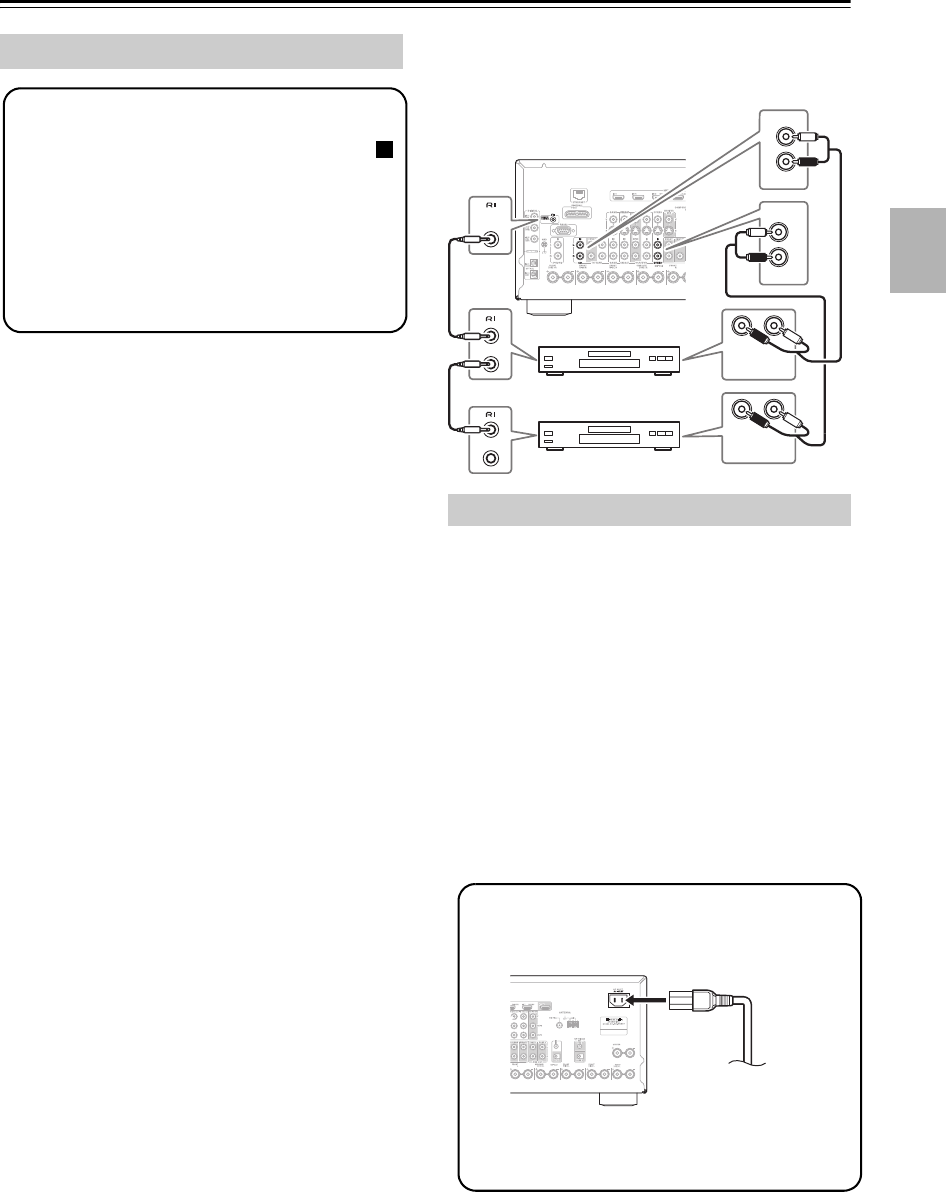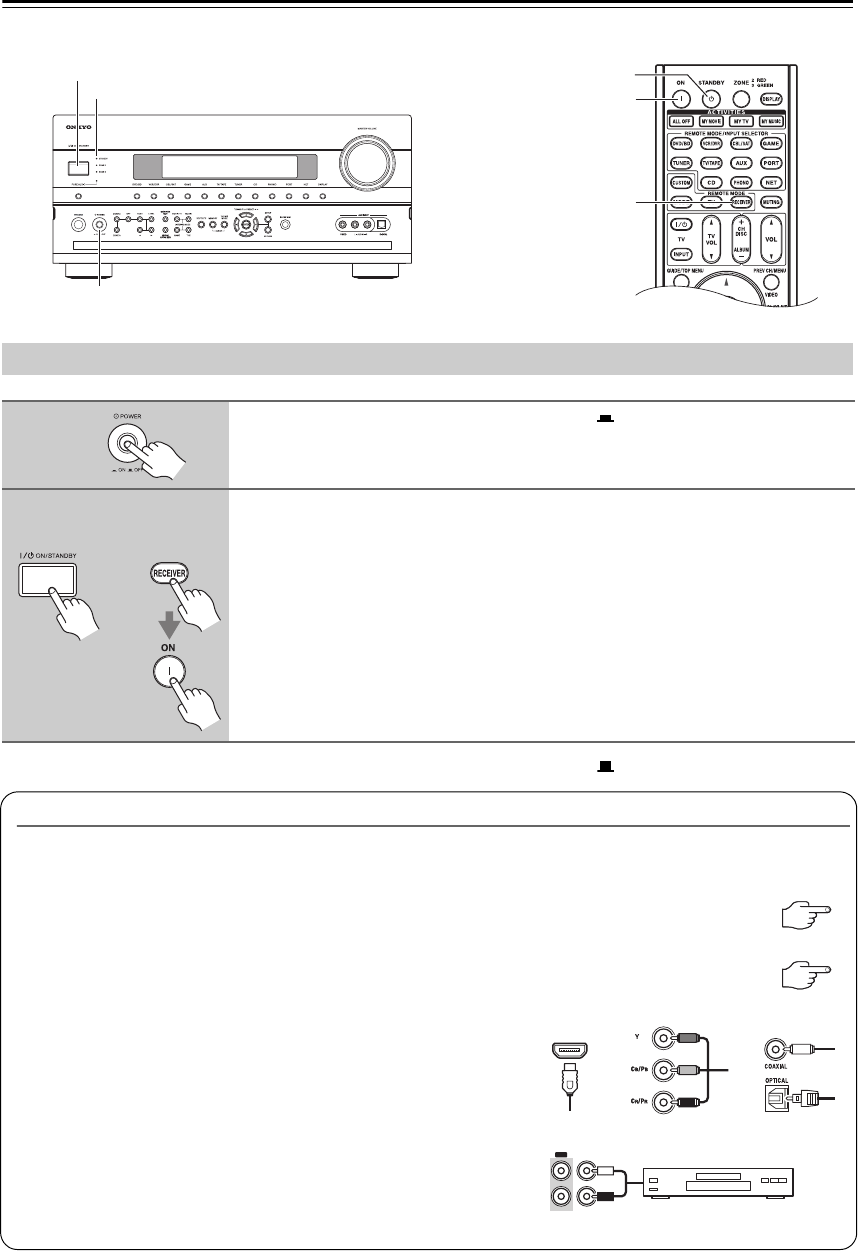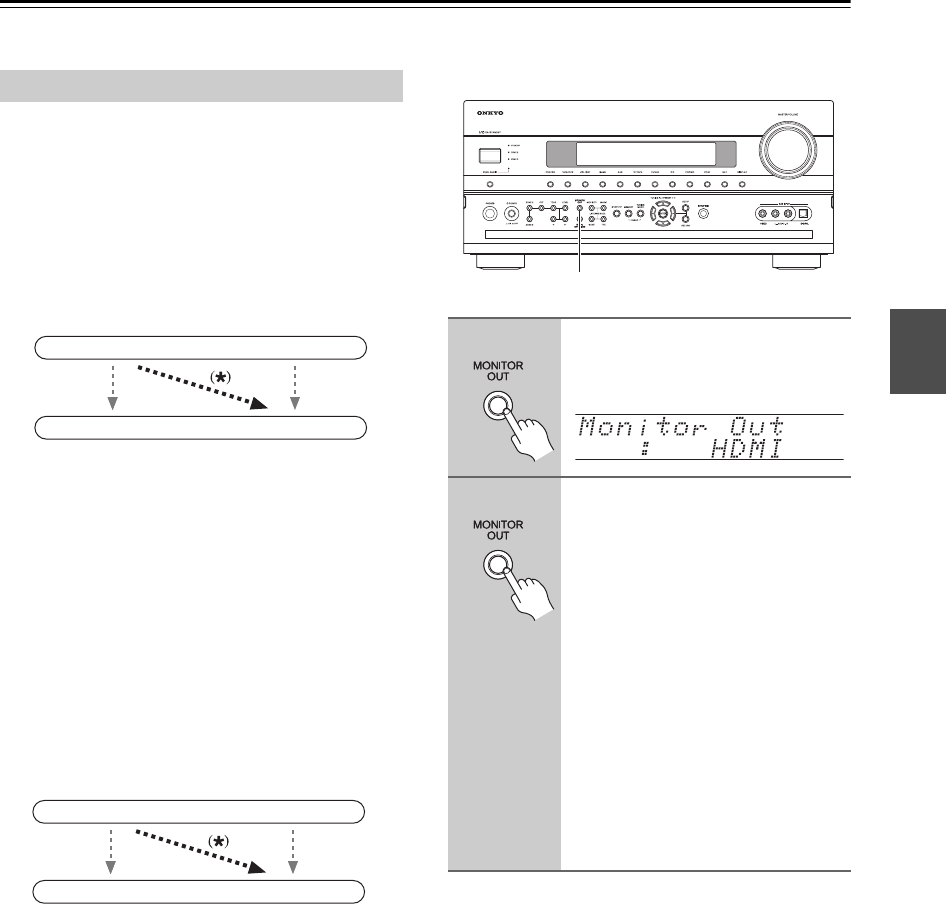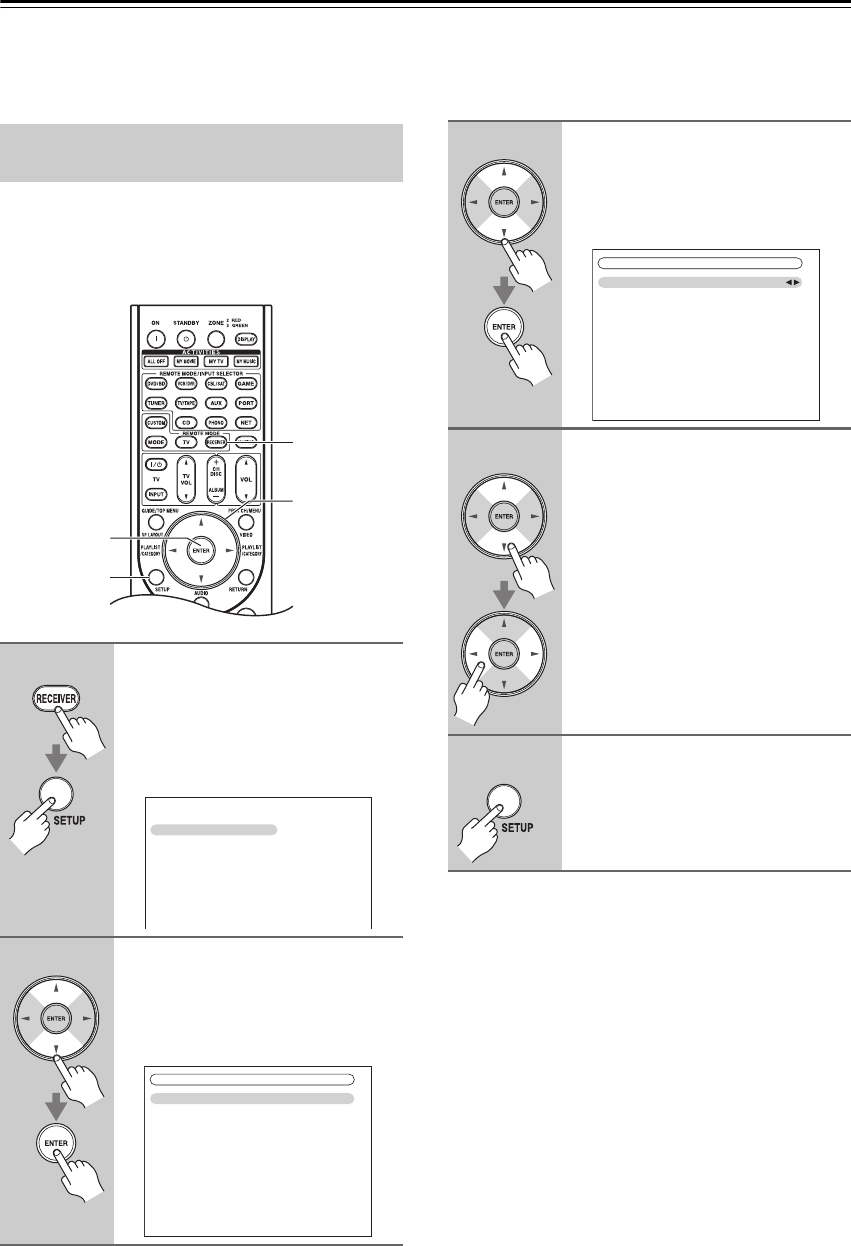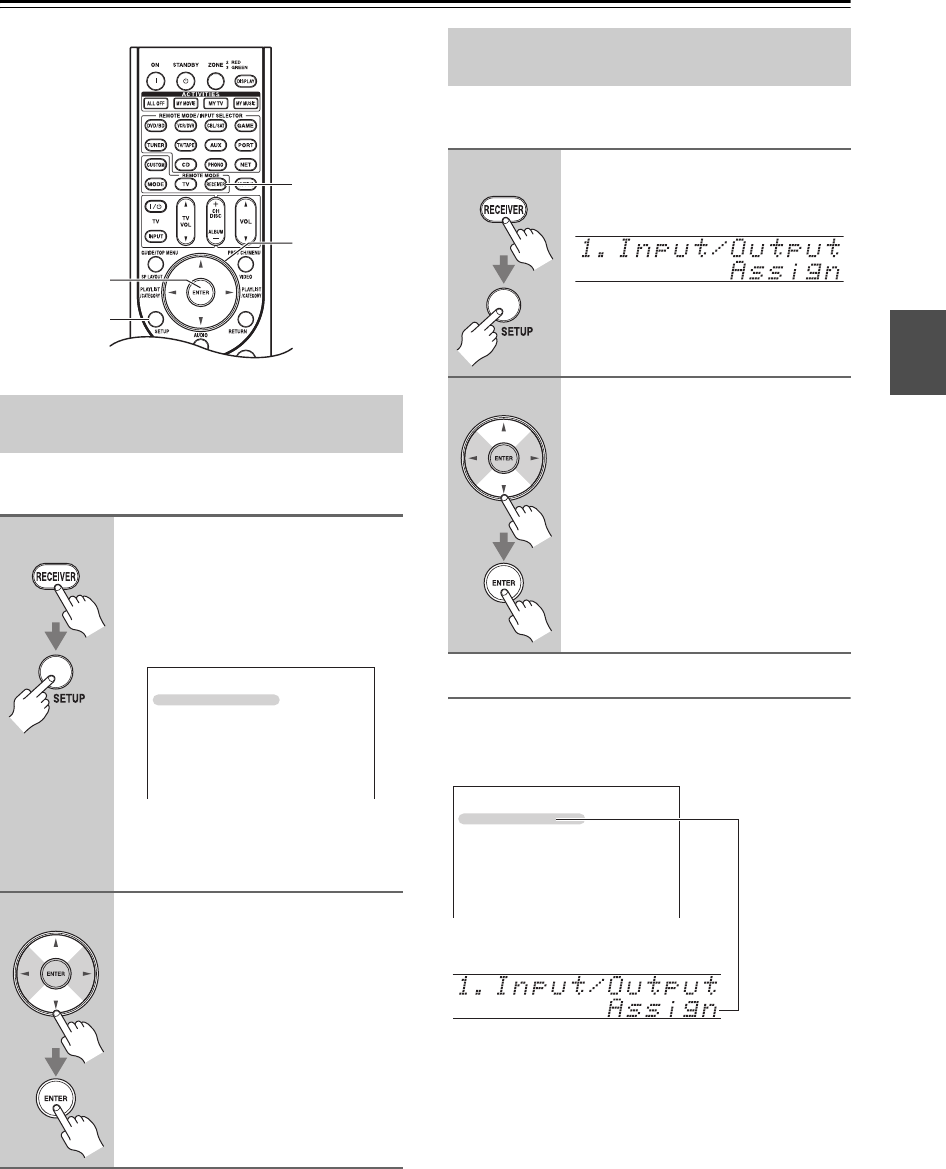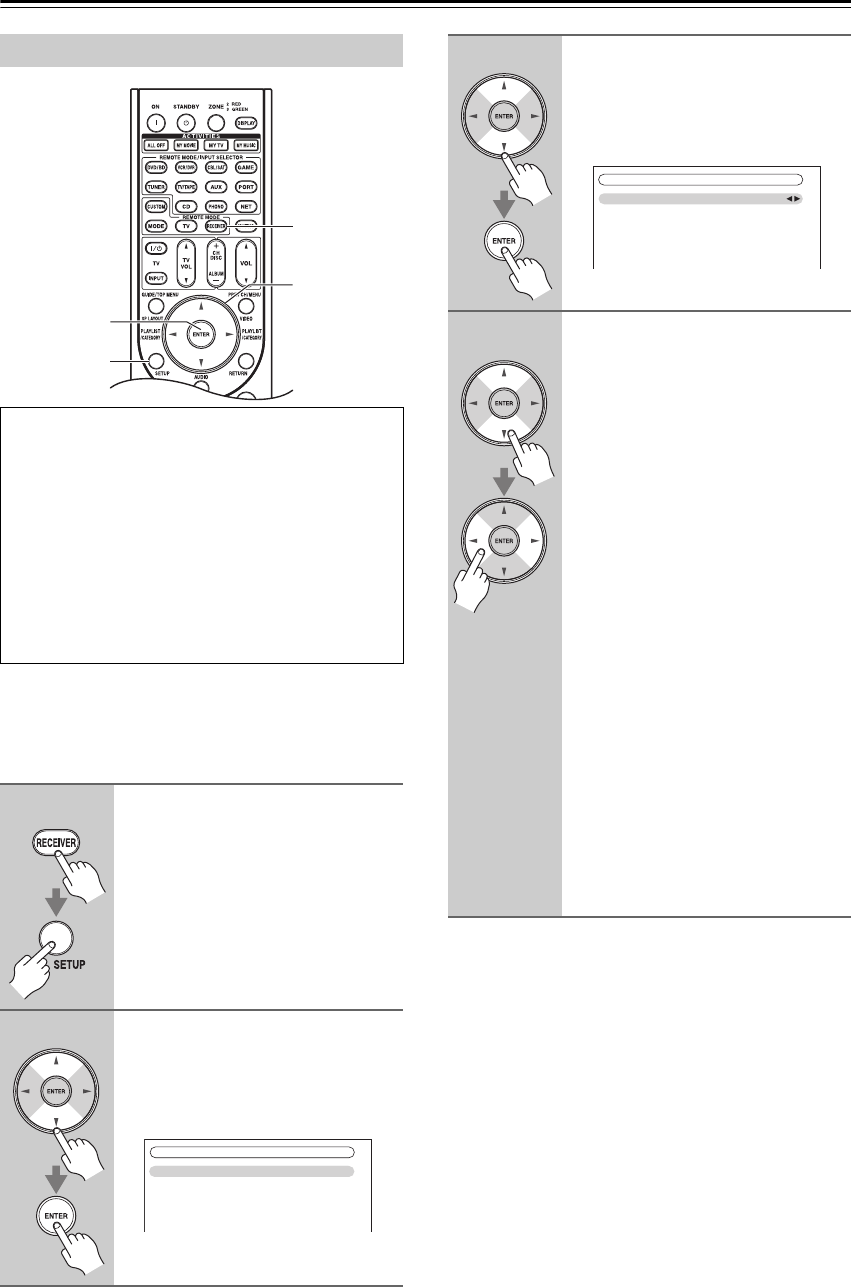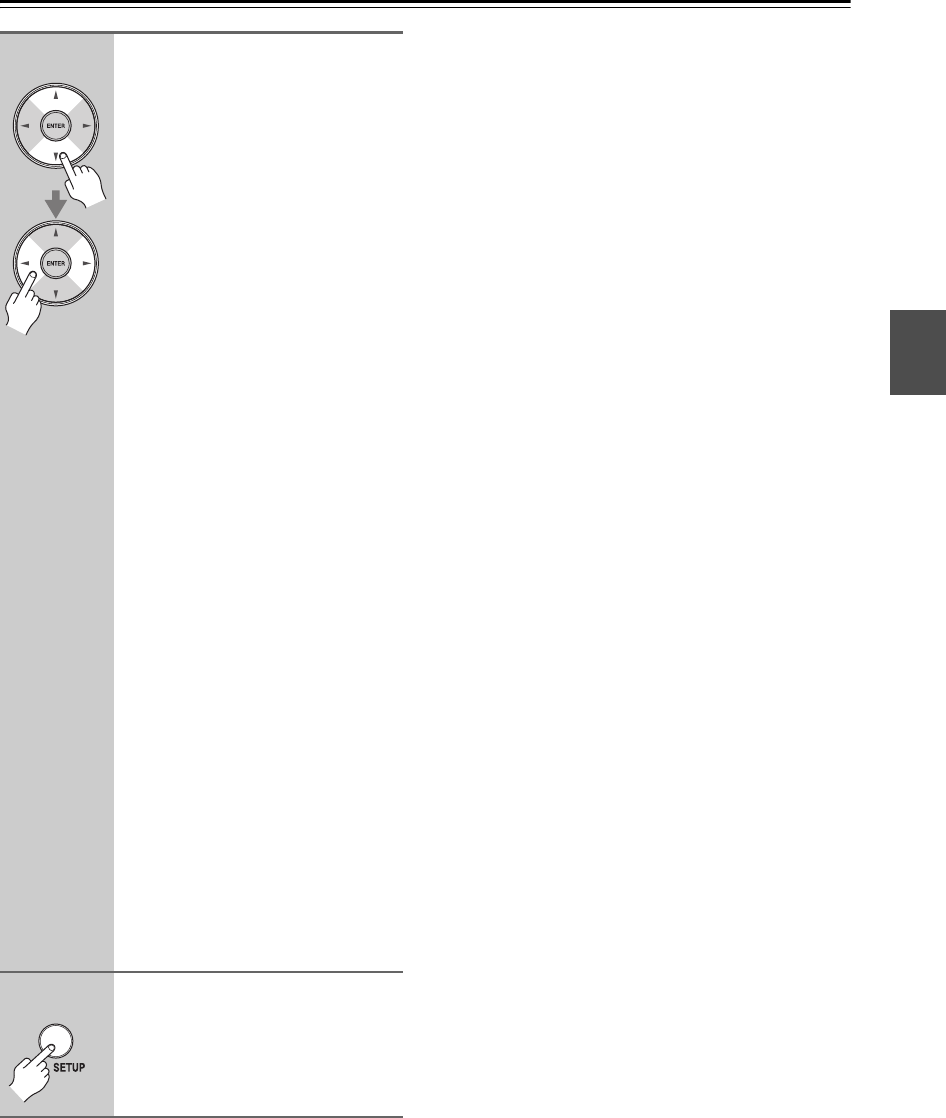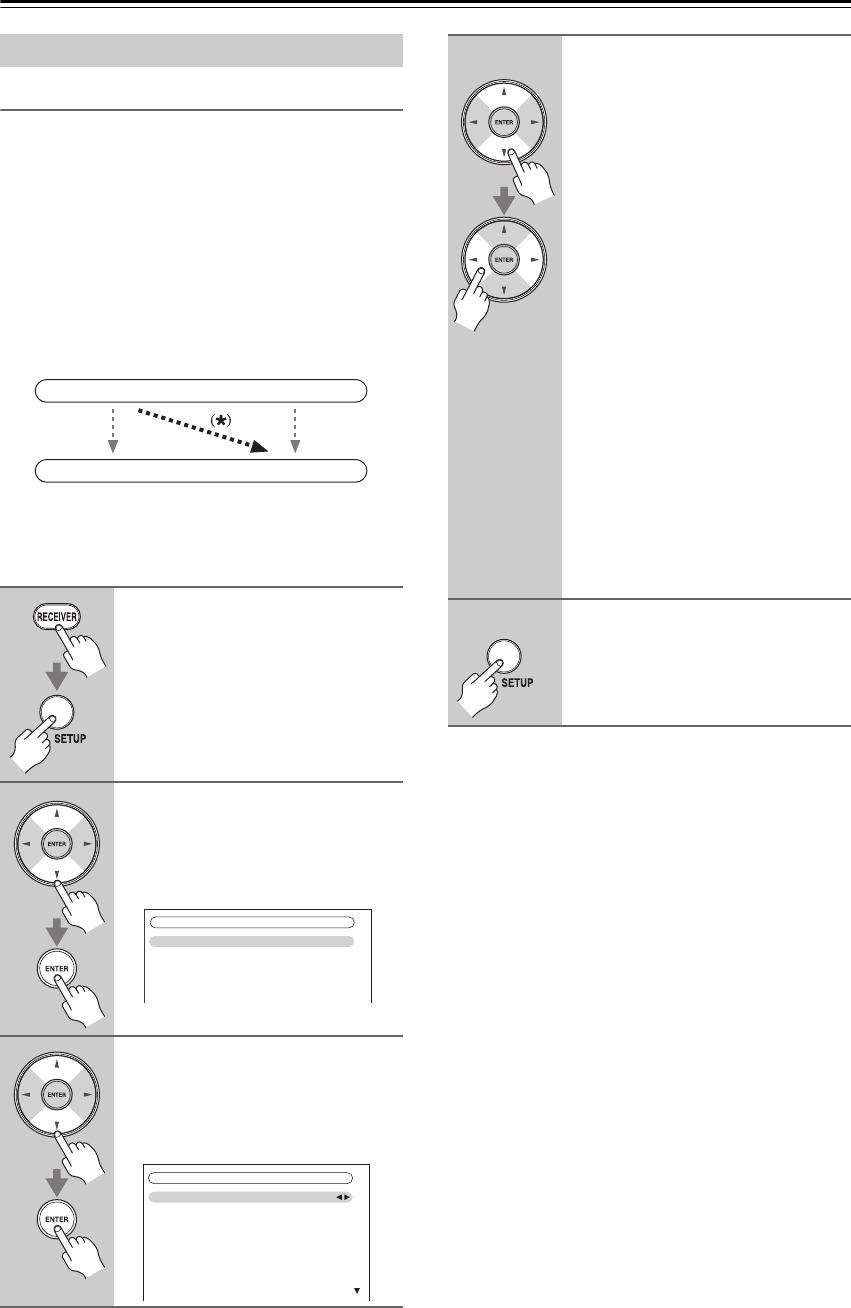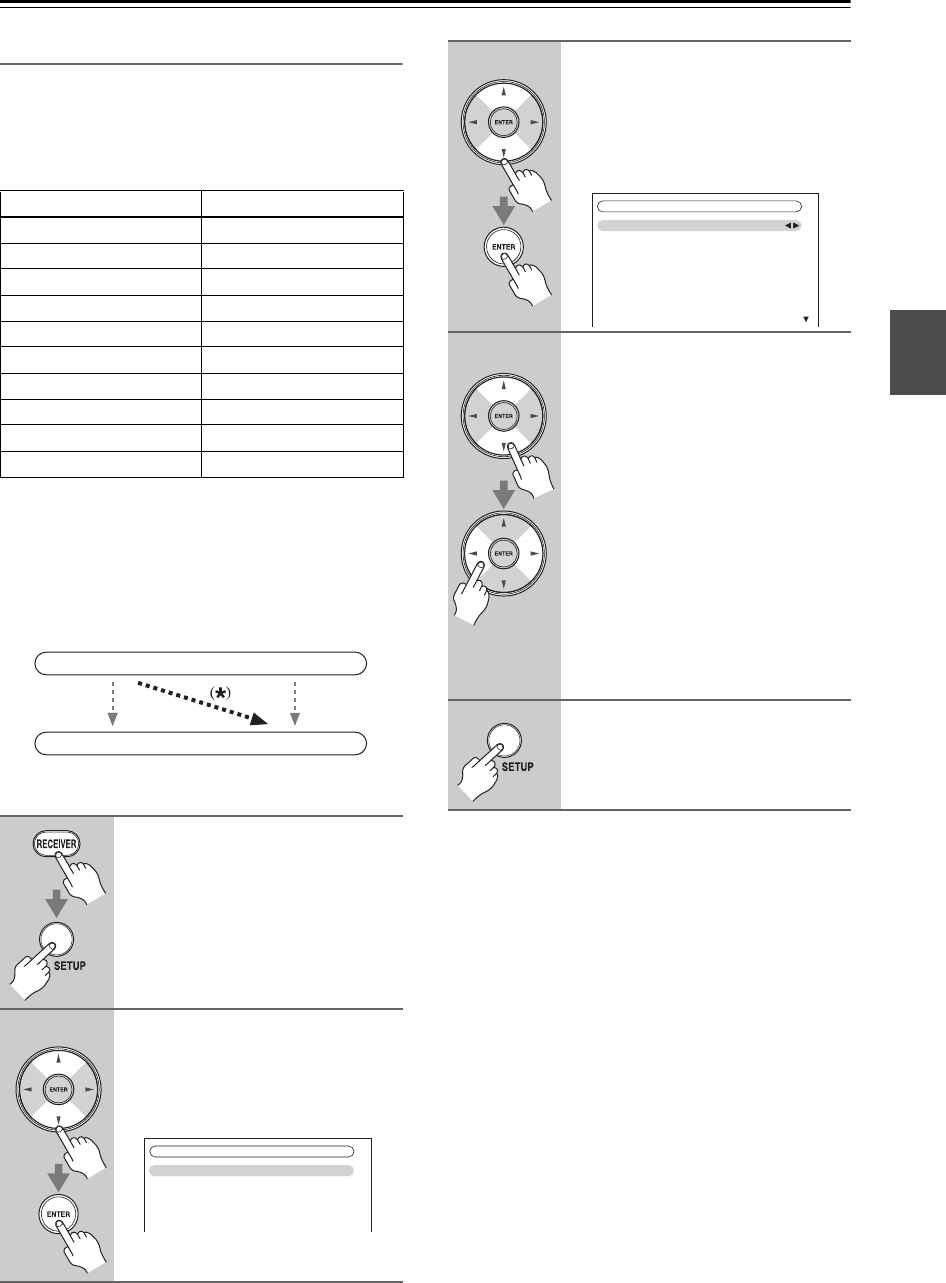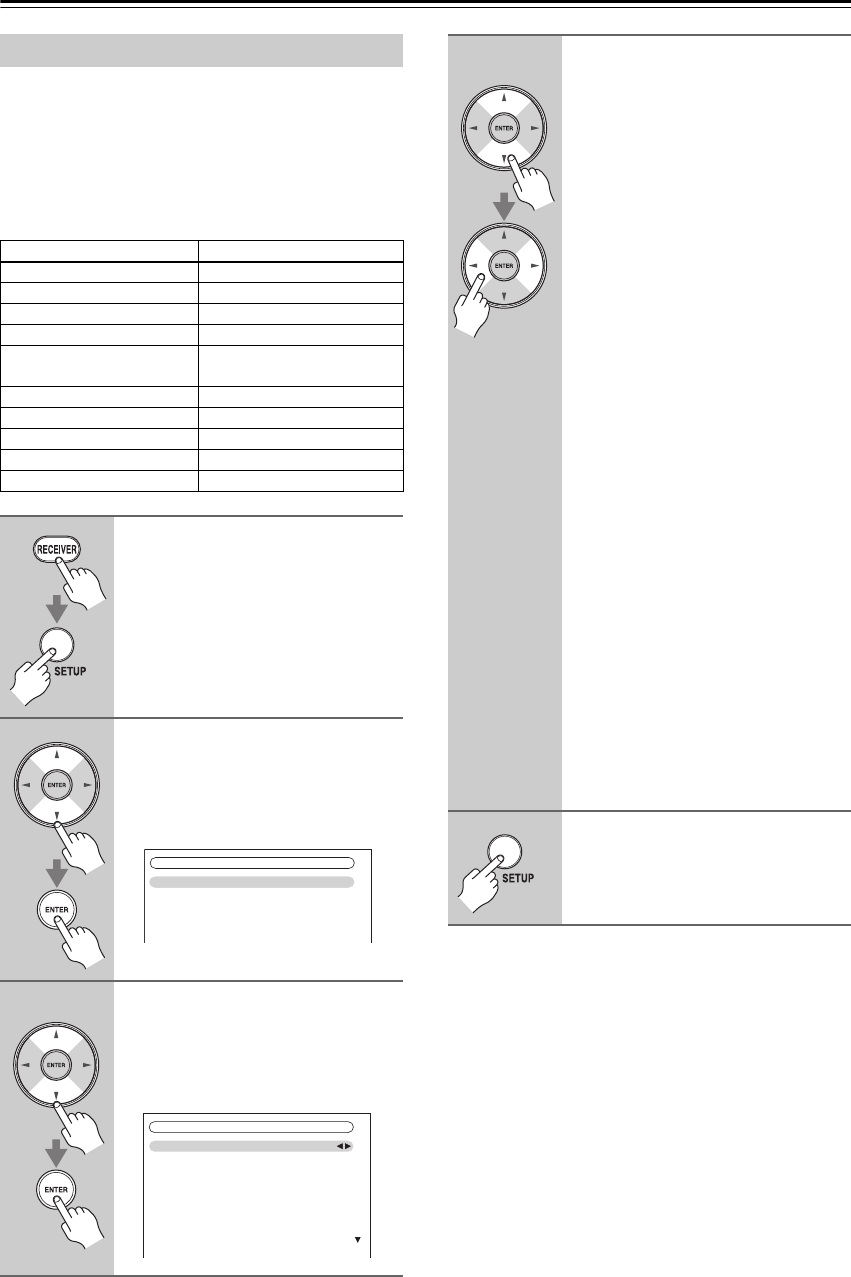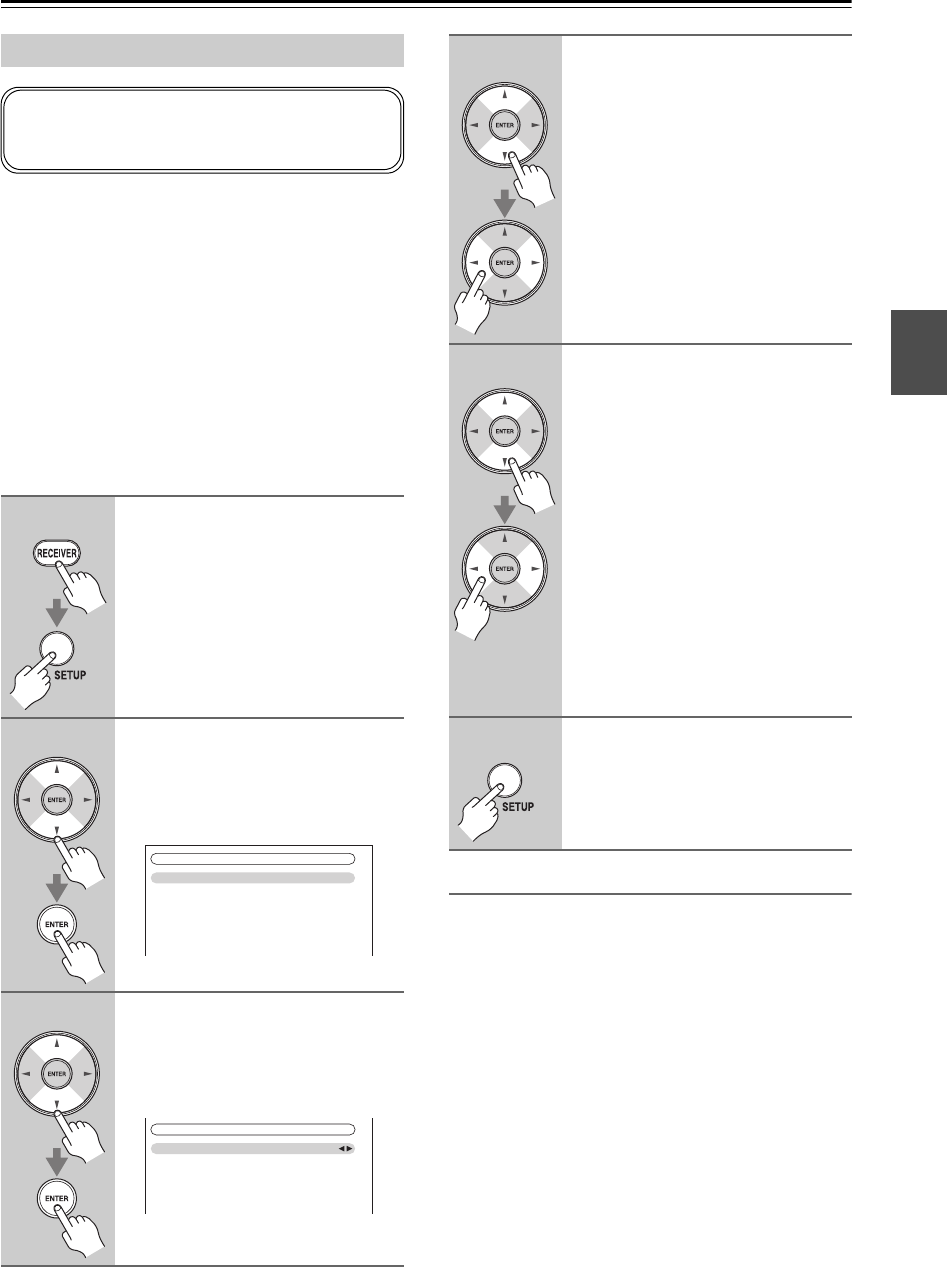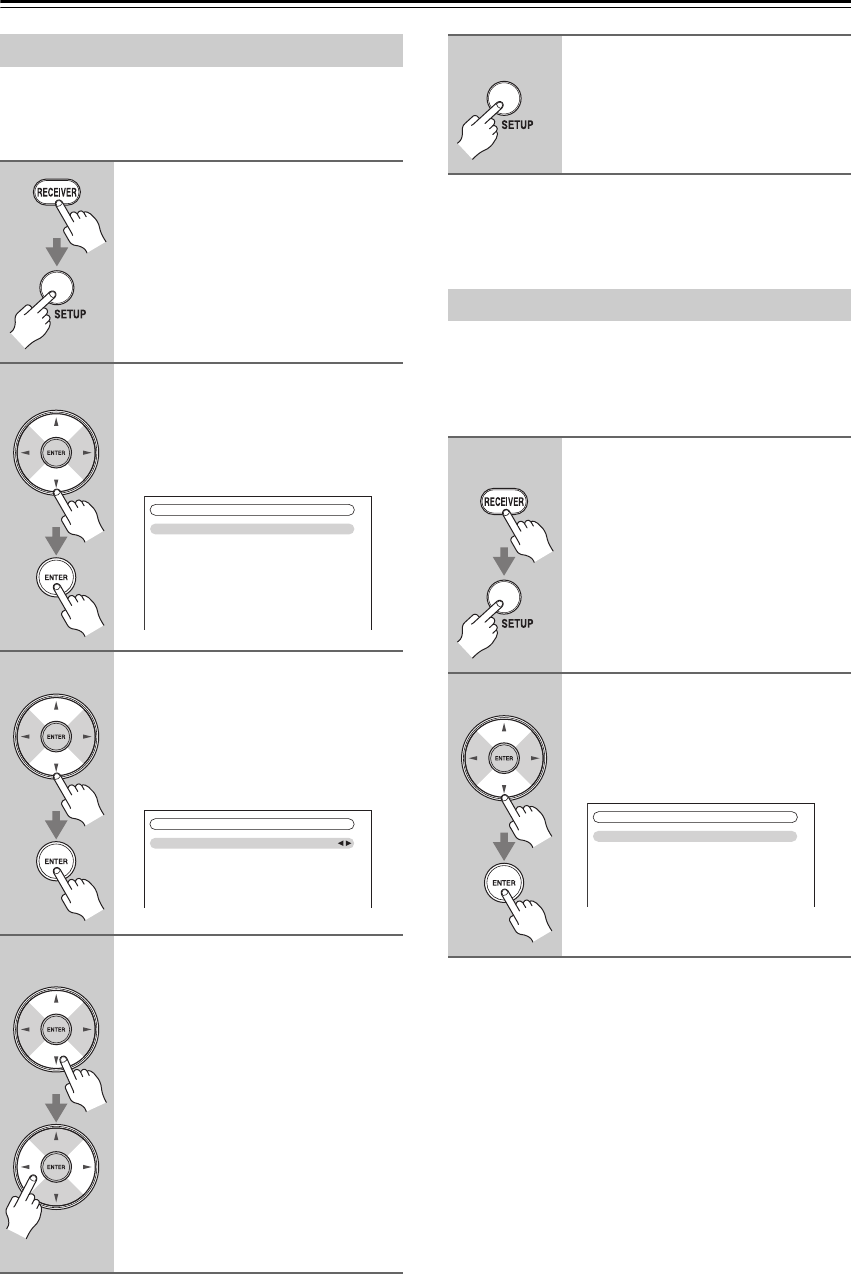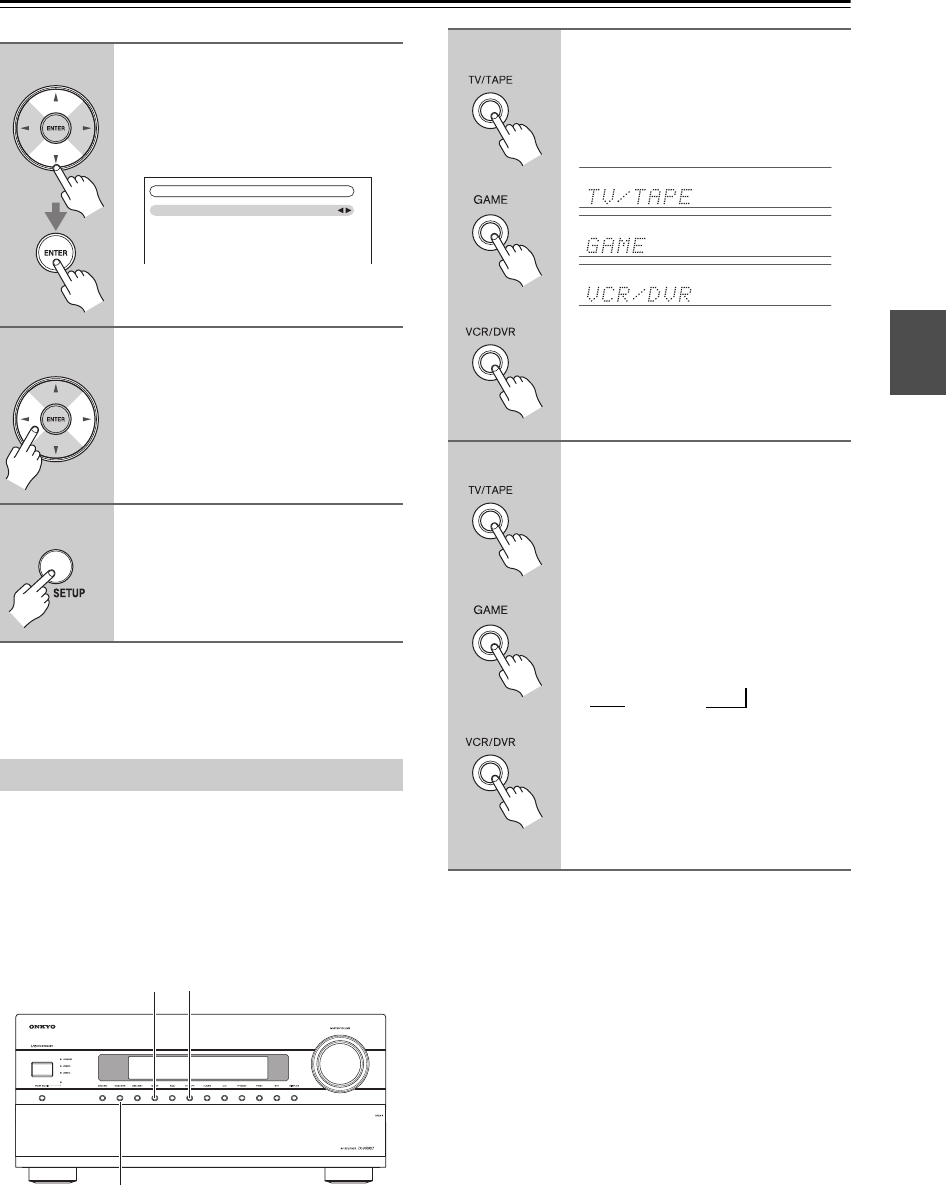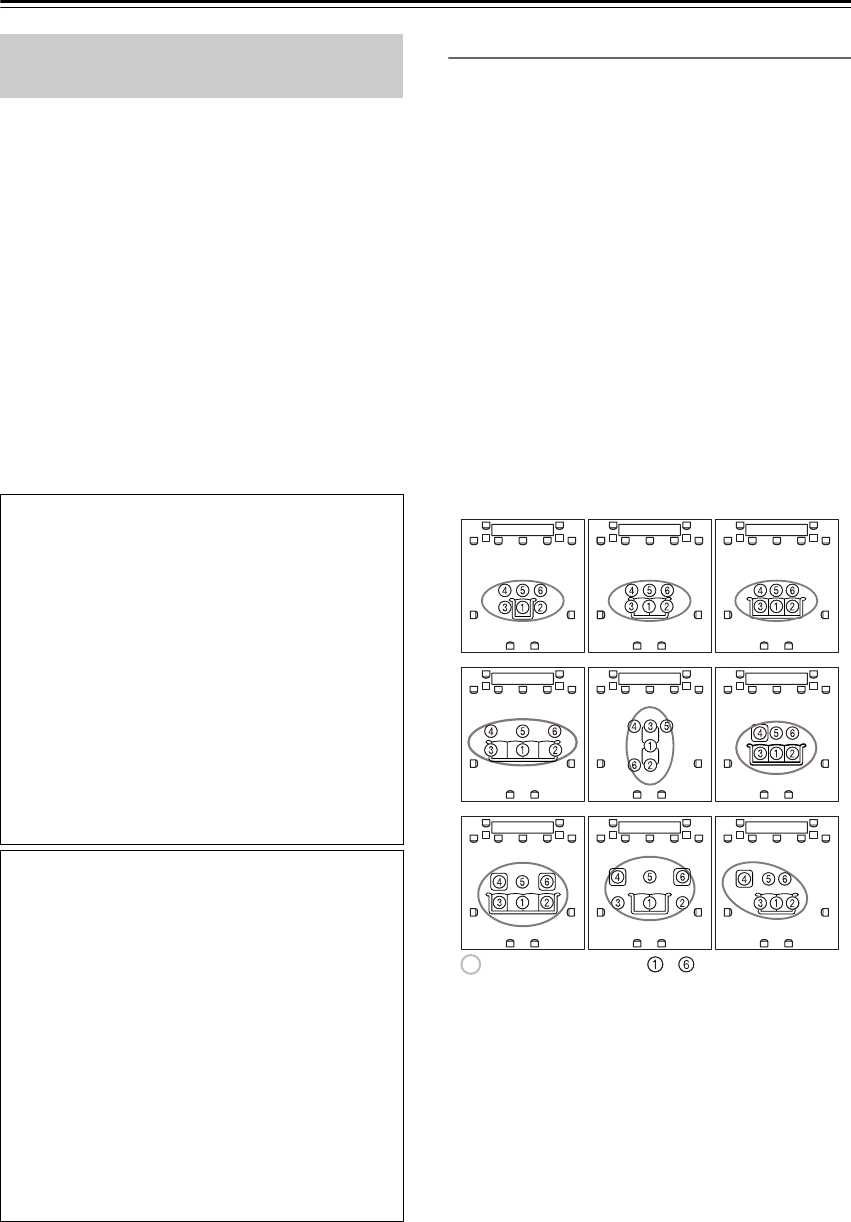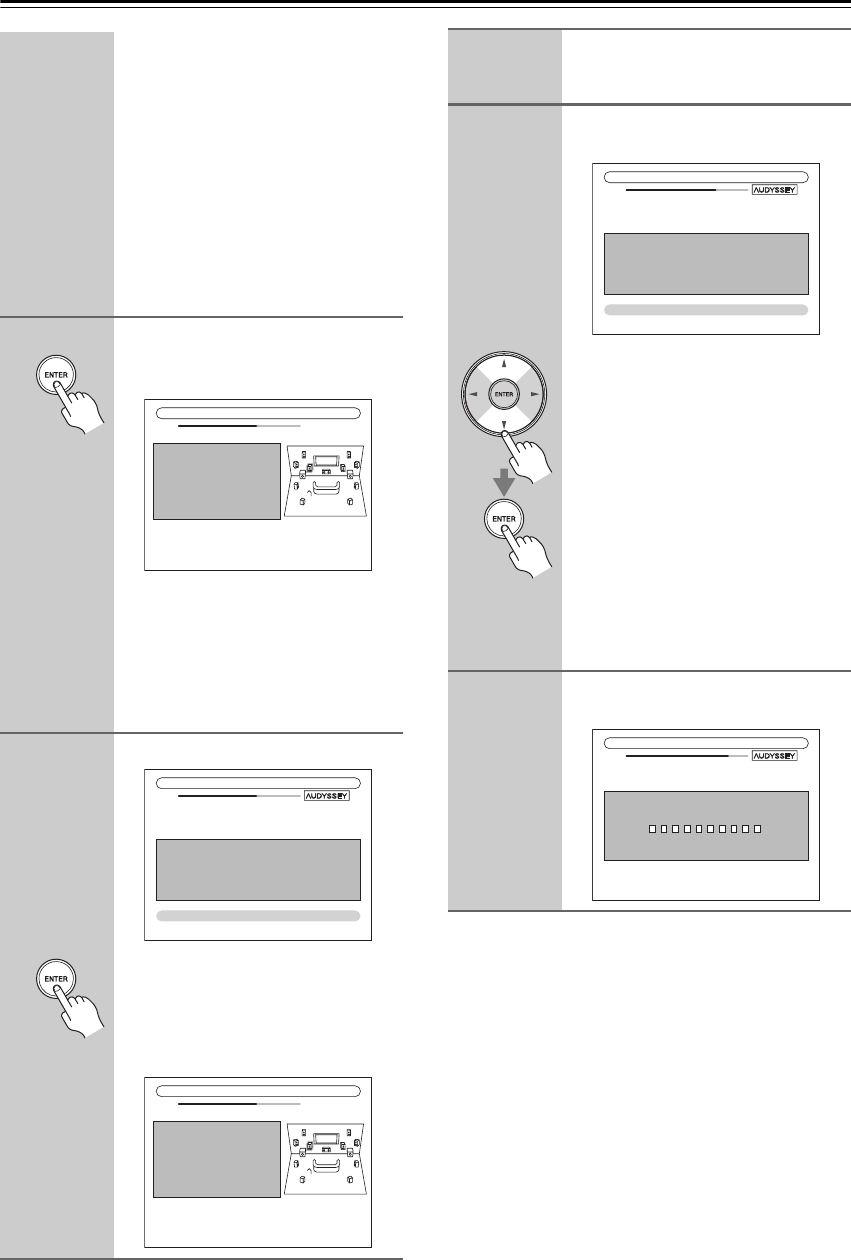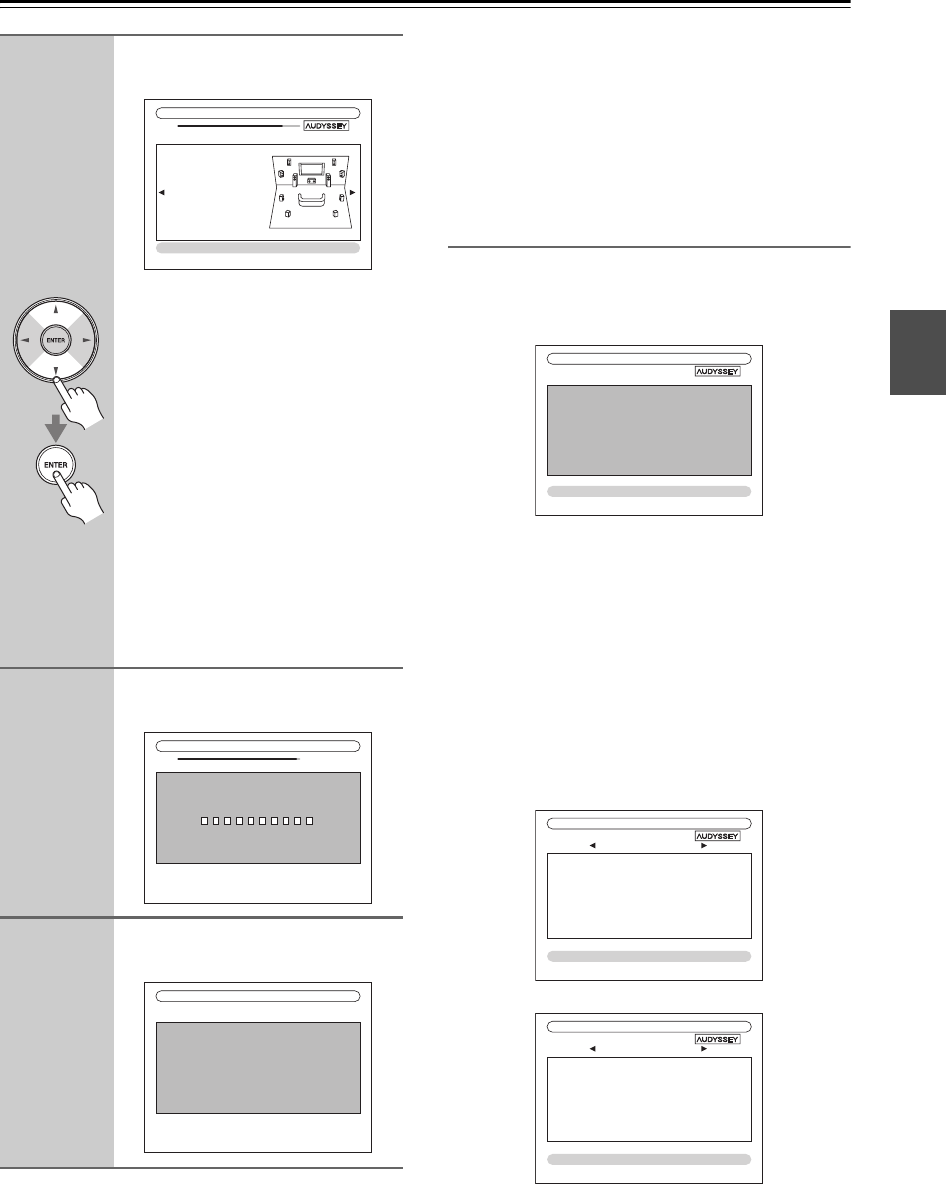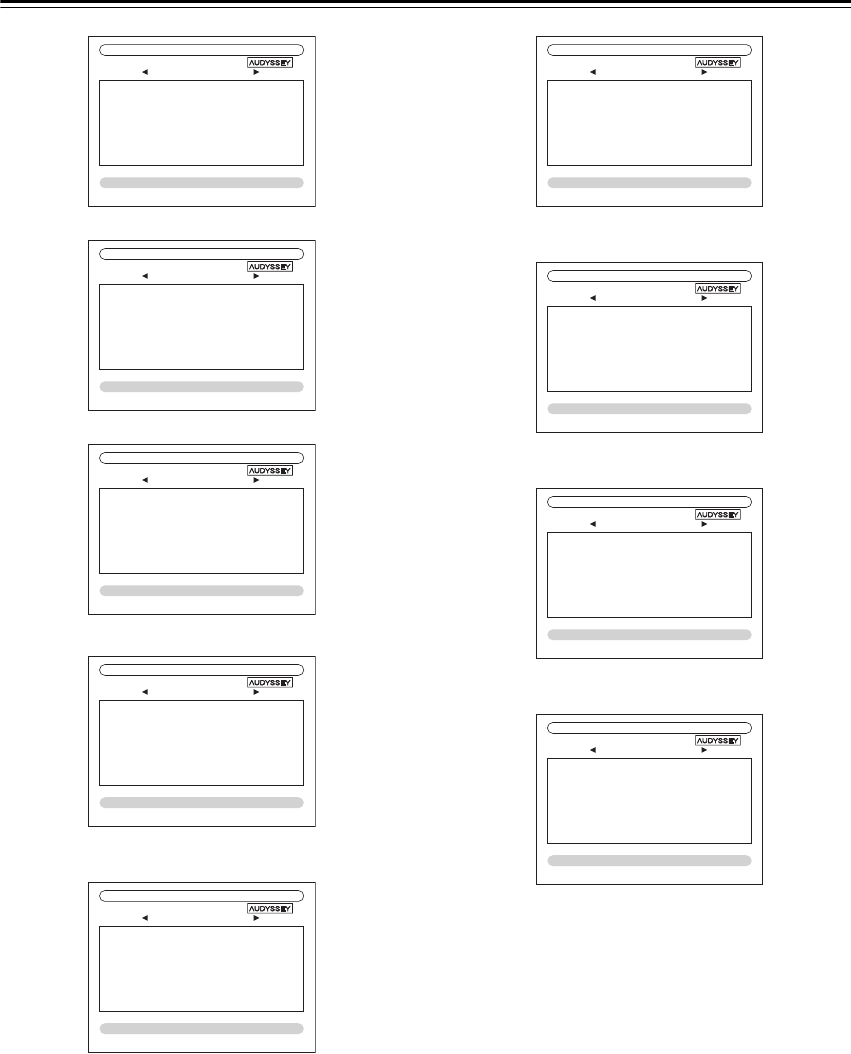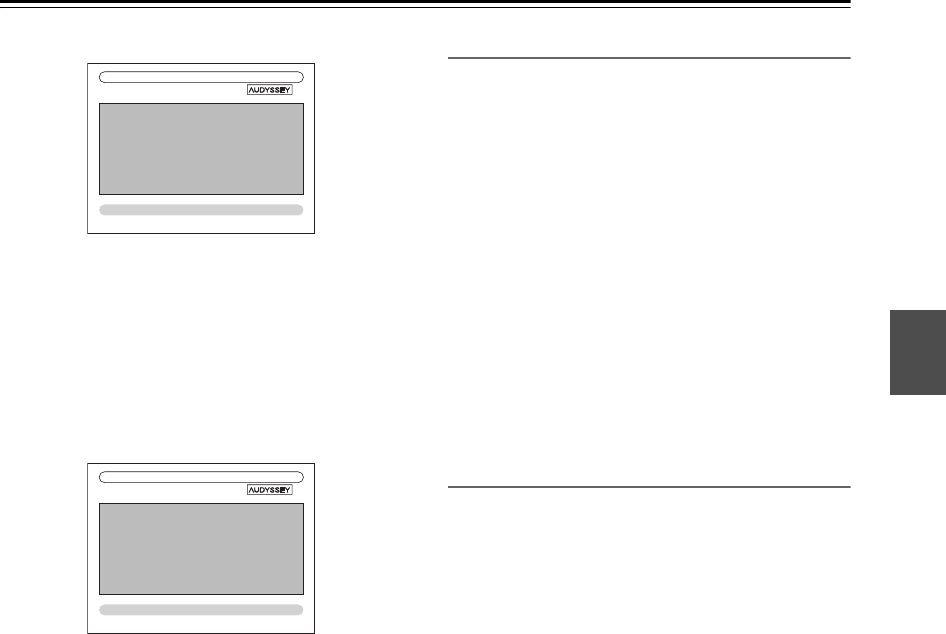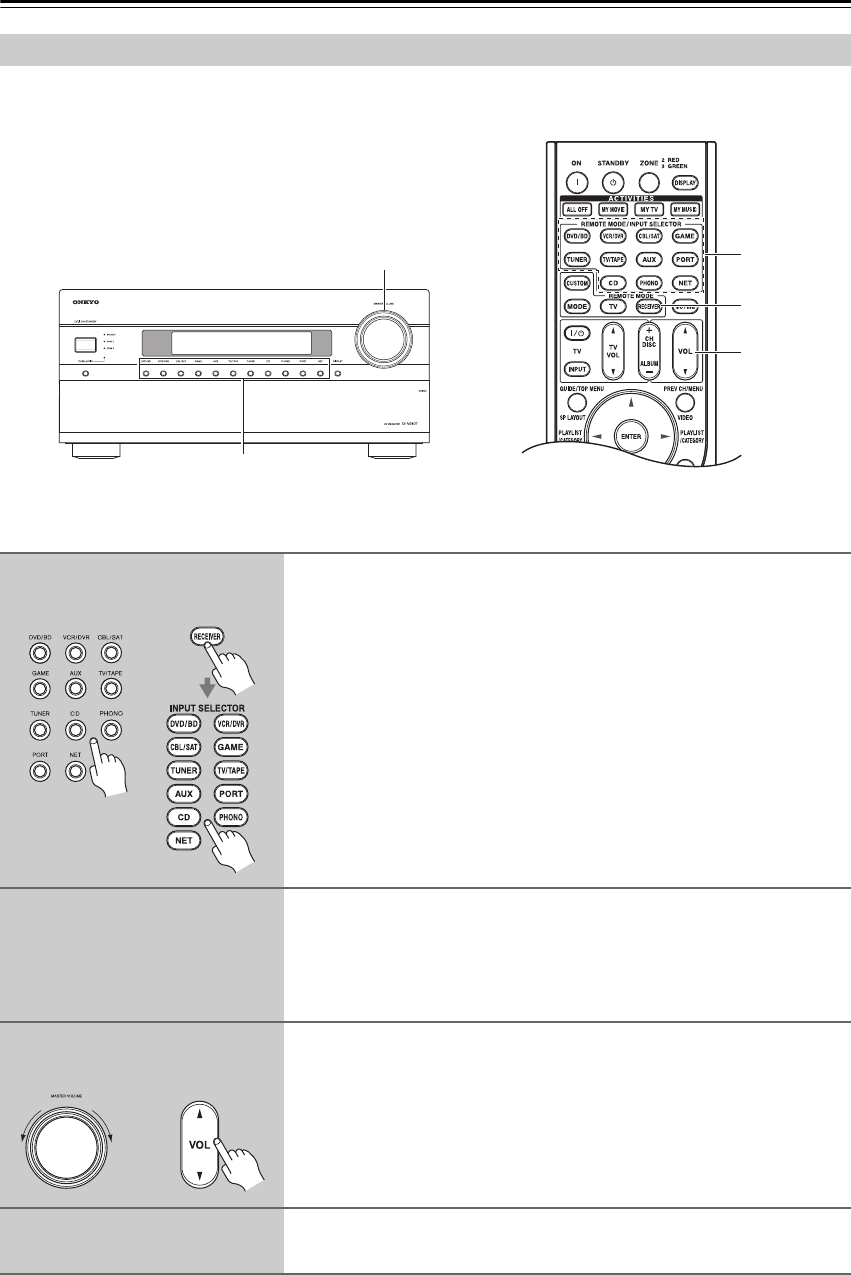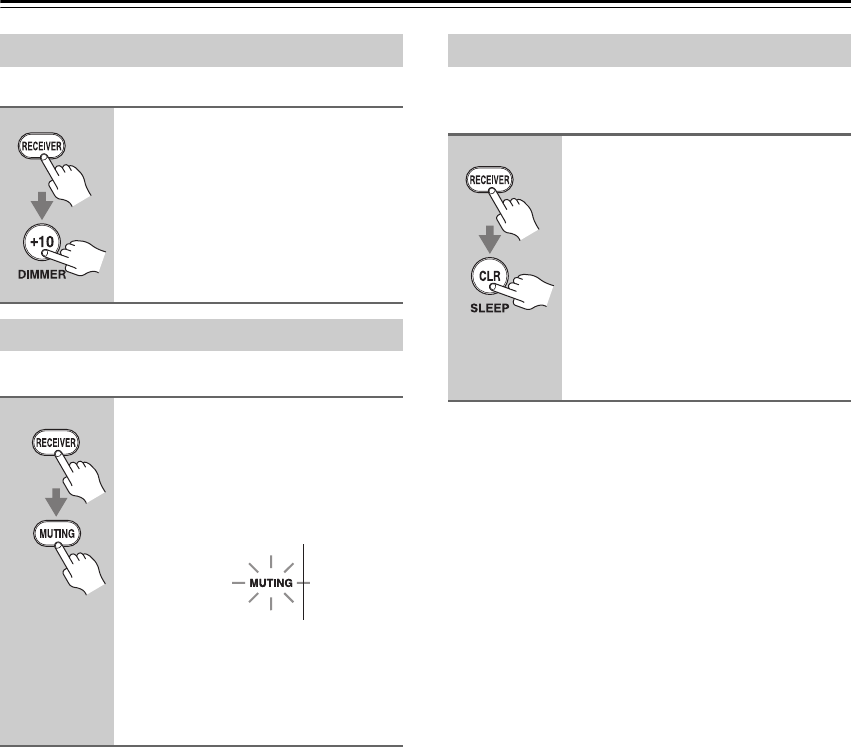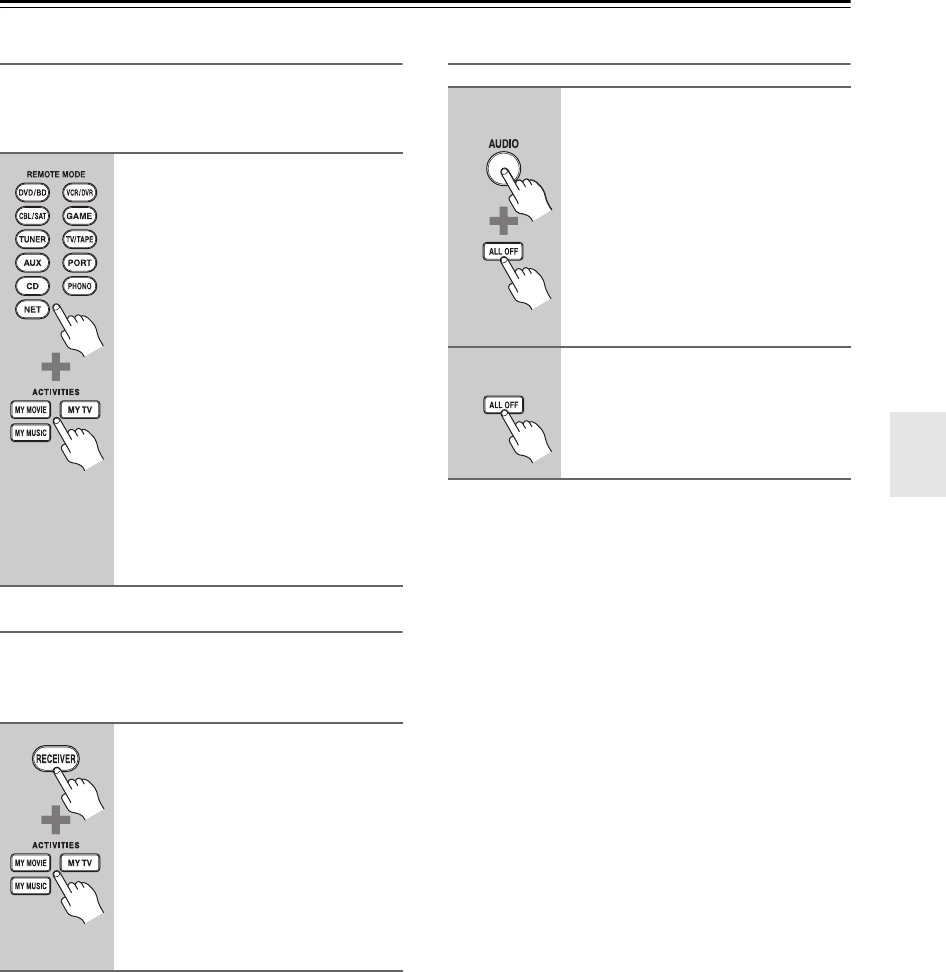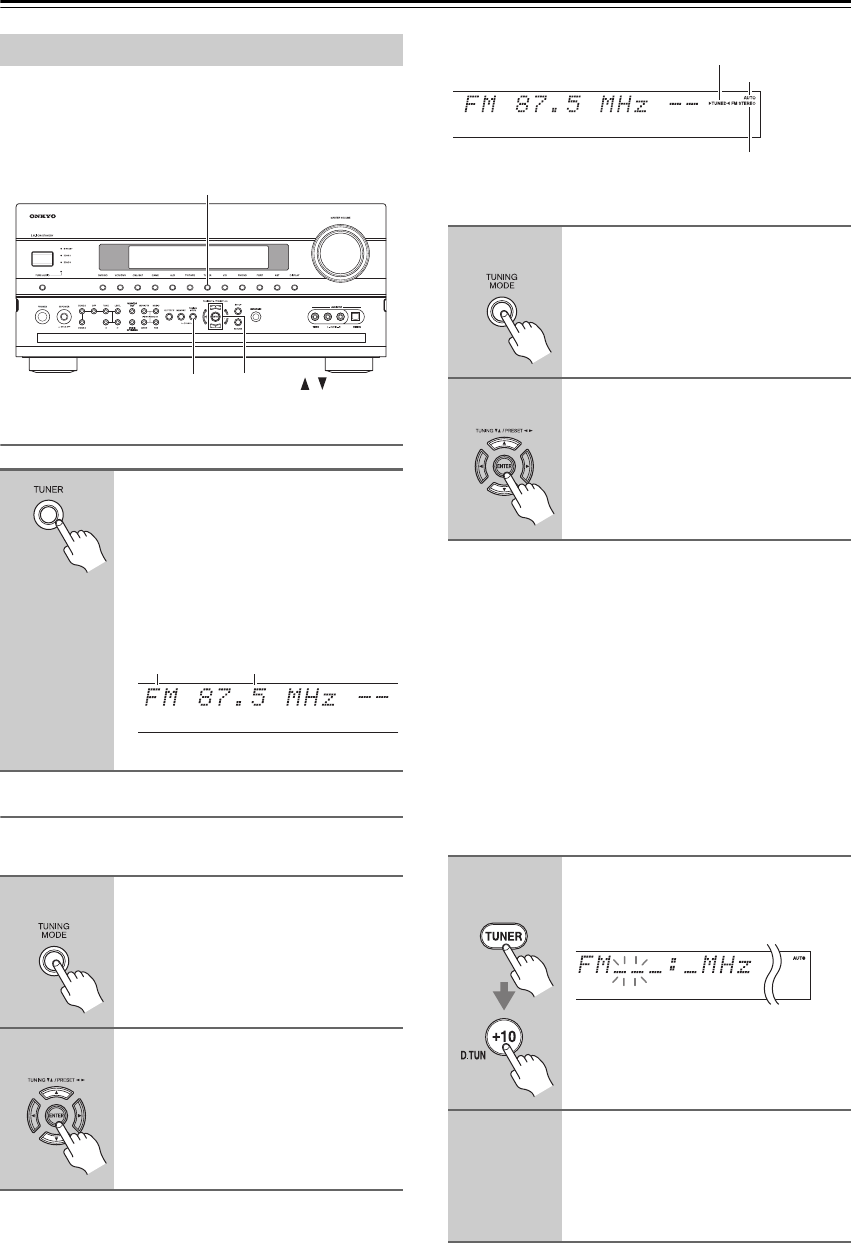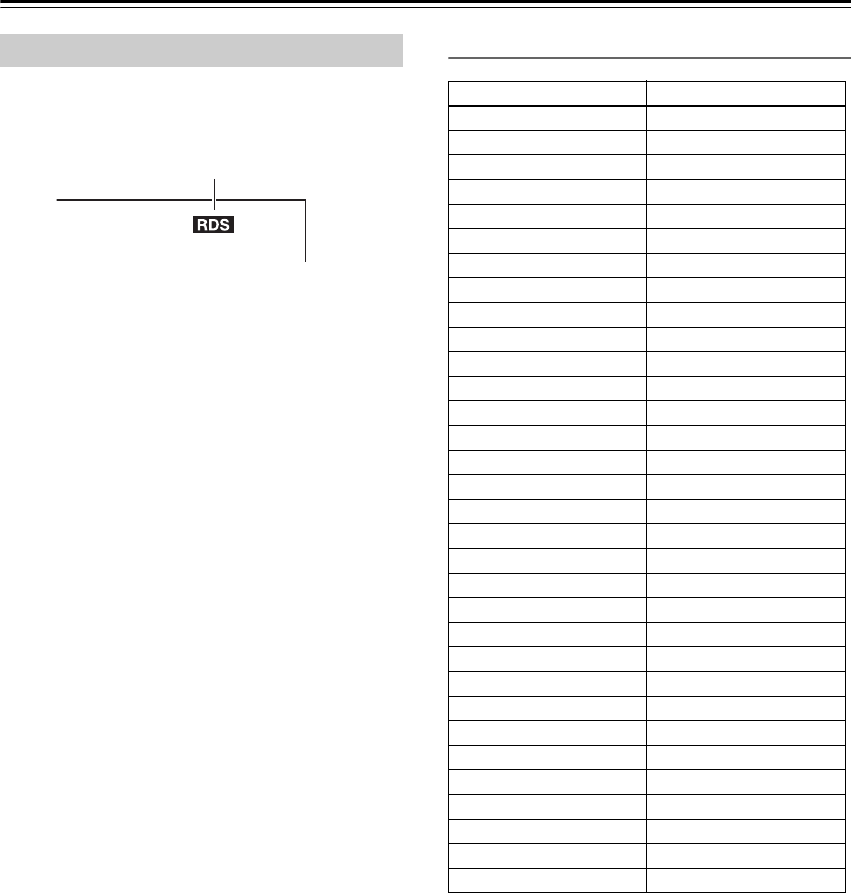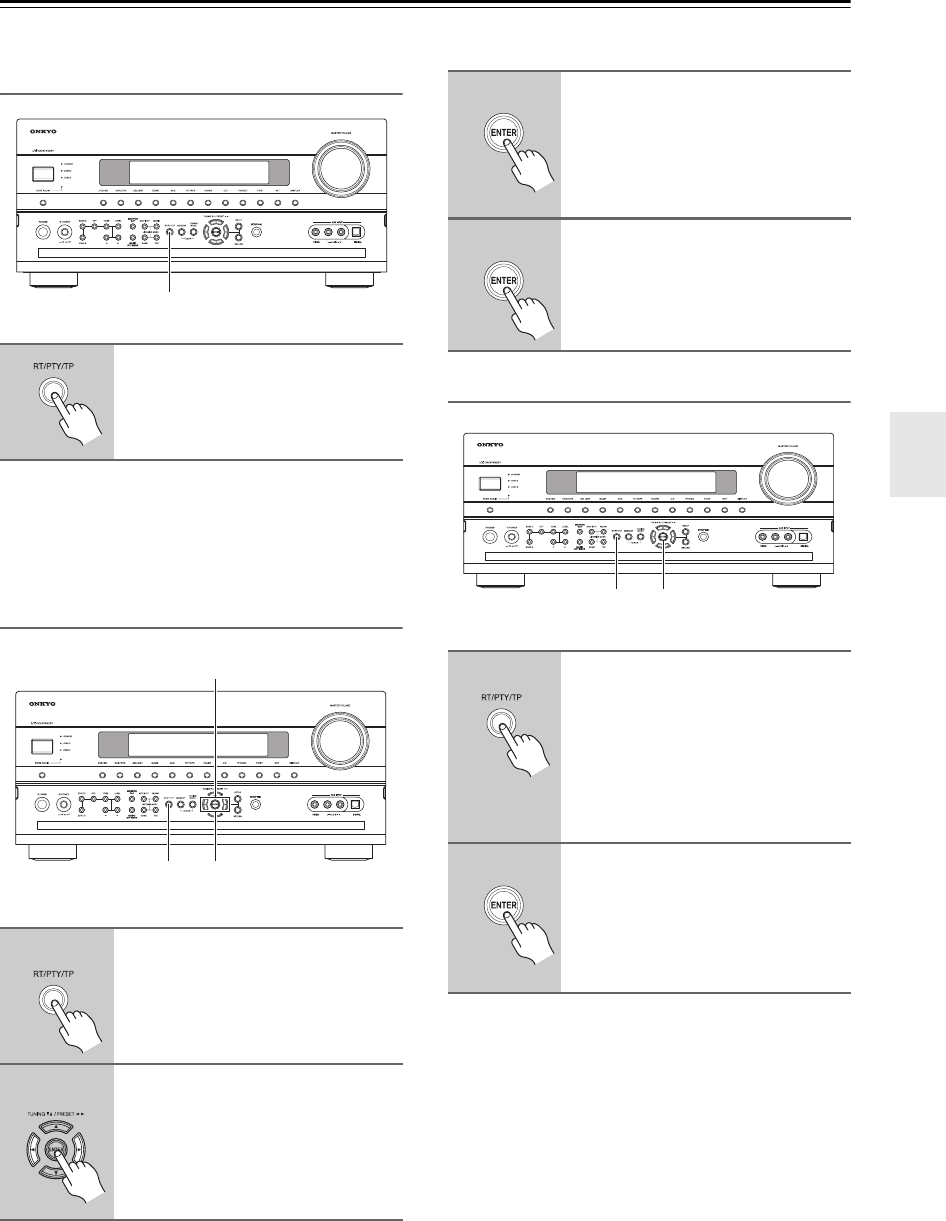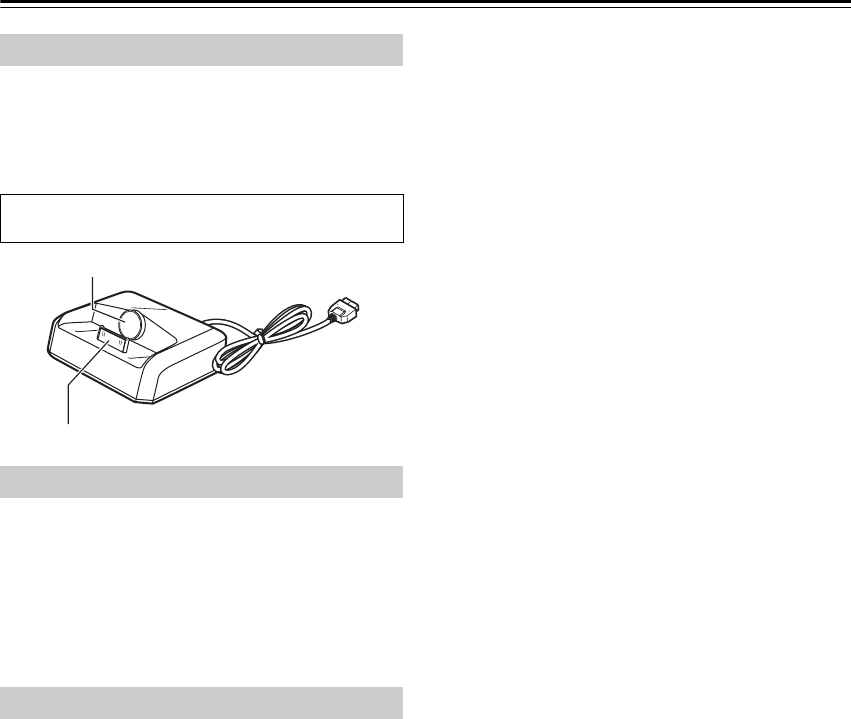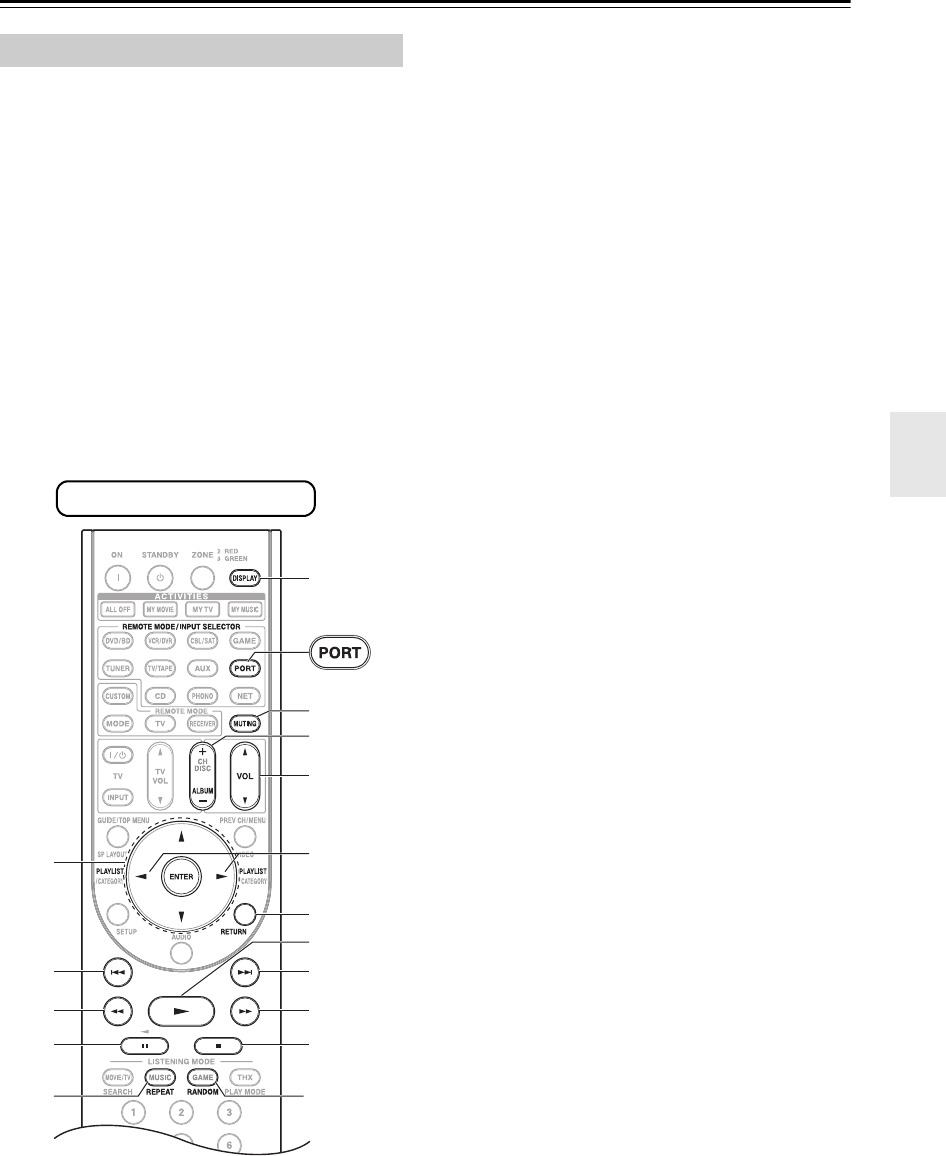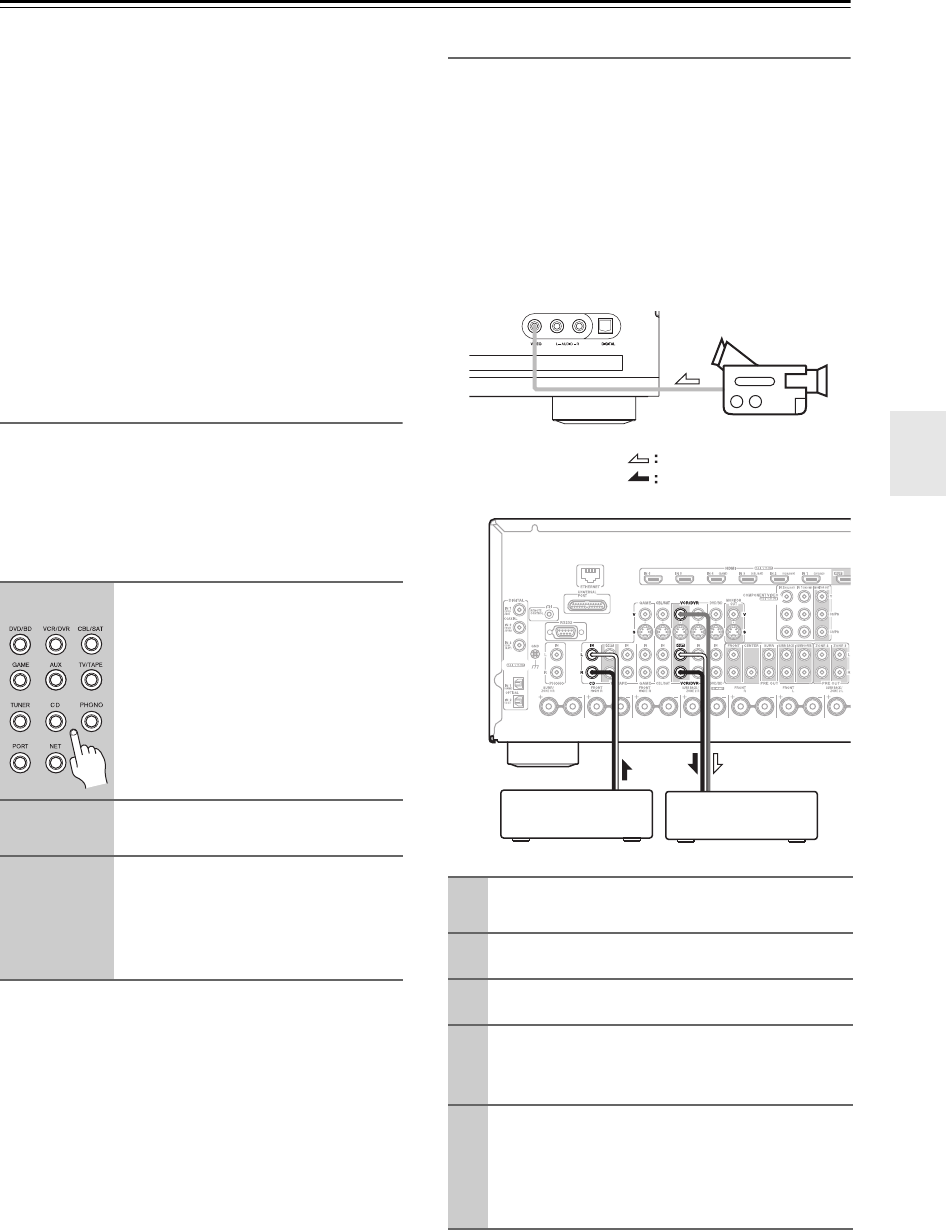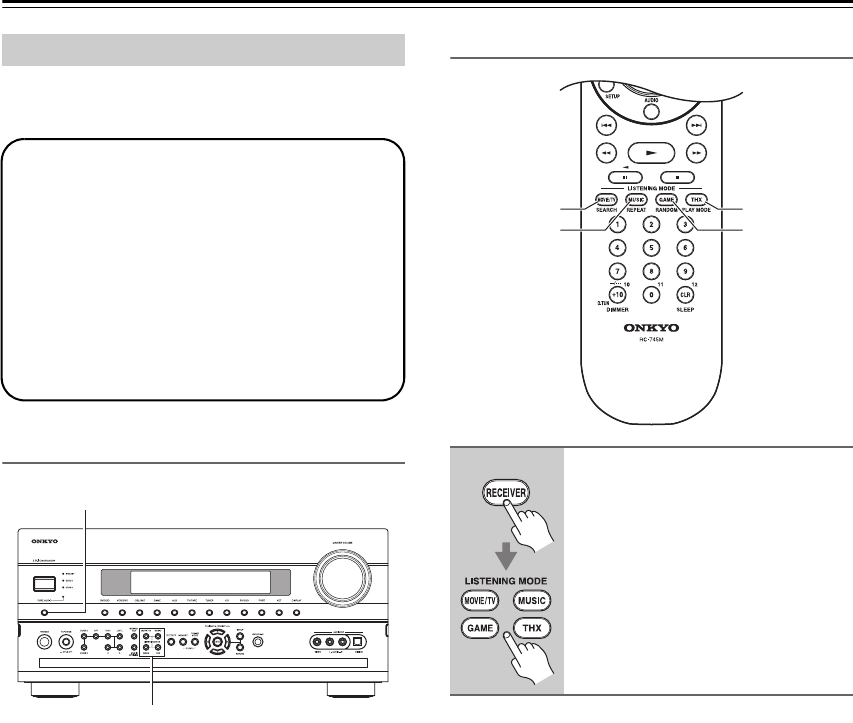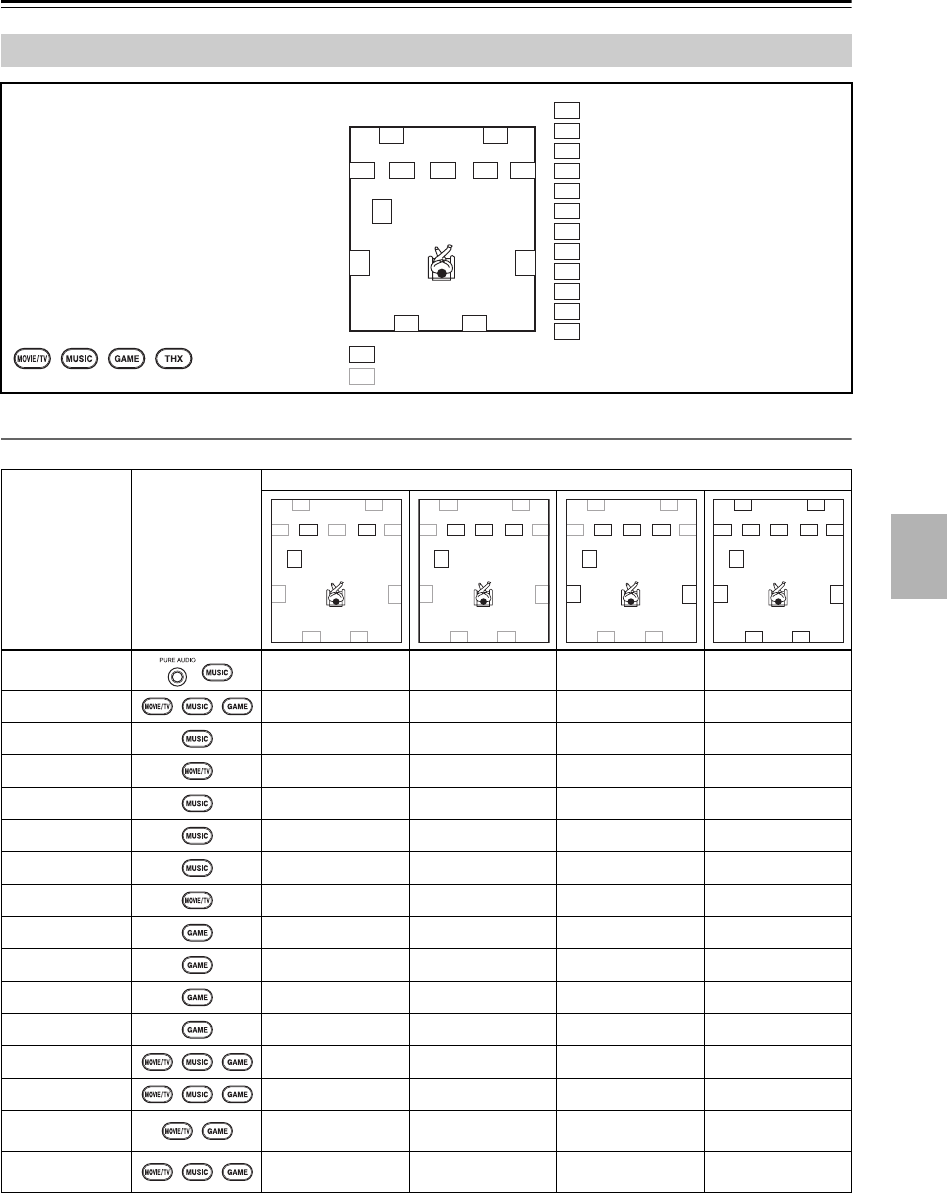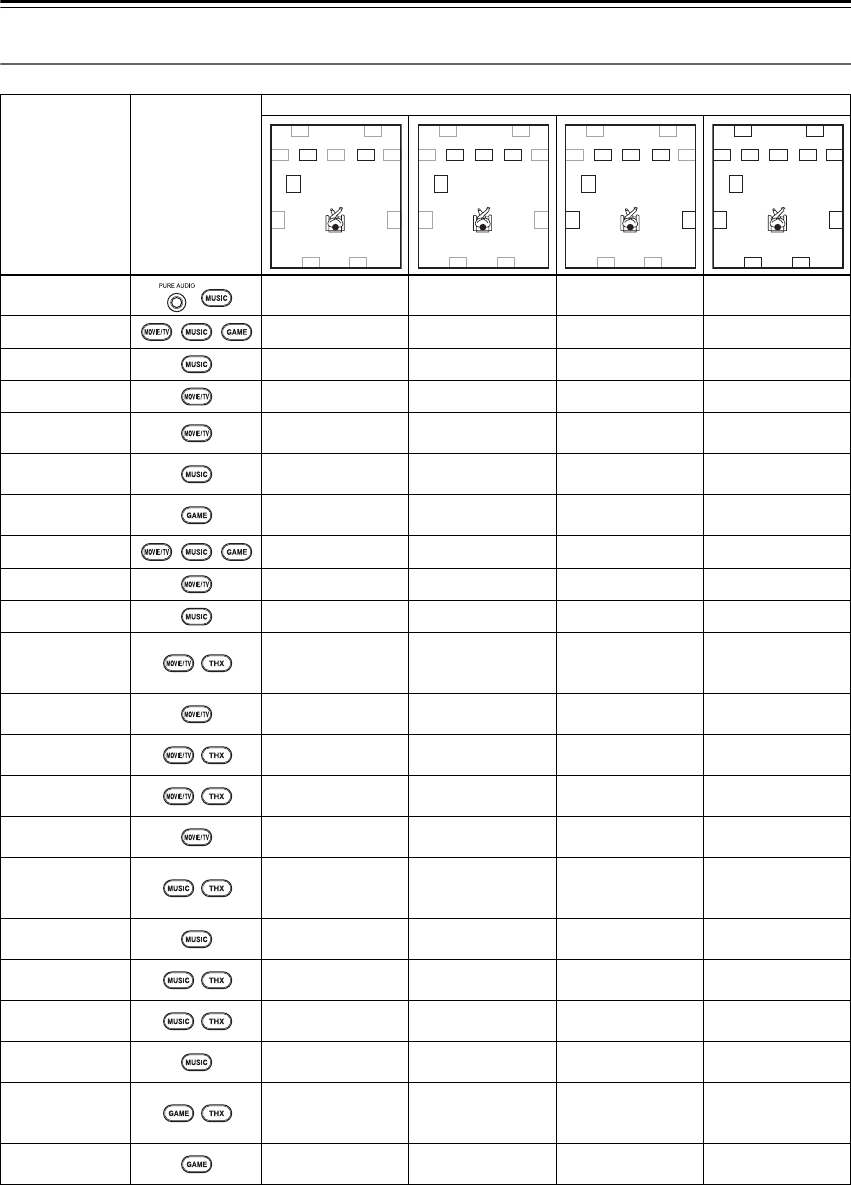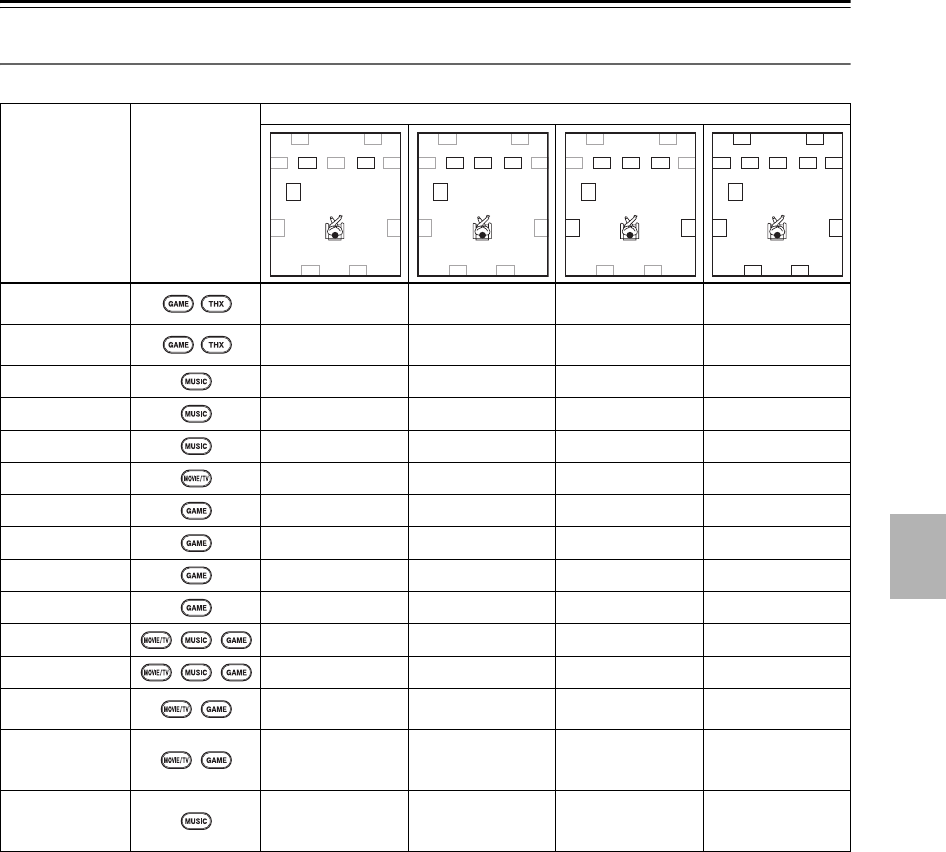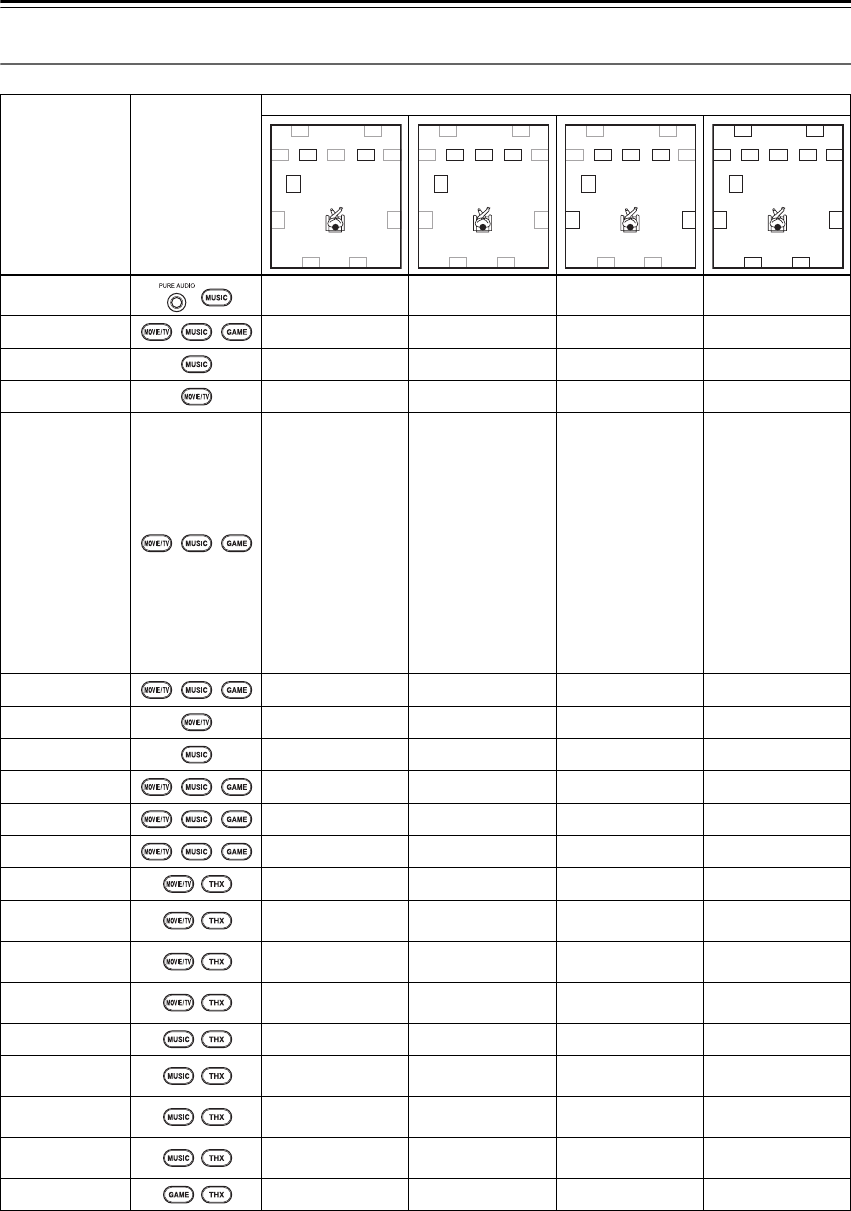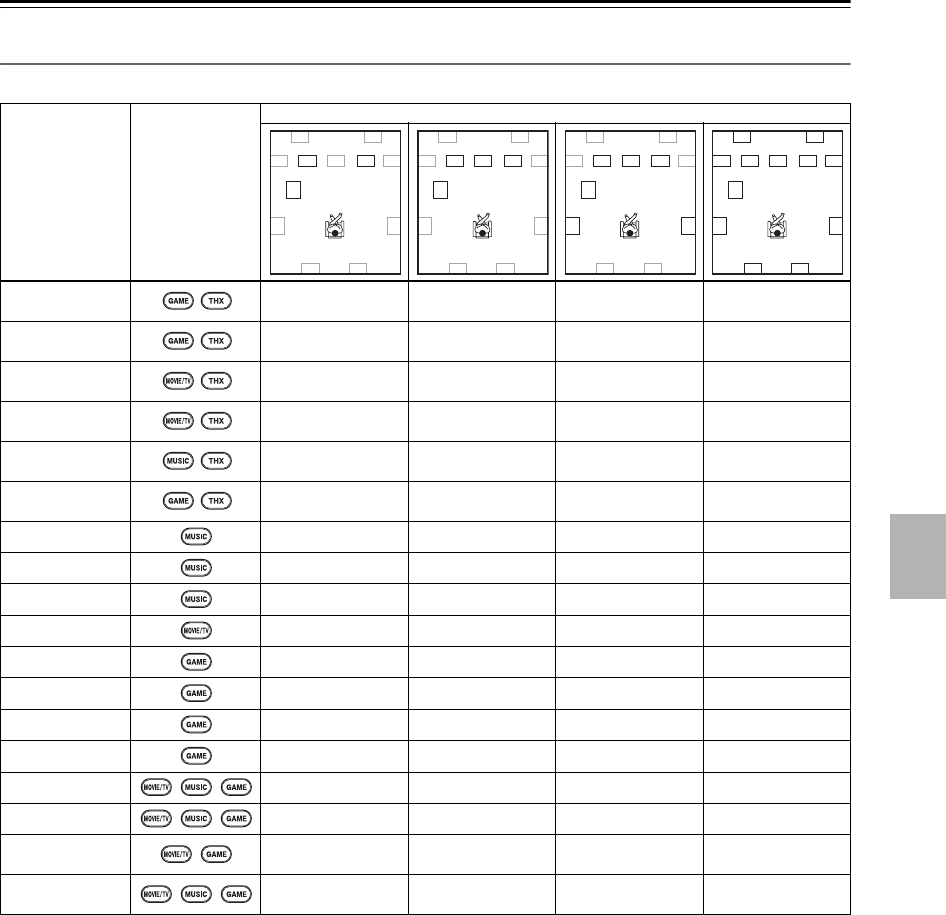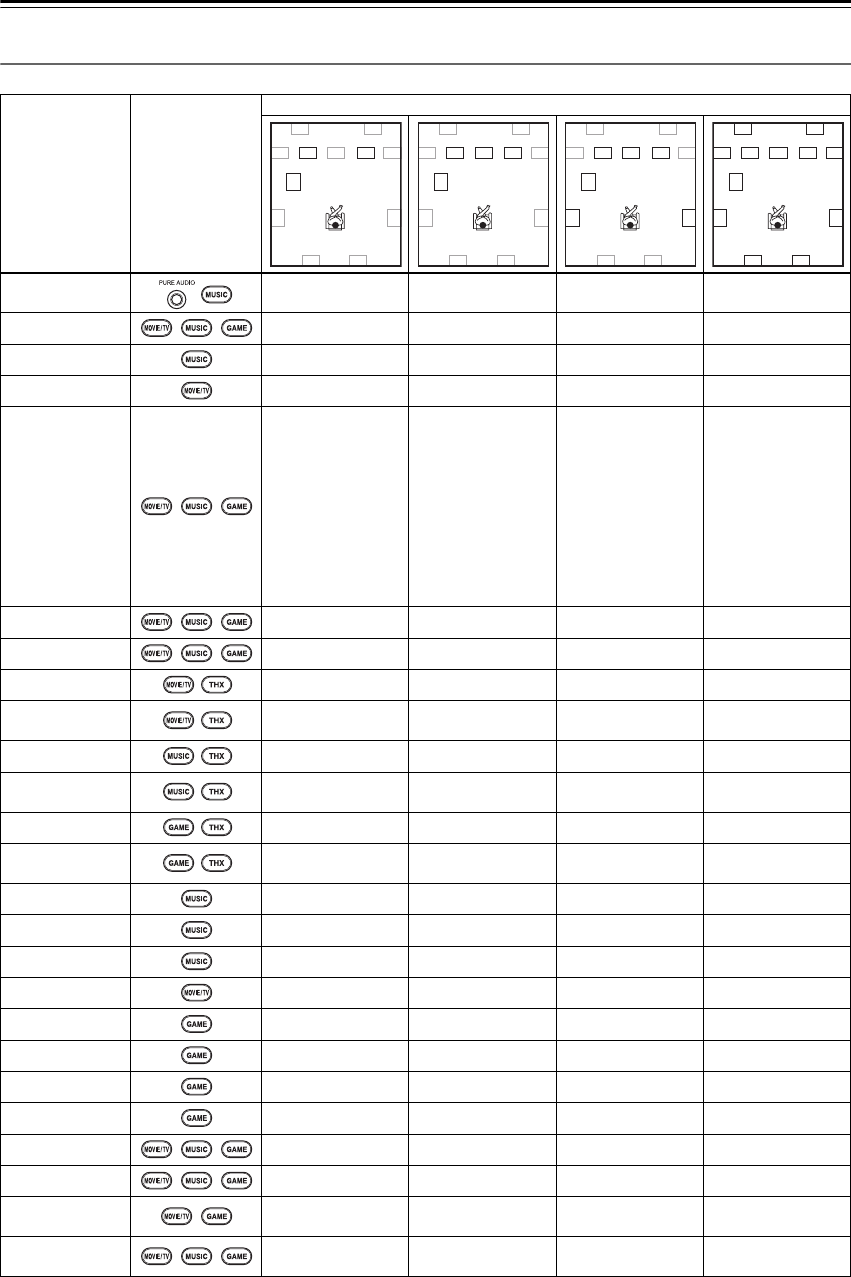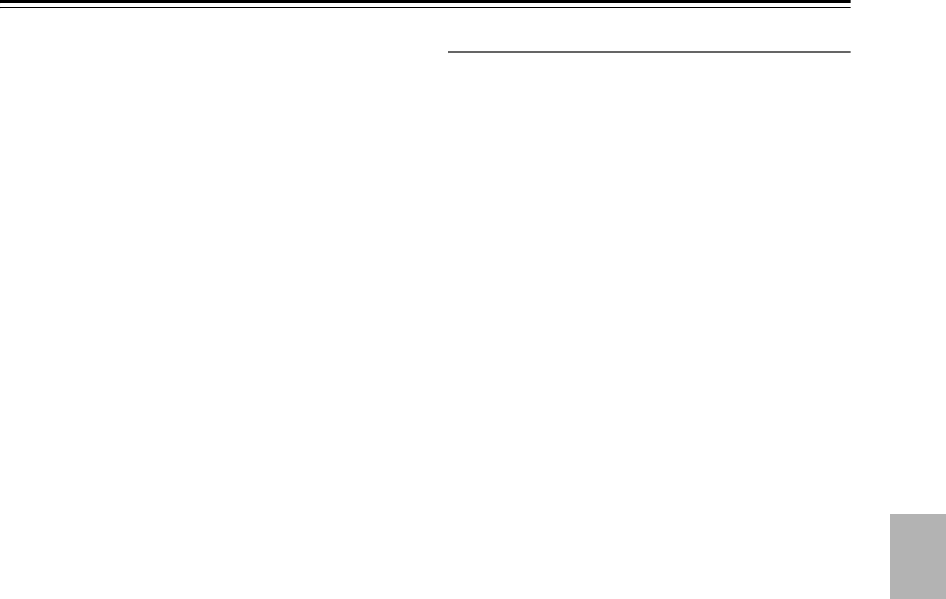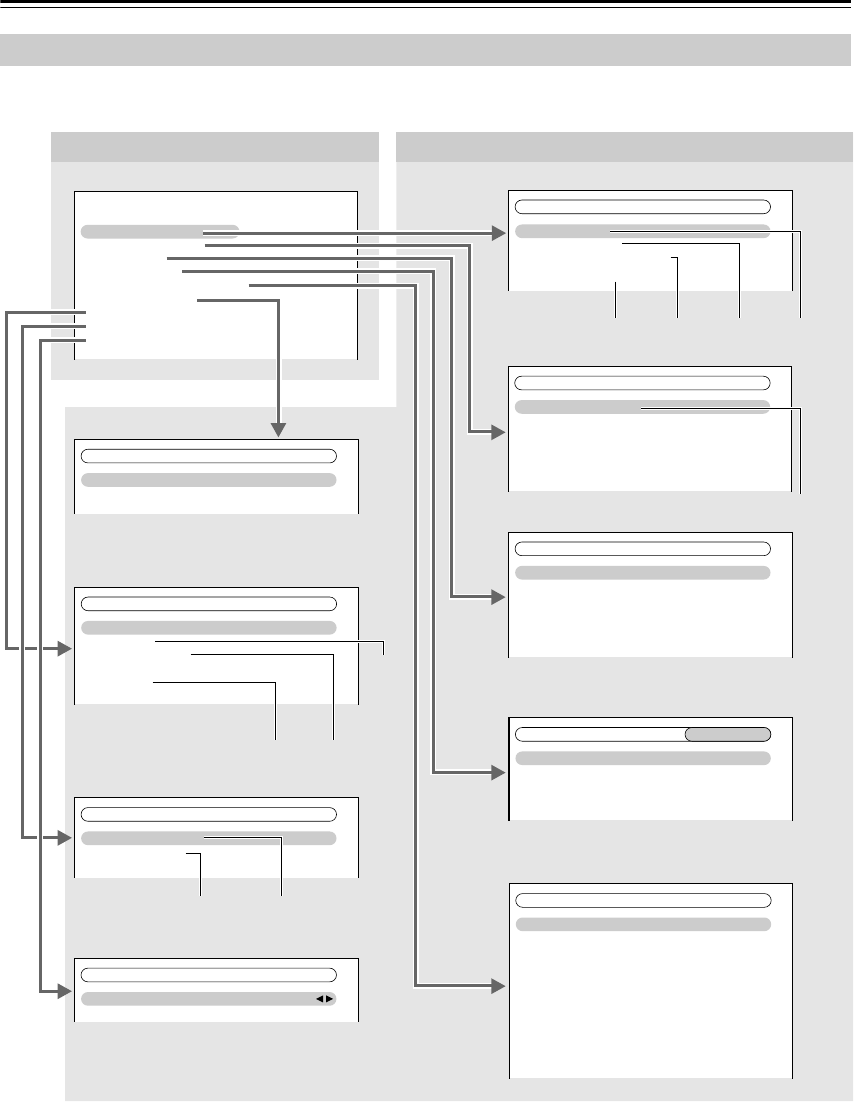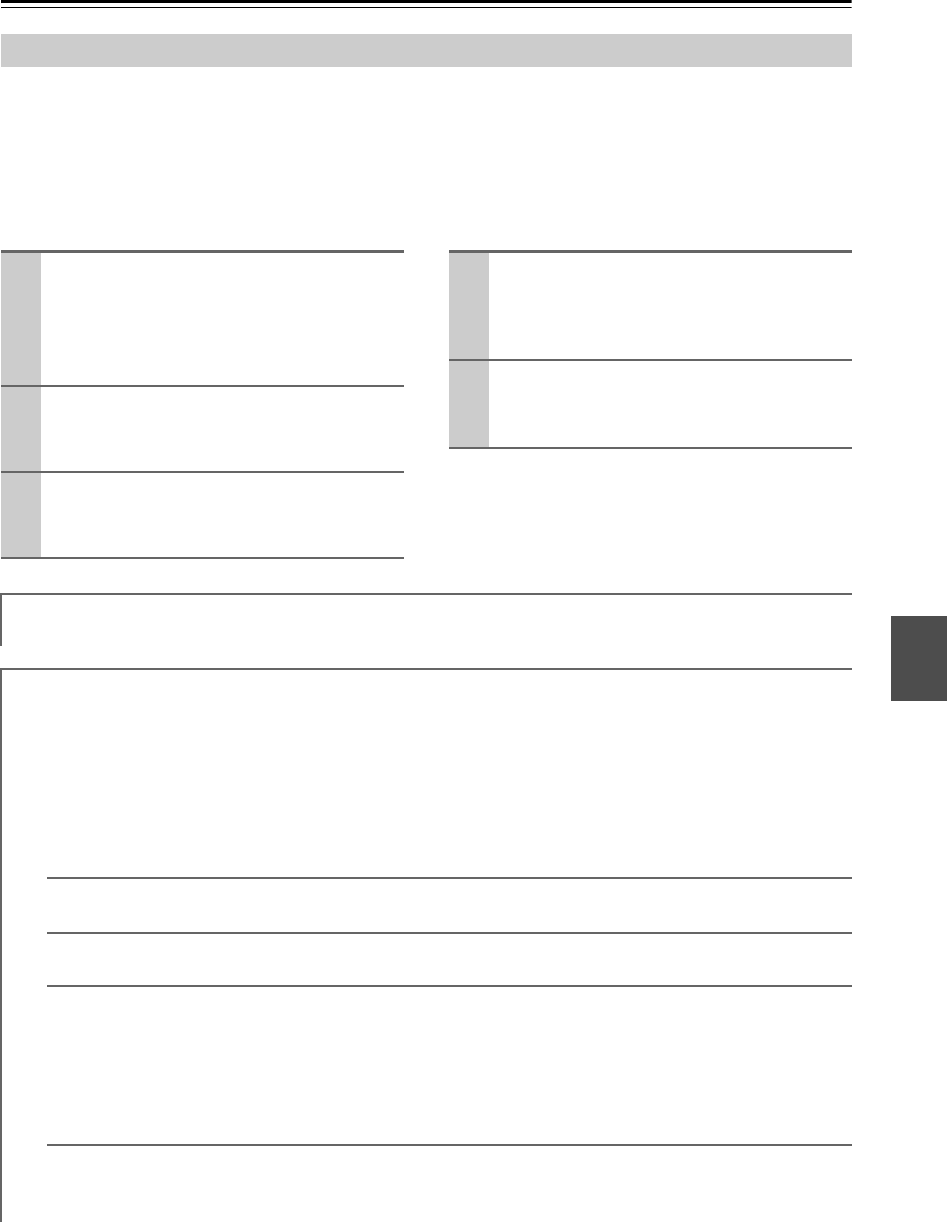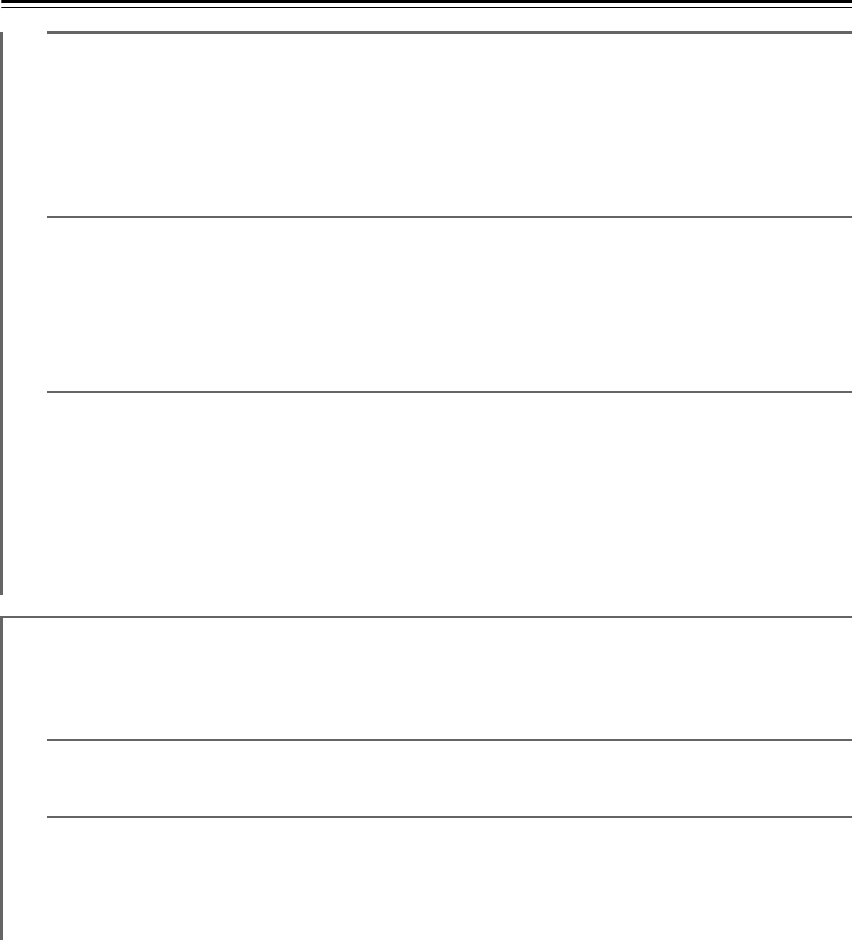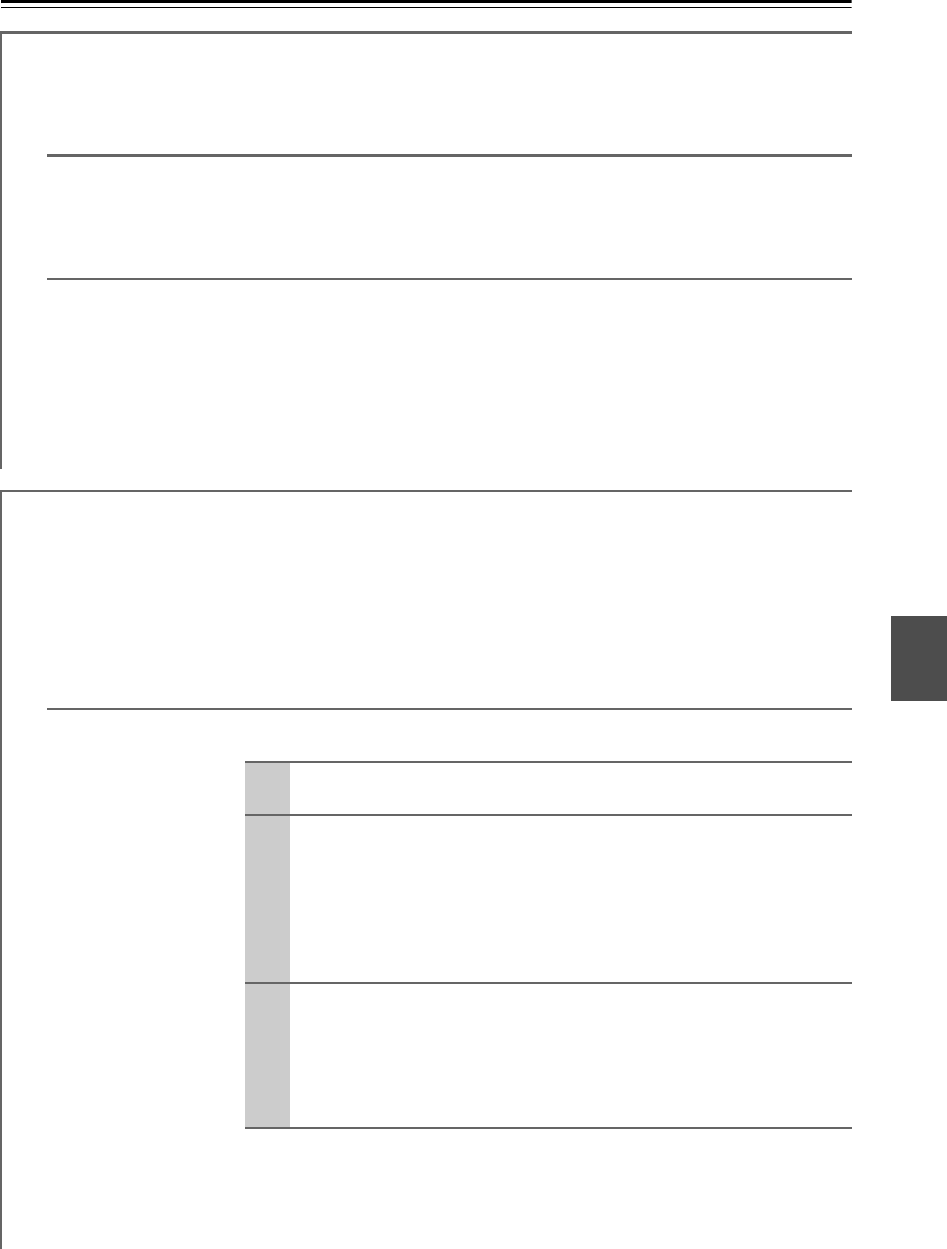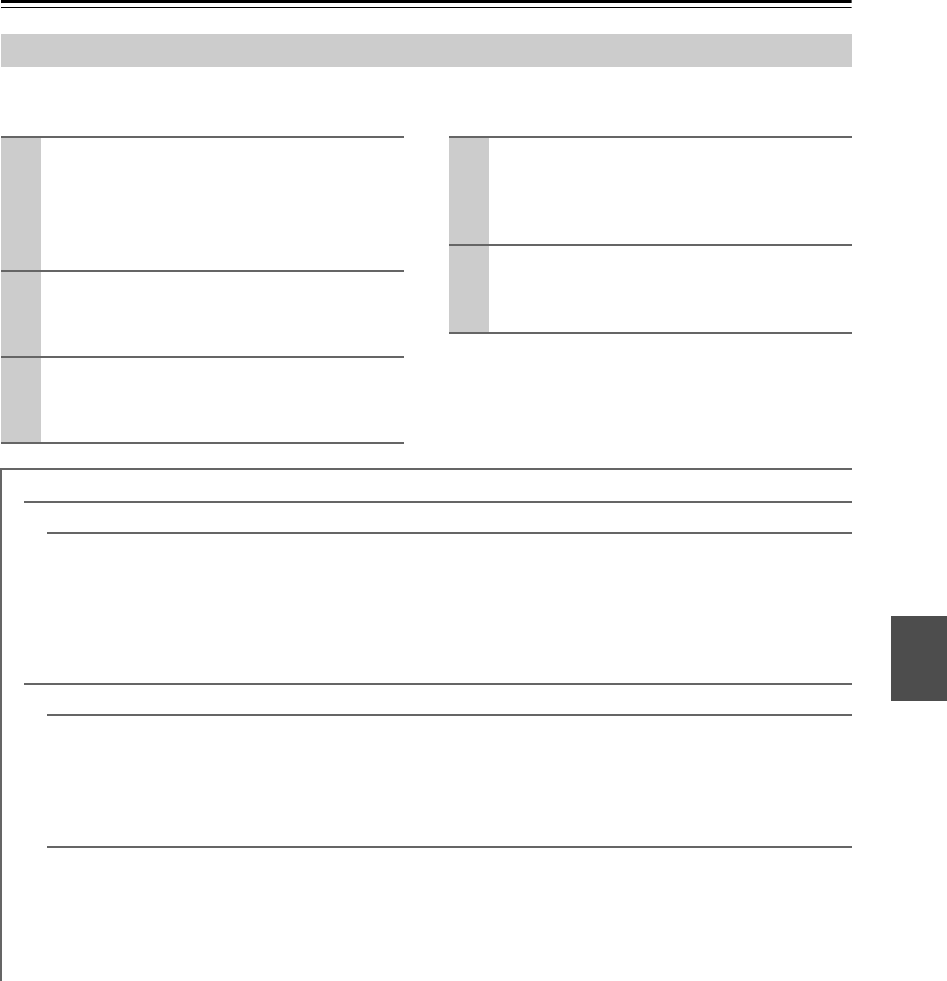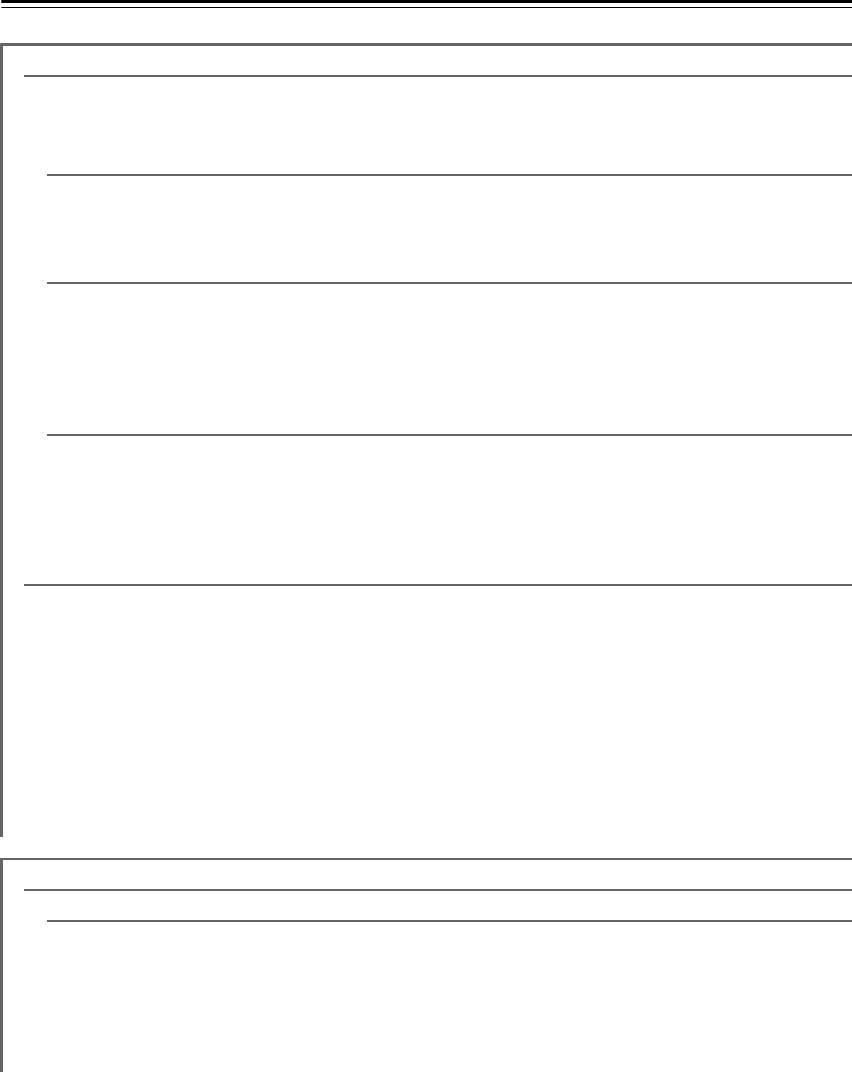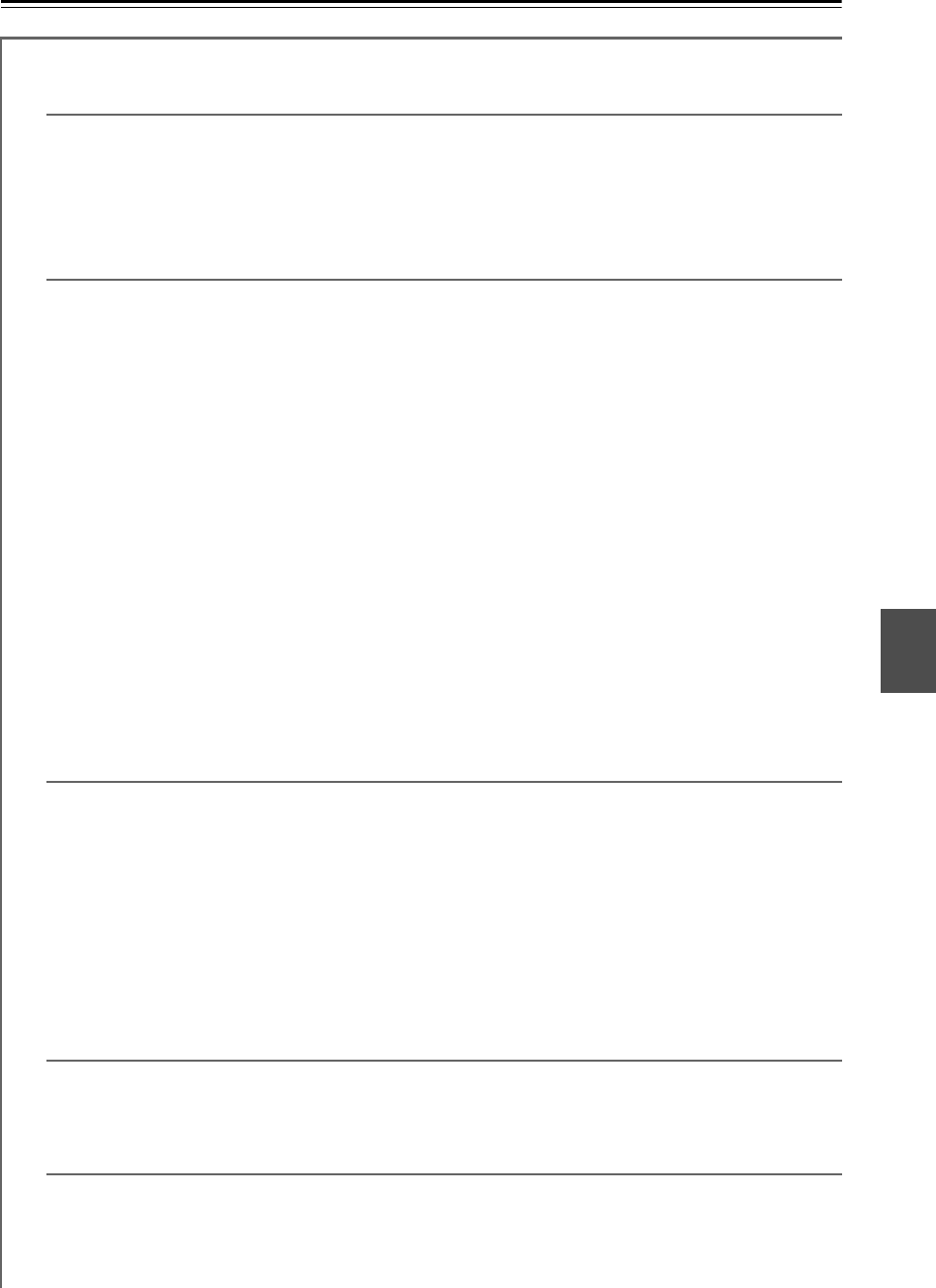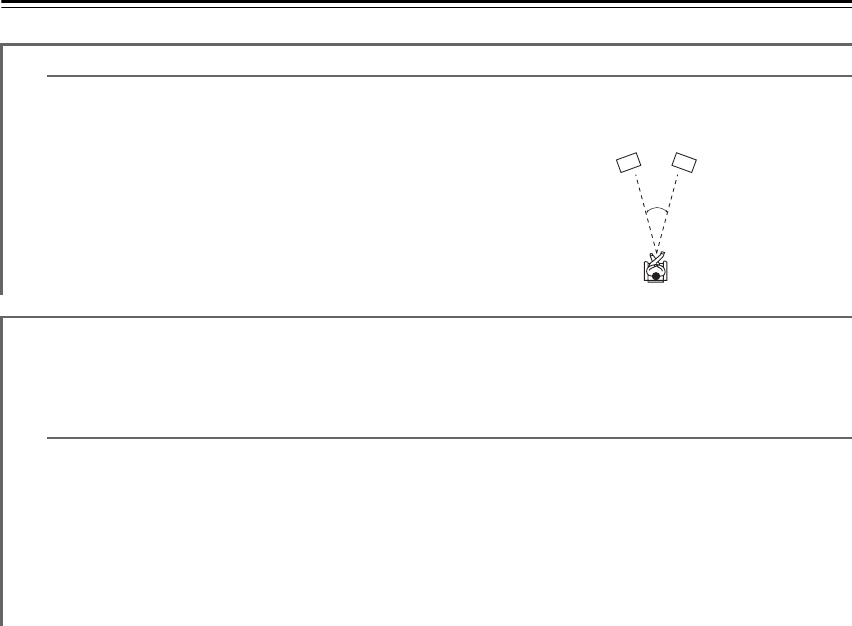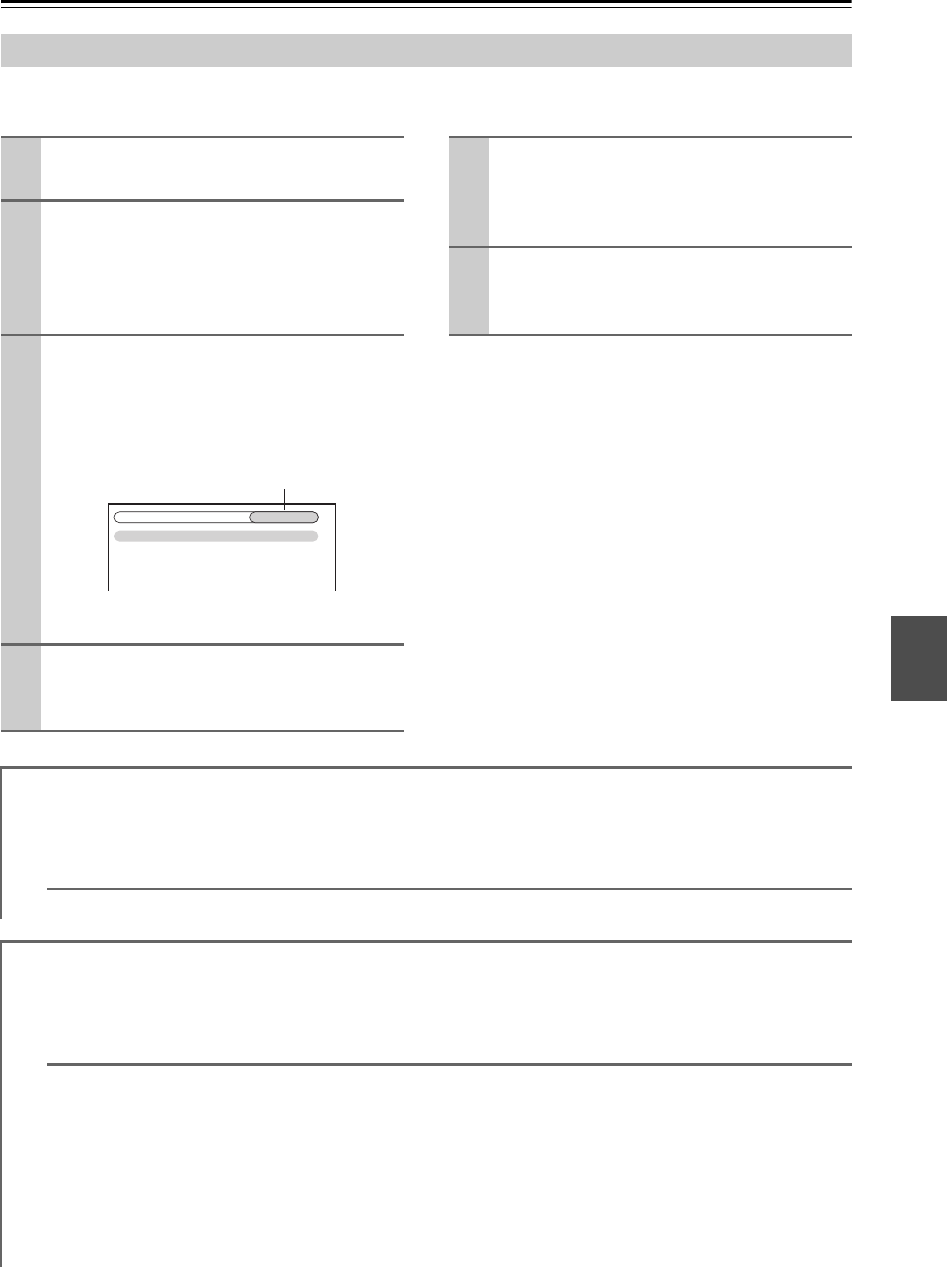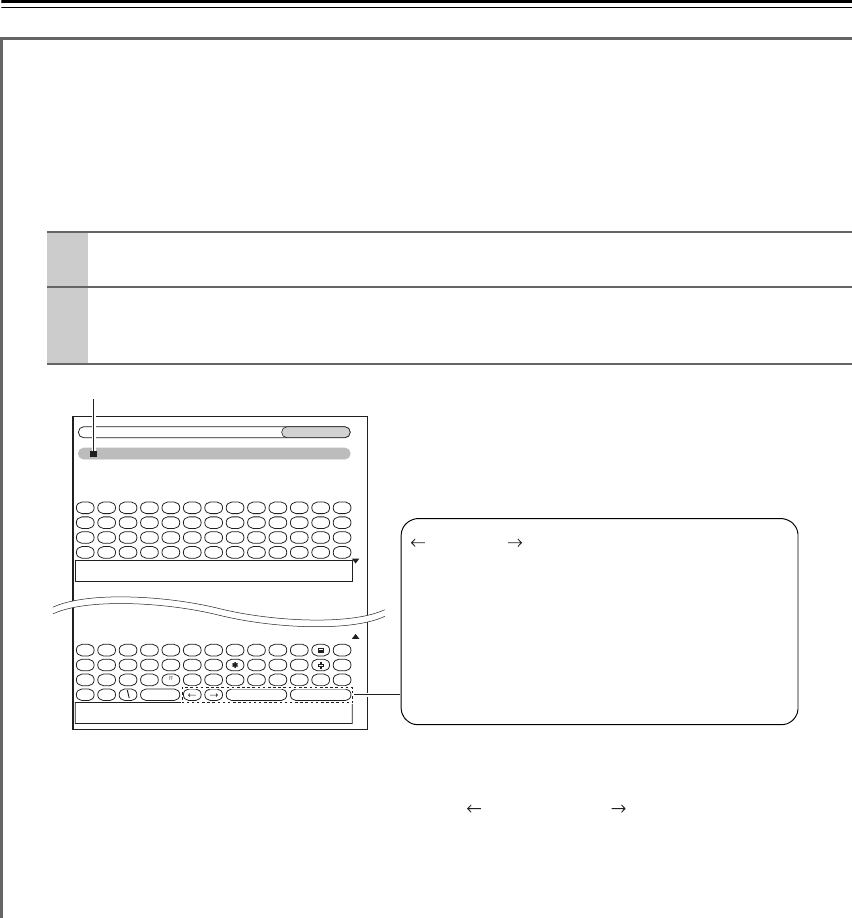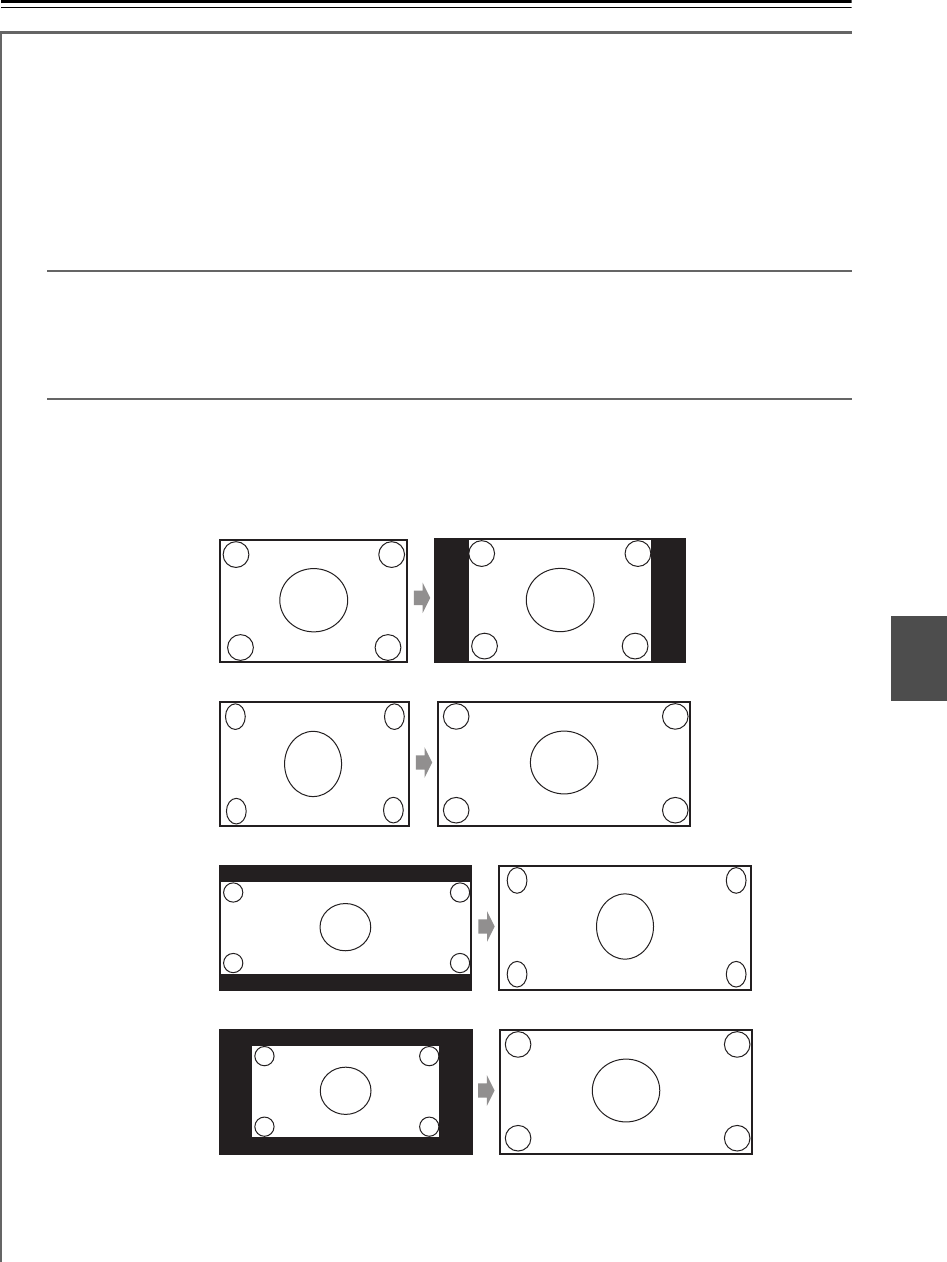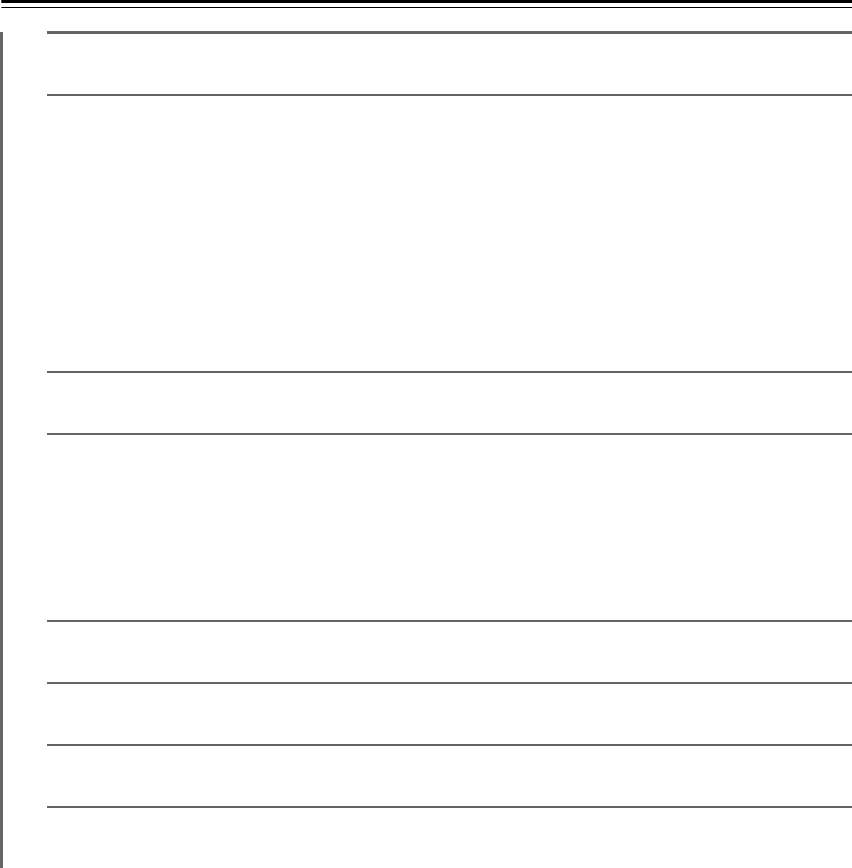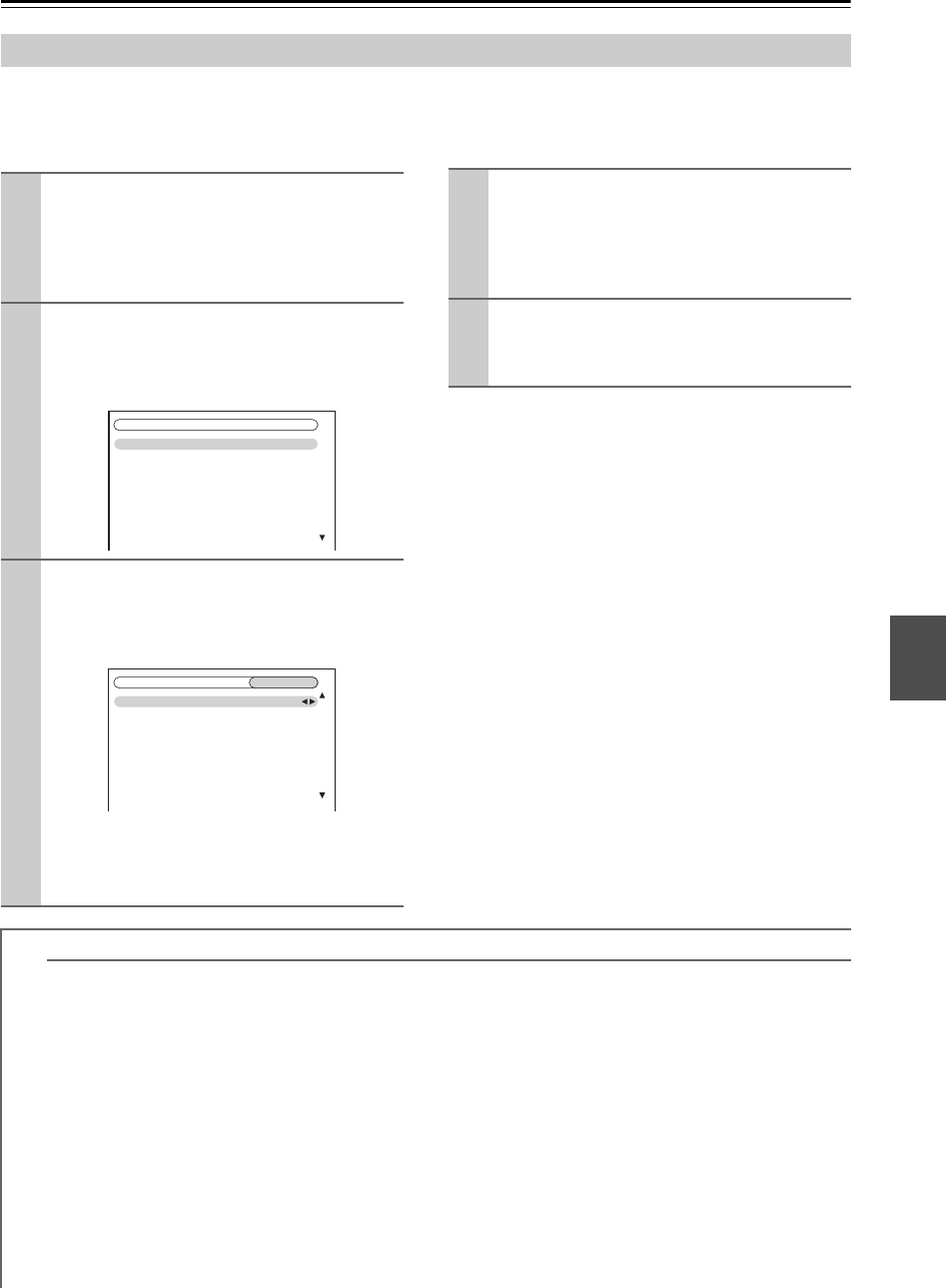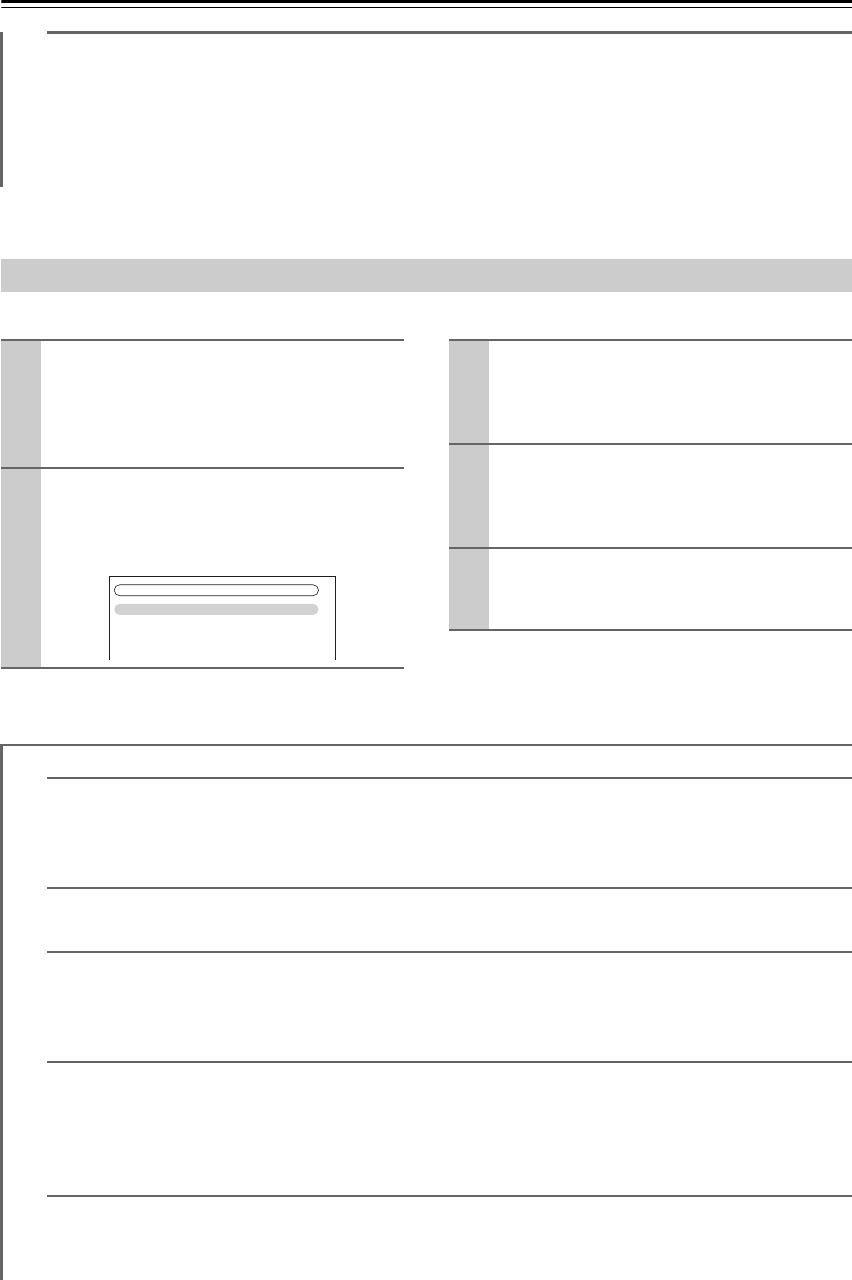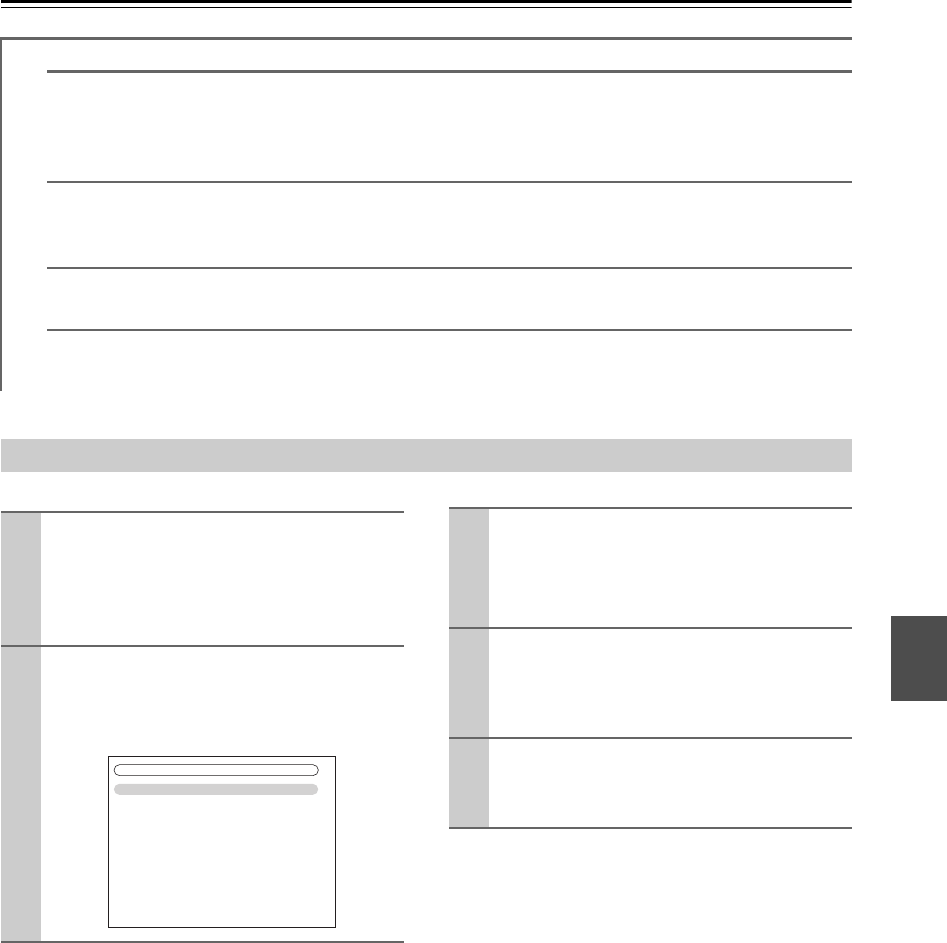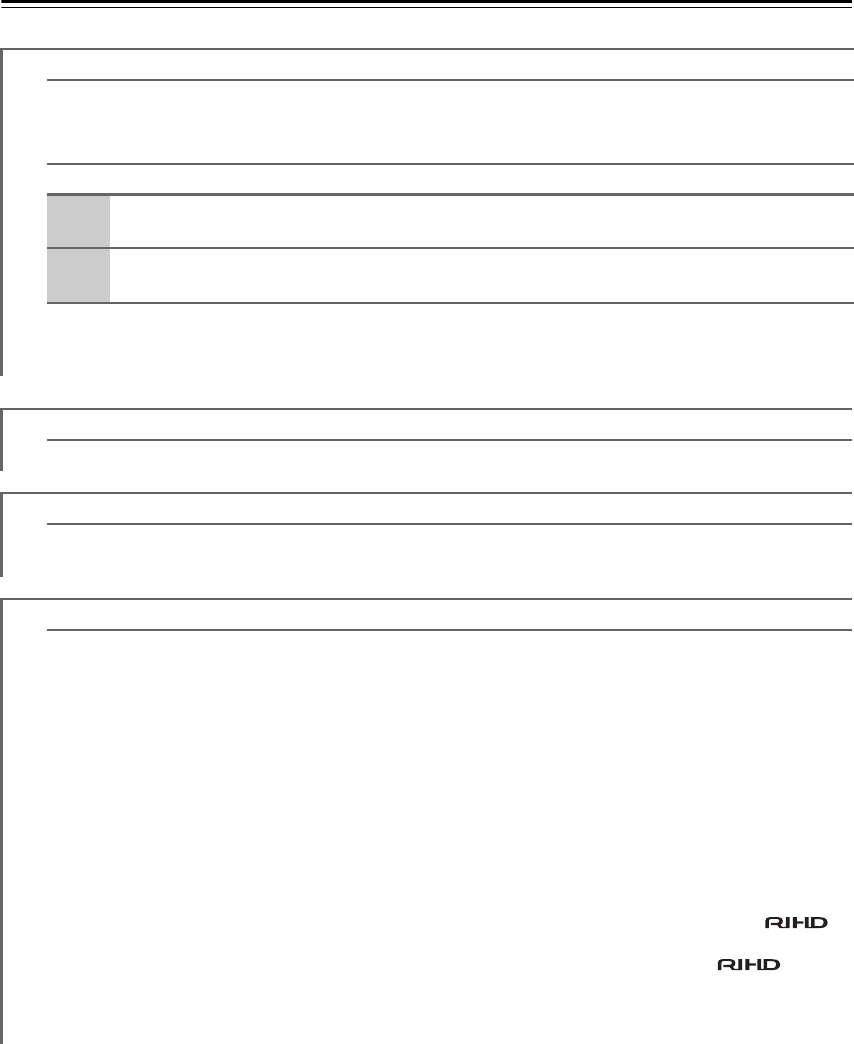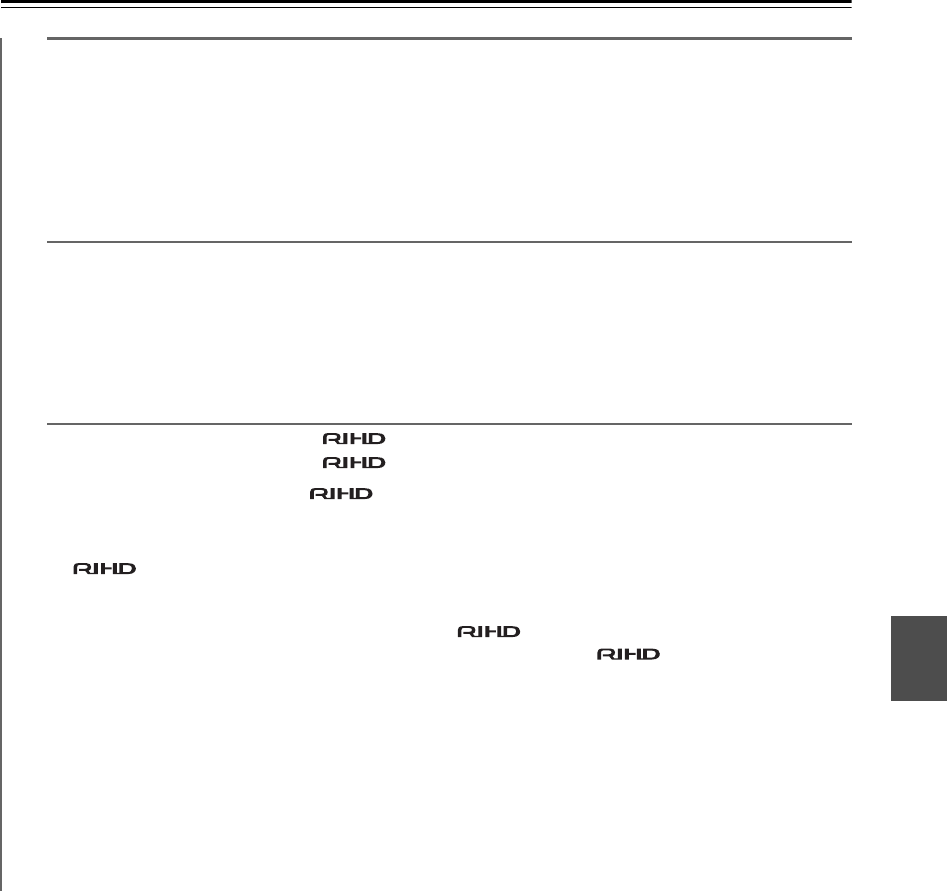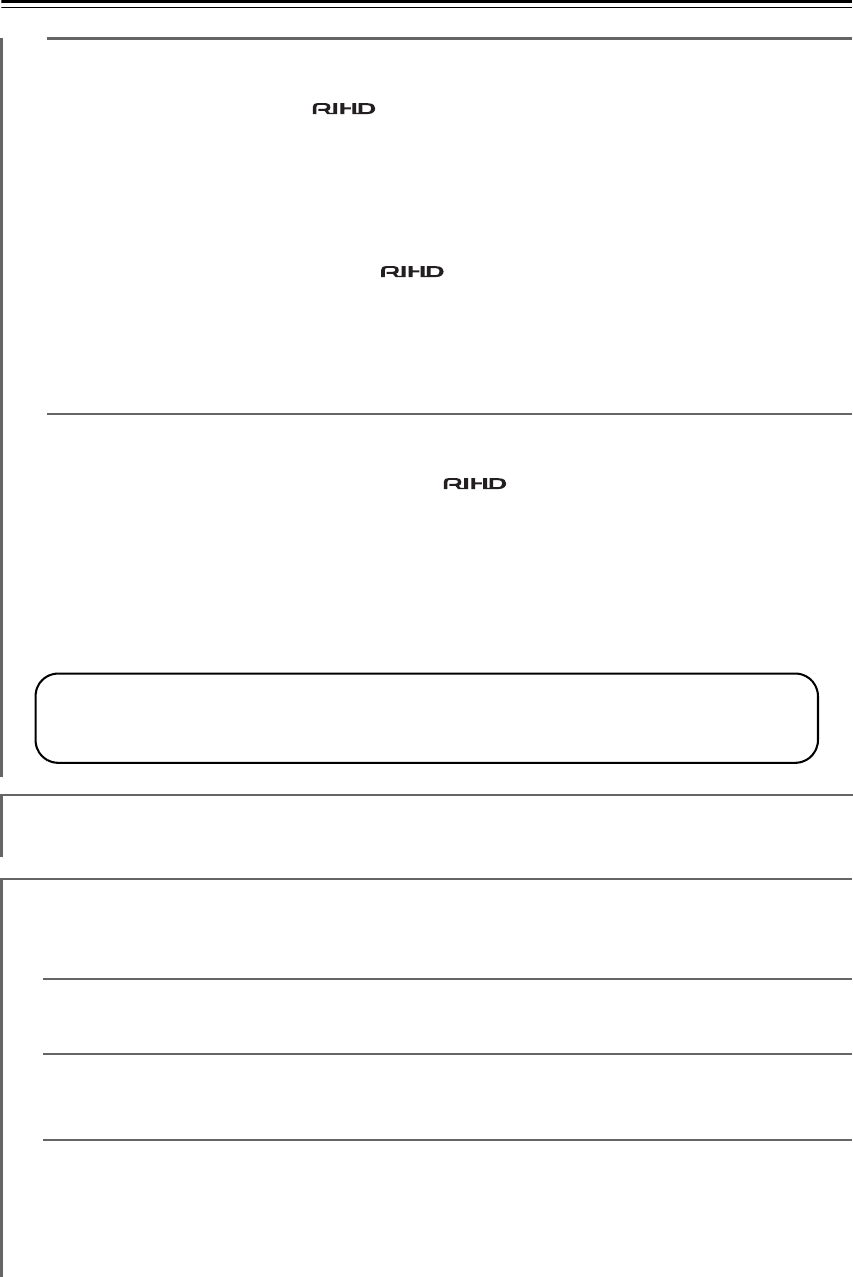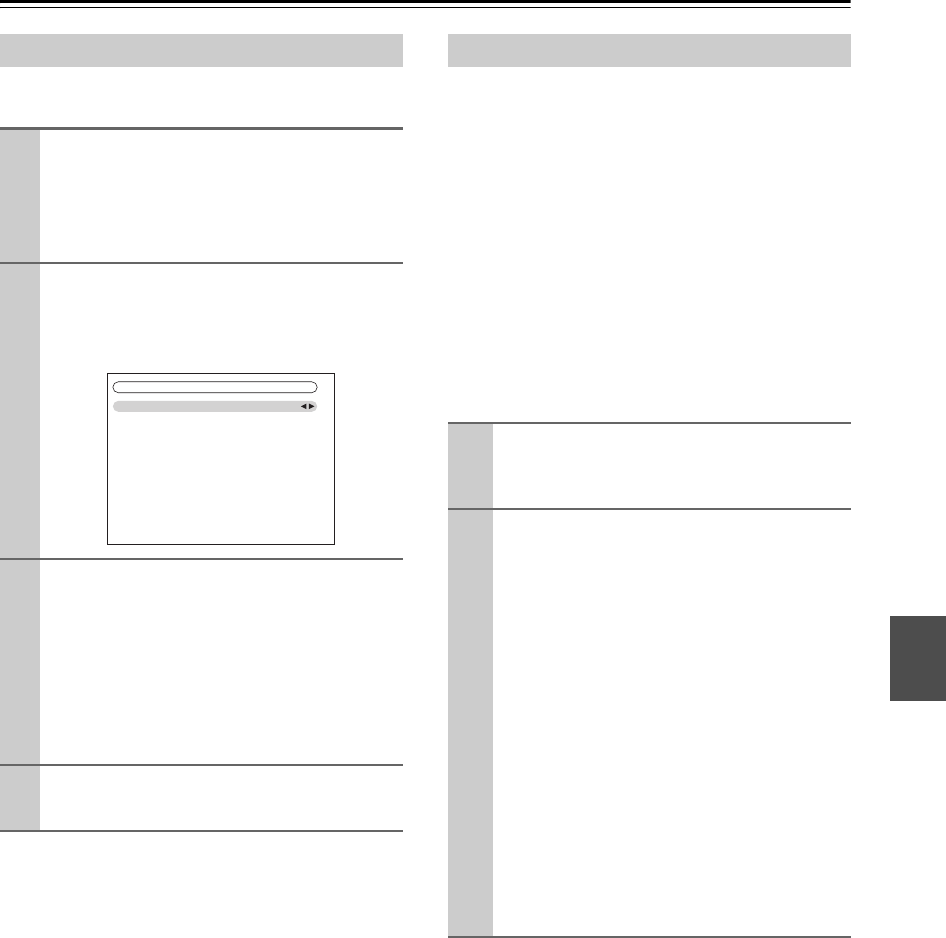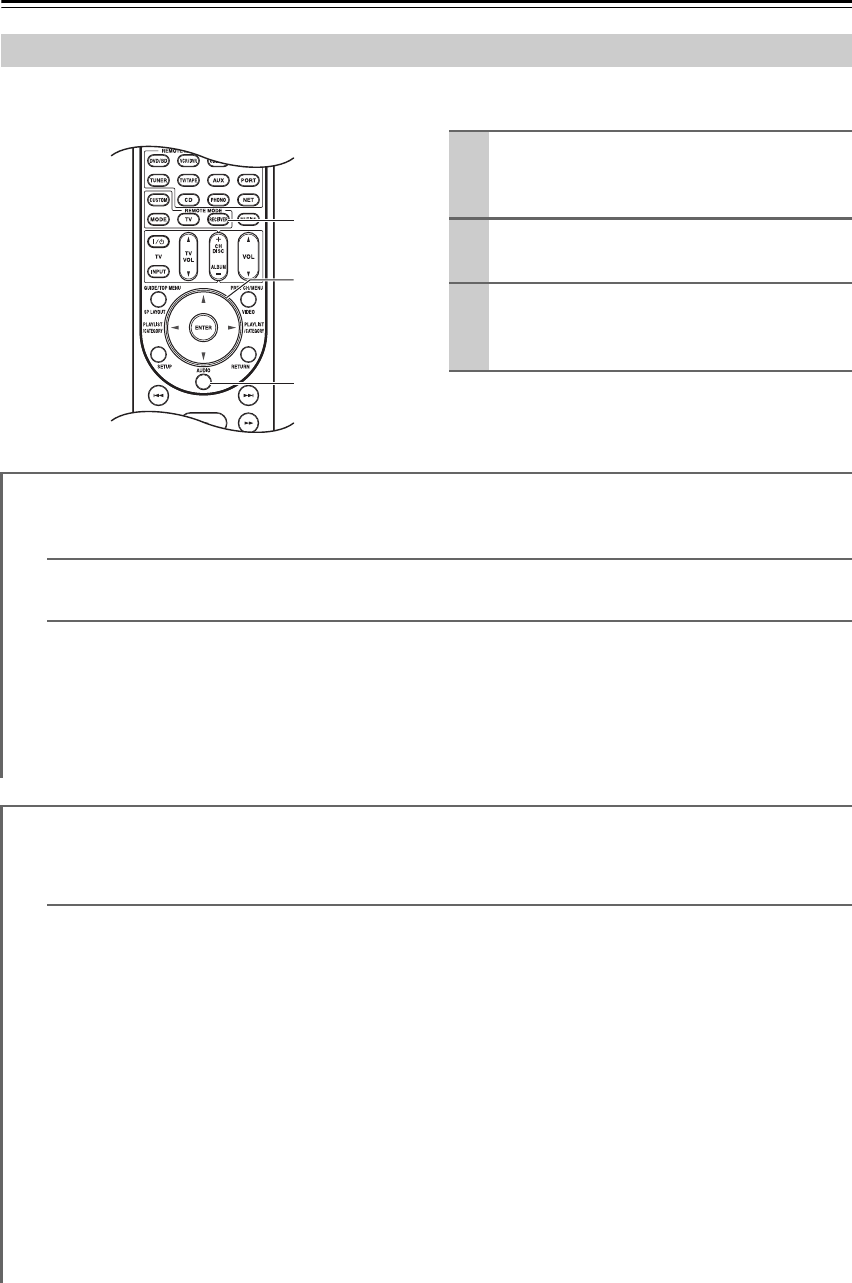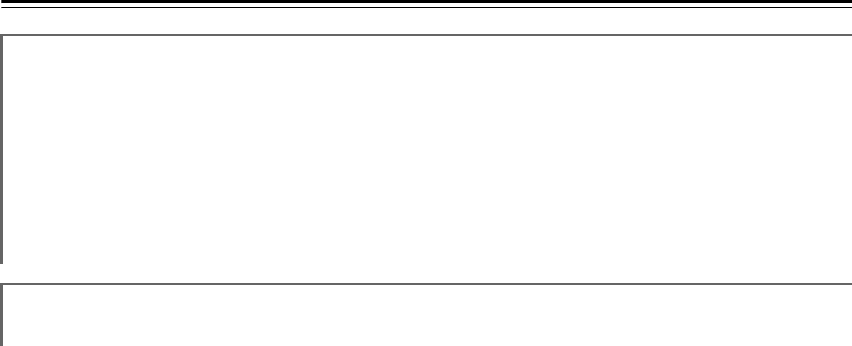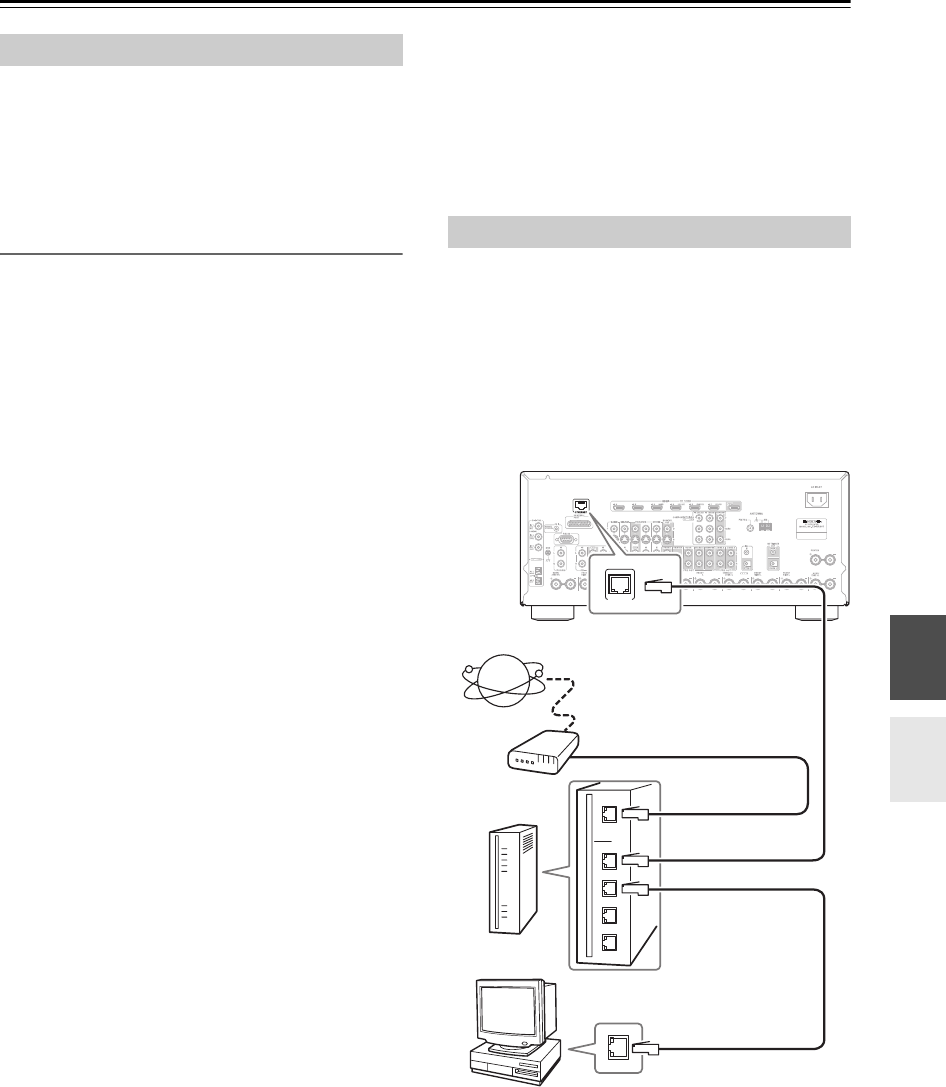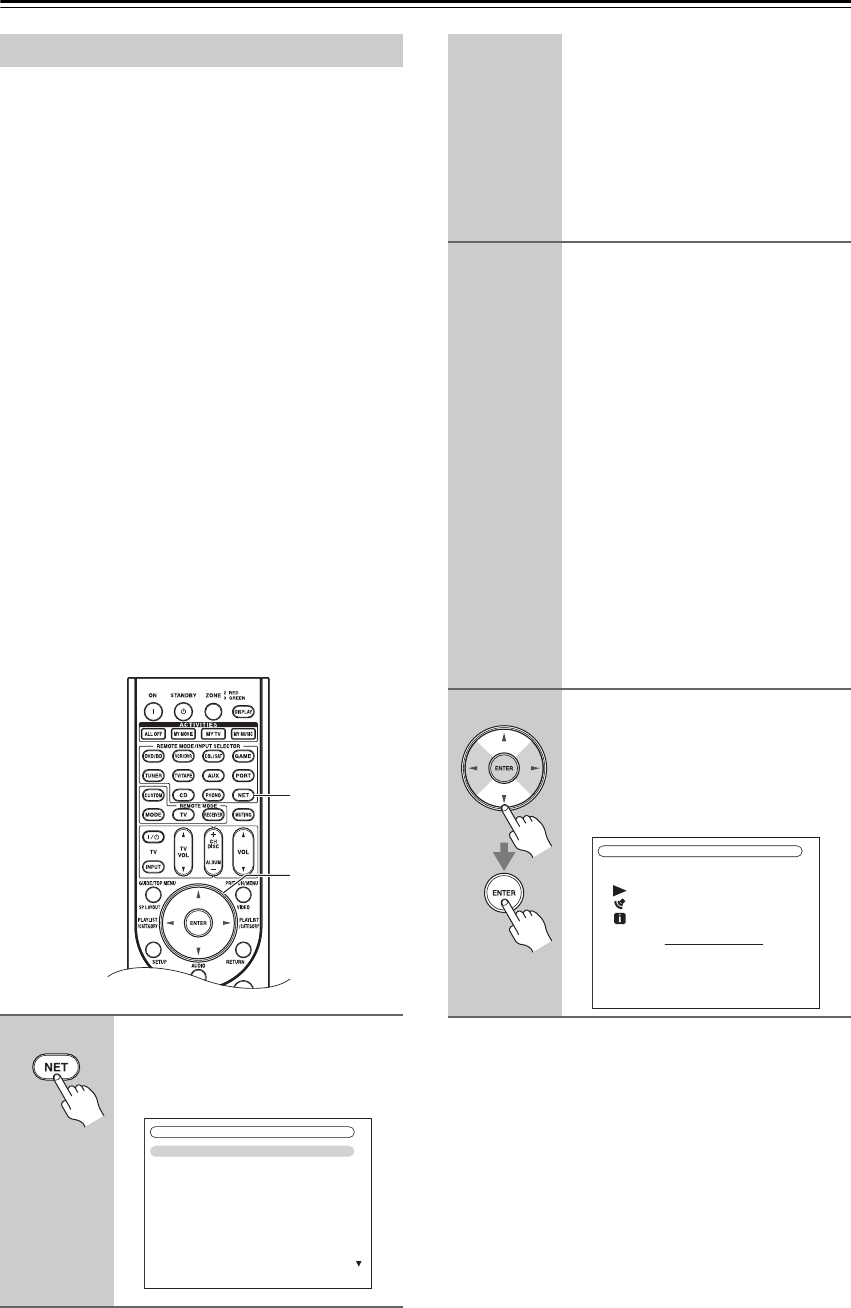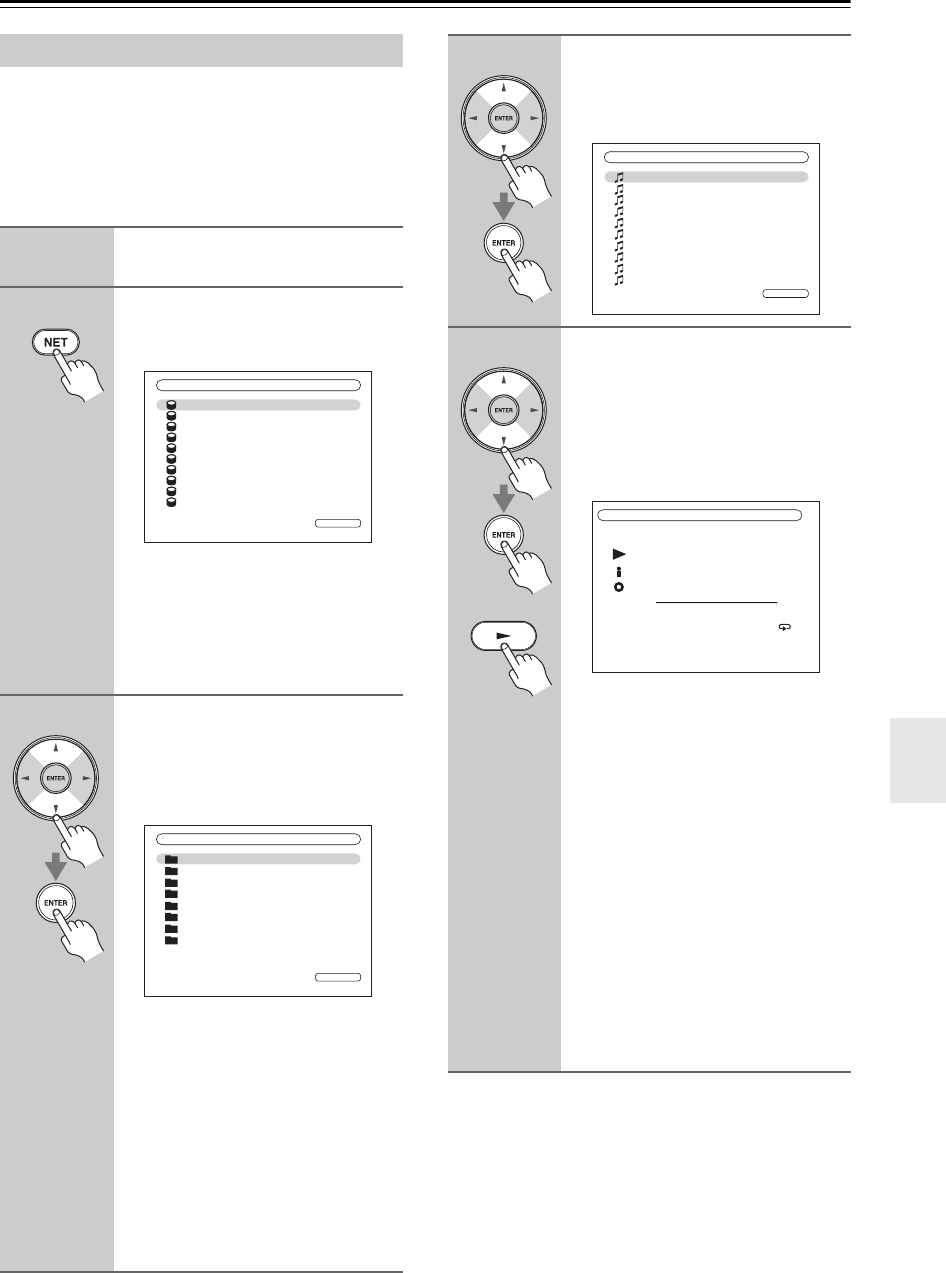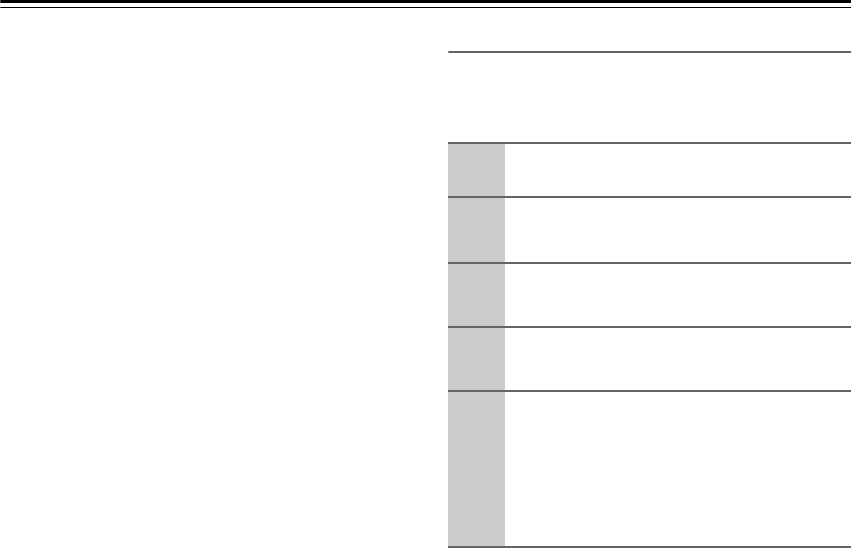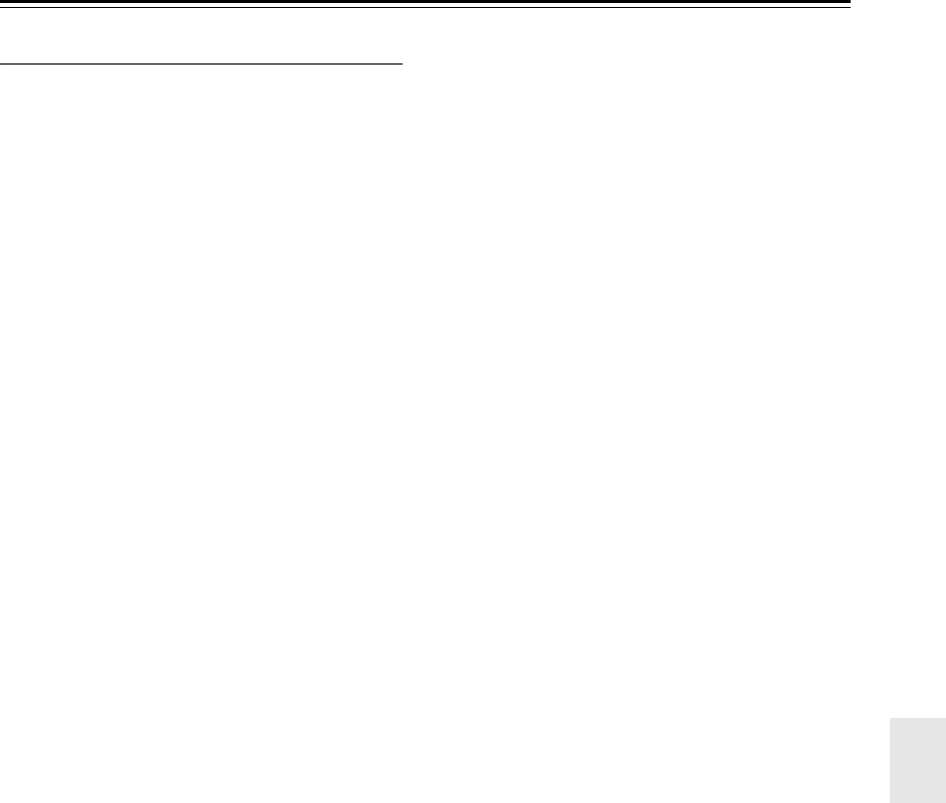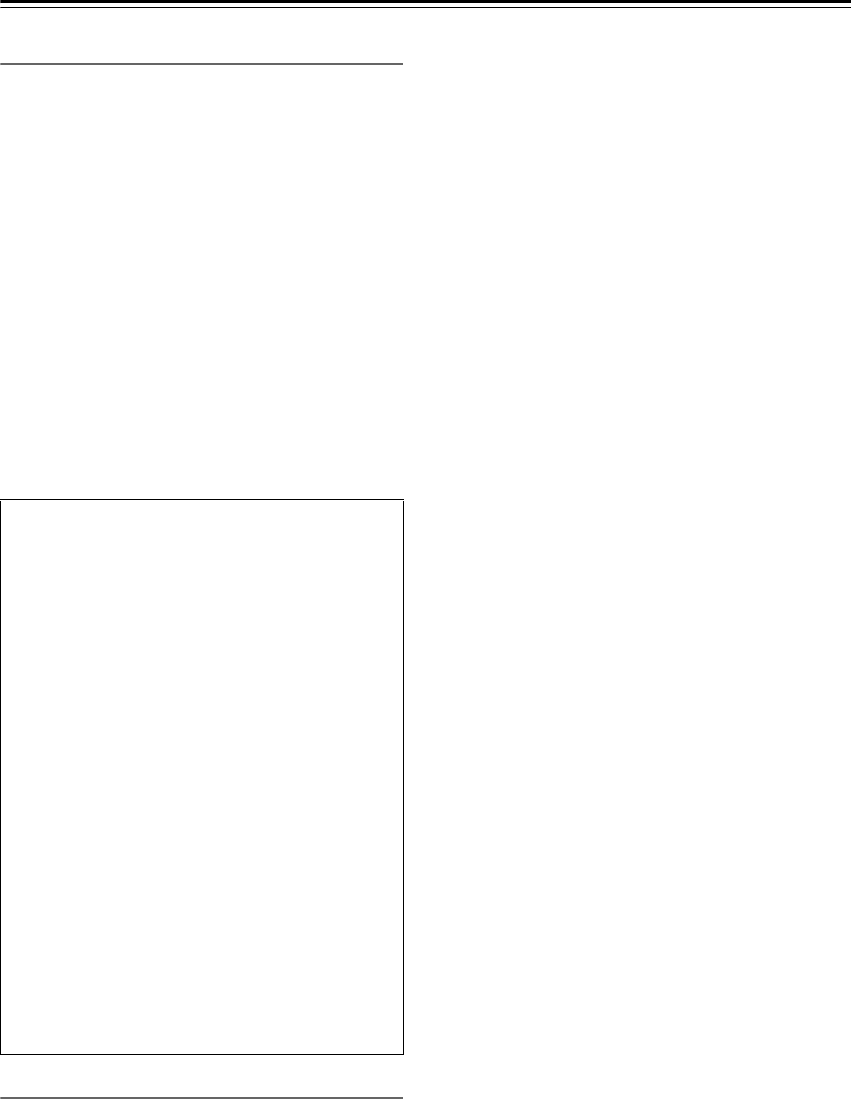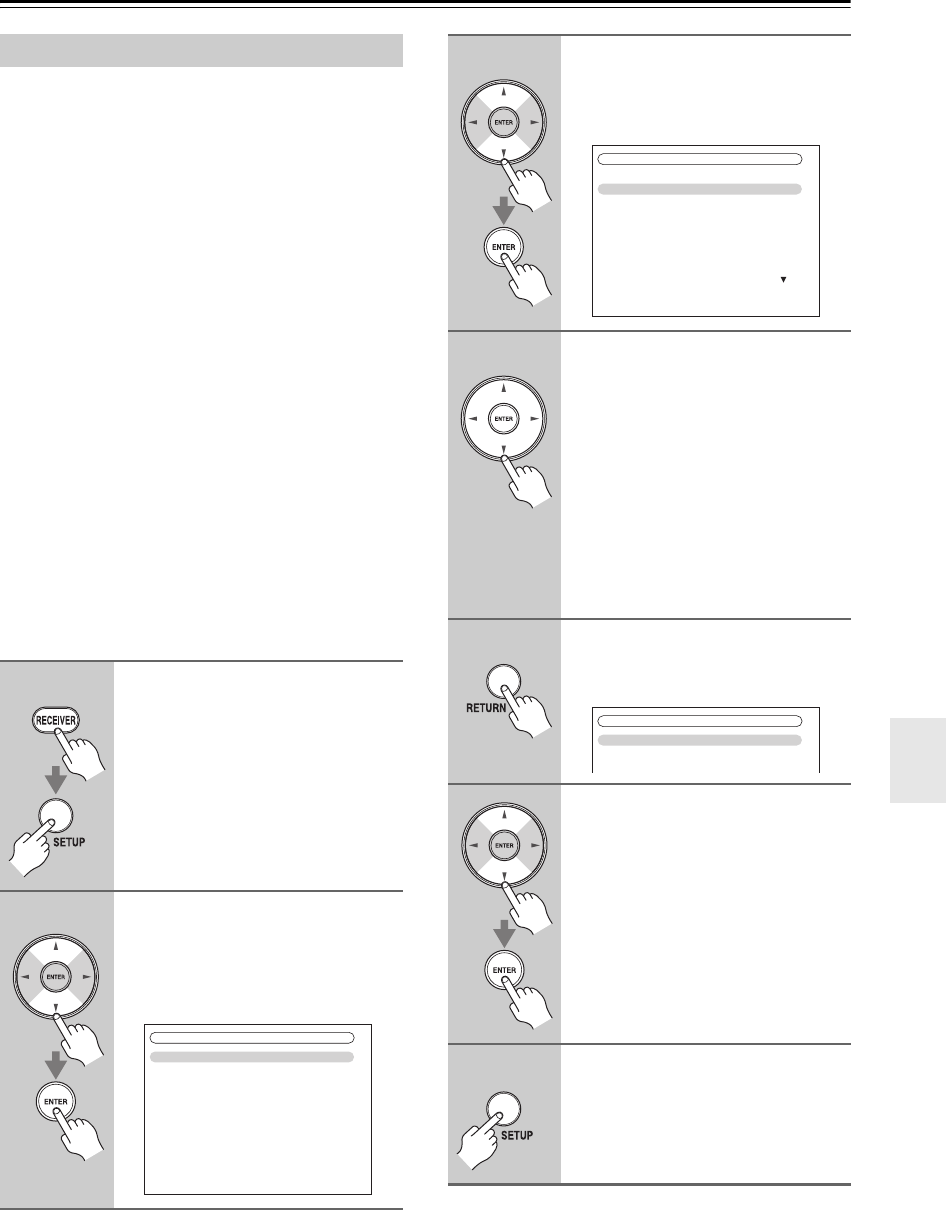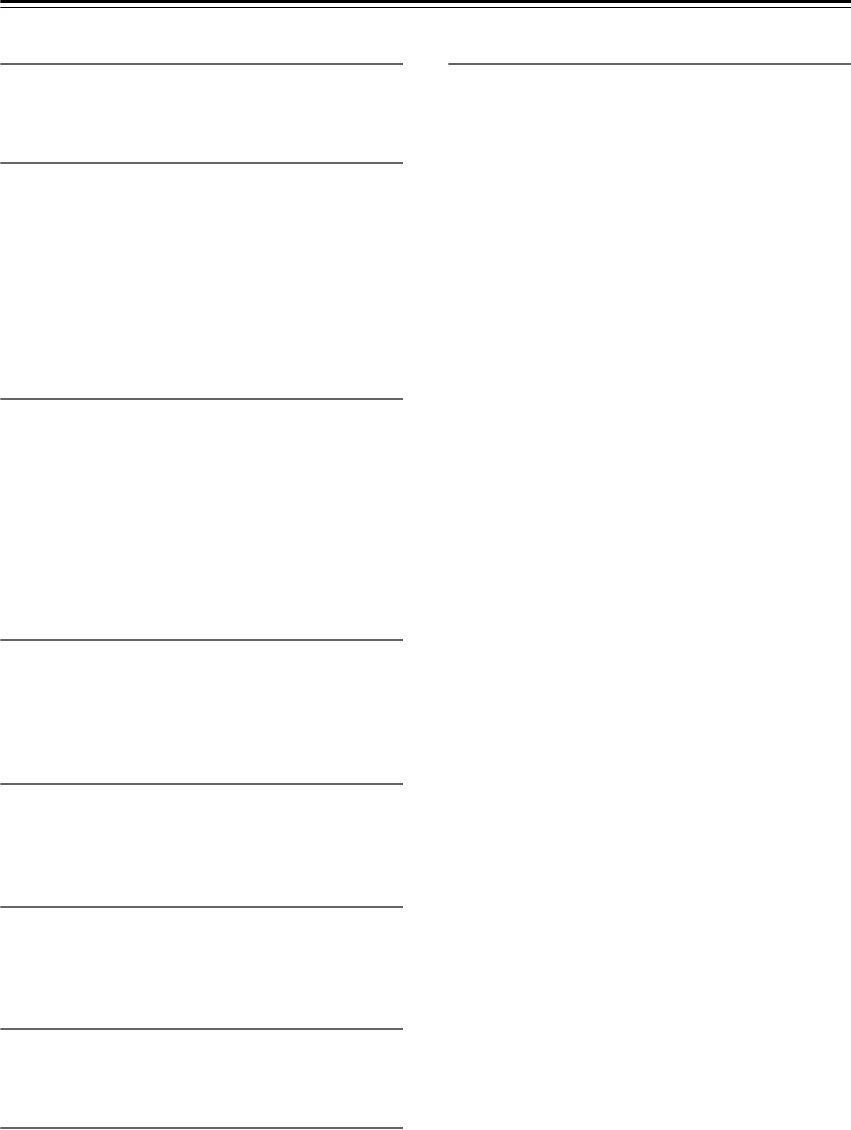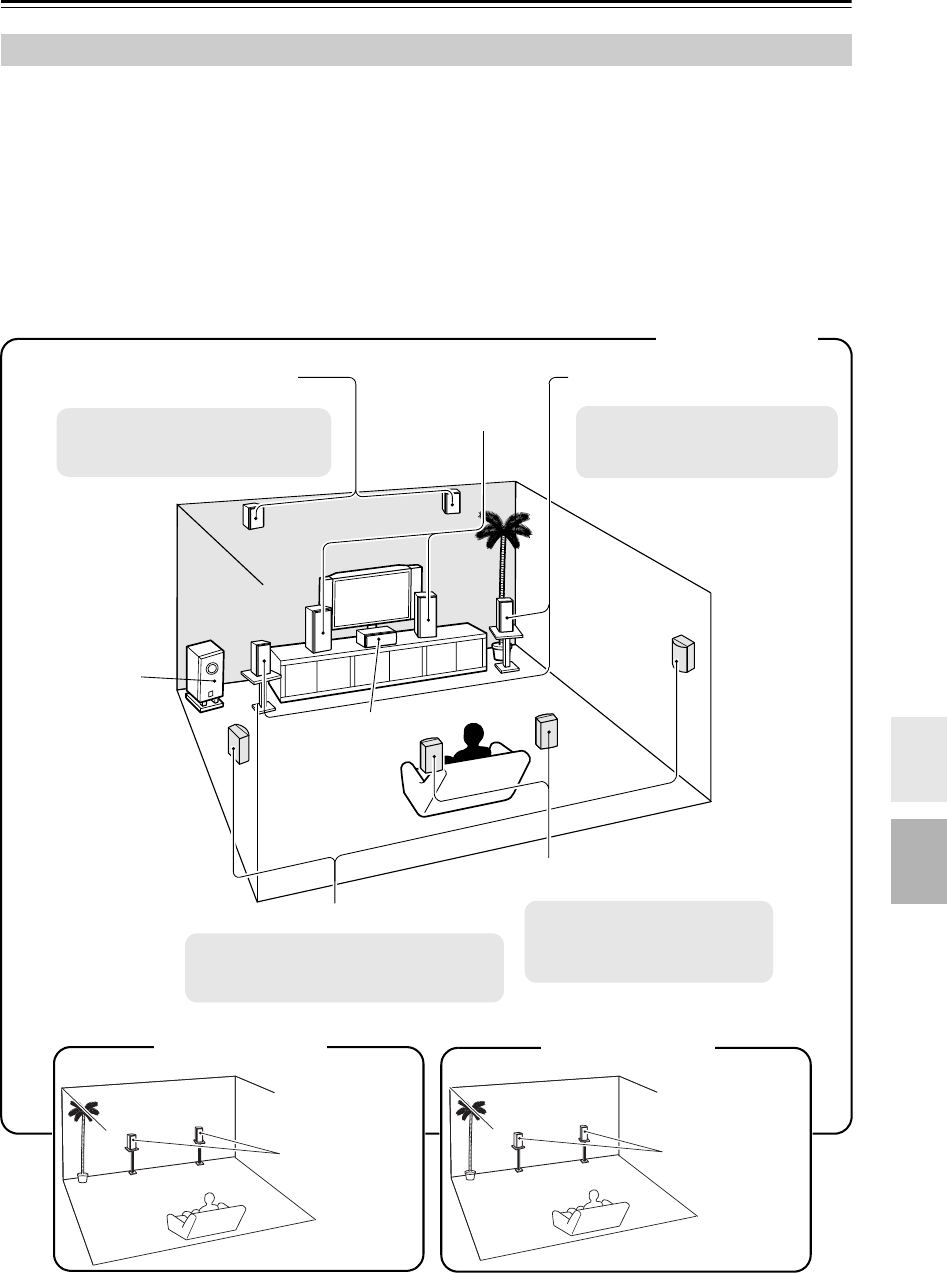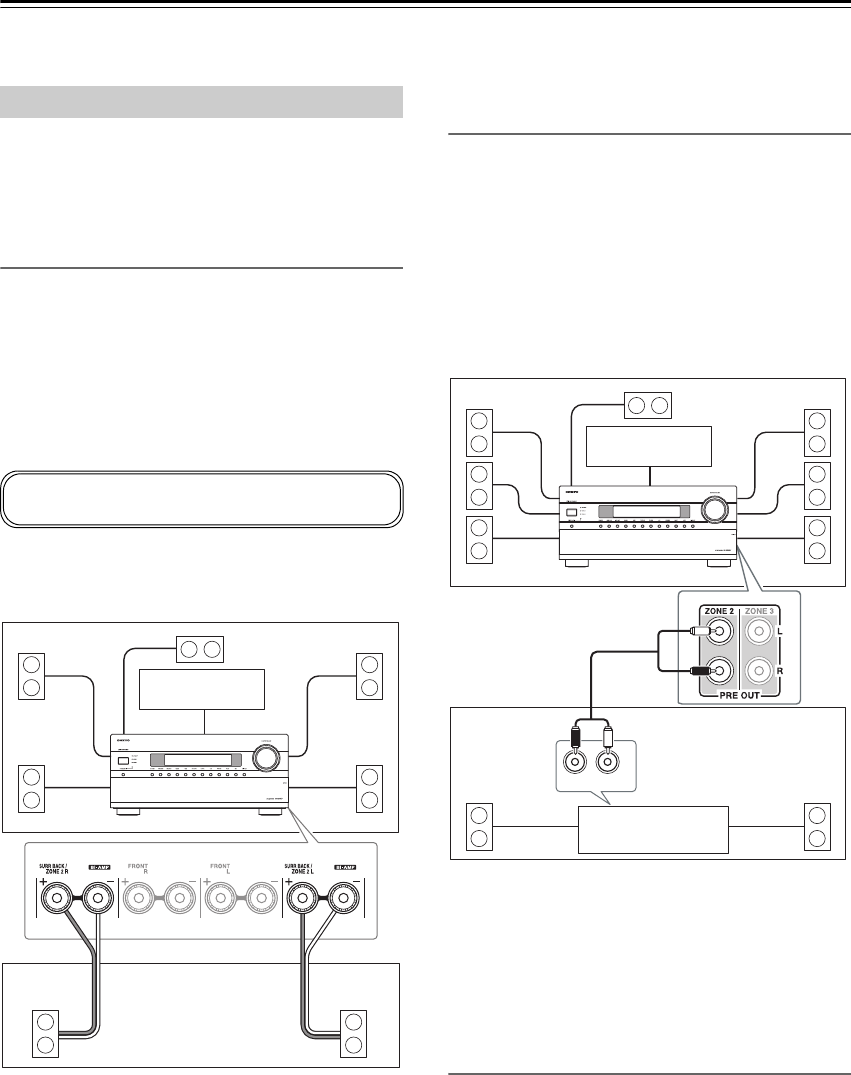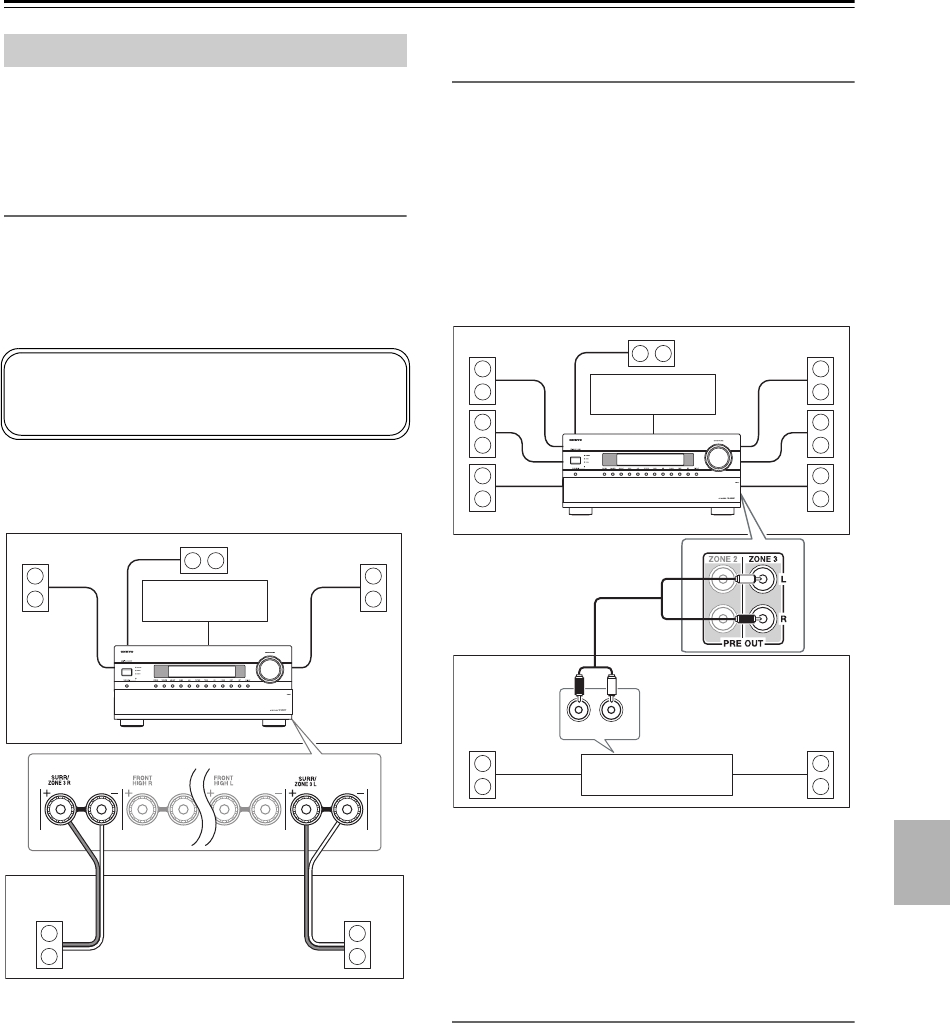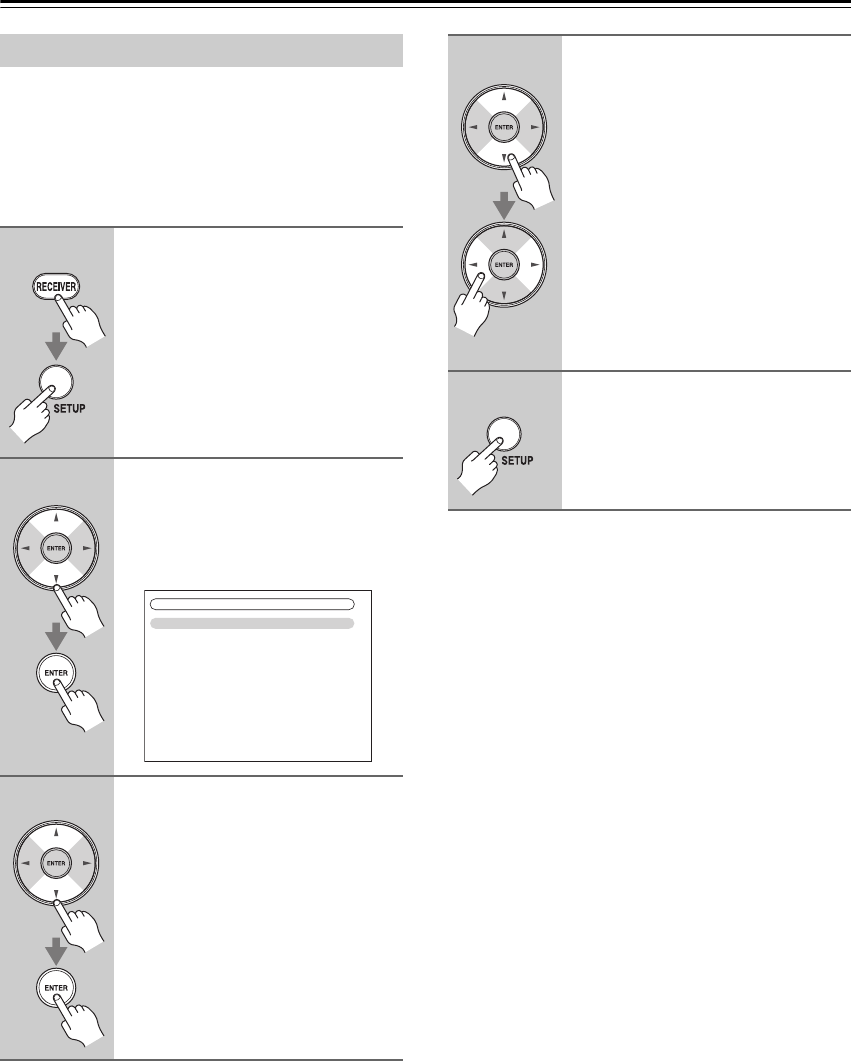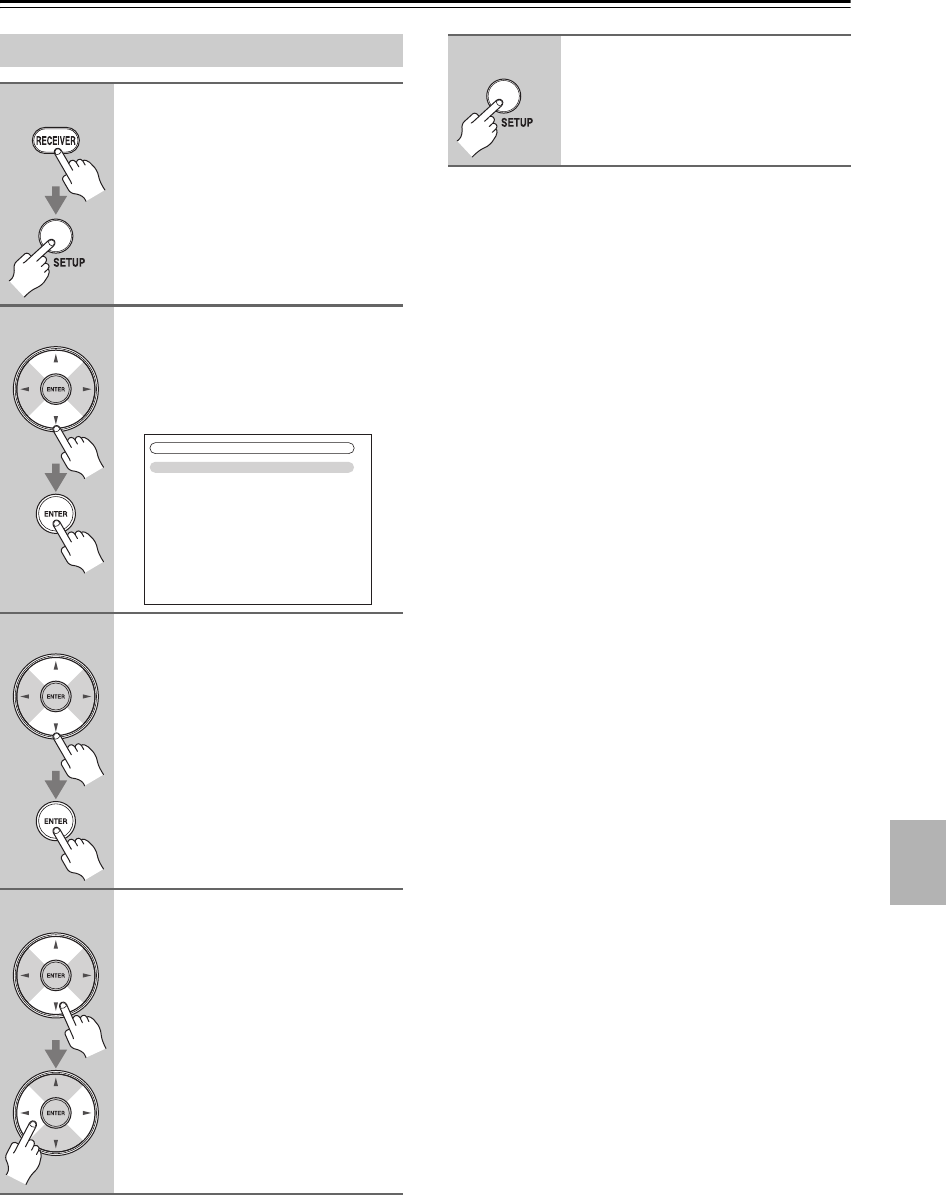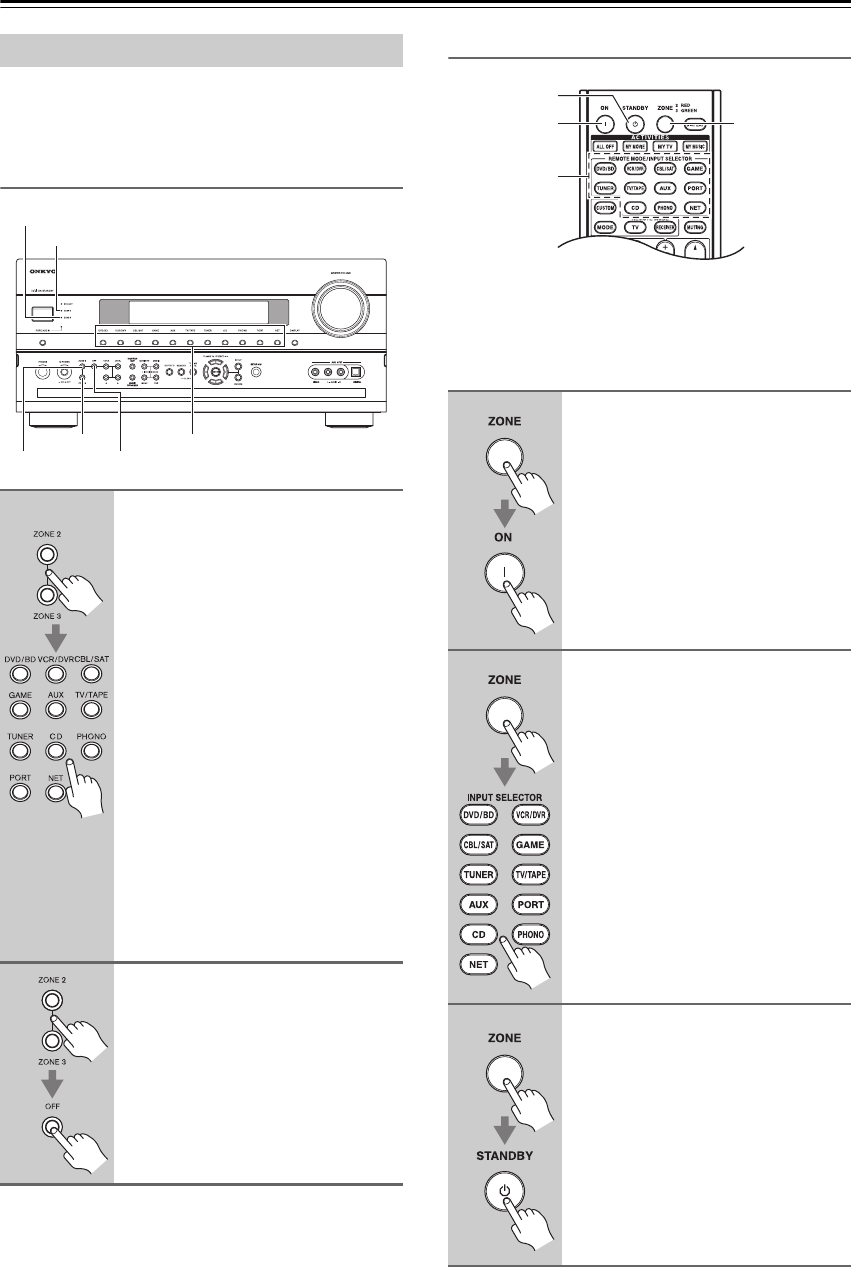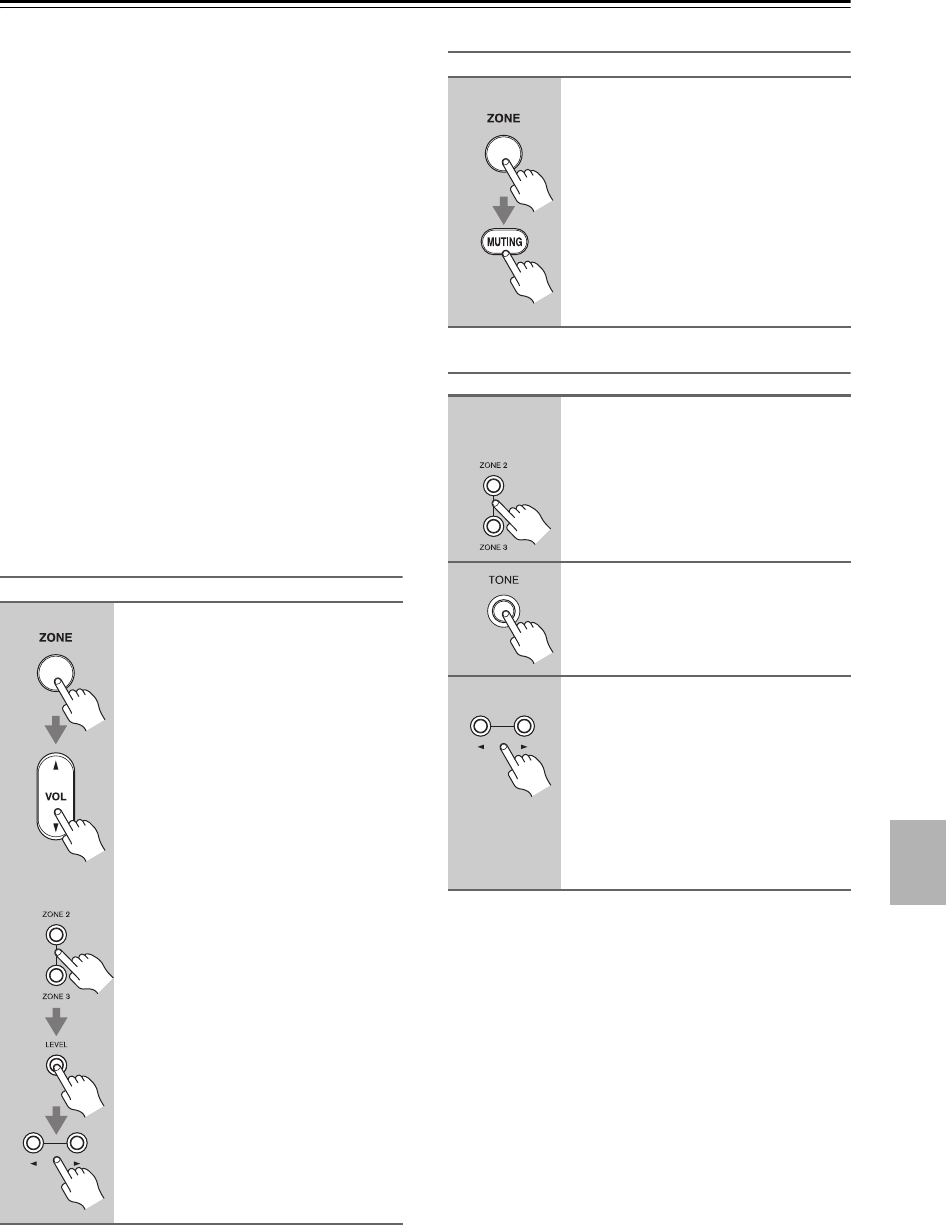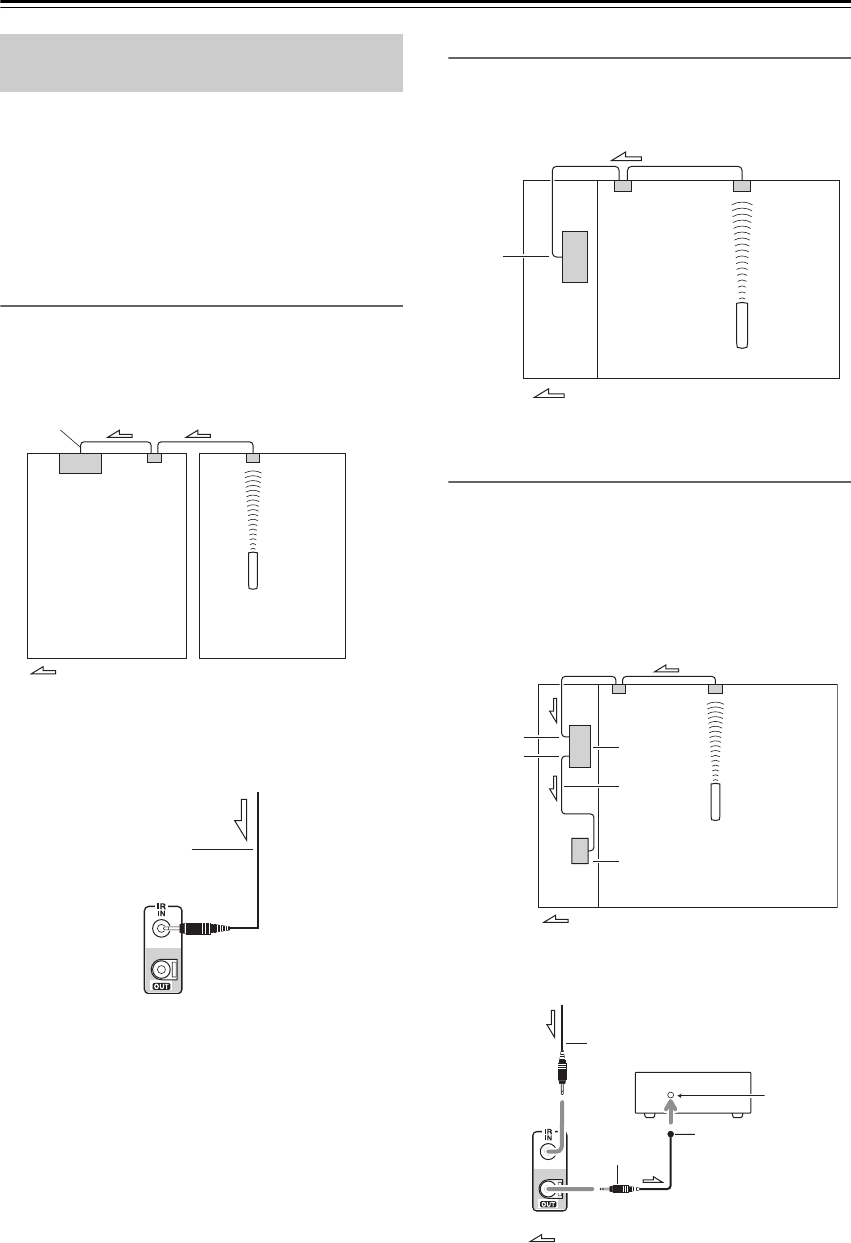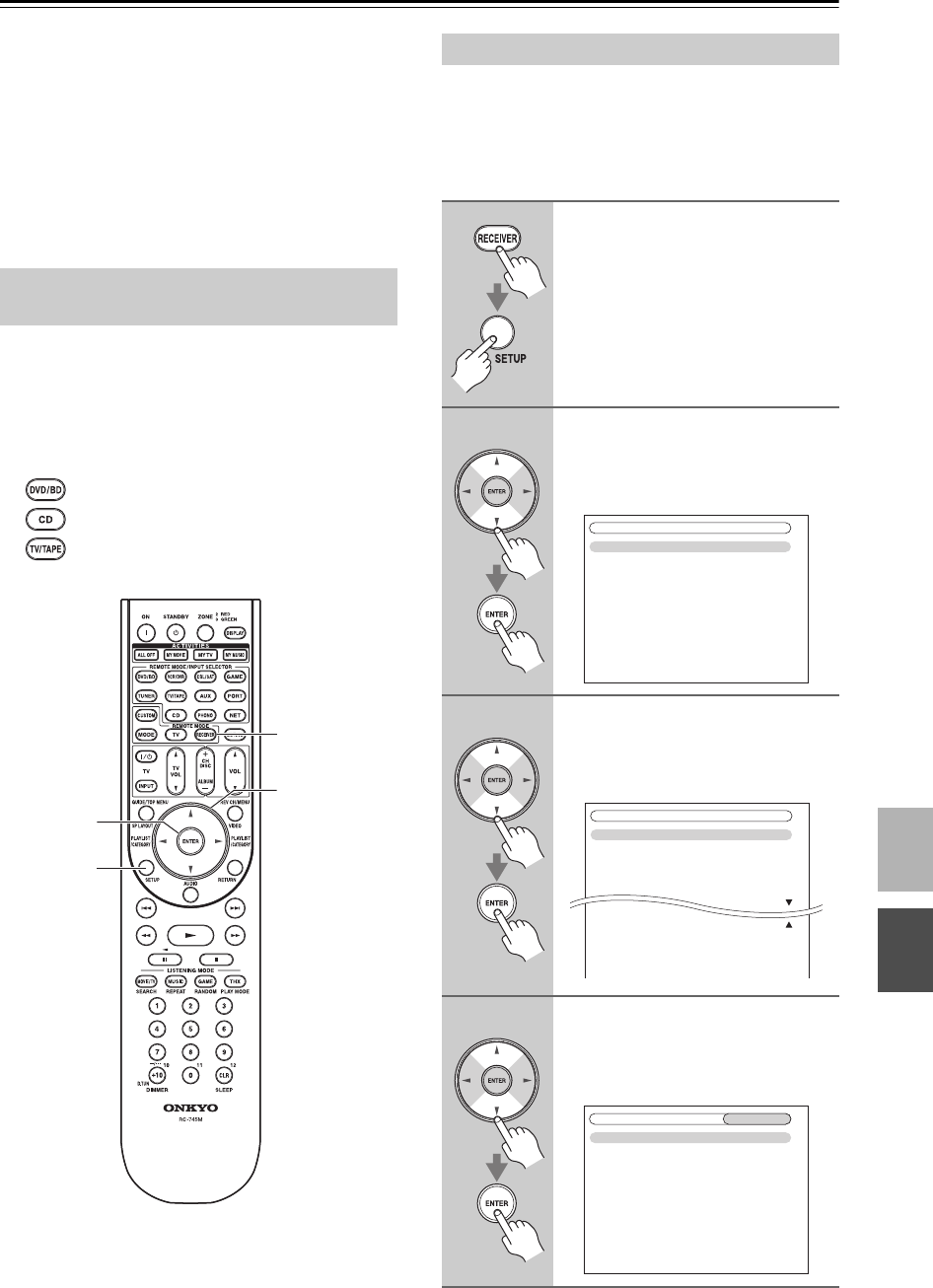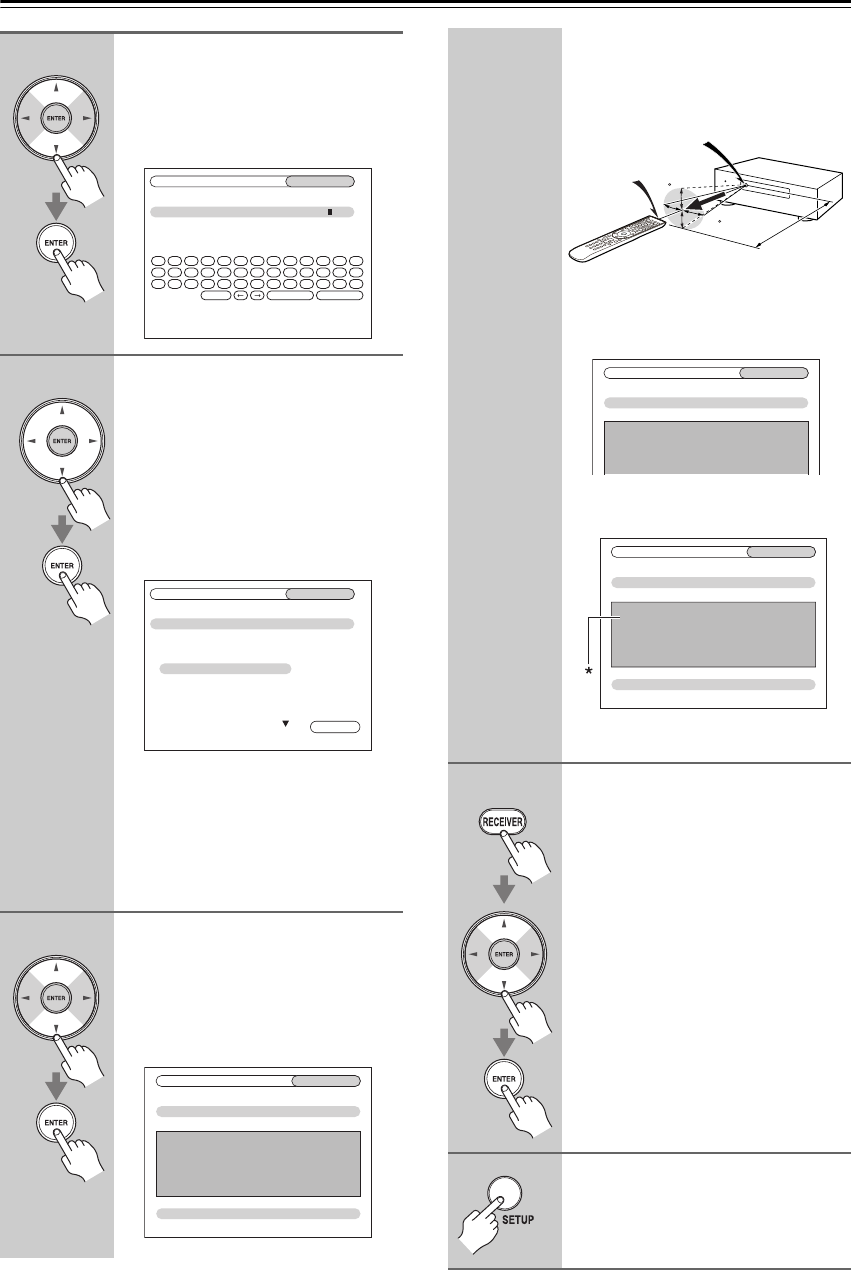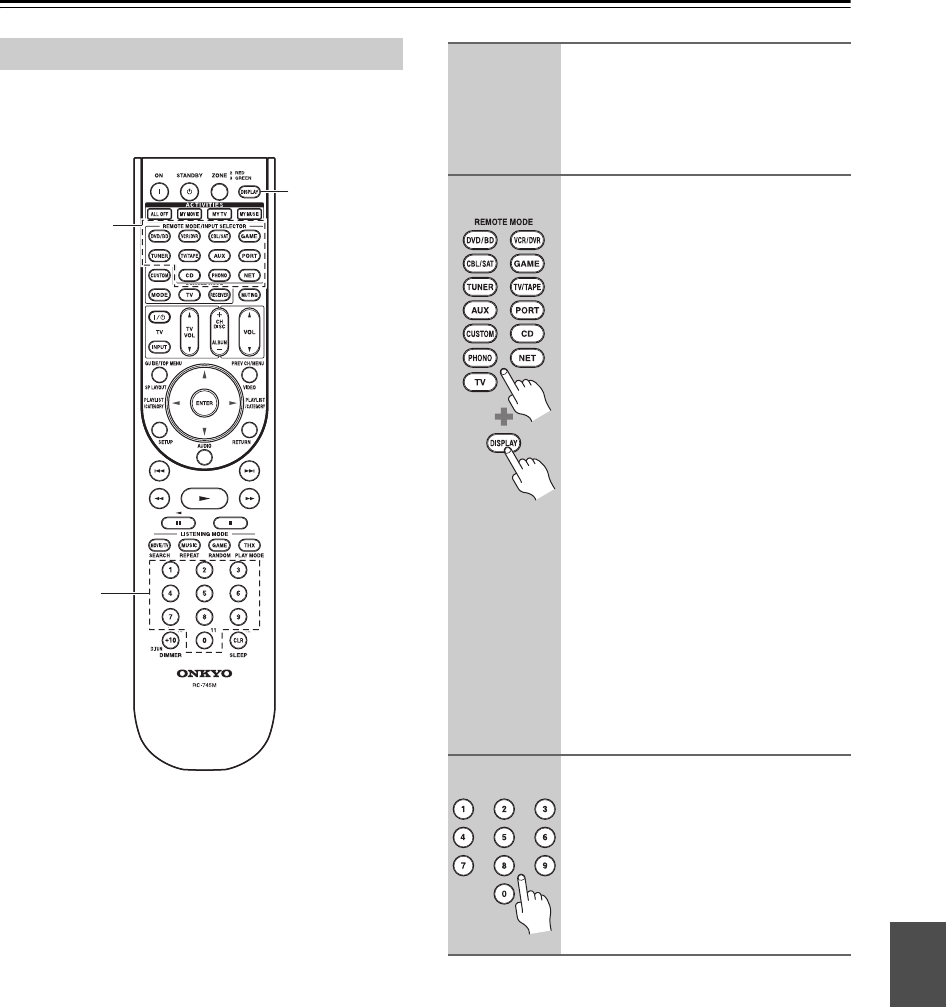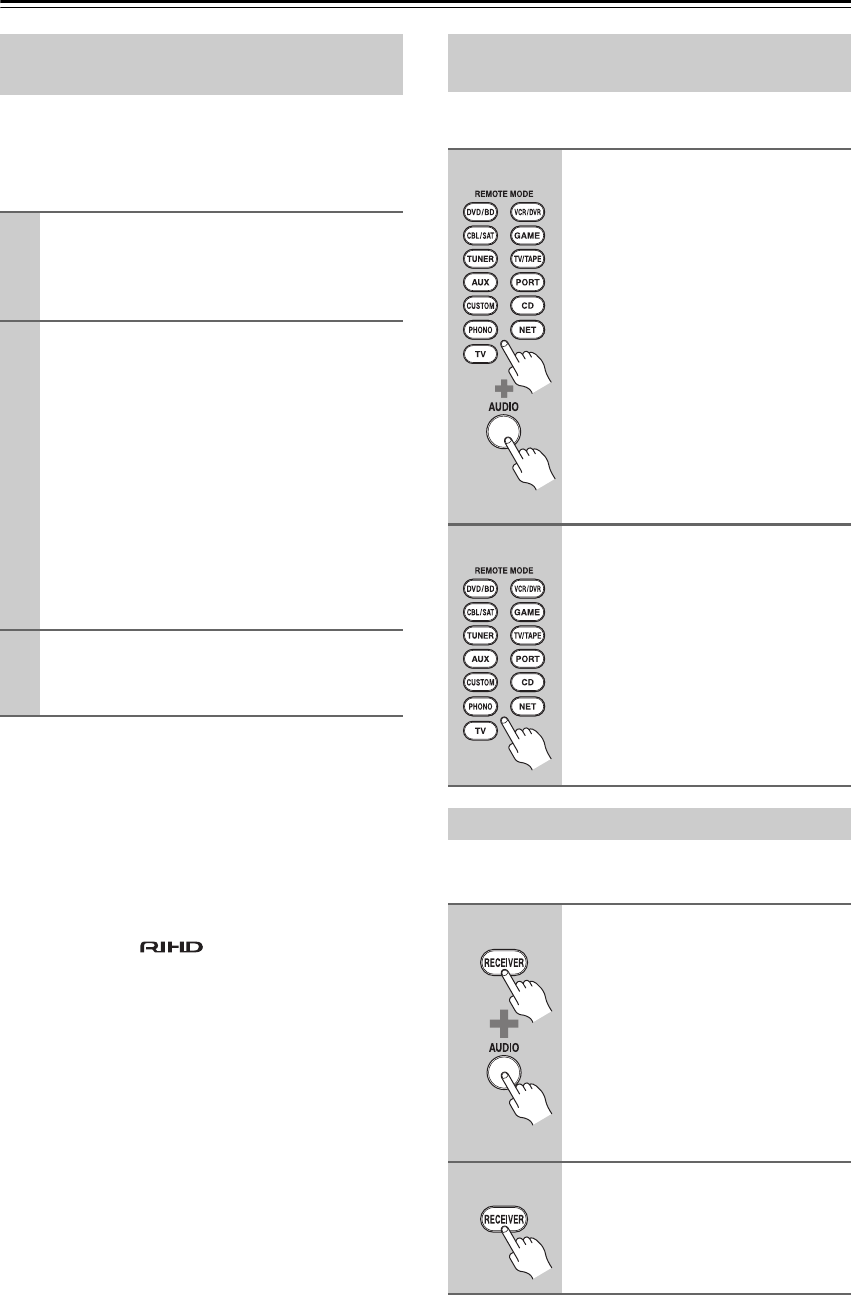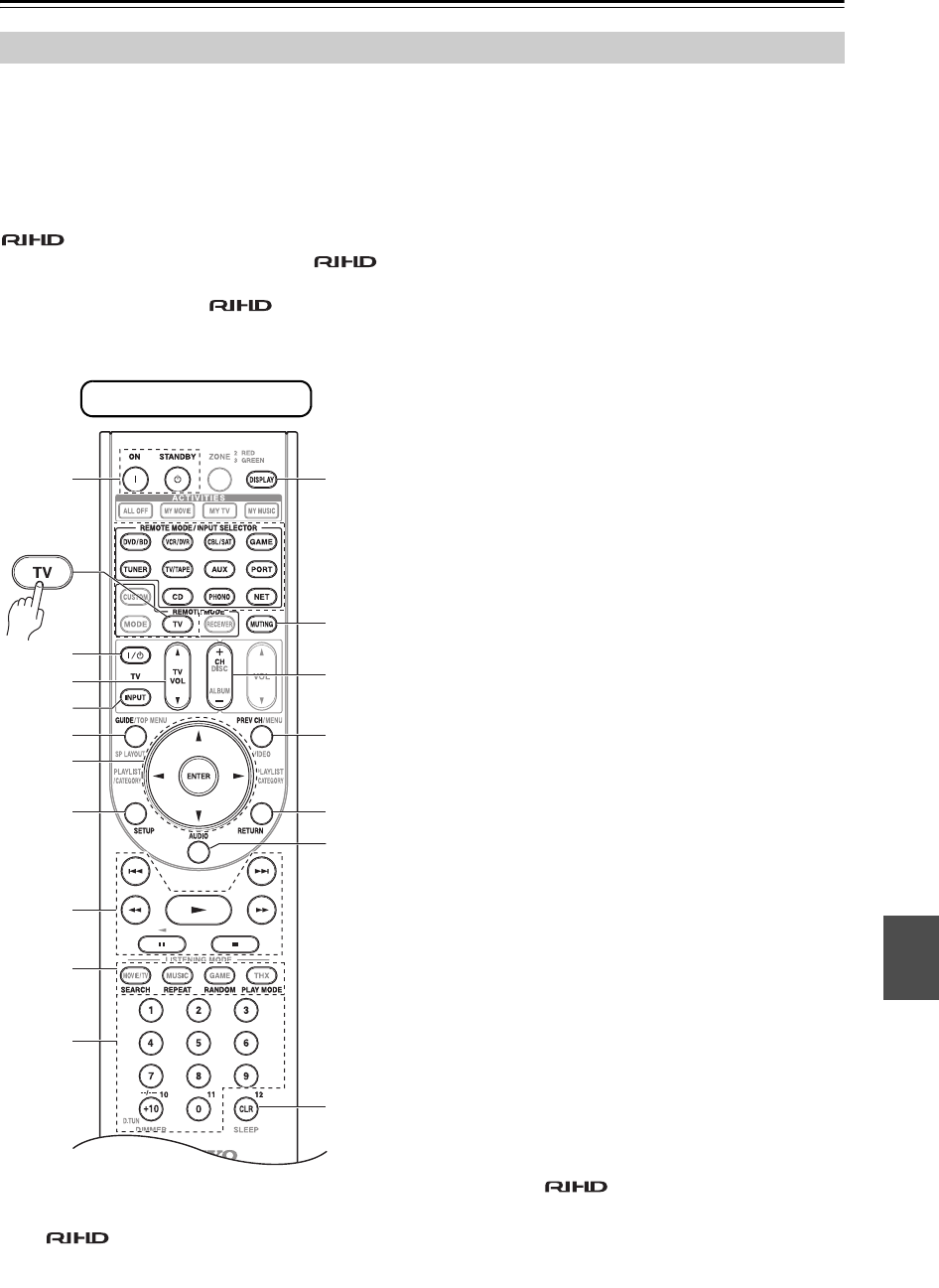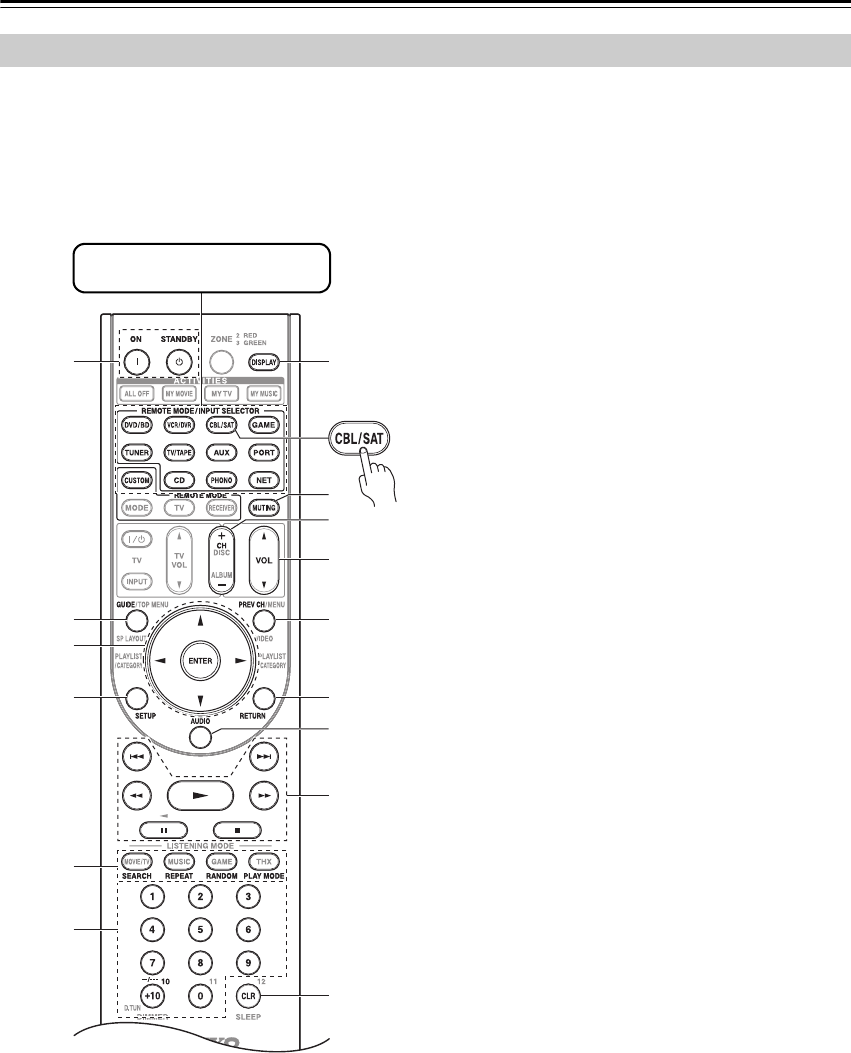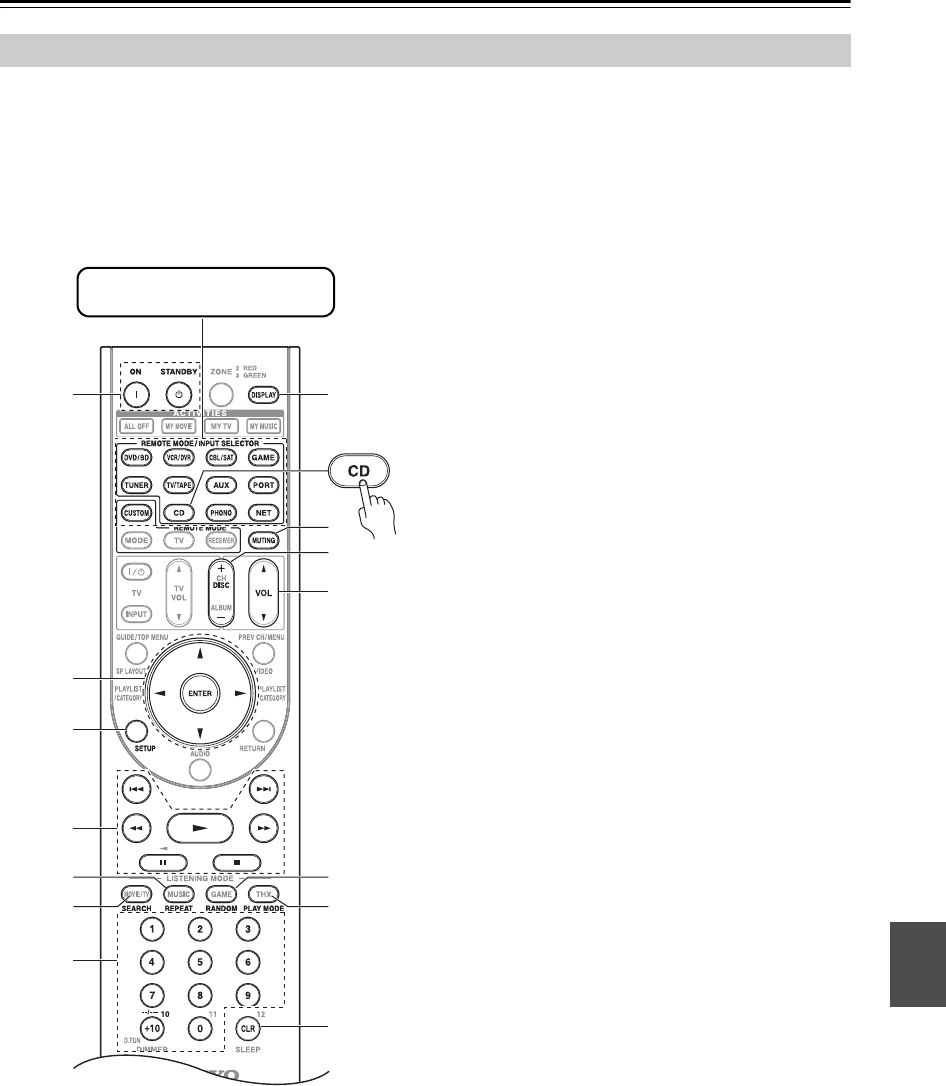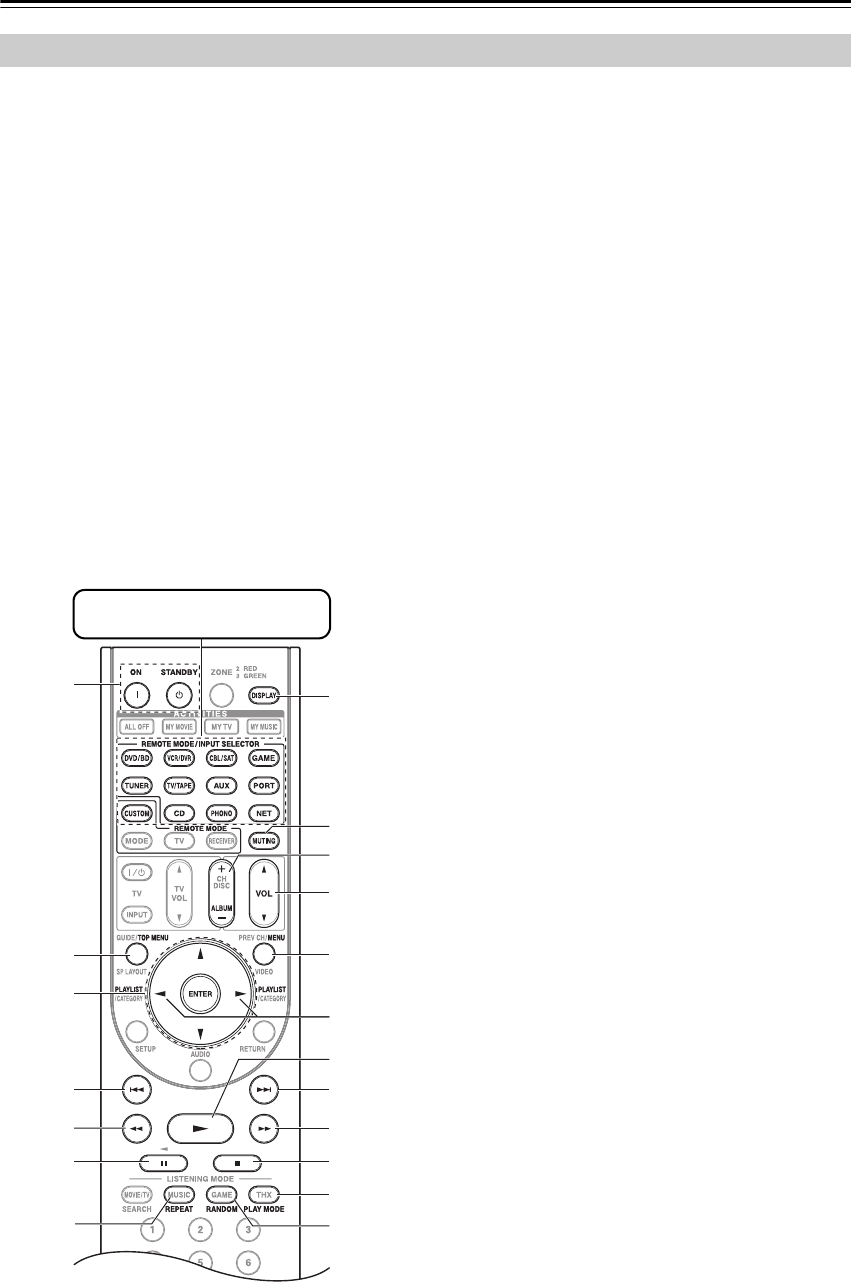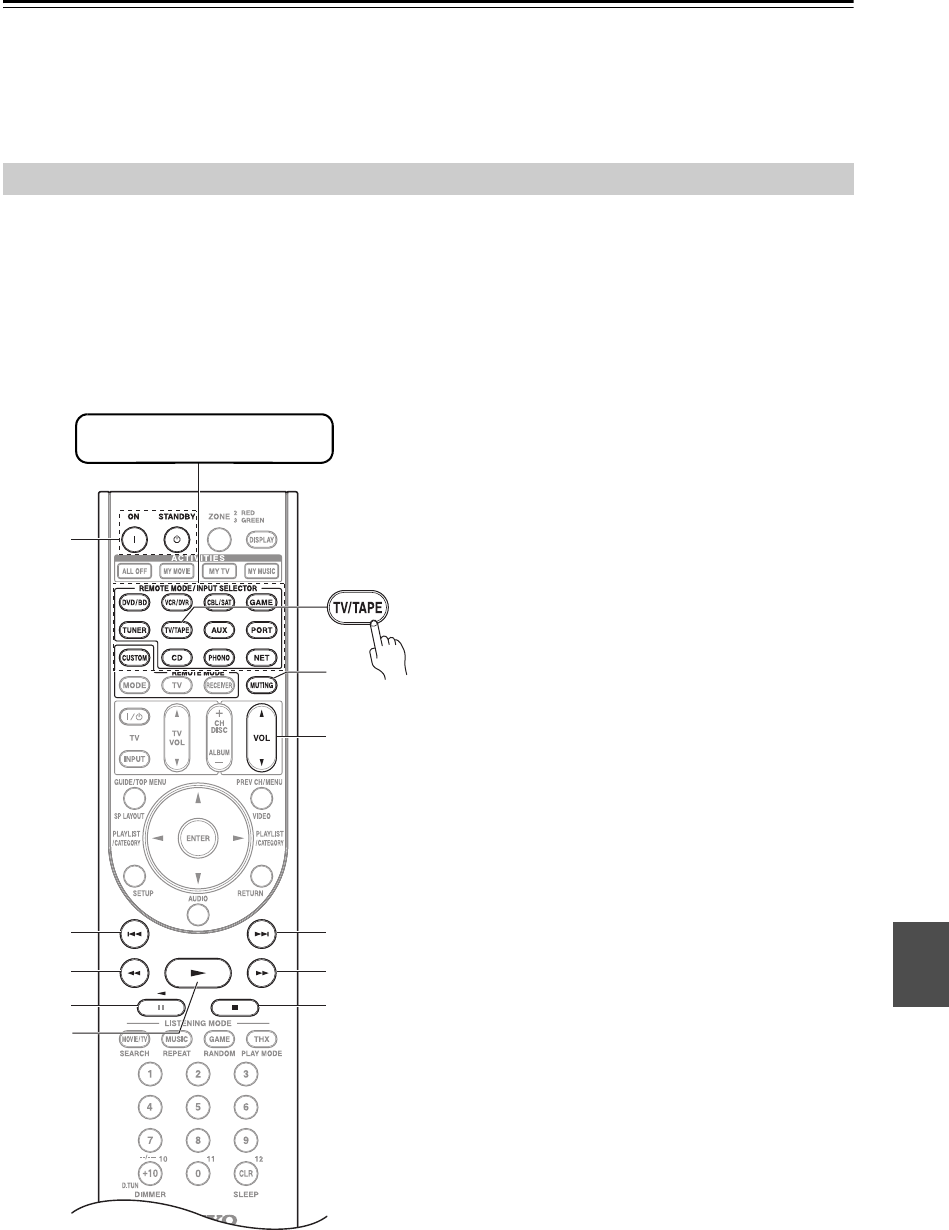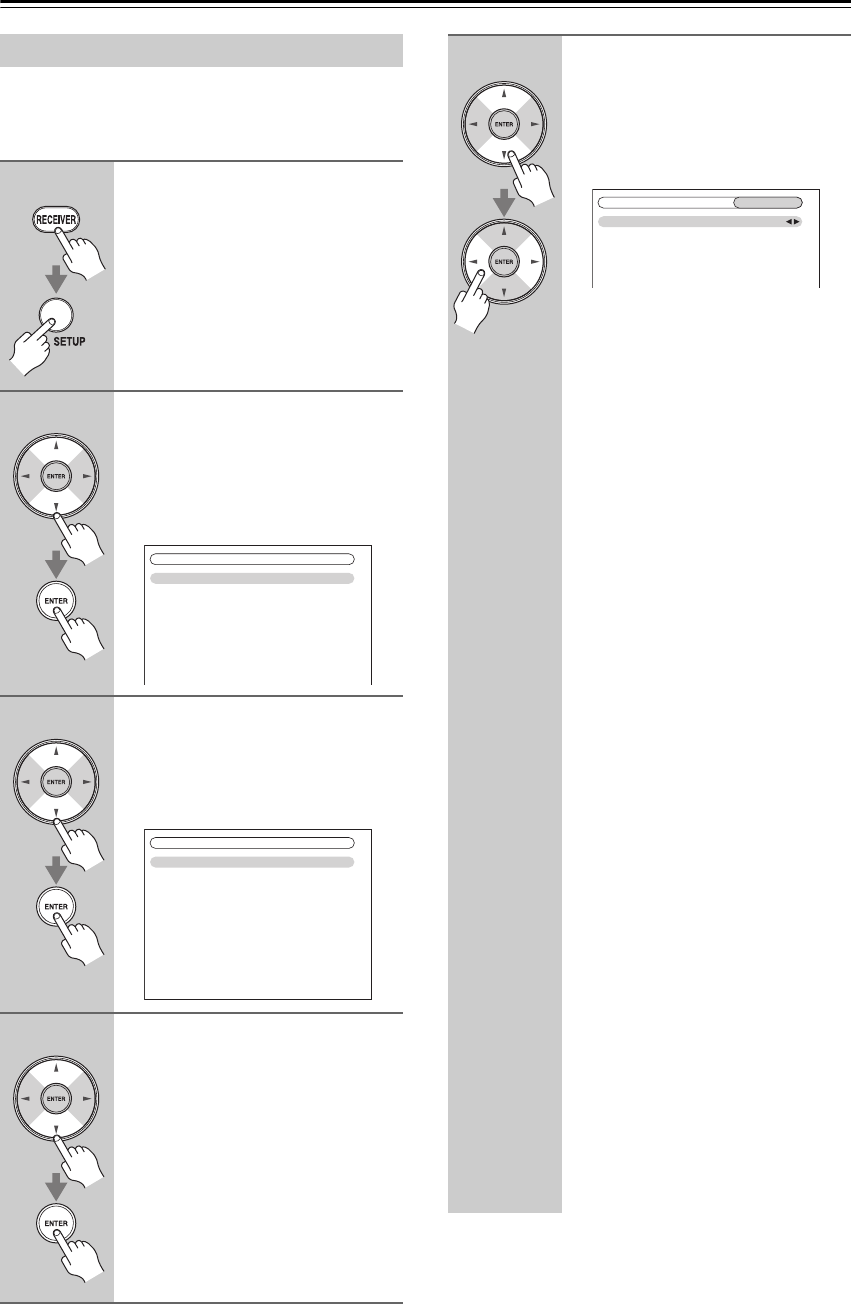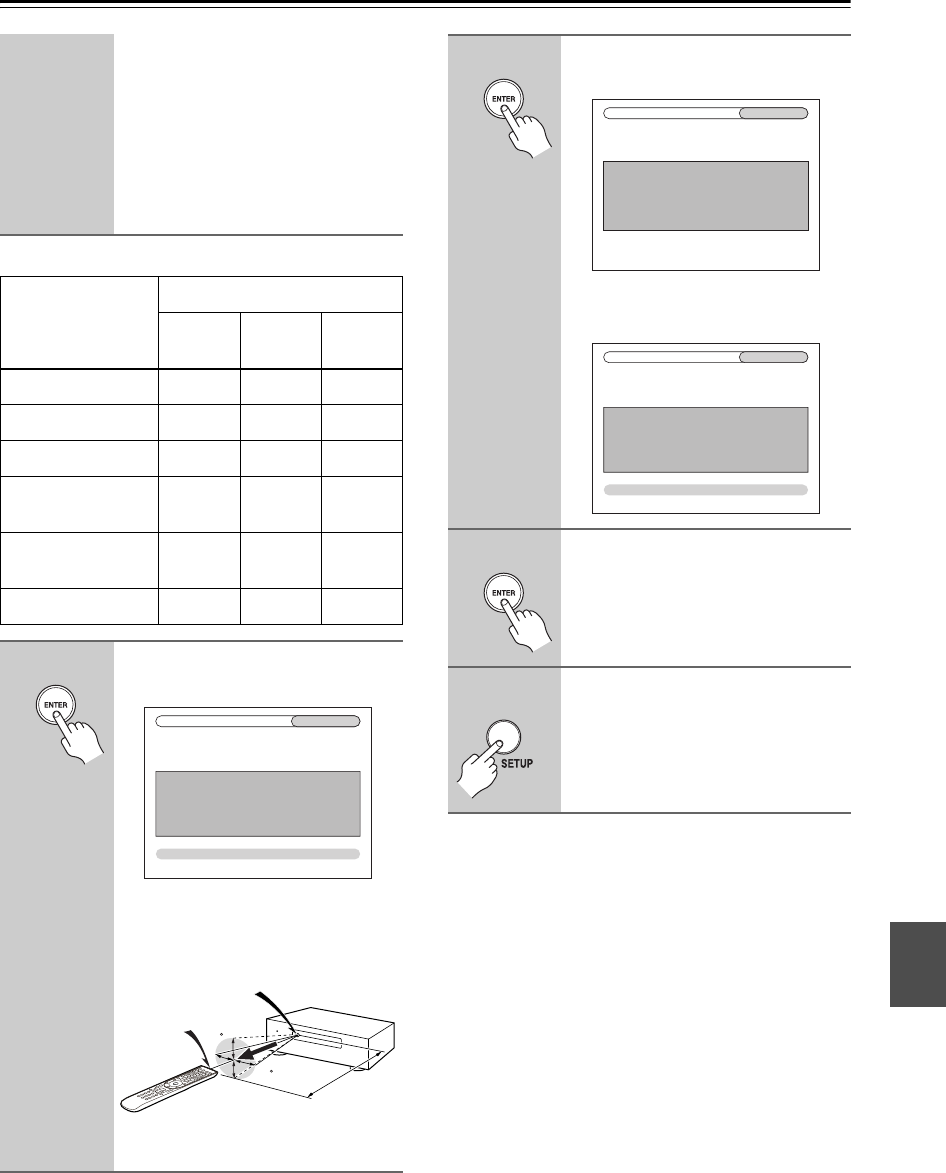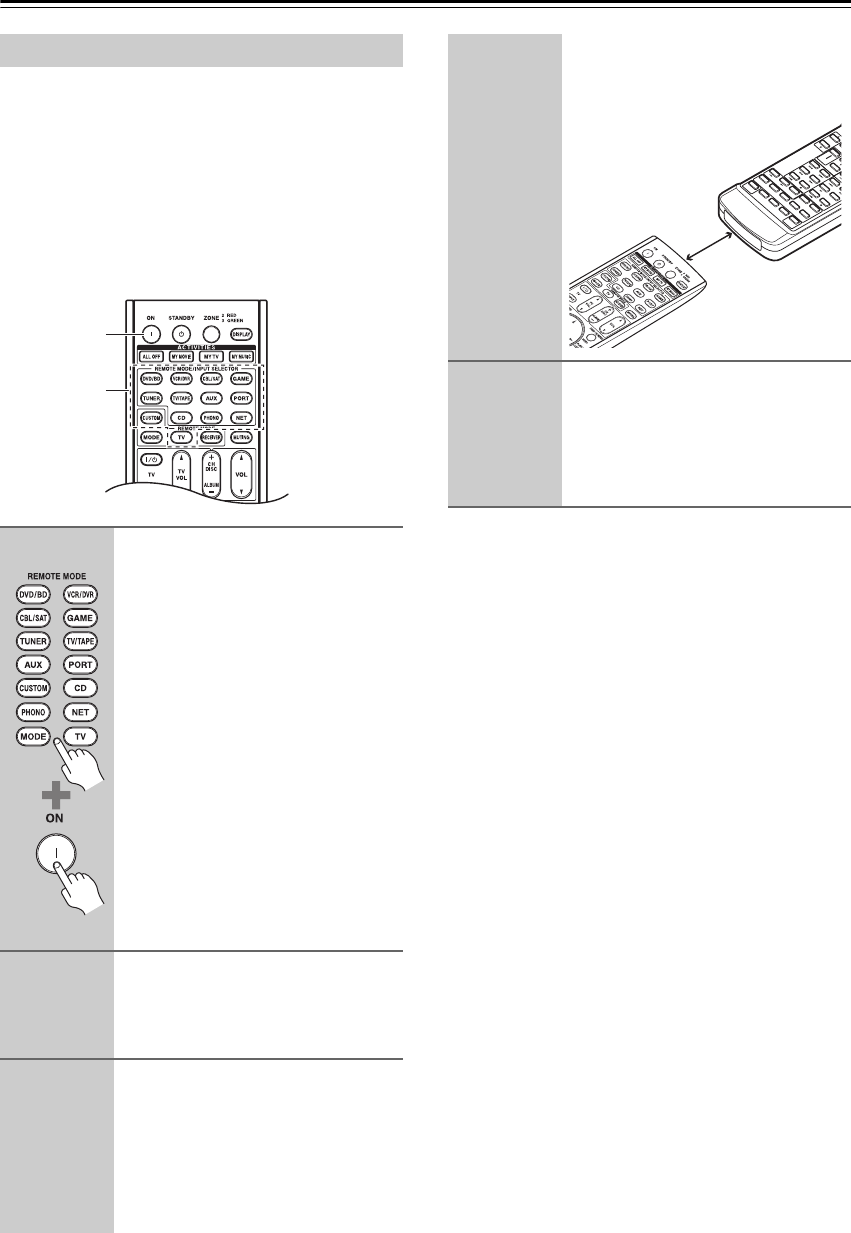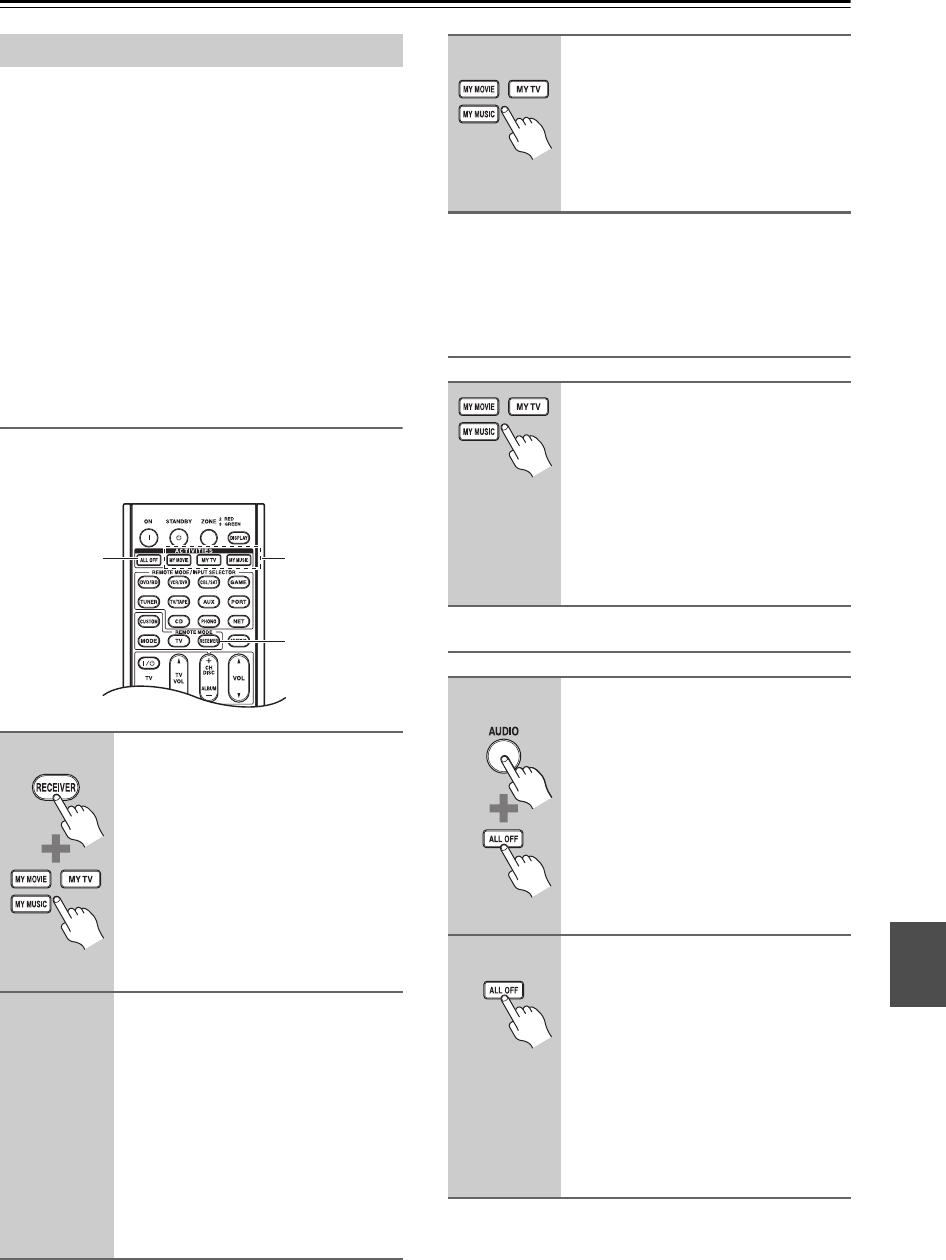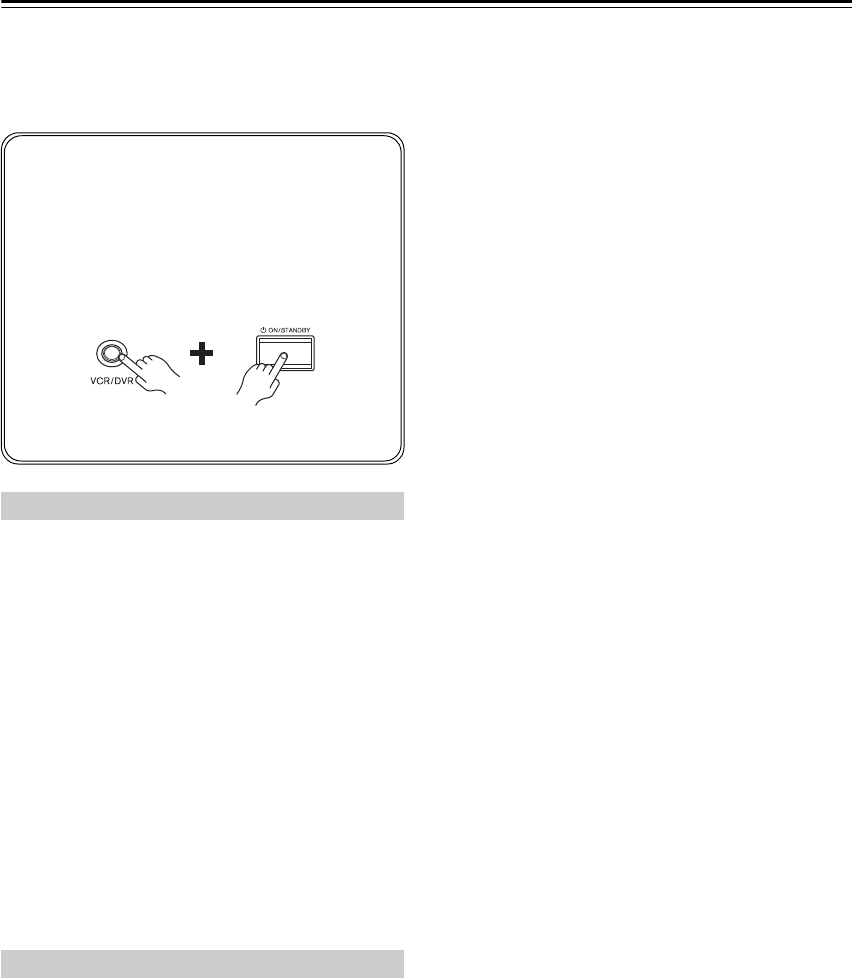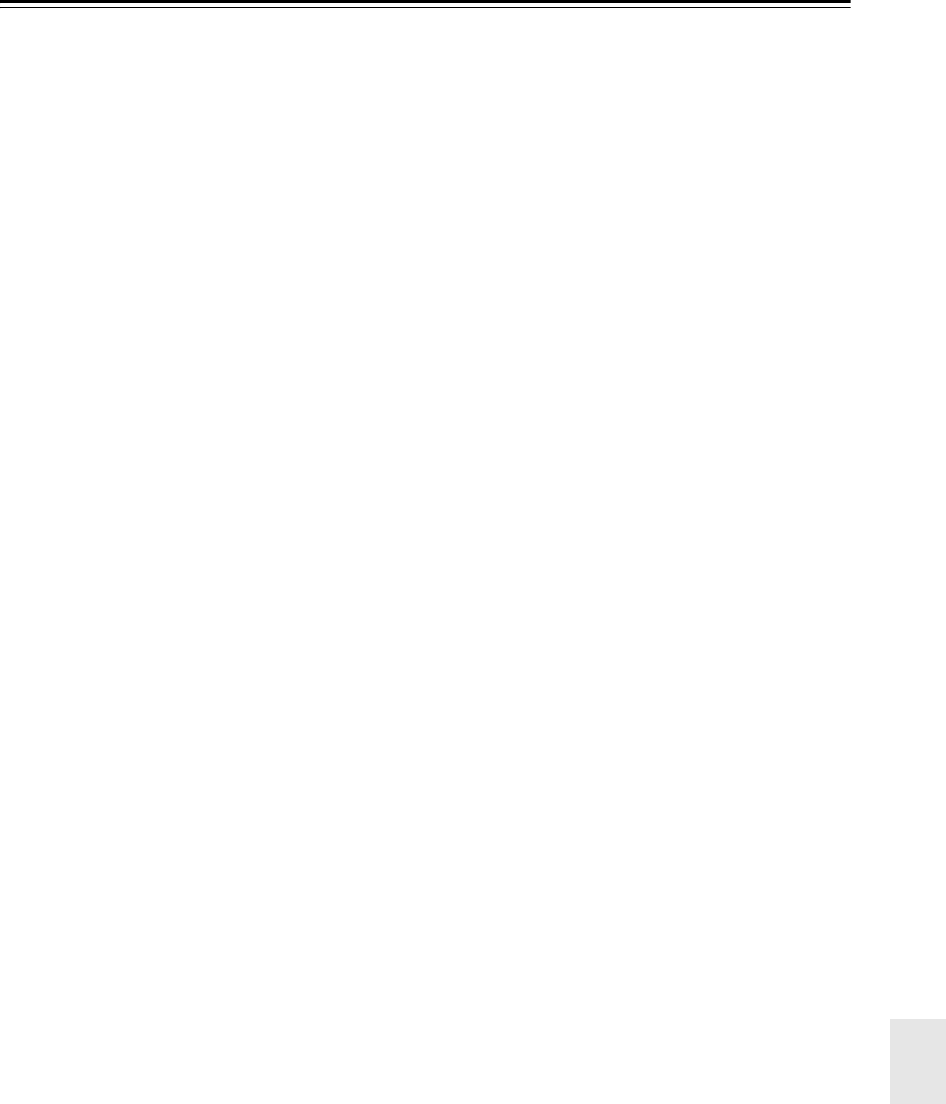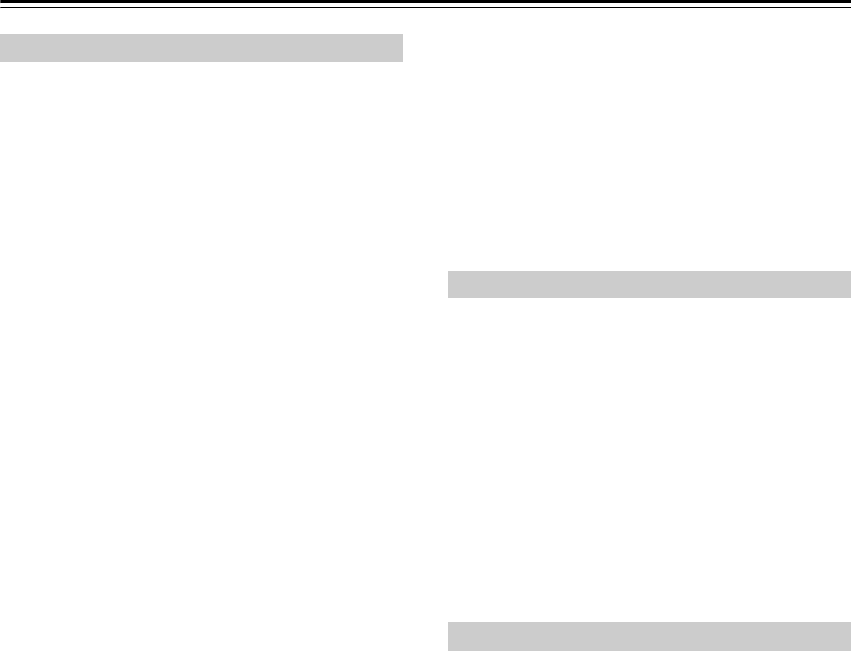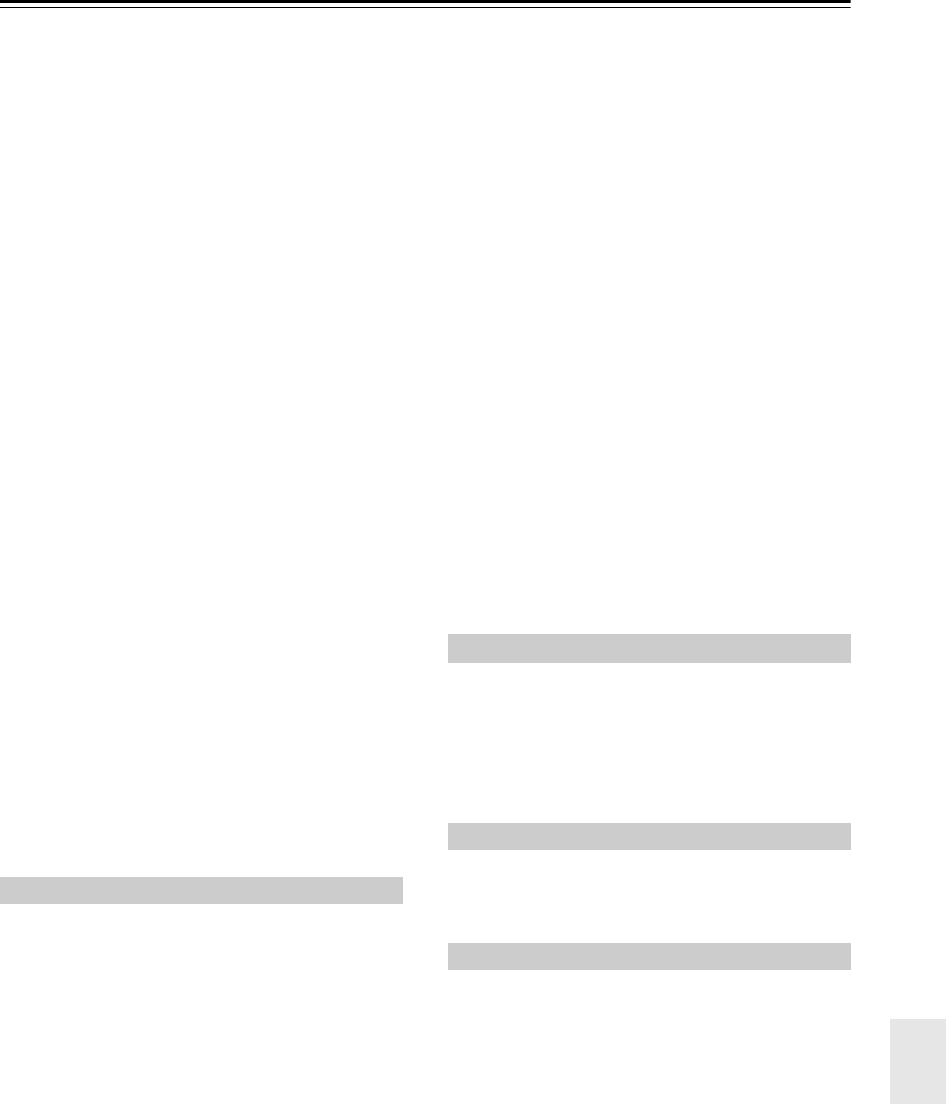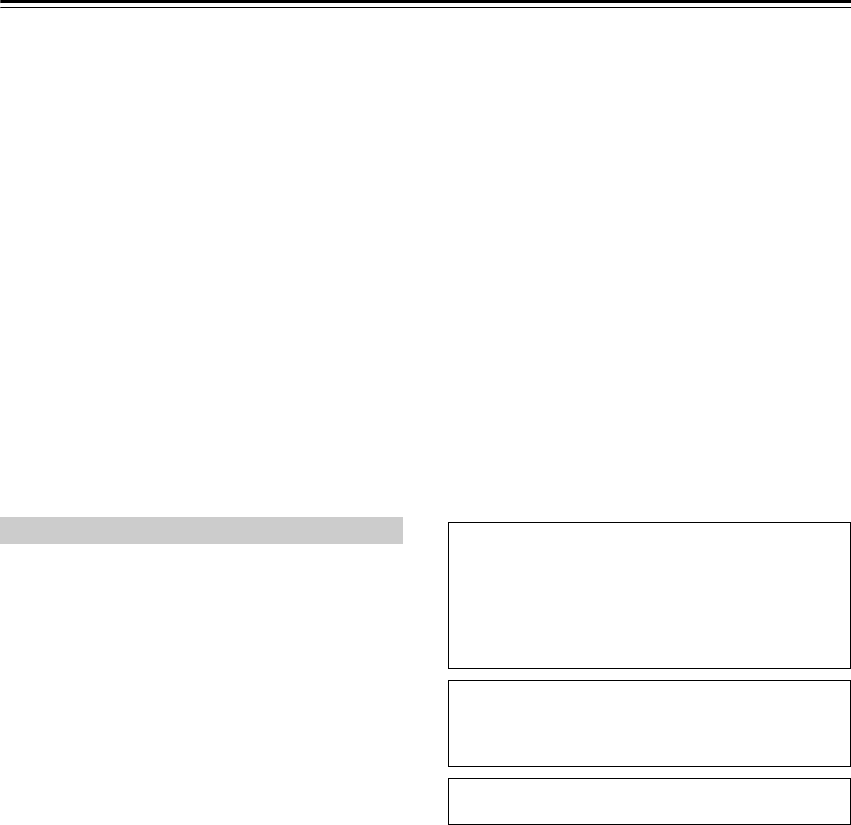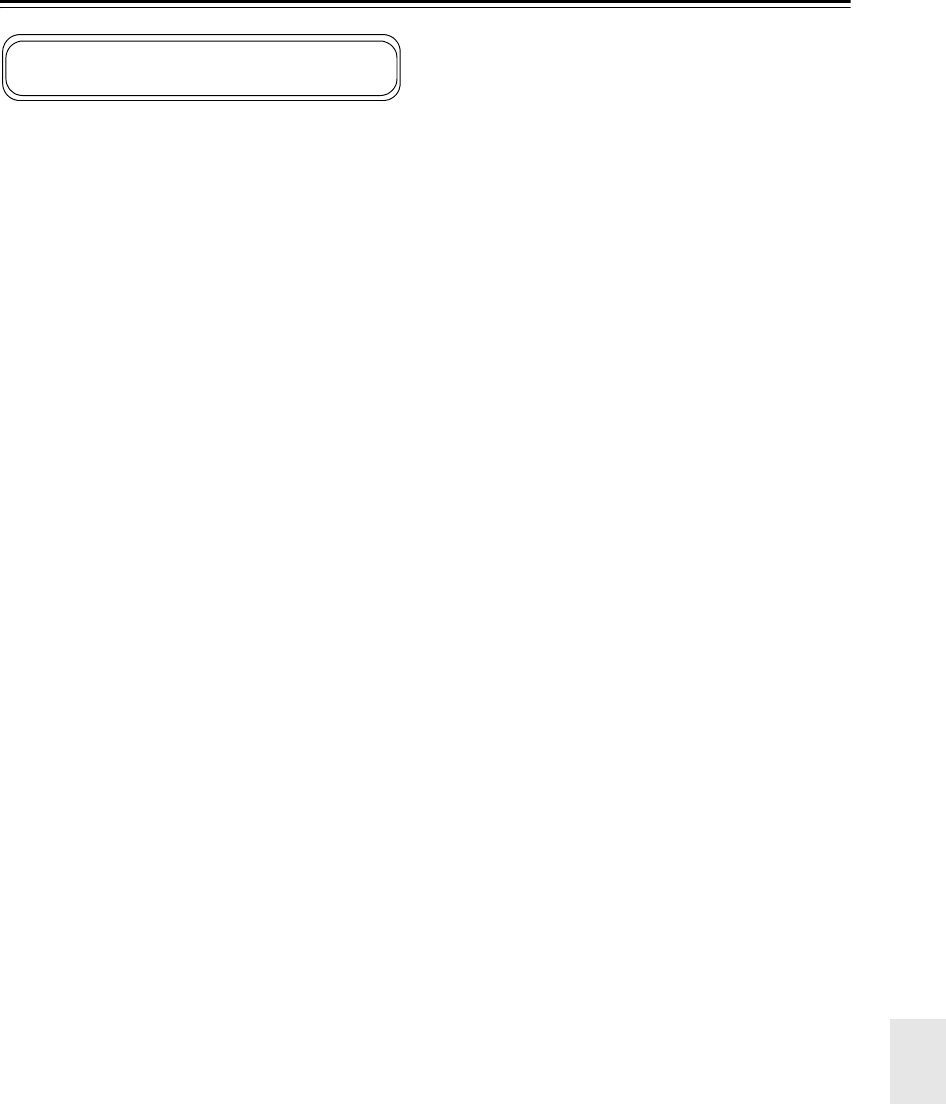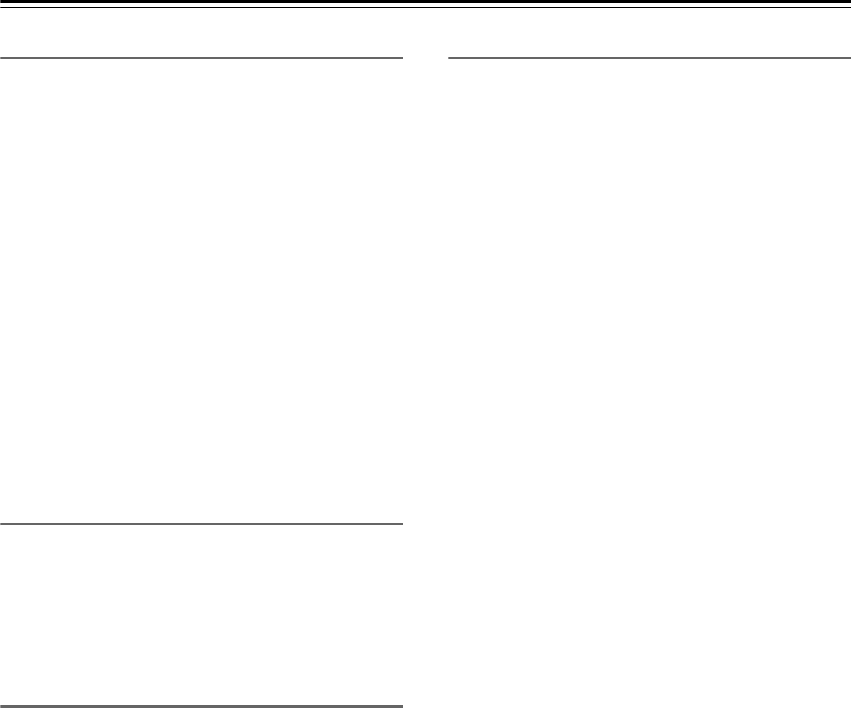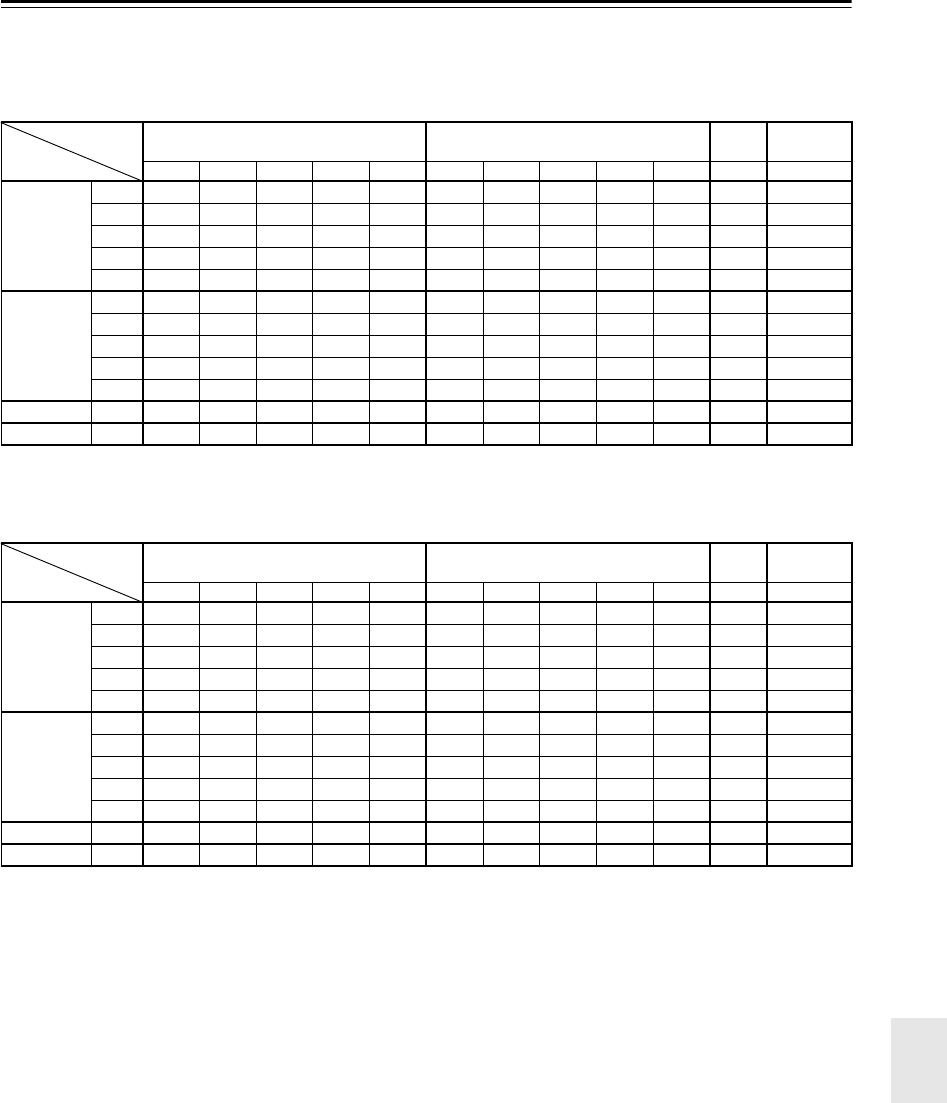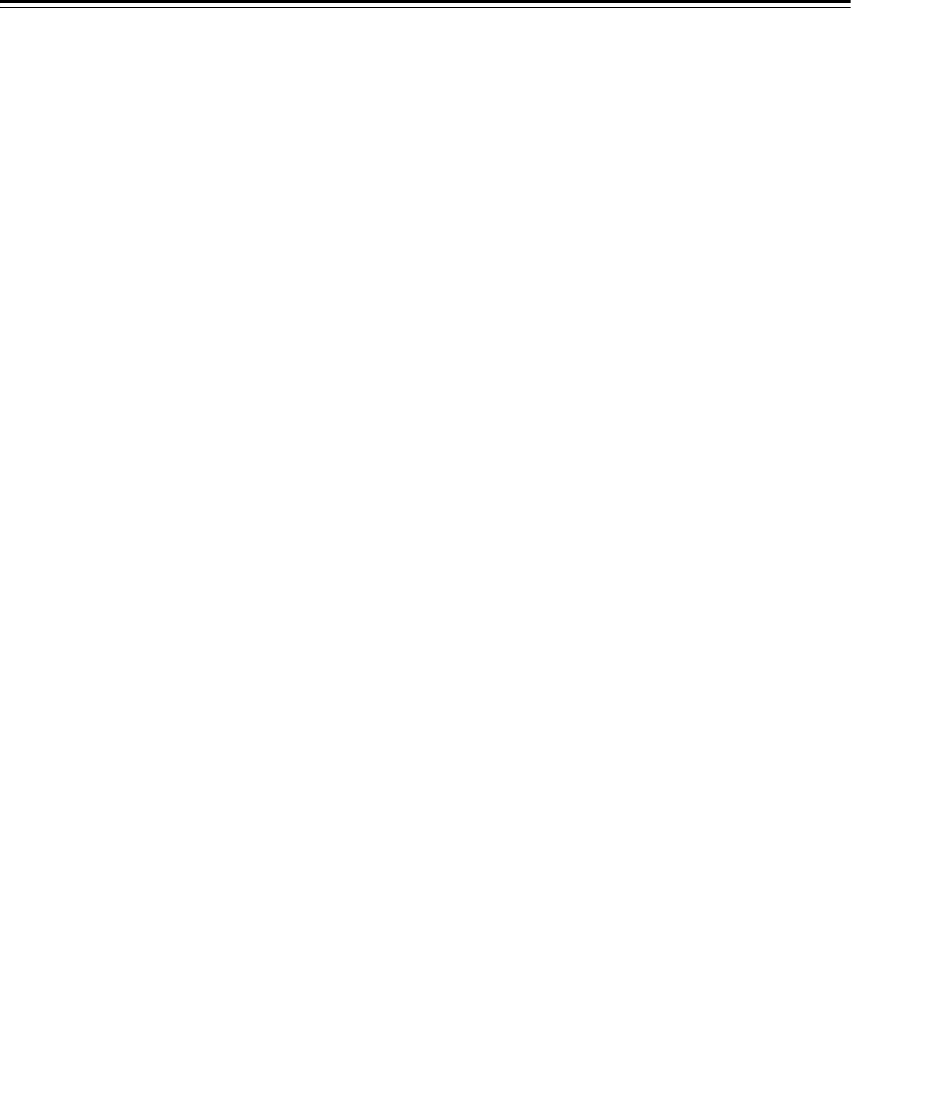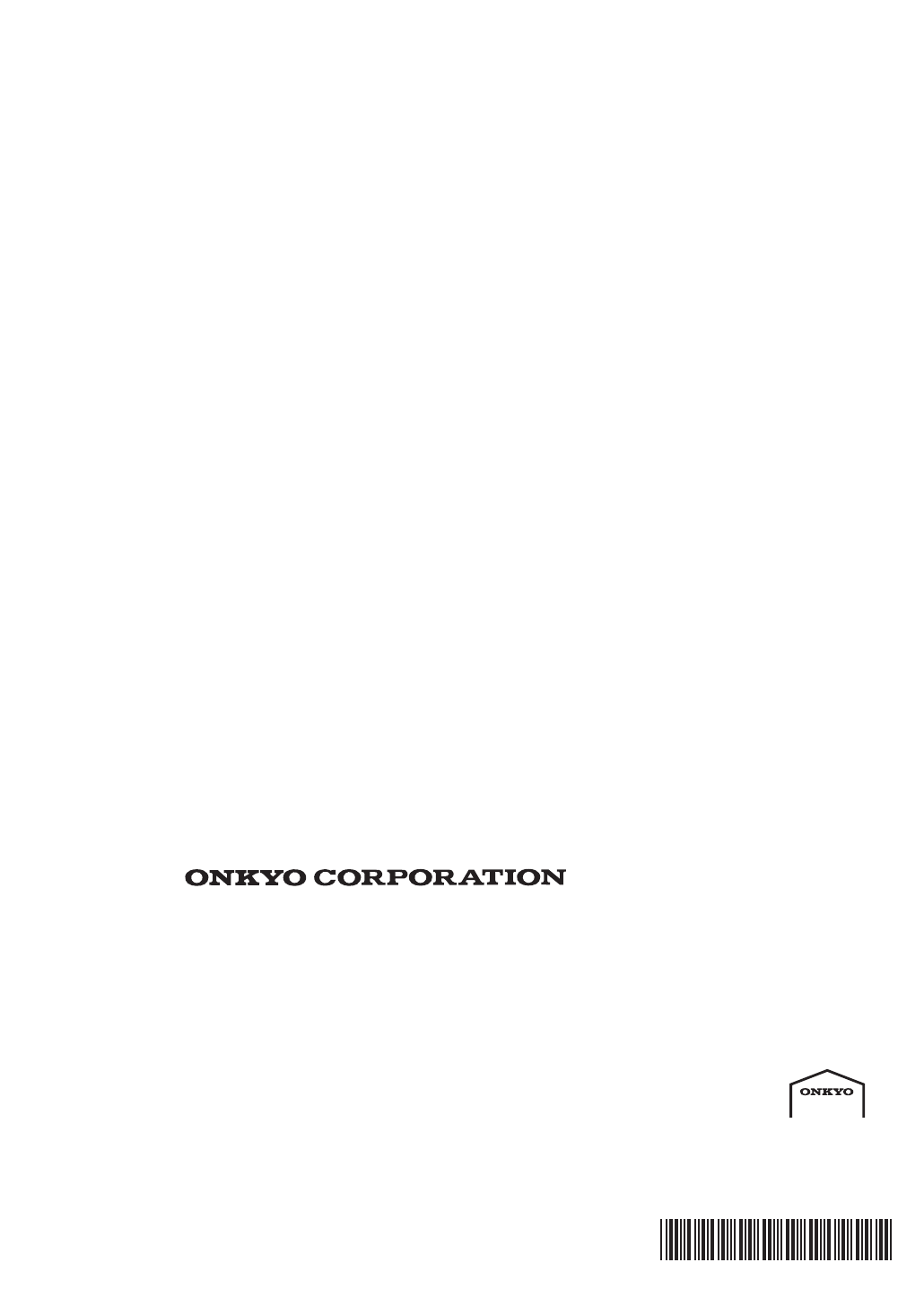Nl-5
Inhoudsopga
Belangrijke v
V 3
Meegelev ............................................... 4
K
F
F 8
Display ........................................................
Achterzijde ..................................................
Afstandsbediening ...
Plaatsen van de batterijen .........................................
De afstandsbediening r ............. 13
De A ....
Over Home theater .
Genieten van Home theater 16
Aansluiten van de A .......................................
Aansluiten van de luidsprekers ...................
Dubbel versterken v
De antenne aansluiten ........................ 21
Over de A 23
Het aansluiten van componenten met HDMI ......
Aansluiten van zo 26
Welk
Aansluiten van een TV of een projector
Een D
Aansluiten van een VCR of een D
voor weerga
Aansluiten van een VCR of een D
voor opnemen ..................................................
Aansluiten van een satelliet-, kabel-, terrestrial
settop-box, of andere videobron
Aansluiten van een spelconsole ................................. 33
Aansluiten v
Aansluiten van een CD speler of draaitafel
Aansluiten van een cassette-, CDR-, MiniDisc-,
of D
Aansluiten van een vermogensversterker
Aansluiten van een RI docking-station
Aansluiten van een docking-station via de
universele poort-co 38
Aansluiten van Onkyu componenten .................... 39
Aansluiten van het netsnoer ....................................... 39
Inschakelen van de A 40
Inschakelen en standby ......................................
De eerste keer instellen ..........................................
Monitor instellen 41
De taal voor de onscreen instelmenu’
De onscreen instelmenu’
Het displa
Monitoruitgang
Instellen video-ingang ......................... 46
Digitale audio-ingang instellen 48
Luidsprekerinstellingen .......................................
Instellen TV
Instellen AM-frequentiestap ................................
Het ingangsdisplay v
Audysse
®
ruimtecor
luidsprekerinstelling 52
Basisbediening ............................... 58
Selecteren van de ingangsbron .................................
Regelen van Bass & T
Weerge .............................
De helderheid van het display instellen....................... 60
Dempen van de A
De slaap-timer gebr 60
Luidspreker la ..................................... 61
Een hoofdtelefoon gebruiken .....................................
Eenv 62
Naar de radio luisteren.....
De tuner gebr .............
Het opslaan van AM/FM-voorkeuzez .......
RDS gebruiken.............
UP-A1 docking-station voor iP 68
Over het UP-A1 docking-station ................................. 68
Compatibele iPod-modellen 68
Functie-overzicht ............... 68
iP 69
Opnemen 71
De akoestiekfuncties gebruiken 72
Akoestiekfuncties selecteren ...................................... 72
Akoestiekfuncties, beschikbaar voor elk
bron-formaat ................... 73
Over de ak 79
Geav .......................................... 82
Onscreen instelmenu’ ..................... 82
Luidsprekers instellen 83
A 87
Programmabron-instellingen 91
Akoestiekfuncties toewijz
ingangsbronnen .............. 95
Diverse (V ....... 96
Hardware-instellingen 97
V 101
Digitale ingangssignaalformaten ...... 101
De audio-instellingen gebr .............................. 102
NET .............................................................. 105
Over NET 105
Aansluiten van de A 105
Naar intern ..................................... 106
Muziekbestanden van een server weerge .......... 107
Netwerk Instellingen .. 111
Multi Zone 113
Mogelijkheden voor meerdere r ..................... 113
Zone 2 aansluiten ...... 114
Zone 3 aansluiten ...... 115
De Actiev ... 116
De Multi Zone instellen ............................................. 117
Zone 2/3 gebr 118
De afstandbediening in Zo
Multiroom bedieningssets gebr 120
Andere componenten bedien ........................... 121
V ...... 121
De afstandsbedieningscode o 121
Afstandsbedieningscodes invoeren ......................... 123
Afstandsbedieningscodes voor Onkyo-
componenten die zijn aangeu............. 124
De REMOTE MODE toetsen resetten ...................... 124
De afstandsbediening resetten 124
Een TV bedienen
Een D
.......... 126
Een VCR of een PVR bedienen ............... 127
Een satelliet- of een kabelontvanger bedienen
........... 128
Een CD-speler
MD-recorder bedienen ........................................... 129
Een RI docking-station bedienen 130
Een cassetterecorder bed 131
Activiteiten instellen ... 132
Commando’s leren.................... 134
Normale macr 135
Problemen oplossen 136
Specificaties ......................................................... 142
Video resolutie-tabel 143
Inleiding
Aansluitinge
lingenInsch
Basisbedien
De luistermodes gebruiken
Geav
NET
Multi Zone
Andere componenten bedienen
Overigen
*
Om de A
te zetten, schakelt u het apparaat in, houdt dan de
[VCR/D
tijd op de [ON/ST